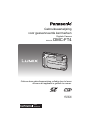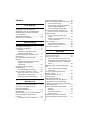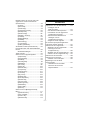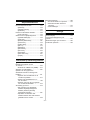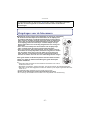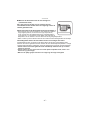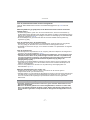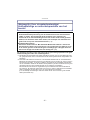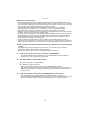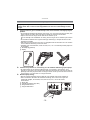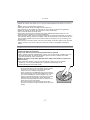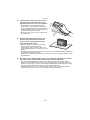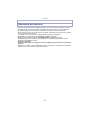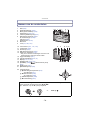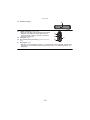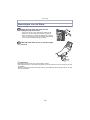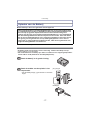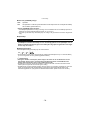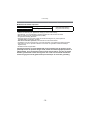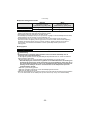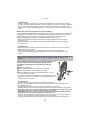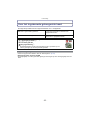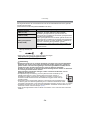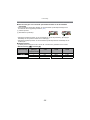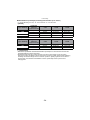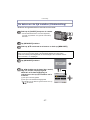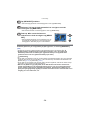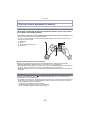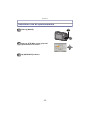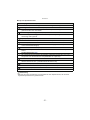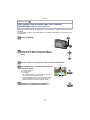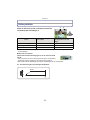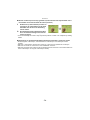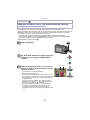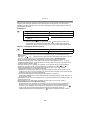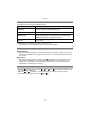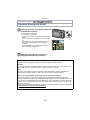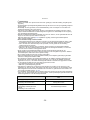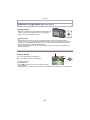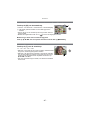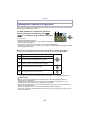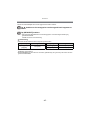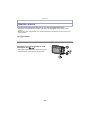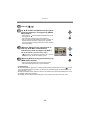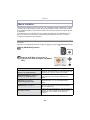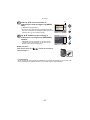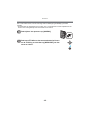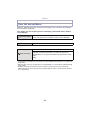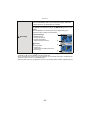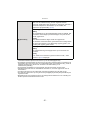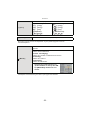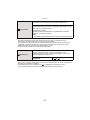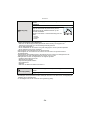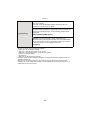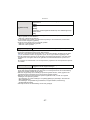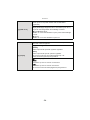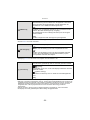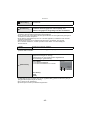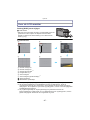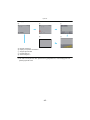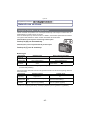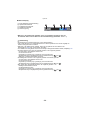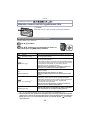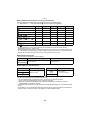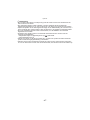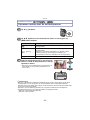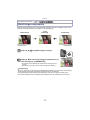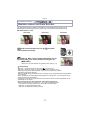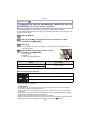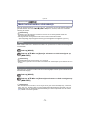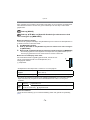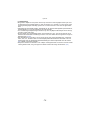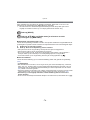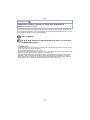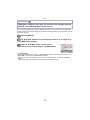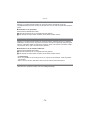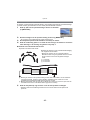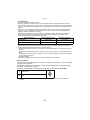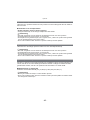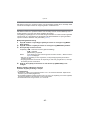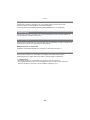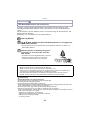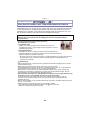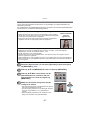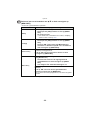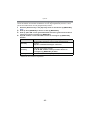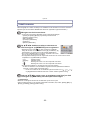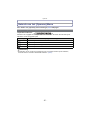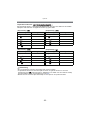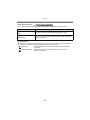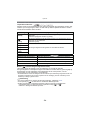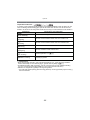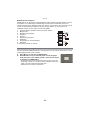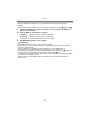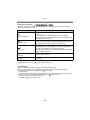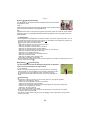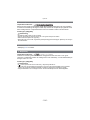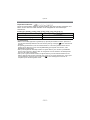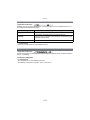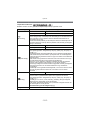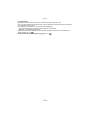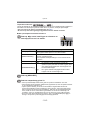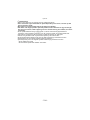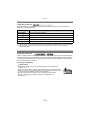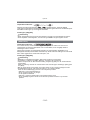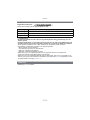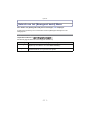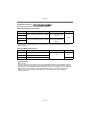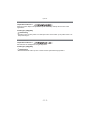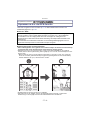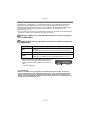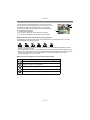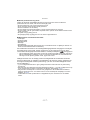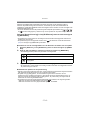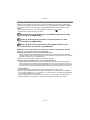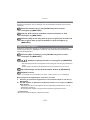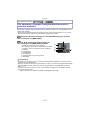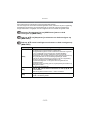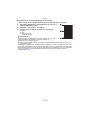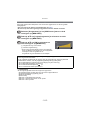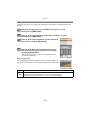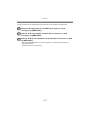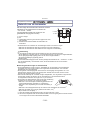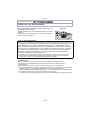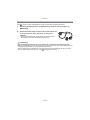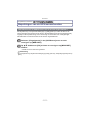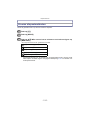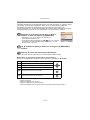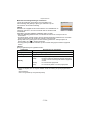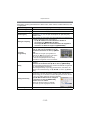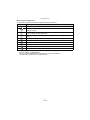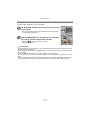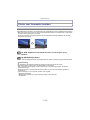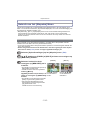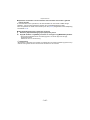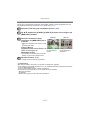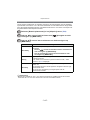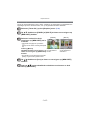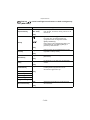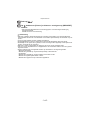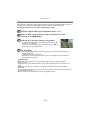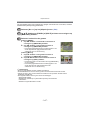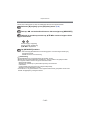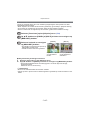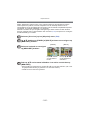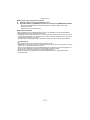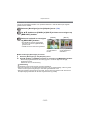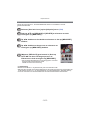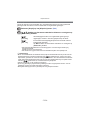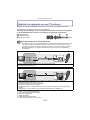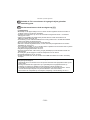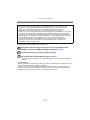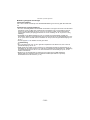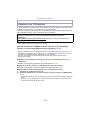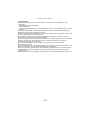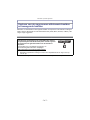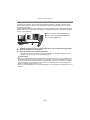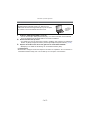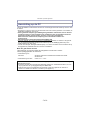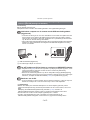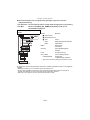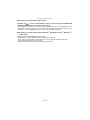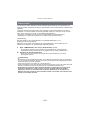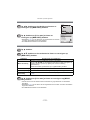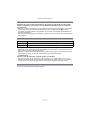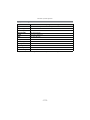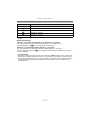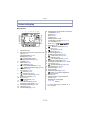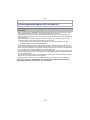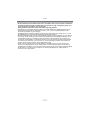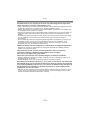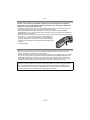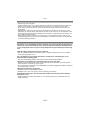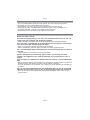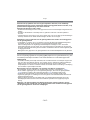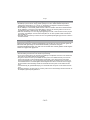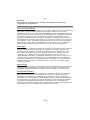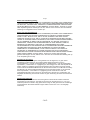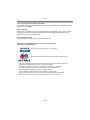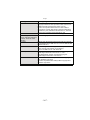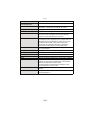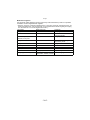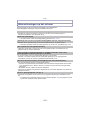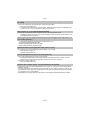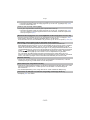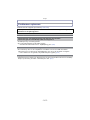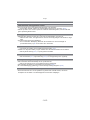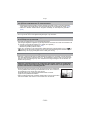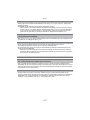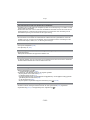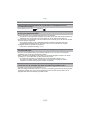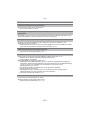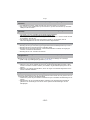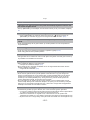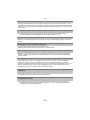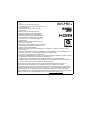Gelieve deze gebruiksaanwijzing volledig door te lezen
alvorens dit apparaat in gebruik te nemen.
Gebruiksaanwijzing
voor geavanceerde kenmerken
Digitale Camera
Model Nr. DMC-FT4
until
2012/2/22
VQT4E16
F0212MG0

- 2 -
Inhoud
Voor Gebruik
Zorgdragen voor de fotocamera................5
(Belangrijk) Over de waterbestendige/
stofbestendige en antischokprestatie
van het toestel...........................................8
Standaard accessoires............................13
Namen van de onderdelen......................14
Voorbereiding
Bevestigen van de Riem .........................16
Opladen van de Batterij...........................17
• Opladen ............................................17
• Uitvoertijd en aantal te maken
beelden bij benadering .....................19
Een kaart (optioneel) of batterij in het
toestel doen.............................................21
Over het ingebouwde geheugen/
de kaart ...................................................23
• Approximatief aantal opneembare
beelden en beschikbare
opnametijd ........................................25
De datum en de tijd instellen
(Klokinstelling).........................................27
• De klokinstelling veranderen .............28
Tips om mooie opnamen te maken.........29
• Doet u de polsriem om en houdt u
het toestel voorzichtig vast ...............29
• Golfstoring (camerabeweging)..........29
Basiskennis
Selecteren van de opnamemodus ..........30
Het maken van beelden met uw
favoriete instellingen
(AE-programmafunctie)...........................32
Scherpstellen ..........................................33
Beelden maken m.b.v. de automatische
functie (Intelligente Automatische
Functie) ...................................................35
• Veranderen van de instellingen ........37
Opname Bewegend Beeld ......................38
Beelden terugspelen ([Normaal afsp.])....40
• Een beeld selecteren ........................40
• Meervoudige schermen afbeelden
(Meervoudig terugspelen) .................41
• De terugspeelzoom gebruiken ..........41
Bewegende beelden terugspelen............42
• Creëren van foto’s uit een video .......43
Beelden wissen .......................................44
• Om een enkele opname uit te
wissen ...............................................44
• Wissen van meer beelden (tot 100)
of van alle beelden............................45
Menu instellen .........................................46
• Menuonderdelen instellen .................46
• Gebruik van het snelle menu ............48
Over het set-up Menu..............................49
Opnemen
Over de LCD-monitor ..............................61
Gebruik van de Zoom..............................63
• M.b.v. de Optische Zoom/M.b.v. de
Extra Optische Zoom (EZ)/M.b.v. de
Intelligente Zoom/M.b.v. de Digitale
Zoom.................................................63
Beelden maken met de ingebouwde
flits...........................................................65
• Naar de geschikte flitsinstelling
schakelen..........................................65
Close-up’s maken ([Macro-AF]/
[Macro zoom]) .........................................68
Opnamen maken met de
zelfontspanner.........................................69
Belichtingscompensatie...........................70
Beelden maken met Auto Bracket...........71
Fotograferen met de handmatige
instelling van de belichting (Handmatige
belichtingsmodus) ...................................72
Maak buitenbeelden uitdrukkelijk ............73
• [Sport]................................................73
• [Sneeuw] ...........................................73
• [Strand & Snorkelen] .........................74
• [Onder water] ....................................76
Beelden maken die eruit zien als
diorama's (Miniatuureffect-functie) ..........77

- 3 -
Beelden maken die met de scène die
opgenomen wordt overeenkomen
(Scènefunctie) .........................................78
• [Portret] .............................................79
• [Gave huid]........................................79
• [Landschap] ......................................79
• [Panorama-opname] .........................80
• [Nachtportret] ....................................82
• [Nachtl.schap] ...................................82
• [Nachtop. uit hand] ............................82
• [Voedsel] ...........................................83
• [Baby1]/[Baby2].................................83
• [Huisdier]...........................................84
• [Zonsonderg.]....................................84
• [H. gevoeligh.] ...................................84
• [Achter glas Mode] ............................84
3D-beelden maken (3D-fotofunctie)........85
Een beeld maken met Gezichtsdetectie
functie......................................................86
• Gezichtsinstellingen ..........................87
Tekst Invoeren ........................................90
Gebruik van het [Opname] Menu ............91
• [Aspectratio] ......................................91
• [Fotoresolutie] ...................................92
• [Kwaliteit]...........................................93
• [Gevoeligheid] ...................................94
• [Witbalans] ........................................95
• [AF mode] .........................................98
• [Quick AF] .......................................100
• [Gezicht herk.].................................100
• [i. Exposure] ....................................100
• [Korte sluitert.].................................101
• [I.resolutie] ......................................102
• [Dig. zoom]......................................102
• [Burstfunctie] ...................................103
• [Intervalopname] .............................105
• [Kleurfunctie] ................................... 108
• [AF ass. lamp] .................................108
• [Rode-ogencorr] ..............................109
• [Stabilisatie].....................................109
• [Datum afdr.] ...................................110
• [Klokinst.] ........................................110
Gebruik van het [Bewegend beeld]
Menu .....................................................111
• [Opnamefunctie]..............................111
• [Opn. kwaliteit] ................................112
• [Continu AF] ....................................113
• [Windreductie] .................................113
GPS/Sensor
Opnemen m.b.v. de GPS-functie ..........114
• Verkrijgen van de
GPS-informatie ...............................115
• De GPS-informatie bijwerken ..........118
• Veranderen van de opgenomen
locatienaam-informatie....................119
• Schakel tussen afbeelden en
verbergen van de
locatienaam-informatie....................120
• Registreer extra mijlpalen ...............120
De sensoren (kompas/hoogtemeter/
barometer) worden bediend ..................121
Gebruik van de hoogtemeter.................122
• Bijstellen van de hoogtemeter.........123
• Toevoegen van een
hoogtemeter-log..............................125
• Bekijken van de hoogtemeter-log....126
• Wissen van de hoogtemeter-log .....127
Gebruik van de barometer.....................128
Gebruik van het kompas .......................129
• Afstellen van het kompas ................130
Beperkingen van de GPS/
sensorfuncties .......................................131
• Uitschakelen van de GPS/
sensoren als de stroom
uitgeschakeld is ..............................131

- 4 -
Afspelen/Bewerken
Diverse afspeelmethoden .....................132
• [Diashow] ........................................133
• [Afspelen filteren] ............................135
• [Kalender]........................................137
Plezier met Gemaakte beelden.............138
• [Auto retouche]................................138
Gebruik van het [Afspelen] Menu..........139
• [Uploadinstellingen].........................139
• [Titel bew.].......................................141
• [Bewerk plaatsnaam] ......................142
• [Tekst afdr.] .....................................143
• [Splits video]....................................146
• [Nw. rs.]...........................................147
• [Bijsnijden].......................................148
• [Favorieten] .....................................149
• [Print inst.] .......................................150
• [Beveiligen] .....................................152
• [Gez.herk. bew.]..............................153
• [Kopie].............................................154
Aansluiten op andere apparatuur
Beelden terugspelen op een
TV-scherm.............................................155
• Gebruik van VIERA Link (HDMI).....157
Afspelen van 3D-beelden......................159
Opslaan van de opgenomen
stilstaande beelden en bewegende
beelden .................................................161
• Kopiëren door de SD-kaart in de
recorder te plaatsen........................161
• Kopieer het afspeelbeeld m.b.v.
een AV-kabel ..................................162
• Kopiëren naar een PC met gebruik
van “PHOTOfunSTUDIO” ...............163
Aansluiting op de PC.............................164
• Het verkrijgen van stilstaande
beelden en [MP4] bewegende
beelden (behalve [AVCHD]
bewegende beelden) ......................165
• Uploaden van beelden naar
websites waarin deze met anderen
gedeeld kunnen worden .................168
Beelden afdrukken ................................169
• Een beeld kiezen en uitprinten........170
• Meerdere beelden kiezen en
uitprinten .........................................170
• Printinstellingen...............................171
Overige
Schermdisplay.......................................174
Voorzorgsmaatregelen bij het
gebruik...................................................176
Waarschuwingen op het scherm ...........190
Problemen oplossen..............................193

- 5 -
Voor Gebruik
Voor Gebruik
Zorgdragen voor de fotocamera
∫ Hantering van de camera (om waterlekken en storing te voorkomen)
•
Er zouden vreemde deeltjes aan de binnenkant van de zijklep (rond
de rubberen afdichting of verbindingsaansluitingen) kunnen blijven
zitten wanneer de zijklep geopend of gesloten wordt op plekken met
zand of stof enz. Dit kan de waterbestendigheid in gevaar brengen
als de zijklep gesloten wordt terwijl er vreemde deeltjes aan zijn
blijven zitten. Wees zeer voorzichtig aangezien dit voor storing enz.
kan zorgen.
• Als er een vreemd deeltje aan de binnenkant van de zijklep blijft
zitten, verwijder deze dan met het meegeleverde borsteltje.
• Als er een vloeistof, zoals waterdruppels, aan de camera of aan de
binnenkant van de klep blijft zitten, moet deze eraf gewreven worden
met een zachte doek. Open of sluit de zijklep niet in de buurt van
water, wanneer u onder water bent of als u natte handen heeft of
wanneer de camera nat is. Dit zou voor waterlekkage kunnen zorgen.
Geen grote stoten of vibratie toepassen door de camera te laten
vallen of er tegen te stoten. Bovendien geen grote druk op de
camera uitoefenen.
b.v.:
–
Gaan zitten met het toestel in uw broekzak of het toestel in een volle of
smalle tas forceren, enz.
– Bevestigen van artikelen, zoals accessoires, aan de riem die aan het toestel bevestigd is.
– Wanneer er grote druk toegepast wordt door de camera op een diepte te gebruiken die meer
is dan 12 m.
• De waterbestendige prestatie zou hier gevaar kunnen lopen.
• De lens of de LCD-monitor zouden beschadigd kunnen raken.
• Er zou storing veroorzaakt kunnen worden m.b.t. de prestatie of de functionering.
Het is absoluut noodzakelijk om
“(Belangrijk) Over de waterbestendige/stofbestendige
en antischokprestatie van het toestel
” (P8) te lezen voordat u dit toestel onder water
gebruikt, om verkeerd gebruik te voorkomen waardoor water het toestel kan
binnendringen.

Voor Gebruik
- 6 -
∫ Wanneer de binnenkant van de lens beslagen is
(condensatie heeft)
Dit is geen storing of falen van de camera. Het zou
veroorzaakt kunnen worden door de omgeving waarin de
camera gebruikt wordt.
Wat te doen wanneer de binnenkant van de lens beslagen is
• Zet de camera uit en open de zijklep op een plaats met constante
omgevingstemperatuur, uit de buurt van hoge temperaturen,
vocht, zand en stof. De beslagenheid zal op natuurlijke wijze in
10 minuten tot 2 uur verdwijnen met de zijklep open wanneer de
temperatuur van de camera in de buurt komt van de omgevingstemperatuur.
• Neem contact op met het Servicecentrum van Panasonic als de beslagenheid niet verdwijnt.
Omstandigheden waarin de binnenkant van de lens beslagen kan raken
Condensatie kan zich voordoen en de binnenkant van de lens kan beslagen raken
wanneer de camera gebruikt wordt in ruimtes die een aanzienlijke temperatuur- of hoge
vochtigheidsverandering ondergaan, zoals de plaatsen die hieronder genoemd worden:
•
Als het toestel onder water gebruikt wordt onmiddellijk nadat het zich op een warm
strand enz. bevond.
• Als het toestel van een warme naar een koude plaats verplaatst wordt, zoals in een
skioord of op grote hoogte
• Wanneer de zijklep geopend wordt in een omgeving met hoge vochtigheid

- 7 -
Voor Gebruik
Over de plaatsnaaminformatie van dit toestelgedeelte
Lees de “Gebruikerslicentie Contract voor Plaatsnaamgegevens” op P184 vóór het
gebruik.
Wanneer [GPS-inst.] op [ON] staat, zal de GPS-functie zelfs wanneer het toestel
uitstaat werken.
•
De elektromagnetische golven enz. die van dit toestel komen, kunnen invloed hebben op
andere elektronische apparatuur. Zet de [GPS-inst.] daarom op [OFF] of de [Vliegtuigmode] op
[ON] en zet het toestel uit tijdens het opstijgen en landen van het vliegtuig of in een ruimte waar
het gebruik verboden is. (P115)
• Er wordt batterijstroom geconsumeerd zelfs als het toestel uitstaat wanneer [GPS-inst.]
ingesteld is op [ON].
Over de informatie m.b.t. de opnamelocatie
•
Plaatsnamen van de opnamelocaties of oriëntatiepunten (zoals de naam van een gebouw,
enz.) zijn geldig per december 2011. Deze informatie zal niet bijgewerkt worden.
• Afhankelijk van het land of de regio, zou er minder informatie m.b.t. plaatsnamen en mijlpalen
kunnen zijn.
Over de positionering
•
Het zal langer duren te positioneren in een omgeving waar het moeilijker is de radiogolven te
ontvangen vanaf de GPS-satellieten. (P114)
• Zelfs als de ontvangstconditie van de radiogolven uitstekend is, zou het ongeveer 2 tot
3 minuten kunnen duren om de positionering te voltooien wanneer u de positionering
voor het eerst uitvoert of wanneer u de positionering uitvoert nadat u het toestel weer
inschakelt nadat u het uitgeschakeld had met de [GPS-inst.] op [OFF] of de
[Vliegtuigmode] of [ON].
• De posities van de GPS-satellieten veranderen constant, daarom zou de positionering niet
uitgevoerd kunnen worden of zou de informatie fouten kunnen bevatten afhankelijk van de
locatie of omstandigheden.
• Lees voor het probleemloos uitvoeren van de positionering “Ontvangstsignalen van
GPS-satellieten
” op P114.
Wanneer gebruikt tijdens verre reizen, enz.
•
De GPS zou niet kunnen werken in China of in de buurt van de Chinese grens in
aangrenzende landen. (Per december 2011)
• Het GPS-gebruik, enz. kan beperkt zijn afhankelijk van het land of de regio. Deze camera heeft
een GPS-functie, ga daarom na bij de ambassade of het reisbureau, enz. voordat u voor en
verre reis vertrekt wat de beperkingen zijn betreffende camera’s met een ingebouwde
GPS-functie.
• Informatie gemeten op dit toestel is slechts een grove indicatie. Gebruik het niet voor
technische doeleinden.
• Wanneer u dit toestel gebruikt voor serieus bergbeklimmen, wandelen of onder water,
dient u de gemeten informatie (richting, hoogte, diepte, atmosferische druk) alleen als
grove indicatie te gebruiken en altijd een kaart en doelgerichte meetapparatuur mee te
nemen.
Over de GPS
Over het kompas, de hoogtemeter, de dieptemeter en de barometer

Voor Gebruik
- 8 -
(Belangrijk) Over de waterbestendige/
stofbestendige en antischokprestatie van het
toestel
Dit garandeert niet dat er niets stuk gaat of dat er geen storing optreedt en ook geen
waterbestendigheid onder alle omstandigheden.
¢1 Dit betekent dat het toestel onder water gebruikt kan worden voor een specifieke tijd onder
een gespecificeerde druk in overeenkomst met de hanteringmethode die vastgesteld is door
Panasonic.
¢2 “MIL-STD 810F Method 516.5-Shock” is de standaard testmethode van het Amerikaanse
Ministerie van Defensie die de uitvoering van valtesten van een hoogte van 122 cm regelt, in
26 richtingen (8 hoeken, 12 randen, 6 vlakken), met gebruik van 5 toestellen waarvan één
van de 5 toestellen steeds de 26 valtesten moet passeren. (Als een toestel de test niet goed
doorstaat wordt een nieuw toestel gebruikt, tot een totaal van 5 toestellen)
De testmethode van Panasonic is gebaseerd op bovenstaande “MIL-STD 810F Method
516.5-Shock”. De valhoogte werd echter van 122 cm in 200 cm veranderd en de toestellen
vielen op multiplex met een dikte van 3 cm. Deze valtest werd doorstaan.
(Los van uiterlijke veranderingen zoals het verlies van lak of de vervorming van het deel
waarop het toestel viel.)
Waterbestendige/Stofbestendige Prestatie
De waterdicht/stofvrij klassering van dit toestel komt overeen met de klassen
“IPX8” en “IP6X”. Op voorwaarde dat de richtlijnen voor verzorging en
onderhoud die in deze handleiding beschreven worden strikt in acht genomen
worden, kan dit toestel onder water werken, tot een diepte van maximaal 12 m
gedurende een tijd van maximaal 60 minuten. (¢1)
Stootbestendige werking
Het toestel voldoet ook aan “MIL-STD 810F Method 516.5-Shock”. Het toestel
doorstond een valtest van een hoogte van 2 m op triplex met een dikte van 3 cm.
In de meeste gevallen zal dit toestel geen beschadigingen ondergaan wanneer
het van een hoogte van minder dan 2 m omlaag valt. (¢2)

- 9 -
Voor Gebruik
∫ Hanteren van het toestel
•
De waterbestendigheid wordt niet gegarandeerd als het toestel blootgesteld wordt aan een
stoot omdat deze geraakt wordt of iemand het laat vallen, enz. Als er een stoot om de camera
komt, moet deze nagekeken worden (tegen betaling) door een Servicecentrum van Panasonic
om na te gaan dat de waterbestendigheid nog steeds effectief is.
• Wanneer het toestel bespad wordt met wasmiddel, zeep, warme bron, badmiddel,
zonnebrandolie, zonnebrandcrème, chemicaliën, enz., dit er onmiddellijk afwrijven.
• Waterbestendige functie van het toestel geldt alleen voor zeewater en koel water.
• Storingen die door verkeerd gebruik van de klant veroorzaakt worden, dan wel door verkeerd
hanteren, zullen niet door de garantie gedekt worden.
• De binnenkant van dit toestel is niet waterbestendig. Waterlekken zullen voor storing zorgen.
• De bijgeleverde accessoires zijn niet waterbestendig (met uitzondering van de handriem).
• Kaart en batterij zijn niet waterbestendig. Deze niet met natte handen vastpakken. Tevens
geen natte kaart of batterij in het toestel doen.
• Laat het toestel niet gedurende lange tijd op plaatsen waar de temperatuur zeer laag is
(skioord of op grote hoogte enz.) of zeer hoog is (boven 40 oC), in een auto die in de felle zon
staat, nabij een verwarming, op het strand, enz. De waterbestendigheid zal kunnen afnemen.
∫ Over de [Voorzorgsmaatr.] demonstratieweergave ([Vereisten voor gebruik onder
water])
•
[Voorzorgsmaatr.] wordt weergegeven als de stroom voor de eerste keer na aankoop
ingeschakeld wordt, terwijl de zijklep volledig gesloten is.
• Verricht de controles van tevoren om de waterdichtheid te handhaven.
1 Druk op 2 om [Ja] te kiezen en vervolgens op [MENU/SET].
•
Het zal automatisch naar het beeldscherm van de klokinstelling springen als [Nee]
geselecteerd wordt voordat deze van start gaat.
2 Op 2/1 drukken om het beeld te kiezen.
• Dit kan gedwongen beëindigd worden door op [MENU/SET] te drukken.
• Wanneer dit gedwongen beëindigd wordt tijdens het controleren door het uitzetten of op
[MENU/SET] te drukken, wordt [Voorzorgsmaatr.] afgebeeld elke keer dat het toestel
aangezet wordt.
3 Druk na het laatste scherm (12/12) op [MENU/SET] om te eindigen.
•
Wanneer [MENU/SET] ingedrukt wordt na het laatste scherm (12/12), wordt
[Voorzorgsmaatr.] niet afgebeeld vanaf de volgende keer dat het toestel aangezet wordt.
• Dit kan ook bekeken worden vanaf [Voorzorgsmaatr.] (P49) in het [Set-up] menu.
2: Keer terug naar het vorige scherm
1: Bekijk het volgende scherm

Voor Gebruik
- 10 -
1 Controleer dat er geen vreemde deeltjes aan de binnenkant of de zijklep blijven
plakken.
•
Als onbekende deeltjes zoals pluisjes, haar, zand, enz. op de omringende zone zitten, kan
binnen enkele seconden water naar binnen sijpelen en storingen veroorzaken.
• Wrijf het eraf met een droge zachte doek als er vloeistof op zit.
Het zou namelijk voor waterlekken en storing kunnen zorgen als er vloeistof op de camera
zit.
• Als onbekend materiaal van ongeacht welk type aanwezig is, verwijder dit dan met het
bijgesloten borsteltje.
• Pas heel goed op al het fijne zand, enz. te verwijderen dat aan de kanten en in de hoeken
van de rubberen afdichting zou kunnen zitten.
• Verwijder grote vreemde delen, zoals nat zand, enz., m.b.v. de kortere (hardere) zijde van
het borsteltje.
A Borsteltje (bijgeleverd)
B Zijklep
2 Controleer op barsten en vervorming van de rubberen afdichting op de zijklep.
•
De intacte staat van de rubberen pakkingen kan na ongeveer 1 jaar afnemen, door
gebruik en veroudering. Om permanente schade aan het toestel te voorkomen moeten de
pakkingen één keer per jaar worden vervangen. Neem contact op met het servicecentrum
van Panasonic voor de kosten en overige informatie.
3 Sluit de zijklep stevig.
•
Sluit de [LOCK]-schakelaar stevig totdat het rode gedeelte niet langer zichtbaar is.
• Om te voorkomen dat water het toestel binnendringt, dient u ervoor te zorgen dat
onbekende deeltjes, als vloeistof, zand, haar of stof, enz., niet in het toestel
terechtkomen.
C Rood deel
D [LOCK] schakelaar (grijs deel)
E Ontgrendelde stand
F Vergrendelde stand
Controleer voordat u het onder water gaat gebruiken
De zijklep niet openen of sluiten op plaatsten waar zand en stof zijn of als u natte
handen heeft. Als er zand of stof blijft plakken zou dit voor waterlekkage kunnen
zorgen.
ロヰヤレ
ロヰヤレ
ロヰヤレ

- 11 -
Voor Gebruik
• Gebruik de camera onder water tot 12 m met een watertemperatuur die tussen 0 oC en 40 oC
ligt.
• Gebruik niet voor diepzeeduiken (Aqualong).
• Gebruik de camera niet op een diepte van meer dan 12 m.
• Het toestel niet in warm water van meer dan 40 oC (in het bad of warme bron) gebruiken.
• Gebruik de camera niet langer dan 60 minuten continu onder water.
• Open of sluit de zijklep niet onder water.
• Geen stoten bezorgen aan het toestel onder water. (Waterbestendige prestatie zou niet
behouden kunnen worden en er is kans op waterlek.)
• Niet in het water duiken terwijl u het toestel vasthoudt. Het toestel niet gebruiken op een plek
waar het water hard er tegenaan zal spatten, zoals een snelle stroom of een waterval. (Er zou
dan een sterke waterdruk op kunnen komen te staan en vervolgens zou er zich storing voor
kunnen doen.)
• Het toestel zal in het water zinken. Pas dus op het toestel niet te laten vallen en het niet onder
water te verliezen door de riem stevig om uw pols te houden of soortgelijke maatregel te
treffen.
1 Spoel af met water terwijl de zijklep gesloten is.
•
Na het gebruik aan zee of onder water moet het toestel
ongeveer 10 minuten lang in fris water gedompeld
worden dat in een ondiepe bak gedaan is.
• Als de zoomknop of de [ON/OFF]-knop van de camera
niet soepel beweegt, zou dit veroorzaakt kunnen worden
door eraan vastklevende vreemde deeltjes. Als u de
camera in deze staat gebruikt, zou dit een storing zoals
blokkering kunnen veroorzaken. Spoel daarom alle
eventuele vreemde deeltjes eraf door de camera in fris
water heen en weer te schudden.
• Er zouden bubbels uit het afvoergat kunnen komen
wanneer u de camera in water dompelt, maar dit is geen
storing.
Het gebruik van het toestel onder water
Zorg voor het toestel na het gebruik ervan onder water
Open os sluit de zijklep niet totdat het zand en de stof verwijderd is door de
camera met water af te spoelen.
Zorg ervoor dat de camera schoongemaakt wordt na gebruik.
•
Wrijf zorgvuldig eventuele waterdruppels, zand en zout van uw handen, lichaam, haar, enz.
• Het wordt aangeraden de camera binnenshuis schoon te maken, plaatsen waar water
gesproeid of zand kan vallen voorkomend.
Nadat u de camera onder water gebruikt, deze altijd schoonmaken in plaats van
deze vuil laten.
•
Door onbekende deeltjes of zout op het toestel te laten zitten, kan er zich schade,
ontkleuring, corrosie, ongebruikelijke geur of algehele verslechtering van de
waterbestendigheid veroorzaakt worden.

Voor Gebruik
- 12 -
2 Laat het water afvoeren door de camera
ondersteboven te houden en deze een
paar keer licht heen en weer te schudden.
•
Na het gebruik van het toestel aan zee of
onder water, of na het te hebben gewassen,
zal op de luidsprekerzijde van het toestel even
water achterblijven waardoor een lager geluid
of geluidvervorming kan ontstaan.
• Bevestig de riem stevig om te voorkomen dat
het toestel valt.
3 Wrijf waterdruppels op de camera eraf
met een droge zachte doek en laat de
camera op een schaduwrijke en goed
geventileerde plak drogen.
•
Droog de camera door deze op een droge
doek te zetten. Dit toestel bezit een
afvoersysteem, wat het water in gaten in de
camera [ON/OFF] knop en zoomknop enz. laat
aflopen.
• Het toestel niet drogen met hete lucht uit een föhn o.i.d. De waterbestendige prestatie zal
verslechteren wegens vervorming.
• Gebruik geen chemicaliën zoals benzine, verdunner of alcohol, reinigingsmiddelen, zeep
of afwasmiddel.
4 Ga na dat er geen waterdruppels zijn en wrijf eventuele waterdruppels of zand
dat nog binnenin is blijven zitten eraf met een zachte droge doek.
•
Er kunnen waterdruppels aan de kaart of de batterij gaan zitten wanneer de zijklep
geopend wordt zonder dat het toestel door en door gedroogd is. Bovendien zou er zich
water kunnen ophopen in het gat rond de kaart-/batterijgleuf of de aansluitingsconnector.
Zorg ervoor al het water eraf te wrijven met een zachte droge doek.
• De waterdruppels zouden in de camera kunnen druipen wanneer de zijklep gesloten
wordt als deze nog nat is, wat voor condensatie of storing kan zorgen.

- 13 -
Voor Gebruik
Standaard accessoires
Controleer of alle accessoires bijgeleverd zijn alvorens het toestel in gebruik te nemen.
•
De bijgeleverde accessoires zijn niet waterbestendig (met uitzondering van de handriem).
• Hou het borsteltje buiten het bereik van kinderen om inslikken ervan te voorkomen.
• De accessoires en de vorm ervan kunnen verschillen, afhankelijk van het land of het gebied
waar u de camera hebt gekocht.
Voor details over de accessoires, de Basisgebruiksaanwijzing raadplegen.
• Batterijpak wordt aangegeven als batterijpak of batterij in de tekst.
• Batterijoplader wordt aangegeven als batterijoplader of oplader in de tekst.
• De SD-geheugenkaart, de SDHC-geheugenkaart en de SDXC-geheugenkaart worden
aangegeven als kaart in de tekst.
• De kaart is optioneel.
U kunt beelden maken of terugspelen met het ingebouwde geheugen als u geen kaart
gebruikt.
• Raadpleeg uw dealer of het dichtstbijzijnde servicecentrum als u meegeleverde accessoires
verliest. (U kunt de accessoires apart aanschaffen.)

Voor Gebruik
- 14 -
Namen van de onderdelen
1 Flits (P65)
2 GPS-statuslampje (P115)
3 Bewegend beeldknop (P38)
4 Ontspanknop (P32, 35)
5 Camera [ON/OFF] knop (P27)
6 Zelfontspannerlampje (P69)/
AF Assist-lampje (P108)/
LED-licht (P55)
7 GPS-antenne (P114)
8 Microfoon
9 Lens (P6, 180, 197)
10 LCD-monitor (P61, 174, 179)
11 Luidspreker (P52)
12 Zoomknop (P63)
13 [(] (Weergave) knop (P40)
14 Lusje voor draagriem (P16)
•
Zorg ervoor de riem te bevestigen wanneer u het
toestel gebruikt, zodat het niet kan vallen.
15 Vrijgavehendeltje (P21)
16 [LOCK]-schakelaar (P10, 21)
17 Zijklep (P10, 21, 22)
18 [MODE]-toets (P30, 132)
19 [Q.MENU] (P48)/[ ] (Wis/Annuleer) knop
(P44)
20 [DISP.] knop (P61)
21 [MENU/SET] knop (P46)
22 Cursorknoppen
A: 3/Belichtingscompensatie (P70)
Auto Bracket (P71)
B: 4/Macrofunctie (P68)
AF-opsporing (P99)
C: 2/Zelfontspanner (P69)
D: 1/Flitsinstelling (P65)
In deze handleiding, worden de cursorknoppen beschreven als afgebeeld in de
figuur hieronder of beschreven met 3/4/2/1.
bijv.: Wanneer u op de 4 (neer) knopdrukt
of Druk op 4
123 4 56 7 8 9
10 11 12 13 14
15
16
17
181920
21
22
MENU
/SET
MENU
/SET

- 15 -
Voor Gebruik
23 Statiefbevestiging
24 [HDMI]-aansluiting (P155, 157)
•
Breng de verbinding niet tot stand met een andere
kabel dan een HDMI-microkabel (RP-CHEU15:
optioneel). Doet u dat toch, dan kan een slechte
werking het gevolg zijn.
25 Kaartgleuf (P21)
26 [AV OUT/DIGITAL] aansluiting (P155, 162, 165,
169)
27 Batterijgleuf (P21)
•
Wanneer u een AC-adapter gebruikt, er voor zorgen dat de DC-koppelaar van Panasonic
(optioneel) en de AC-adapter (optioneel) gebruikt worden. Voor verbindingsdetails, P22
raadplegen.
23
ロヰヤレ
モヷチヰヶヵチバチュリヨリヵモロ
26
25
27
24

Voorbereiding
- 16 -
Voorbereiding
Bevestigen van de Riem
Steek de riem door het lusje voor de
draagriem op het toestel.
• Als de riem te los is, kan deze blijven haken als de
zijklep van de aansluitpunten geopend of gesloten
wordt. Aangezien zo schade of lekkage kan ontstaan,
dient u te controleren of het koord stevig vastgemaakt
is en niet aan de zijklep kan blijven haken.
Haal uw hand door de lus en stel de lengte
ervan af.
Aantekening
•
Bevestig de riem correct door de procedure te volgen.
• Het toestel zal zinken in het water dus gebruik het onder water door de riem stevig om uw pols
te wikkelen.
• Zwaai het toestel niet hard en trek niet hard aan het toestel als de riem eraan vast zit. De riem
zou kunnen breken.

- 17 -
Voorbereiding
Opladen van de Batterij
∫ Over batterijen die u kunt gebruiken met dit apparaat
•
Gebruik hiervoor de oplader.
• De batterij wordt niet opgeladen voor de verzending. Laad dus de batterij eerst op.
• Laad de batterij op met de oplader.
• Het wordt aanbevolen de batterij op te laden in ruimtes met een omgevingstemperatuur
tussen 10 oC en 30 oC (dezelfde als de batterijtemperatuur).
Het is opgemerkt dat er nep batterijpakketten die zeer op het echte product lijken
in omloop gebracht worden op bepaalde markten. Niet alle batterijpakketten van
dit soort zijn op gepaste wijze beschermd met interne bescherming om te
voldoen aan de eisen van geschikte veiligheidstandaards. Er is een mogelijkheid
dat deze batterijpakketten tot brand of explosie kunnen leiden. U dient te weten
dat wij niet verantwoordelijk zijn voor eventuele ongelukken of storingen die als
een gevolg van het gebruik van een nep batterijpak gebeuren. Om er voor te
zorgen dat er veilige producten gebruikt worden, raden we het gebruik aan van
originele batterijpakketten van Panasonic.
Opladen
Steek de batterij in de goede richting.
Steek de stekker van de oplader in het
stopcontact.
• Het [CHARGE] lampje A gaat branden en het laden
begint.
plug-in-type
inlaattype
90

Voorbereiding
- 18 -
∫ Over het [CHARGE] lampje
•
Als het [CHARGE] lampje knippert
– De batterijtemperatuur is te hoog of te laag. Er wordt aanbevolen om de batterij opnieuw te
laden bij een omgevingstemperatuur tussen 10 oC en 30 oC.
– De polen op de lader of op de batterij zijn vuil. Veeg in dit geval het vuil met een droge doek
weg.
∫ Oplaadtijd
•
De aangegeven oplaadtijd is voor wanneer de batterij geheel leeg is geraakt. De
oplaadtijd kan variëren afhankelijk van hoe de batterij gebruikt is. De oplaadtijd voor de
batterij in hete/koude omgevingen of een batterij die lange tijd niet gebruikt is zou langer
kunnen zijn dan anders.
∫ Batterijaanduiding
De batterijaanduiding verschijnt op de LCD-monitor.
•
De aanduiding wordt rood en knippert als de resterende batterijstroom op is. Laad de batterij
op of vervang deze met een geheel opgeladen batterij.
Aantekening
•
Laat geen metalen voorwerpen (zoals clips) in de buurt van de contactzones van de
stroomplug. Anders zou er een brand-en/of elektrische shock veroorzaakt kunnen
worden door kortsluiting of de eruit voortkomende hitte.
• De batterij wordt warm na het gebruik/laden of tijdens het laden. Ook de fotocamera wordt
warm tijdens het gebruik. Dit is echter geen storing.
• De batterij kan opnieuw geladen worden wanneer deze nog enigszins opgeladen is, maar het
wordt niet aangeraden dat de batterijlading vaak aangevuld wordt terwijl de batterij nog
helemaal opgeladen is. (Aangezien het kenmerkende zwellen plaats zou kunnen vinden.)
Aan: Opladen.
Uit: Het opladen is voltooid. (Haal de lader uit het stopcontact en verwijder de batterij
als het laden geheel klaar is.)
Oplaadtijd Ongeveer 130 min

- 19 -
Voorbereiding
∫ Stilstaande beelden opnemen
Opnamevoorwaarden volgens CIPA-standaard
•
CIPA is een afkorting van [Camera & Imaging Products Association].
• Temperatuur: 23 oC/Vochtigheid: 50%RH wanneer de LCD-monitor aan staat.
• Met een Panasonic SD-geheugenkaart (32 MB).
• De geleverde batterij gebruiken.
• Opnemen begint 30 seconden nadat de fotocamera aangezet is. (Als de optische
beeldstabilisator ingesteld is op [ON].)
• Om de 30 seconden opnemen, met volle flits om het tweede beeld.
• Veranderen van de zoomvergroting, van Tele naar Wide of omgekeerd, bij iedere opname.
• Het toestel om de 10 opnamen uitzetten. Het toestel niet gebruiken totdat de batterijen
afgekoeld zijn.
• De GPS-functie niet gebruiken.
Het aantal opnamen verschilt afhankelijk van de pauzetijd van de opname. Als de
pauzetijd tussen de opnamen langer wordt, neemt het aantal mogelijke opnamen af.
[Bijvoorbeeld, als u één beeld per twee minuten moest maken, dan zou het aantal
beelden gereduceerd worden tot ongeveer één vierde van het aantal beelden die
hierboven gegeven wordt (gebaseerd op één beeld per 30 seconden gemaakt).]
Uitvoertijd en aantal te maken beelden bij benadering
Aantal beelden Ongeveer 310 opnamen
(Met CIPA-standaard in
programma-AE-functie)
opnametijd Ongeveer 155 min

Voorbereiding
- 20 -
∫ Opname bewegende beelden
•
Deze tijden gelden voor een omgevingstemperatuur van 23 oC en een vochtigheid van 50%RH.
Gelieve erop letten dat deze tijden bij benadering gelden.
• Opnametijd zonder het gebruik van de GPS-functie.
• De werkelijke opnametijd is de tijd van opname die mogelijk is met herhaaldelijk aan/uit zetten,
starten/stoppen van de opname en zoomoperaties, enz.
• De maximumtijd voor het continu opnemen van films is 29 minuten en 59 seconden.
Ook kunnen films met [MP4] continu opgenomen worden tot 4 GB. Gezien deze beperking
bedraagt de maximumlengte van de continue opname in [FHD] ongeveer 24 minuten en
48 seconden. De maximum beschikbare continue opnametijd wordt op het scherm
weergegeven.
∫ Terugspelen
Aantekening
•
De uitvoertijden en aantal te maken beelden zullen verschillen afhankelijk van de
omgeving en de gebruiksaanwijzing.
In de volgende gevallen worden de gebruikstijden bijvoorbeeld korter en wordt het aantal te
maken beelden verminderd.
– Bij lage temperatuur of op koude plekken zoals skigebieden of op grote hoogte
¢
¢ Het LCD-display kan, wanneer het in gebruik is, residubeelden tonen. De werking van
de batterij zal afnemen dus houd het toestel en de reservebatterijen warm door ze op
een warme plaats te bewaren, zoals in uw warmtebestendige uitrusting of kleding. De
werking van de batterijen zal weer normaal worden als de temperatuur opnieuw
normale waarden bereikt.
– Wanneer u [LCD mode] gebruikt.
– Wanneer operaties zoals flits en zoom herhaaldelijk gebruikt worden.
– Wanneer de GPS-functie werkt.
• Wanneer de bedrijfstijd van de camera extreem kort wordt zelfs als de batterij goed opgeladen
is, zou de levensduur van de batterij aan zijn eind kunnen zijn. Koop een nieuwe batterij.
[AVCHD]
(Opnemen terwijl de
beeldkwaliteit op [FSH] staat)
[MP4]
(Opnemen terwijl de
beeldkwaliteit op [FHD] staat)
Opneembare tijd Ongeveer 100 min Ongeveer 100 min
Huidige opnametijd Ongeveer 50 min Ongeveer 50 min
Terugspeelti jd Ongeveer 300 min

- 21 -
Voorbereiding
Een kaart (optioneel) of batterij in het toestel doen
• Controleer of het toestel uit staat.
• Ga na dat er geen vreemde deeltjes zijn. (P10)
• We raden een kaart van Panasonic aan.
1:Verschuif de [LOCK]-schakelaar A en
ontgrendel de sluiting.
2:Verschuif de vrijgavehendel B en open
de zijklep.
• Altijd echte Panasonic batterijen gebruiken.
• Als u andere batterijen gebruikt, garanderen wij
de kwaliteit van dit product niet.
Batterij: Let op bij de richting van
plaatsing van de batterij en plaats hem
volledig naar binnen, tot u een
blokkeergeluid hoort. Controleer dan of
hendel C de batterij vergrendeld heeft.
Trek hendel C in de richting van de pijl om
de batterij uit te nemen.
Kaart: Duw er net zolang tegen tot u een
“klik” hoort en let op de richting waarin u
de kaart plaatst. Om de kaart uit te nemen,
op de kaart duwen tot deze “klikt” en de
kaart vervolgens rechtop uitnemen.
D: De verbindingsuiteinden van de kaart niet
aanraken.
Sluit de zijklep tot het vast klikt en sluit de
[LOCK] schakelaar door deze naar [1] te
schuiven.
• Ga na dat het rode gedeelte op het [LOCK]-hendeltje
niet afgebeeld wordt.
ロヰヤレ
モヷチヰヶヵチバチュリヨ リヵモ ロ
ロヰヤレ

Voorbereiding
- 22 -
Aantekening
•
Verwijder de batterij na gebruik. (Een volle batterij raakt leeg als u deze lang niet gebruikt.)
• Voordat u de kaart of batterij eruit haalt, het toestel uitzetten en wachten de “LUMIX” display op
de LCD-monitor geheel uitgegaan is. (Anders zou dit apparaat niet meer normaal kunnen
werken en zou de kaart zelf beschadigd kunnen worden of zouden de beelden verloren kunnen
gaan.)
∫ Over het waarschuwingsbericht over waterlekkage
Om de waterbestendige prestatie te behouden van dit toestel, verschijnt er een bericht dat
uitnodigt tot het controleren van eventueel onbekend materiaal dat tussen de zijklep is
blijven steken of tot het uitvoeren van onderhoud; dit bericht verschijnt met een
waarschuwingsgeluid wanneer het volgende uitgevoerd wordt. (P192)
•
Wanneer het toestel weer aangezet wordt nadat de zijklep geopend werd en de kaart
vervangen werd.
• Wanneer het toestel weer aangezet wordt nadat de zijklep geopend werd en de batterij
vervangen werd.
Aantekening
•
Na het openen van de zijklep, deze weer stevig sluiten, erop lettend dat er geen vreemde
deeltjes klem komen te zitten.
• Als er een vreemd deeltje op zit, verwijder dit dan met het bijgesloten borsteltje.
• De waarschuwingsberichtdisplay kan uitgezet worden door op een willekeurige knop te
drukken.
De AC-adapter (optioneel) kan alleen gebruikt worden met
de speciale Panasonic
DC-koppelaar (optioneel). De
AC-adapter (optioneel) kan niet autonoom gebruikt
worden.
1 Open de zijklep A.
2 Doe de DC-koppelaar erin, lettend op de richting.
3 Doe de AC-adapter in een elektrische uitlaat.
4 De AC-adapter B aan de [DC IN] aansluiting C van de
DC-koppelaar verbinden.
•
Zorg ervoor dat alleen de AC-adapter en de DC-koppelaar voor dit
toestel gebruikt worden. Het gebruik van andere apparatuur zou
schade kunnen veroorzaken.
Aantekening
•
Gebruik altijd een originele Panasonic AC-adapter (optioneel).
• Wanneer een AC-adapter gebruikt wordt, moet de AC-kabel gebruikt worden die bij de
AC-adapter geleverd is.
• De zijklep kan niet gesloten worden terwijl de AC-adapter verbonden is.
• Sommige statieven kunnen niet bevestigd worden wanneer de DC-koppelaar aangesloten is.
• Oefen geen druk uit op de zijklep met het gewicht van de kabel of uw hand wanneer de
AC-adapter verbonden is. Dit zou schade kunnen veroorzaken.
• De DC-koppelaar zou los kunnen raken van dit toestel als er aan een kabel getrokken
wordt wanneer de AC-adapter aangesloten wordt, dus let op.
• Voordat u de DC-koppelaar verwijdert, schakelt u de camera uit en sluit u de AC-adapter af.
• Lees ook de handleiding voor de AC-adapter en de DC-koppelaar.
• De waterdichtheid-/stofbestendigheid-functie werkt niet als de AC-adapter aangesloten is.
M.b.v. een AC-adapter (optioneel) en een DC-koppelaar (optioneel) i.p.v. de
batterij

- 23 -
Voorbereiding
Over het ingebouwde geheugen/de kaart
• U Kunt de opgenomen beelden naar een kaart kopiëren. (P154)
• Geheugengrootte: Ongeveer 20 MB
• De toegangstijd voor het ingebouwde geheugen kan langer zijn dan de toegangstijd voor een
kaart.
De volgende operaties kunnen uitgevoerd worden m.b.v. dit apparaat.
Wanneer er geen kaart ingedaan is
Er kunnen beelden gemaakt op het
ingebouwde geheugen en deze kunnen
afgespeeld worden.
Wanneer er een kaart ingedaan is
Er kunnen beelden gemaakt op de kaart en
deze kunnen afgespeeld worden.
• Als u het ingebouwde geheugen gebruikt:
k
>ð (toegangindicatie
¢
)
• Als u de kaart gebruikt:
(toegangaanduiding
¢
)
¢ De kaartaanduiding wordt rood weergegeven als er opnames op het
interne geheugen (of de kaart) worden gemaakt.
Ingebouwd geheugen

Voorbereiding
- 24 -
De volgende kaarten die overeenstemmen met de SD-videostandaard kunnen gebruikt
worden met dit toestel.
(Deze kaarten worden aangeduid als kaart in de tekst.)
¢ SD-snelheidsklasse is de snelheidstandaard m.b.t. continu schrijven. Controleer dit op het
etiket op de kaart, enz.
• Gelieve deze informatie op de volgende website bevestigen.
http://panasonic.jp/support/global/cs/dsc/
(Deze site is alleen in het Engels.)
Aantekening
•
Schakel dit toestel niet uit, verwijder de batterij of de kaart niet en sluit de AC-adapter
(optioneel) niet af als u zich toegang verschaft (als beelden opgenomen, gelezen of
gewist worden of als het interne geheugen of de kaart geformatteerd wordt). Stel het
toestel bovendien niet bloot aan trillingen, stoten of statische elektriciteit.
De kaart, of de gegevens op de kaart, zouden beschadigd kunnen worden en dit toestel
zou niet langer normaal kunnen werken.
Als de handeling mislukt door trillingen, stoten of statische elektriciteit, voer de
handeling dan opnieuw uit.
• Schrijfbescherming-schakelaar A voorzien (Wanneer deze schakelaar op de
[LOCK] positie staat, is er geen verdere gegevens schrijven, wissen of
formattering mogelijk. Het vermogen gegevens te schrijven, te wissen en te
formatteren wordt hersteld wanneer de schakelaar teruggezet wordt naar zijn
originele positie.)
• De gegevens op het ingebouwde geheugen of de kaart kunnen beschadigd raken
of verloren gaan door elektromagnetische golven of statische elektriciteit of omdat
het toestel of de kaart stuk is. We raden aan belangrijke gegevens op een PC enz. op te slaan.
• Formatteer de kaart niet op de PC of andere apparatuur. Formatteer de kaart alleen op het
toestel zelf zodat er niets kan mislopen. (P60)
• Houd de geheugenkaarten buiten het bereik van kinderen om te voorkomen dat ze de kaart
inslikken.
Kaart
Opmerkingen
SD-geheugenkaart
(8 MB tot 2 GB)
• Gebruik een kaart met SD-snelheidsklasse
¢
met
“Klasse 4” of hoger wanneer u films opneemt.
• De SDHC-geheugenkaart kan gebruikt worden met
uitrustingen die compatibel zijn met SDHC-geheugenkaarten
of SDXC-geheugenkaarten.
•
SDXC-geheugenkaarten kunnen alleen gebruikt worden met
uitrustingen die compatibel zijn met SDXC-geheugenkaarten.
• Controleer dat de PC en andere apparatuur compatibel zijn
wanneer u de SDXC-geheugenkaarten gebruikt.
http://panasonic.net/avc/sdcard/information/SDXC.html
• Alleen de kaarten met de links vermelde capaciteit kunnen
gebruikt worden.
SDHC-geheugenkaart
(4 GB tot 32 GB)
SDXC-geheugenkaart
(48 GB, 64 GB)
b.v.:
2

- 25 -
Voorbereiding
∫ Over de weergave van het aantal opneembare beelden en de beschikbare
opnametijd
•
U kunt het aantal opneembare beelden en de beschikbare opnametijd bevestigen door
verschillende keren op [DISP.] te drukken. (P61)
• Het aantal mogelijke opnamen en de opnametijd zijn correct bij benadering. (Ze wijzigen
afhankelijk van de opnamecondities en het kaarttype.)
• Het aantal mogelijke opnamen en de beschikbare opnametijd variëren afhankelijk van de
onderwerpen.
∫ Aantal opnamen
•
[i99999] wordt weergegeven als er meer dan 100.000 foto’s gemaakt kunnen worden.
• Beeldverhouding [X], Kwaliteit [A]
Approximatief aantal opneembare beelden en beschikbare opnametijd
A Aantal opnamen
B Beschikbare opnametijd
[Fotoresolutie]
Ingebouwd
geheugen
(Ongeveer 20 MB)
2GB 32 GB 64 GB
12M 3 380 6260 12670
5M (EZ) 7 650 10620 21490
0,3M (EZ) 120 10050 162960 247150
A
B

Voorbereiding
- 26 -
∫ Beschikbare opnametijd (om bewegende beelden op te nemen)
•
“h” is een afkorting voor uur, “m” voor minuut en “s” voor seconde.
• [AVCHD]
• [MP4]
Aantekening
•
Het aantal opneembare beelden/beschikbare opnametijd voor de kaart kan afnemen als
[Uploadinstellingen] uitgevoerd wordt.
• De maximumtijd voor het continu opnemen van films is 29 minuten en 59 seconden.
Ook kunnen films met [MP4] continu opgenomen worden tot 4 GB. Gezien deze beperking
bedraagt de maximumlengte van de continue opname in [FHD] ongeveer 24 minuten en
48 seconden. De maximum beschikbare continue opnametijd wordt op het scherm
weergegeven.
[Opn. kwaliteit]
Ingebouwd
geheugen
(Ongeveer 20 MB)
2GB 32 GB 64 GB
GFS j 15m00s 4h10m00s 8h27m00s
FSH j 15m00s 4h10m00s 8h27m00s
GS j 15m00s 4h10m00s 8h27m00s
SH j 15m00s 4h10m00s 8h27m00s
[Opn. kwaliteit]
Ingebouwd
geheugen
(Ongeveer 20 MB)
2GB 32 GB 64 GB
FHD j 12m26s 3h23m22s 6h51m21s
HD j 23m45s 6h28m15s 13h05m20s
VGA 20s 52m17s 14h14m28s 28h48m24s

- 27 -
Voorbereiding
De datum en de tijd instellen (Klokinstelling)
• De klok is niet ingesteld wanneer het toestel vervoerd wordt.
Druk op de [ON/OFF] knop van de camera.
• Als het taalselectiescherm niet wordt afgebeeld,
overgaan op [Vereisten voor gebruik onder water]
hieronder.
Op [MENU/SET] drukken.
Druk op 3/4 om de taal te selecteren en druk op [MENU/SET].
Op [MENU/SET] drukken.
Op 2/1 drukken om de items (jaar, maand,
dag, uur, minuut, displayvolgorde
afbeelden of formaat tijddisplay) te
selecteren en dan op 3/4 drukken om in
te stellen.
A: De tijd in uw woongebied
B: De tijd in uw reisbestemmingsgebied
•
De instelling van de klok kan gewist worden door op
[ ] te drukken.
[Vereisten voor gebruik onder water]
Zorg ervoor dit na te gaan zodat u de waterbestendigheid kunt behouden.
[Aub klok instellen] wordt afgebeeld na het bezichtigen van het laatste scherm.
Voor informatie, P9 raadplegen.

Voorbereiding
- 28 -
Op [MENU/SET] drukken.
• Het bevestigingsscherm wordt weergegeven. Druk op [MENU/SET].
Selecteer [Ja] om de klok automatisch te corrigeren en druk
vervolgens op [MENU/SET].
• Het berichtenscherm wordt weergegeven. Druk op [MENU/SET].
Druk op 2/1 om de thuiszone te
selecteren en druk vervolgens op [MENU/
SET].
• Het bevestigingsscherm voor de bediening van de
hoogtemeter, de barometer en het kompas wordt
weergegeven. Selecteer [Ja] om ze te bedienen.
Selecteer [Klokinst.] in het [Opname] of [Set-up] menu, en druk op [MENU/SET].
(P46)
•
De klok kan opnieuw ingesteld worden zoals afgebeeld wordt in de stappen 5 en 6.
• De klokinstelling wordt behouden gedurende 3 maanden m.b.v. de ingebouwde
klokbatterij zelfs zonder de batterij. (De opgeladen batterij in het apparaat laten
gedurende 24 uur om de ingebouwde batterij op te laden.)
Aantekening
•
Als de klok niet ingesteld is, kan de correcte datum niet afgedrukt worden als u een fotostudio
opdracht geeft om de foto af te drukken, of als u de datum op de beelden wilt afdrukken met
[Datum afdr.] (P110) of [Tekst afdr.] (P143).
• Als de klok wel is ingesteld, kan de juiste datum worden afgedrukt, zelfs als de datum niet op
het scherm van de camera wordt weergegeven.
• Wanneer de [GPS-inst.] op [ON] staat, zal de GPS-functie zelfs werken wanneer het
toestel uitgeschakeld is. De elektromagnetische golven enz. die uit dit toestel komen,
kunnen andere elektronische apparatuur beïnvloeden. Zet daarom de [GPS-inst.] op
[OFF] of de [Vliegtuigmode] op [ON] en schakel het toestel uit als u het meeneemt in een
vliegtuig of in een ziekenhuis, enz.
De klokinstelling veranderen

- 29 -
Voorbereiding
Tips om mooie opnamen te maken
Het toestel voorzichtig vasthouden met beide handen, armen stil houden
en uw benen een beetje spreiden.
• Om vallen te voorkomen, moet u de bijgeleverde polsriem aan uw pols bevestigen. (P16)
• Houd de camera stil als u de ontspanknop indrukt.
• Zorg ervoor dat u de flitser, het AF Assist-lampje/het LED-licht, de microfoon of de lens enz.,
niet met uw vingers afdekt.
A Draagriem
B Flitser
C AF Assist-lampje/LED-licht
D Microfoon
∫ Richtingsdetectiefunctie ([Lcd roteren])
Beelden die opgenomen zijn met een verticaal gehouden toestel worden verticaal
(gedraaid) afgespeeld. (Alleen wanneer [Lcd roteren] (P59) ingesteld is)
• Als het toestel verticaal gehouden wordt en omhoog en omlaag gekanteld wordt om beelden op
te nemen, kan het zijn dat de functie voor richtingsdetectie niet correct werkt.
• Bewegende beelden die met een verticaal gehouden toestel gemaakt zijn worden niet verticaal
afgebeeld.
Wanneer de beeldbibber alert [ ] verschijnt, [Stabilisatie] (P109), een statief of de
zelfontspanner (P69) gebruiken.
•
De sluitertijd zal vooral in de volgende gevallen langzamer zijn. Houdt het toestel stil vanaf het
moment dat u de ontspanknop indrukt totdat het beeld op het scherm verschijnt. We raden in
dit geval het gebruik van een statief aan.
– Langzame synchr/Reductie rode-ogeneffect
– In [Nachtportret] of [Nachtl.schap] in de scènefunctie
– Als de sluitertijd langzamer wordt in [Korte sluitert.]
Doet u de polsriem om en houdt u het toestel voorzichtig vast
Golfstoring (camerabeweging)

Basiskennis
- 30 -
Basiskennis
Selecteren van de opnamemodus
Druk op [MODE].
Druk op 3/4/2/1 om de gewenste
Opnamefunctie te kiezen.
Op [MENU/SET] drukken.

- 31 -
Basiskennis
∫ Lijst van Opnamefuncties
Aantekening
•
Wanneer de functie geschakeld is van Afspeelfunctie naar Opnamefunctie, zal de eerder
ingestelde Opnamefunctie ingesteld worden.
AE-programmafunctie (P32)
De onderwerpen worden opgenomen m.b.v. uw eigen instellingen.
Intelligente automatische functie (P35)
De onderwerpen worden opgenomen met behulp van instellingen die automatisch
gebruikt worden door het toestel.
Handmatige belichtingsfunctie (P72)
De belichting wordt aangepast aan de sluitertijd en de openingswaarde die u
handmatig hebt ingesteld.
Sport (P73)
Gebruik deze functie om opnamen te maken van sportevenementen, etc.
Sneeuw (P73)
Hiermee kunt u opnamen maken met een zo wit mogelijke sneeuw op een skiveld
of een besneeuwde bergtop.
Strand- & Snorkelfunctie (P74)
Deze functie is optimaal voor het maken van beelden onder water en op het
strand.
Onderwaterfunctie (P76)
Dit is optimaal voor het maken van beelden onderwater, dieper dan 12 m d.m.v.
het gebruik van de waterdichte hoes (DMW-MCFT3: optioneel).
Miniatuureffect-functie (P77)
Dit is een beeldeffect die de omgeving onscherp doet zijn om het er als een
diorama uit te doen zien. (ook bekend als Tilt Shift Focus)
Scènefunctie (P78)
Hiermee maakt u beelden die passen bij de scène die u opneemt.
3D-fotofunctie (P85)
Maakt een 3D-beeld.

Basiskennis
- 32 -
Opnamemodus:
Het maken van beelden met uw favoriete
instellingen (AE-programmafunctie)
Het toestel stelt automatisch de sluitertijd en de lensopening in volgens de helderheid van
het object.
U kunt beelden maken in grote vrijheid door verschillende instellingen in [Opname] menu
te veranderen.
Druk op [MODE].
Druk op 3/4/2/1 om [Program AE] te
selecteren en druk vervolgens op [MENU/
SET].
Richt de AF-zone op het punt waar u op wilt scherpstellen.
De ontspanknop tot de helft indrukken om
scherp te stellen.
A ISO-gevoeligheid
B Lensopening
C Sluitertijd
• De focusaanduiding D (groen) gaat branden als op
het onderwerp scherp gesteld wordt.
• De diafragmawaarde en de sluitersnelheid worden
rood weergegeven als de correcte belichting niet
bereikt wordt (tenzij een flitser gebruikt wordt).
Druk de half ingedrukte ontspanknop
helemaal in om het beeld te maken.
D
B C
A

- 33 -
Basiskennis
Scherpstellen
Richt de AF-zone op het onderwerp en druk de
sluiterknop tot halverwege in.
• De AF-zone zou niet groter afgebeeld kunnen worden voor bepaalde zoomvergrotingen en op
donkere plekken.
∫ Over het focusbereik
Het focusbereik wordt weergegeven als de zoom bediend
wordt.
•
Het focusbereik wordt rood weergegeven als geen scherpstelling
plaatsvindt nadat de sluiterknop tot halverwege ingedrukt is.
Het focusbereik kan geleidelijk veranderen, afhankelijk van de zoompositie.
bv.: focusbereik tijdens de Intelligent Auto Mode
Focus
Wanneer er scherpgesteld is
op het object
Wanneer er niet
scherpgesteld is op het
object
Focusaanduiding A Aan Knippert
AF-zone B Wit>Groen Wit>Rood
Geluid Biept 2 keer Biept 4 keer
A
B
T
W
5 cm
30 cm
ロヰヤレ

Basiskennis
- 34 -
∫ Als het onderwerp niet scherp gesteld is (zoals wanneer het bijvoorbeeld niet in
het midden van het beeld staat dat u wilt opnemen)
1 De AF-zone op het onderwerp richten en
vervolgens de ontspanknop tot de helft
indrukken om de focus em belichting
vast te zetten.
2 De ontspanknop half ingedrukt houden
als u het toestel beweegt om het beeld
samen te stellen.
•
U kunt herhaaldelijk de acties in stap 1 opnieuw proberen voordat u de ontspanknop volledig
indrukt.
∫ Onderwerp en opnameomstandigheid waarop het moeilijk is scherp te stellen
•
Snelbewegende onderwerpen, extreem helderen onderwerpen of onderwerpen zonder
contrast
• Wanneer u onderwerpen opneemt door ramen of in de buurt van glimmende voorwerpen
• Wanneer het donker is of wanneer er zich beeldbibber voordoet
• Wanneer het toestel zich te dicht bij het onderwerp bevindt of wanneer u een beeld maakt van
zowel onderwerpen ver weg als onderwerpen dichtbij

- 35 -
Basiskennis
Opnamefunctie:
Beelden maken m.b.v. de automatische functie
(Intelligente Automatische Functie)
Alle instellingen van de camera worden aangepast aan het onderwerp en de
opnamecondities. Wij raden deze manier van opnemen dus aan voor beginners of als u de
instellingen wenst over te laten aan de camera om gemakkelijker opnamen te maken.
•
De volgende functies worden automatisch geactiveerd.
– Scènedetectie/Tegenlichtcompensatie/Intelligente ISO-gevoeligheidsbediening/
Automatische witbalans/Gezichtsdetectie/[Quick AF]/[i. Exposure]/[I.resolutie]/[i.ZOOM]/
[AF ass. lamp]/[Rode-ogencorr]/[Stabilisatie]/[Continu AF]
• Beeldkwaliteit is vastgesteld op [A].
Druk op [MODE].
Op 3/4/2/1 drukken om [Intelligent auto]
te kiezen en vervolgens op [MENU/SET]
drukken.
Druk de ontspanknop half in om scherp te
stellen en druk de knop helemaal in om de
opname te maken.
A Aanduiding voor de scherpstelling
• De AF-zone B wordt door de
Gezichtsherkenningsfunctie rondom het gezicht van
het onderwerp weergegeven. In andere gevallen wordt
het weergegeven op het punt van het onderwerp dat
scherpgesteld is.
• U kunt AF tracking instellen door op 3 te drukken.
Raadpleeg voor details P99. (AF tracking zal gewist
worden door opnieuw op 3 te drukken.)
• De minimumafstand (hoe dicht u bij het onderwerp
kunt komen) zal veranderen afhankelijk van de
zoomfactor. Controleer dit aan de hand van het
opnamebereik dat op het scherm weergegeven wordt.
(P33)
A
B

Basiskennis
- 36 -
Wanneer het toestel de optimale scène identificeert, wordt de icoon van de scène in
kwestie in het blauw gedurende 2 seconden afgebeeld, waarna die terugkeert naar zijn
gewoonlijke rode kleur.
Fotograferen
Wanneer u bewegende beelden opneemt
•
[¦] is ingesteld als geen van de scènes van toepassing zijn en de standaardinstellingen
ingesteld zijn.
• Wanneer [ ], [ ] of [ ] geselecteerd is, vindt het toestel automatisch het gezicht van een
persoon, en zullen de focus en de belichting afgesteld worden. (Gezichtsdetectie)
• Als er een statief gebruikt wordt, bijvoorbeeld, en het toestel heeft geoordeeld dat
toestelschudding minimaal is wanneer de scènefunctie geïdentificeerd is als [ ], zal de
sluitertijd ingesteld worden op een maximum van 8 seconden. Zorg ervoor het toestel niet te
bewegen terwijl u beelden maakt.
• Wanneer [Gezicht herk.] ingesteld is op [ON] en er een gezicht dat op een geregistreerd
gezicht lijkt gevonden wordt, wordt [R] afgebeeld rechtsboven van [ ], [ ] en [ ].
• Wegens omstandigheden zoals de hieronder genoemde, kan er een andere scène
geïdentificeerd worden voor hetzelfde onderwerp.
– Onderwerpomstandigheden: Wanneer het gezicht helder of donker is, De grootte van het
onderwerp, De kleur van het onderwerp, De afstand tot het onderwerp, Het contrast van het
onderwerp, Wanneer het onderwerp beweegt
– Opnameomstandigheden: Zonsondergang, Zonsopgang, Onder lage
helderheidomstandigheden, Onder water, Wanneer het toestel bewogen wordt, Wanneer de
zoom gebruikt wordt
• Om beelden te maken in een bedoelde scène, wordt het aangeraden dat u beelden maakt in de
juiste opnamefunctie.
• Gezichtsdetectie zou onder water langzamer kunnen water of niet kunnen werken.
• Compensatie van de achtergrondverlichting
– Tegenlicht is licht dat vanachter een onderwerp schijnt. In dit geval zal het onderwerp er
donker uitzien, dus compenseert deze functie het tegenlicht door het gehele beeld te
verlichten. In de Intelligent Auto-modus werkt de tegenlichtcompensatie automatisch. [ ]
wordt op het scherm weergegeven wanneer tegenlicht gedetecteerd wordt. De
daadwerkelijke tegenlichtomstandigheden en [ ] komen niet altijd met elkaar overeen.
Scènedetectie
¦
>
[i-Portret] [i-Landschap]
[i-Macro] [i-Nachtportret]
¢
1
[i-Nachtl.schap] [i-Zonsonderg.]
[i-Baby]
¢
2
¢1 Alleen wanneer [ ] geselecteerd is.
¢2 Wanneer [Gezicht herk.] op [ON] staat, zal [ ] weergegeven worden voor
verjaardagen van geregistreerde gezichten die al ingesteld zijn maar alleen
wanneer het gezicht van een persoon van 3 jaar of jonger gedetecteerd wordt.
¦
>
[i-Portret] [i-Landschap]
[i-Zacht licht] [i-Macro]

- 37 -
Basiskennis
De volgende menu’s kunnen ingesteld worden.
•
Raadpleeg voor de instellingsmethode van het menu P46.
¢ De instellingen kunnen anders zijn dan andere Opnamemodussen.
∫ [Kleurfunctie]
–
De kleurinstelling van [Happy] is beschikbaar in [Kleurfunctie]. Het is mogelijk om een foto te
maken die automatisch een hoger glansniveau heeft voor de helderheid en de levendigheid
van de kleur.
∫ [Anti blur]
–
Wanneer [Anti blur] ingesteld is op [ON], wordt [ ] afgebeeld op het opnamescherm. De
camera stelt automatisch een optimale sluitertijd in afhankelijk van de beweging van het
onderwerp om de wazigheid op het onderwerp te verminderen. (In zo een geval zou het
aantal pixels verminderd kunnen worden.)
• Wanneer [ ] geselecteerd is, wordt [ ], [ ], [ ] of [ ] ingesteld afhankelijk van het
type onderwerp en helderheid.
• Wanneer [ ], [ ] ingesteld is, is de digitale rode-ogencorrectie in werking gesteld.
• De Sluitertijd zal langzamer zijn tijdens [ ] of [ ].
Veranderen van de instellingen
Menu Onderdeel
[Opname]
[Fotoresolutie]
¢
/[Burstfunctie]
¢
/[Intervalopname]/
[Kleurfunctie]
¢
/[Anti blur]/[Gezicht herk.]
[Bewegend beeld]
[Opnamefunctie]/[Opn. kwaliteit]
[GPS/Sensor]
[GPS-inst.]/[Herpositionering]/[Sensorinstellingen]/
[Vliegtuigmode]/[Select. GPS-gebied]/[Locatie inst.]/[Mijn
oriëntatiep.]/[Hoogtemeter]/[Kompas ijken]
[Set-up]
[Klokinst.]/[Wereldtijd]/[Toon]
¢
/[LED-licht]/[Taal]/
[O.I.S.-demo]
Menu’s die specifiek zijn voor de Intelligent Auto modus
De flitser (P65)

Basiskennis
- 38 -
Toepasbare modussen:
Opname Bewegend Beeld
Start het opnemen door op de bewegend
beeldknop te drukken.
A Beschikbare opnametijd
B Verstreken opnametijd
• U kunt video’s maken die bij elke Opnamefunctie
passen.
• Laat de videoknop onmiddellijk na het indrukken
los.
• De indicator van de opnamestaat (rood) C zal
flitsen tijdens het opnemen van bewegende
beelden.
• Voor de instelling van de [Opnamefunctie] en
[Opn. kwaliteit], raadpleeg P111.
Stop het opnemen door weer op de
bewegend beeldknop te drukken.
∫ Over het opnameformaat voor het opnemen van bewegende beelden
Dit toestel kan bewegende beelden in AVCHD of MP4 formaat opnemen.
AVCHD:
U kunt high definition kwaliteitsbeelden maken met dit formaat. Het is geschikt voor het
kijken naar een TV van groot formaat of voor het opslaan op schijf.
MP4:
Dit is een eenvoudiger videoformaat dat het best gebruikt kan worden wanneer een
uitgebreide bewerking nodig is, of als u de video’s naar het internet upload.
∫ Over de compatibiliteit van de opgenomen bewegende beelden
Bewegende beelden opgenomen in [AVCHD] of [MP4] zouden afgespeeld kunnen
worden met slechte beeld- of geluidkwaliteit of het afspelen zou niet mogelijk kunnen zijn
zelfs wanneer er afgespeeld wordt met apparatuur, dat compatibel is met deze formaten.
Tevens zou de opname-informatie niet juist afgespeeld kunnen worden. In dit geval, dit
apparaat gebruiken.
•
Voor details over MP4-compatibele inrichtingen, de ondersteuningsites hieronder raadplegen.
http://panasonic.jp/support/global/cs/dsc/
(Deze site is alleen in het Engels.)
B
A
C

- 39 -
Basiskennis
Aantekening
•
Tijdens het maken van opnames naar het intern geheugen, staat de instelling van [MP4] vast
op [VGA].
• De beschikbare opnametijd die afgebeeld wordt op het scherm zou niet op regelmatige wijze af
kunnen lopen.
• Afhankelijk van het type kaart, kan de kaartaanduiding even verschijnen na het maken van
bewegende beelden. Dit is geen storing.
• Het scherm zou tijdelijk zwart kunnen worden of het apparaat zou lawaai op kunnen nemen
wegens statische elektriciteit of elektromagnetische golven enz. afhankelijk van de omgeving
van de bewegende beeldopname.
• Zelfs als de aspectratio-instelling hetzelfde is in foto's en video's, zou de gezichtshoek aan het
begin van de video-opname anders kunnen zijn.
Wanneer [Video Opn.gebied] (P54) ingesteld is op [ON], wordt de gezichtshoek tijdens
video-opname afgebeeld.
• Over inzoomen terwijl u video's maakt
– Als de Extra Optische zoom gebruikt is voordat u op de bewegende beeldknop drukt, zullen
de instellingen geannuleerd worden en zal het opneembare bereik drastisch veranderen.
– Als u de zoom enz. hanteert terwijl u film opneemt, zou het geluid van de handeling
opgenomen kunnen worden.
– De zoomsnelheid zal lager dan normaal zijn bij het opnemen van bewegende beelden.
– Wanneer u de zoom hanteert tijdens het opnemen van bewegende beelden, zou het even
kunnen duren voordat er scherp gesteld wordt.
• Als de opname van bewegende beelden na korte tijd eindigt bij het gebruik van de
Miniatuureffect-functie, kan het zijn dat het toestel nog even doorgaat met opnemen. Gelieve
het toestel blijven vasthouden tot de opname eindigt.
• Er zou geluid opgenomen kunnen worden onder water.
• Het wordt aangeraden een geheel opgeladen batterij of AC-adapter (optioneel) te gebruiken
wanneer u bewegende beelden maakt.
• Als u tijdens de opname van bewegende beelden de AC-adapter gebruikt (optioneel) en de
stroomtoevoer wordt onderbroken wegens een black-out, of als de AC-adapter (optioneel)
afgesloten wordt, enz., dan zullen de bewegende beelden in kwestie niet opgenomen worden.
• In de volgende gevallen kunnen geen films opgenomen worden.
– In [Panorama-opname] in de scènemodus
– Wanneer u [Intervalopname] gebruikt
• Het geluid zou gedempt of verdrongen kunnen klinken als er water op de microfoon of de
luidspreker zit. Veeg de resten eraf nadat u het water uit de microfoon en de luidspreker heeft
laten druppelen door het toestel ondersteboven te houden en gebruik deze weer nadat u het
een poosje heeft laten drogen. (P180)
• Voor bepaalde opnamewijzen zal de opname uitgevoerd worden met de hieronder aangeduide
wijze. Voor de opnamewijzen die niet in de lijst staan, zal de opnamewijze gebruikt worden die
het meest geschikt is voor het bewegende beeld.
Geselecteerde opnamemodus
Opnamemodus bij het opnemen van een
film
• [Baby1]/[Baby2] in scènefunctie Portret
• [Nachtportret], [Nachtl.schap] en [Nachtop.
uit hand] in de scènemodus
Weinig licht functie
• AE-programmafunctie
• Handmatige belichtingsmodus
• [Sport]
• [Huisdier] in de scènemodus
Normaal bewegend beeld

Basiskennis
- 40 -
Beelden terugspelen ([Normaal afsp.])
Aantekening
•
Dit toestel komt overeen met de DCF-standaard “Design rule for Camera File system”
opgericht door JEITA “Japan Electronics and Information Technology Industries Association”
en met Exif “Exchangeable Image File Format”. Bestanden die niet overeenkomen met de
DCF-standaard kunnen niet afgespeeld worden.
• Het kan zijn dat beelden die met een ander toestel genomen zijn niet op dit toestel kunnen
worden afgespeeld.
Druk op 2 of 1.
A Bestandsnummer
B Beeldnummer
• Als u 2/1 ingedrukt houdt, kunt u de beelden achter
elkaar afspelen.
• De snelheid van vooruit/achteruit spoelen van de beelden is afhankelijk van de afspeelstatus.
Op [(] drukken.
• Het gewoon afspelen wordt automatisch weergegeven als
de stroom wordt ingeschakeld door op de knop [
(] te
drukken en deze ingedrukt te houden.
Een beeld selecteren
2: De vorige opname terugspelen
1: De volgende opname terugspelen
B
A

- 41 -
Basiskennis
Druk op de [W] van de zoomknop.
1 scherm>12 schermen>30 schermen>Schermdisplay
A Het aantal gekozen beelden en het totaal opgenomen
beelden
• Druk op de [T] van de zoomknop om terug te keren naar het
vorige scherm.
• Beelden die afgebeeld worden m.b.v. [ ] kunnen niet afgespeeld worden.
∫ Om terug te keren naar normaal terugspelen
Druk op 3/4/2/1 om een opname te kiezen en druk dan op [MENU/SET].
Meervoudige schermen afbeelden (Meervoudig terugspelen)
De terugspeelzoom gebruiken
Druk op de [T] van de zoomknop.
1k>2k>4k>8k>16k
•
Wanneer u op de [W] van de zoomknop drukt, nadat het beeld
vergroot is, zal de vergroting kleiner worden.
• Wanneer u de uitvergroting verandert, verschijnt de indicatie
van de zoompositie B ongeveer 2 seconden lang en kan de
positie van de vergrootte sectie verplaatst worden door op
3/4/2/1 te drukken
• Hoe meer het beeld vergroot wordt, hoe slechter de kwaliteit
ervan wordt.
ヸ
A
ヵ
B

Basiskennis
- 42 -
Bewegende beelden terugspelen
Dit toestel is ontworpen voor het afspelen van films met gebruik van de formaten AVCHD,
MP4 en QuickTime Motion JPEG.
Op 2/1 drukken om een beeld te selecteren
met een bewegend beeldicoon (zoals [ ]/
[ ]), en vervolgens op 3 drukken om terug te
spelen.
A Video-icoon
B Bewegende-beeldenopname
• Nadat het afspelen gestart is, wordt de verstreken afspeeltijd
op het scherm weergegeven.
Bijvoorbeeld, 8 minuten en 30 seconden wordt afgebeeld als [8m30s].
• Sommige informatie (opname-informatie, enz.) wordt niet afgebeeld voor bewegende beelden
die gemaakt zijn [AVCHD].
∫ Operaties die uitgevoerd worden tijdens terugspelen van bewegend beeld
De cursor die afgebeeld wordt tijdens het terugspelen is dezelfde als 3/4/2/1.
¢ De snelheid van het vooruit/achteruit afspelen neemt toe als u opnieuw op 1/2 drukt.
Aantekening
•
Met een hoge-vermogenskaart is het mogelijk dat de snel-achteruitterugspoelfunctie
langzamer dan normaal gaat.
• Gebruik voor het afspelen op een PC van films die met dit toestel opgenomen zijn, de
“PHOTOfunSTUDIO” software op de (bijgeleverde) CD-ROM.
• Het kan zijn dat filmbeelden die met een ander toestel opgenomen zijn, niet op dit toestel
kunnen worden afgespeeld.
• Pas op de luidspreker van het toestel niet te blokkeren tijdens het afspelen.
• Video's die opgenomen zijn in Miniatuureffect-functie worden afgespeeld op ongeveer 8 keer
de normale snelheid.
3 Afspelen/Pauzeren
4
Stop
2
Snel achteruit
¢
/
Frame-by-frame terugspelen (tijdens pauze)
1
Snel vooruit
¢
/
Frame-by-frame vooruitspelen (tijdens pauze)
[W] Verlaagt het niveau van het volume
[T] Verhoogt het niveau van het volume
A
B
ヸ
ヵ

- 43 -
Basiskennis
U kunt een afzonderlijke foto uit een opgenomen video creëren.
Op 3 drukken om het terugspelen van bewegend beeld op pauze te
zetten.
Op [MENU/SET] drukken.
• Het bevestigingsbeeldscherm wordt weergegeven. Het wordt uitgevoerd als [Ja]
geselecteerd wordt.
Verlaat het menu na de uitvoering.
Aantekening
•
Het beeld wordt bewaard met de volgende opnamematen.
• Misschien bent u niet in staat om de foto’s te bewaren van een video die met andere
apparatuur opgenomen is.
• De beeldkwaliteit van foto’s die van een video gemaakt zijn, kan grover zijn dan foto’s met een
gewone beeldkwaliteit.
Creëren van foto’s uit een video
[AVCHD] Beeldgrootte [MP4] Beeldgrootte
[GFS]/[FSH]/
[GS]/[SH]
2 M (16:9)
[FHD]/[HD] 2 M (16:9)
[VGA] 0,3 M (4:3)

Basiskennis
- 44 -
Beelden wissen
Is het beeld eenmaal gewist dan kan hij niet meer teruggehaald worden.
•
Beelden op het ingebouwde geheugen of de kaart, die afgespeeld worden zullen gewist
worden.
• Beelden die geen deel uitmaken van de DCF-standaard of die beschermd zijn, kunnen niet
gewist worden.
Op [(] drukken.
Om een enkele opname uit te wissen
Selecteer het te wissen beeld en druk
vervolgens op [ ].
• Het bevestigingsbeeldscherm wordt weergegeven.
Het beeld wordt gewist door [Ja] te selecteren.

- 45 -
Basiskennis
Aantekening
•
De beeldengroep die opgenomen is met [Intervalopname] (beelden met het icoon [ ]) zal als
een enkel beeld beschouwd worden. Het wissen van de beeldengroep zal alle beelden in de
groep betreffen. (P107)
• Schakel het toestel niet uit tijdens het wissen. Een batterij met voldoende batterijstroom of de
AC-adapter (optioneel) gebruiken.
• Afhankelijk van het aantal beelden dat gewist moet worden, kan het wissen even duren.
Wissen van meer beelden (tot 100) of van alle beelden
Druk op [ ].
Op 3/4 drukken om [Multi wissen] of [Alles
wissen] te kiezen en vervolgens op [MENU/
SET] drukken.
• [Alles wissen] > Het bevestigingsbeeldscherm wordt
weergegeven.
Het beeld wordt gewist door [Ja] te selecteren.
• Het is mogelijk om alle beelden te wissen, behalve de
beelden die als favorieten ingesteld zijn, als [Alles
wissen behalve Favoriet] geselecteerd is met de [Alles
wissen] instelling.
(Wanneer [Multi wissen] geselecteerd is)
Druk op 3/4/2/1 om het beeld te
selecteren en druk vervolgens op [DISP.]
om in te stellen. (Herhaal deze stap.)
• [ ] verschijnt op de gekozen opnamen. Als u opnieuw
op [DISP.] drukt, wordt de instelling gewist.
(Wanneer [Multi wissen] geselecteerd is) Op
[MENU/SET] drukken.
• Het bevestigingsbeeldscherm wordt weergegeven.
Het beeld wordt gewist door [Ja] te selecteren.

Basiskennis
- 46 -
Menu instellen
Het toestel wordt geleverd met menu’s die u de mogelijkheid bieden instellingen te maken
voor het maken van beelden en deze terug te spelen precies zoals u wilt en menu’s die u
de mogelijkheid bieden meer plezier te hebben met het toestel en deze met groter gemak
te gebruiken.
In het bijzonder, bevat het [Set-up] menu belangrijke instellingen met betrekking tot de
klok en de stroom van het toestel. Controleer de instellingen van dit menu voordat u
overgaat tot het gebruik van het toestel.
Voorbeeld:
Verander in het [Opname]-menu [AF mode] van [Ø] ([1-zone]) in [š] ([Gezichtsdetectie])
Menuonderdelen instellen
Op [MENU/SET] drukken.
Druk op 3/4/2/1 om het menu te
selecteren en druk vervolgens op [MENU/
SET].
Menu Beschrijving van instellingen
[Opname] (P91 tot 110)
(Alleen in de opnamefunctie)
Dit menu laat u de Kleuren, de Gevoeligheid, de
Aspectratio, het Aantal pixels en andere aspecten van
de beelden die u aan het maken bent instellen.
[Bewegend beeld] (P111 tot 113)
(Alleen in de opnamefunctie)
Dit menu laat u de [Opnamefunctie], [Opn. kwaliteit] en
andere aspecten voor bewegend beeldopname
instellen.
[Afspelen] (P139 tot 154)
(Alleen Terugspeelfunctie)
Dit menu laat u de Bescherming, Knip- of
Afdrukinstellingen, enz. van gemaakte beelden
instellen.
[GPS/Sensor] (P114 tot 131)
Dit menu laat u de hoogtemeter en de dieptemeter
afstellen of de huidige locatie-informatie afbeelden
m.b.v. de GPS-functie.
[Set-up] (P49 tot 60)
Dit menu laat u de klokinstellingen, het volume van de
pieptonen en andere instellingen uitvoeren die het
gemakkelijker voor u maken om de camera te
hanteren.

- 47 -
Basiskennis
∫ Sluit het menu
Druk diverse keren op [ ] of druk de sluiterknop
tot halverwege in.
Aantekening
•
Er zijn functies die niet ingesteld of gebruikt kunnen worden afhankelijk van de functies of de
menu-instellingen die gebruikt worden op het toestel wegens de specificaties.
Druk op 3/4 om het menuitem te
selecteren en druk vervolgens op [MENU/
SET].
A Beeldschermpagina menu
• Er zal naar de volgende pagina geschakeld worden
wanneer u het einde van de pagina bereikt. (Dit zal ook
gebeuren als u op de zoomknop drukt)
Op 3/4 drukken om de instelling te
selecteren en vervolgens op [MENU/SET]
drukken.
• Afhankelijk van het menuitem kan het zijn dat de
instelling ervan niet verschijnt, of dat deze op een
andere manier wordt weergegeven.
A

Basiskennis
- 48 -
M.b.v. het snelle menu, kunnen sommige menu-instellingen gemakkelijk gevonden
worden.
•
De kenmerken die afgesteld kunnen worden m.b.v. het Snelle Menu worden bepaald door de
functie of een weergavenstijl waar het toestel zich in bevindt.
Gebruik van het snelle menu
Druk tijdens het opnemen op [Q.MENU].
Druk op 3/4/2/1 om het menuonderdeel te kiezen
en de instelling en druk dan op [MENU/SET] om het
menu te sluiten.

- 49 -
Basiskennis
Over het set-up Menu
[Klokinst.], [Besparing] en [Auto review] zijn belangrijke items. Controleer de instellingen
ervan voordat u ze gebruikt.
Voor details over hoe de [Set-up] menu-instellingen geselecteerd moeten worden,
P46 raadplegen.
•
Raadpleeg P9 voor details.
• Raadpleeg P27 voor details.
• Als [ON] geselecteerd is, zal het instellingenscherm weergegeven worden. Voer de procedures
uit beginnende met Stap
7 van “De datum en de tijd instellen (Klokinstelling)” (P27) (alleen de
eerste keer).
• Wanneer [Auto reis inst.] op [ON] gezet is, zal [Wereldtijd] (P50) automatisch op [Bestemming]
gezet worden.
• De datum en tijd die gecorrigeerd worden met [Auto reis inst.] zijn niet zo precies als de
radiografische klok. Als er niet precies gecorrigeerd blijkt te worden, stel de klok dan opnieuw
in m.b.v. [Klokinst.].
[Voorzorgsmaatr.]
Om de waterbestendige werking te handhaven, laat u de zaken
die vóór het gebruik gecontroleerd moeten worden afbeelden.
U [Klokinst.]
De datum en de tijd instellen.
[Auto reis inst.]
De klok wordt automatisch bijgewerkt m.b.v. de GPS-functie.
[ON]:
Dit toestel ontvangt de informatie over datum en tijd van de
GPS-satellieten en corrigeert automatisch de tijd van de huidige
locatie.
[OFF]

Basiskennis
- 50 -
• Druk op 3 als u Zomertijd [ ] gebruikt. (de tijde zal 1 uur vooruit gezet worden) Druk
nogmaals op 3 om terug te keren naar de normale tijd.
• Als uw reisbestemming niet in de lijst van gebieden op het scherm staat, stelt u het tijdverschil
tussen uw eigen zone en uw reisbestemming in.
• Wanneer [Auto reis inst.] op [ON] gezet is, kunt u de zomertijd alleen instellen in [Bestemming].
[Wereldtijd]
Stel de tijd van uw thuisgebied en reisbestemming in.
U kunt de plaatselijke tijden op de reisbestemmingen afbeelden
en deze opnemen op de beelden die u maakt.
Druk na de selectie van [Bestemming] of [Home] op 2/1 om
een gebied te selecteren en druk op [MENU/SET] om het in te
stellen.
•
Stel onmiddellijk na de aankoop [Home] in. [Bestemming] kan
ingesteld worden nadat [Home]ingesteld is.
“ [Bestemming]:
U reisbestemming
A Huidige tijd van het
bestemmingsgebied
B Tijdverschil met thuiszone
– [Home]:
Uw woongebied
C Huidige tijd
D Tijdsverschil met GMT (Greenwich
Mean Time)
B
A
D
C

- 51 -
Basiskennis
• Het aantal dagen dat verlopen is sinds de vertrekdatum kan afgedrukt worden m.b.v. de
“PHOTOfunSTUDIO” bijbehorende software op de CD-ROM (bijgeleverd).
• De reisdatum wordt berekend aan de hand van de manier waarop de klok is ingesteld en de
vertrekdatum die u hebt ingevoerd. Als u [Wereldtijd] instelt op de reisbestemming, wordt de
reisdatum berekend aan de hand van de datum in de klokinstelling en de
reisbestemminginstelling.
• De ingestelde vertrekdatum wordt opgeslagen zelfs als het toestel uit wordt gezet.
• Het aantal dagen dat sinds de vertrekdatum verstreken is, werd niet opgenomen vóór de
vertrekdatum.
• [Locatie] wordt apart van de locatienaam-informatie opgeslagen met de GPS-functie.
• Voor films die opgenomen zijn met gebruik van [FSH]/[SH] in [AVCHD] kan [Reisdatum] niet
ingesteld worden.
• [Reisdatum] kan niet ingesteld worden in de Intelligente automatische functie. Instelling van
andere opnamefunctie zal beïnvloed worden.
— [Reisdatum]
De vertrekdatum en de terugkeerdatum van de reis, evenals de
naam van de reisbestemming, kunnen ingesteld worden.
U kunt het aantal dagen dat verstreken is weergeven wanneer u
de beelden afspeelt en dit afdrukken op de beelden die
opgenomen zijn [Tekst afdr.] (P143).
[Reissetup]:
[SET]:
De vertrekdatum en de terugkeerdatum worden ingesteld. Het
verstreken aantal dagen (het aantal dagen erna) van de reis
wordt opgenomen.
[OFF]:
Het aantal verstreken dagen wordt niet opgenomen.
•
De reisdatum wordt automatisch geannuleerd als de huidige datum
na de terugkomstdatum is. Als [Reissetup] op [OFF] gezet is, zal
[Locatie] ook op [OFF] gezet worden.
[Locatie]:
[SET]:
De reisbestemming wordt opgenomen op het moment van
opname.
[OFF]
•
Voor details over hoe tekens ingevoerd moeten worden, “Tekst
Invoeren
” op P90 raadplegen.

Basiskennis
- 52 -
• Wanneer u de camera aansluit op een TV, verandert het volume van de TV-luidsprekers niet.
Bovendien wordt er wanneer er aangesloten is geen geluid uitgegeven vanaf de
cameraluidsprekers.
• Het kan zijn dat sommige onderwerpen er op de LCD-monitor anders uitzien dan in
werkelijkheid. Dit heeft echter geen effect op de opgenomen beelden.
r [Toon]
Hiermee stelt u de pieptoon en sluitertoon in.
r [Toonniveau]: [Shutter vol.]:
[t]
[u]
[s]
([Laag])
([Hoog])
([UIT])
[]
[]
[]
([Laag])
([Hoog])
([UIT])
[Pieptoon]:
[]/[]/[]
[Shutter toon]:
[]/[]/[]
u [Volume]
Stel het volume af van de luidspreker op één van de 7 niveaus.
[Monitor]
Helderheid, kleur of rode of blauwe tint van de LCD-monitor wordt
afgesteld.
[Helderheid]:
Afstellen van de helderheid
[Contrast · Verzadiging]:
Afstellen van contrast of helderheid van kleuren.
[Roodachtig]:
Afstellen van rode tint.
[Blauwzweem]:
Afstellen van blauwe tint.
1 Selecteer de instellingen door op
3/4 te drukken en stel bij met 2/1.
2 Op [MENU/SET] drukken om in te
stellen.
1
2 3
1
2
3

- 53 -
Basiskennis
• De helderheid van de beelden die afgebeeld worden op de LCD-monitor neemt toe zodat
sommige onderwerpen anders eruit zouden kunnen zien dan in werkelijkheid op de
LCD-monitor. Dit beïnvloedt echter niet de opgenomen beelden.
• De LCD-monitor keert terug naar de normale helderheid als gedurende 30 seconden geen
handelingen uitgevoerd worden als u opneemt met de Power LCD-modus. Druk op een
willekeurige toets om de LCD-monitor weer helder te maken.
• Als [LCD mode] ingesteld is, wordt de gebruikstijd korter.
• Wanneer u het object uitlijnt op de horizontale en verticale richtlijnen of het kruispunt van deze
lijnen, kunt u opnamen maken met goed ontworpen compositie door de grootte, de helling en
de balans van het object te bekijken.
• De instelling [Patroon] is vastgesteld op [ ] in Intelligente automatische functie.
• In [Panorama-opname] in de scènemodus wordt de richtlijn niet weergegeven.
[LCD mode]
Deze menu-instellingen maken het gemakkelijker om de
LCD-monitor te zien wanneer u op heldere plekken bent.
[„] ([Auto power LCD])
¢
:
De helderheid wordt automatisch aangepast afhankelijk van hoe
helder het om het toestel heen is.
[…] ([Spanning LCD]):
De LCD-monitor wordt helderder en gemakkelijker zichtbaar
tijdens het opnemen ook buiten.
[OFF]
¢
Kan alleen ingesteld worden als de Opnamemodus ingesteld is.
[Richtlijnen]
Stel het patroon in van de richtlijnen die afgebeeld worden
wanneer u beelden maakt. U kunt ook instellen of u de
beeldinformatie wel of niet afgebeeld wilt hebben wanneer de
richtlijnen afgebeeld worden. (P61)
[Opname info.]:
[ON]/[OFF]
[Patroon]:
[]/[]
LCD

Basiskennis
- 54 -
• Als de opname en het histogram niet samenvallen in de volgende omstandigheden,
wordt het histogram oranje afgebeeld.
– Wanneer de handmatige belichtingassistentie anders is dan [n0 EV] tijdens de
belichtingscompensatie of in de handmatige belichtingsmodus
– Als de flits geactiveerd is
– Als de helderheid van het scherm niet goed weergegeven wordt op donkere plaatsen
– Als de belichting niet goed is ingesteld
• Het histogram is een benadering in de opnamefunctie.
• Het histogram van een beeld zou niet overeen kunnen komen in opnamefunctie en
terugspeelfunctie.
• Het histogram dat afgebeeld wordt in dit toestel komt niet overeen met histogrammen die
afgebeeld worden door beeldbewerkende software voor PC’s enz.
• Histogrammen worden niet afgebeeld in de volgende gevallen.
– Intelligent Automatische Functie
– Meervoudig terugspelen
– Opname bewegende beelden
– Terugspeelzoom
– Kalender
– Wanneer de HDMI-microkabel verbonden is
• De weergave van de opnamezone van de bewegende beelden is slechts een benadering.
• De weergave van de opnamezone kan verdwijnen wanneer u met Tele zoomt, al naargelang de
instelling van het beeldformaat.
• In de Intelligent auto mode wordt het vast ingesteld op [OFF].
[Histogram]
Dit biedt u de mogelijkheid om het histogram wel of niet af te
beelden.
[ON]/[OFF]
Een Histogram is een grafiek die helderheid
langs de horizontale as (zwart of wit) en het
aantal pixels bij elk helderheidniveau op de
verticale as afbeeld.
Hiermee controleert u snel de belichting van een
beeld.
A donker
B optimaal
C helder
[Video Opn.gebied]
Zichthoek voor bewegend beeldopname kan gecontroleerd
worden.
[ON]/[OFF]

- 55 -
Basiskennis
• Het maximale verlichtingsbereik van het LED-licht is 50 cm.
• De levensduur van de batterij zal afnemen wanneer de LED-lamp constant aan is.
• Op plaatsen waar het gebruik van het licht verboden is, stelt u [ ] in.
• In de volgende gevallen is het vastgezet op [ ].
– [Onder water]
– In [Panorama-opname] of [Baby1]/[Baby2] in de scènemodus
– In 3D-fotofunctie
• Het is niet beschikbaar in de afspeelmodus.
[LED-licht]
Het zal het onderwerp verlichten met een lamp wanneer u films
opneemt in een donkere omgeving.
De LED kan ook als gewoon licht gebruikt worden, indien nodig.
[ ]:
Het LED-licht A wordt permanent ingeschakeld
bij het opnemen van films.
Gebruiken als gewoon licht
Als u [ ] instelt en 1 (‰) op het opname
standby-scherm ingedrukt houdt, zal het
LED-licht gedurende 60 seconden ingeschakeld worden. Het
LED-licht is handig om als gewoon licht te gebruiken als u in een
donkere omgeving de ruimte vlak om u heen wenst te verlichten.
Om het licht op ieder gewenst moment uit te schakelen, drukt u
op [ ].
[ ]

Basiskennis
- 56 -
• [Autom. uit] wordt op [5 MIN.] gezet in de Intelligent Auto Mode.
• [Autom. uit] werkt niet in de volgende gevallen.
– Wanneer u de AC-adapter gebruikt
– Wanneer u verbindt aan een PC of een printer
– Wanneer u bewegende beelden opneemt of terugspeelt
– Tijdens een diavoorstelling
– [Auto demo]
– Wanneer u [Intervalopname] gebruikt
• Het effect van de [LCD power save] is lager in het Digital Zoombereik vergeleken met het
Optische Zoombereik.
• Het effect van de [LCD power save] zal het beeld dat gemaakt wordt niet beïnvloeden.
• Instelling van [LCD mode] heeft prioriteit over de instelling van [LCD power save] m.b.t. de
herlderheid van de LCD-monitor.
q [Besparing]
U kunt de levensduur van de batterij conserveren door deze
menu’s in te stellen.
Bovendien wordt de batterijlevensduur behouden door de
LCD-monitor minder helder te zetten.
p [Autom. uit]:
Het toestel wordt automatisch uitgeschakeld als het toestel niet
gebruikt wordt gedurende een op de instelling geselecteerde
tijdsperiode.
[2MIN.]/[5MIN.]/[10MIN.]/[OFF]
[LCD power save]:
Helderheid van de LCD-monitor wordt verminderd. De
batterijlevensduur zal behouden worden door de beeldkwaliteit
van de LCD-monitor verder te verminderen tijdens de opname
¢
.
¢ Met uitzondering van het Digitale Zoombereik.
[ON]/[OFF]

- 57 -
Basiskennis
• [Auto review] wordt in de volgende gevallen geactiveerd, onafhankelijk van de instelling ervan.
– Bij het gebruik van Auto Bracket
– Wanneer u [Burstfunctie] gebruikt
• In de Intelligent Auto modus, of bij [Panorama-opname] in de scènemodus, wordt de auto
review-functie vastgezet op [2SEC.].
• De [Auto review] werkt niet in de volgende gevallen.
– Wanneer u [Intervalopname] gebruikt
– Wanneer u films opneemt.
• Het mapnummer wordt bijgewerkt en het bestandnummer vertrekt vanaf 0001.
• U kunt een mapnummer tussen 100 en 999 toewijzen.
Wanneer u het mapnummer 999 bereikt, kunt u niet verder instellen. Wij raden aan de kaart
(P60) te formatteren nadat u de gegevens op een PC of ergens anders opgeslagen hebt.
• Om het mapnummer opnieuw op 100 te zetten, het ingebouwde geheugen of de kaart eerst
formatteren en vervolgens deze functie gebruiken om het bestandsnummer opnieuw in te
stellen.
Er verschijnt een resetscherm voor het mapnummer. [Ja] kiezen om het mapnummer opnieuw
in te stellen.
• Wanneer [Opname] menu-instellingen teruggezet worden tijdens opname, wordt de handeling
die de lens terugzet tegelijkertijd ook uitgevoerd. U zult het geluid horen van de lenswerking
maar dit is normaal en duidt niet op storing.
• Wanneer de [Opname] menu-instellingen opnieuw ingesteld worden, zullen gegevens die
geregistreerd zijn met [Gezicht herk.] ook opnieuw ingesteld worden.
• Wanneer de [Set-up] menuinstellingen opnieuw ingesteld worden, worden de volgende
instellingen ook opnieuw ingesteld.
– De verjaardag- en naam instellingen voor [Baby1]/[Baby2] en [Huisdier] in Scènefunctie
– Menu [GPS/Sensor]
– De instellingen van [Reisdatum] (vertrekdatum, terugkomstdatum, bestemming)
– De [Wereldtijd] instelling
• Het mapnummer en de klokinstelling worden niet gewijzigd.
o [Auto review]
Stel de tijdsduur in waarna het beeld afgespeeld wordt nadat het
opgenomen is.
[1SEC.]
[2SEC.]
[HOLD]:
De beelden worden afgebeeld totdat erop een willekeurige knop
gedrukt wordt.
[OFF]
v [Nr. resetten] Reset het bestandnummer van de volgende opname op 0001.
w [Resetten]
De [Opname] of [Set-up] menu-instellingen worden weer
teruggezet naar de begininstellingen.

Basiskennis
- 58 -
x [USB mode]
Het USB-communicatiesysteem kiezen voordat of nadat u het
toestel op uw PC of printer aansluit met de USB-kabel
(bijgeleverd).
[y] ([Select. verbinding]):
[PC] of [PictBridge(PTP)] kiezen als u het toestel op een PC of
een printer hebt aangesloten die PictBridge verwerkt.
[{] ([PictBridge(PTP)]):
Instellen na of voor het aansluiten op een printer die PictBridge
verwerkt.
[z] ([PC]):
Instellen na of voor het aansluiten op een PC.
Instellen voor aanpassing aan het kleurentelevisiesysteem van
ieder land of aan het type TV.
[|] ([Video uit]):
[NTSC]:
Video-output wordt op NTSC systeem ingesteld.
[PAL]:
Video-output wordt op PAL systeem ingesteld.
| [Output] • Dit zal werken wanneer de AV-kabel (bijgeleverd) of de
HDMI-microkabel (optioneel) aangesloten is.
[ ] ([TV-aspect]):
[W]:
Aansluiten op een TV met een 16:9 scherm.
[X]:
Aansluiten op een TV met een 4:3 scherm.
• Dit zal werken als de AV-kabel (bijgeleverd) aangesloten is.

- 59 -
Basiskennis
• Dit zal werken wanneer de HDMI-microkabel (optioneel) verbonden is.
• Ga naar P157 voor meer informatie.
• Dit zal werken wanneer de HDMI-microkabel (optioneel) verbonden is.
• Raadpleeg P159 voor de manier van afspelen van 3D-beelden in 3D.
• Lees P40 voor informatie over hoe u opnamen terug kunt spelen.
• Wanneer u opnamen terugspeelt op een PC, zouden deze niet afgebeeld kunnen worden in de
gedraaide richting tenzij het OS of de software compatibel is met Exif. Exif is een formaat voor
stilstaande opnamen waarmee opname-informatie enz. toegevoegd kan worden. Dit werd
vastgesteld door “JEITA (Japan Electronics and Information Technology Industries
Association)”.
• Het kan zijn dat u opnamen die met andere apparatuur gemaakt zijn, niet kunt draaien.
• De display wordt niet gedraaid tijdens Meervoudige terugspeelfunctie.
[VIERA link]
Zo opzetten dat dit apparaat bediend kan worden door de
afstandsbediening van de VIERA door dit apparaat automatisch
vast te koppelen aan de apparaatuur van de VIERA-link die
compatibel is m.b.v. HDMI-microkabel (optioneel).
[ON]:
De VIERA Link-compatibele apparatuur kan op afstand worden
bediend. (Niet alle handelingen zijn mogelijk)
Het hoofdtoestel kan niet volledig met behulp van de knoppen
worden bediend.
[OFF]:
Operatie is uitgevoerd met de knoppen op dit apparaat.
[3D-weergave]
Instellen van de afspeelwijze van 3D-beelden.
[]:
Instellen voor aansluiting op een 3D-compatibele televisie.
[]:
Instellen voor aansluiting op een niet 3D-compatibele televisie.
Stel dit in als u 2D-beelden (conventionele beelden) op een
3D-compatibele televisie wilt bekijken.
M [Lcd roteren]
Deze modus biedt u de mogelijkheid beelden verticaal weer te
geven als deze gemaakt zijn met het verticaal gehouden toestel.
[] ([Aan]):
Draai beelden op een TV en de LCD-display zodat deze verticaal
afgebeeld worden.
[] ([Alleen extern]):
Draai alleen het beeld op een TV zodat het verticaal afgebeeld
wordt.
[OFF]

Basiskennis
- 60 -
• Gebruik een batterij met voldoende batterijstroom of de AC-adapter (optioneel) wanneer u
formatteert. Zet het toestel niet uit tijdens het formatteren.
• Als er een kaar inzit, wordt alleen de kaart geformatteerd. Om het ingebouwde geheugen te
formatteren, de kaart verwijderen.
• Als de kaart is geformatteerd op een PC of andere apparatuur, formatteert u dan de kaart
opnieuw op het toestel.
• Het kan langer duren om het ingebouwde geheugen te formatteren dan de kaart.
• Als u niet kunt formatteren, contact opnemen met de dealer of uw dichtstbijzijnde
Servicecentrum.
• Als u per ongeluk een andere taal instelt, kiest u [~] in het pictogrammenmenu om de
gewenste taal in te stellen.
• De Stabilisatorfunctie wordt elke keer dat er op [MENU/SET] gedrukt wordt tussen [Aan] en
[Uit] geschakeld tijdens de [O.I.S.-demo].
• [O.I.S.-demo] is een benadering.
• [Auto demo] wordt niet op de televisie uitgezonden.
[Versie disp.]
Het is mogelijk te controleren welke versie van bedrijfswaren op
het toestel zit.
[Formatteren]
Het ingebouwde geheugen of de kaart wordt geformatteerd. Het
formatteren wist alle gegevens onherroepelijk, dus
controleer de gegevens zorgvuldig voordat u formatteert.
~ [Taal] De taal op het scherm instellen.
[Demofunctie]
Geeft de hoeveelheid beeldbibber weer die het toestel
opgespoord heeft ([O.I.S.-demo])
De kenmerken van het toestel worden afgebeeld als
diavoorstellingen. ([Auto demo])
[O.I.S.-demo]
A Hoeveelheid beeldbibber
B Hoeveelheid beeldbibber na correctie
[Auto demo]:
[ON]
[OFF]
DEMO
A B

- 61 -
Opnemen
Opnemen
Over de LCD-monitor
Druk op [DISP.] om te wijzigen.
1 LCD-monitor
•
Wanneer het menuscherm verschijnt, wordt de [DISP.]-toets niet
geactiveerd. Indien u tijdens de afspeelzoomfunctie films
afspeelt, en tijdens een diavoorstelling, kunt u alleen kiezen
tussen G of K.
¢1 Als het [Histogram] in [Set-up] menu ingesteld is op [ON], zal histogram afgebeeld worden.
¢2 Als de [Sensorinstellingen] in het [GPS/Sensor]-menu op [ON] gezet is, wordt de
omgevingsinformatie die door het kompas, de hoogtemeter en de barometer gemeten is,
weergegeven. Als de [GPS-inst.] bovendien op [ON] gezet is, worden ook de
hoogtegraad/
breedtegraad
weergegeven.
¢3 Als [Logboekregistratie] van de [Hoogtemeter] (kan geselecteerd worden als
[Sensorinstellingen] op [ON] gezet is) in het [GPS/Sensor]-menu op [ON] gezet is, zal een
grafiek weergegeven worden die een hoogtemeter-log toont.
In opnamefunctie
ABC
FED
A Normale weergave
¢1
B Normale weergave
¢
1
C Omgevingsinformatie
¢
2
D Hoogtemeter-log
¢
3
E Geen weergave
F Geen weergave (Opnamerichtlijn)
¢1
2 Aantal opnames
3 Beschikbare opnametijd
2
3

Opnemen
- 62 -
¢1 Als het [Histogram] in [Set-up] menu ingesteld is op [ON], zal histogram afgebeeld worden.
¢2 De naam van de persoon die in [Gezicht herk.] geregistreerd is, wordt weergegeven als
[DISP.] ingedrukt wordt.
In terugspeelfunctie
GHI
KJ
G Normale weergave
H Display met opname-informatie
¢
1
I Omgevingsinformatie
J Hoogtemeter-log
K Geen weergave
¢
2

- 63 -
Opnemen
Toepasbare modussen:
Gebruik van de Zoom
U kunt inzoomen om personen en voorwerpen dichter bij te doen lijken of uitzoomen om
landschappen in brede hoek op te nemen.
Door het aantal pixels op 8 M of minder in te stellen, zal de Extra Optische Zoom werken
om ingezoomde beelden te maken zonder de kwaliteit te beïnvloeden.
∫ Zoomtypes
¢1 Dit bevat de optische zoomvergroting. Het vergrotingsniveau verschilt afhankelijk van
[Fotoresolutie] instelling.
De zoomfuncties hieronder kunnen ook gebruikt worden om de zoomvergroting verder te
doen toenemen.
¢2 Dit is 2k vergroting wanneer [I.resolutie] in [Opname] menu ingesteld is op [i.ZOOM].
M.b.v. de Optische Zoom/M.b.v. de Extra Optische Zoom (EZ)/M.b.v. de
Intelligente Zoom/M.b.v. de Digitale Zoom
Gebruik (Breed) om objecten verder weg te doen lijken
Druk op de [W] van de zoomknop.
Gebruik (Tele) om het object dichterbij te laten lijken
Druk op de [T] van de zoomknop.
Eigenschap Optische zoom Extra optische zoom (EZ)
Maximum
vergroting
4,6k 9,1k
¢1
Beeldkwaliteit
Geen verslechtering Geen verslechtering
Condities Geen
[Fotoresolutie] met (P92) is
geselecteerd.
Eigenschap Intelligente Zoom Digitale zoom
Maximum
vergroting
Ongeveer 2k 4k
¢2
Beeldkwaliteit
Inzoomen terwijl verslechtering beperkt
wordt
Hoe hoger het vergrotingsniveau, hoe
groter de verslechtering.
Condities
[I.resolutie] (P102) op het [Opname]
menu is ingesteld op [i.ZOOM].
[Dig. zoom] (P102) op het [Opname]
menu is ingesteld op [ON].
ヸ
ヵ

Opnemen
- 64 -
∫ Schermdisplay
•
Wanneer u de zoomfunctie gebruikt, zal er een schatting verschijnen van het
focusbereik samen met de staaf van de zoomafbeelding. (Voorbeeld: 0.3 m –¶)
Aantekening
•
De aangegeven zoomuitvergroting is correct bij benadering.
• “EZ” is een afkorting voor “Extra Optical Zoom”. Met de optische zoom is het mogelijk om
sterker uitvergrote foto’s te maken.
• Wanneer u de digitale zoom gebruikt, raden wij het gebruik van een statief en de
zelfontspanner (P69) aan om opnamen te maken.
• Voor details over het gebruik van de zoom terwijl u bewegende beelden maakt, raadpleeg P39.
• De extra optische zoom kan niet gebruikt worden in de volgende gevallen.
– In [Anti blur] in de Intelligent Auto functie
– In macrozoom-functie
– In [Nachtop. uit hand] of [H. gevoeligh.] in de scènemodus
– Als [Burstfunctie] in het [Opname]-menu ingesteld wordt op [ ] of [ ].
– Wanneer u bewegende beelden opneemt
• De intelligente zoom kan in de volgende gevallen niet worden gebruikt.
– In [Anti blur] in de Intelligent Auto functie
– In macrozoom-functie
– In [Nachtop. uit hand] of [H. gevoeligh.] in de scènemodus
– Als [Burstfunctie] in het [Opname]-menu ingesteld wordt op [ ] of [ ].
• [Dig. zoom] kan niet gebruikt worden in de volgende gevallen.
– Intelligent automatische functie
– In Miniatuureffect-functie
– In [Nachtop. uit hand] of [H. gevoeligh.] in de scènemodus
– Als [Burstfunctie] in het [Opname]-menu ingesteld wordt op [ ] of [ ].
A Extra Optische Zoomaanduiding
B Optische Zoombereik
C Intelligente Zoombereik
D Digitale Zoombereik
E Zoomvergroting

- 65 -
Opnemen
Toepasbare modussen:
Beelden maken met de ingebouwde flits
De flits instellen voor opnamen.
Op 1 [‰] drukken.
Op 3/4 drukken om het onderdeel te kiezen en
vervolgens op [MENU/SET] drukken.
¢1 Deze kan alleen ingesteld worden wanneer de Intelligent Automatische Functie ingesteld is.
De icoon verandert afhankelijk van het type onderwerp en de helderheid. (P37)
¢
2
De flits wordt twee keer geactiveerd. Het object mag niet bewegen totdat de tweede flits
geactiveerd is. Interval tot de tweede flits hangt af van de helderheid van het onderwerp.
[Rode-ogencorr] (P109) op het [Opname] menu is ingesteld op [ON], [ ] verschijnt
op de flitsicoon.
A Fotoflits
Deze niet met uw vinger of andere voorwerpen bedekken.
Naar de geschikte flitsinstelling schakelen
Onderdeel Beschrijving van instellingen
[‡] ([Auto]) De flits wordt automatisch geactiveerd wanneer dit nodig is
voor de opnamecondities.
[]([Intelligent auto])
¢1
[]
([Auto/rode-og])
¢2
De flits wordt automatisch geactiveerd wanneer dit nodig is
voor de opnamecondities.
De flits wordt een keer geactiveerd vóór de eigenlijke opname
om het rode-ogeneffect (ogen van het object die rood worden
op het beeld) te verminderen en vervolgens opnieuw
geactiveerd voor de eigenlijke opname.
• Gebruik deze functie wanneer u opnamen maakt van
personen in slecht belichte omstandigheden.
[‰]
([Flitser altijd aan])
De flits wordt altijd geactiveerd ongeacht de
opnamecondities.
• Gebruik deze functie wanneer uw object
achtergrondbelichting heeft of onder fluorescent licht
staat.
[]
([Lngz. sync./rode-og])
¢2
Als u beelden maakt met een donker landschap op de
achtergrond, maakt deze functie de sluitertijd langzamer
zodra de flits geactiveerd wordt, zodat het donkere landschap
op de achtergrond helder zal worden. Tegelijkertijd
vermindert het rode-ogeneffect.
• Gebruik deze functie wanneer u opnamen maakt van
personen op een donkere achtergrond.
[Œ]
([Gedwongen uit]
)
De flits wordt in geen enkele opnameconditie geactiveerd.
• Gebruik deze functie om opnamen te maken op plekken
waar het gebruik van een flits niet toegestaan is.

Opnemen
- 66 -
∫ Beschikbare flitsinstellingen voor de opnamefuncties
De beschikbare flitsinstellingen zijn afhankelijk van de opnamefuncties.
(±: Beschikbaar, —: Niet beschikbaar, ¥: Scènefunctie begininstelling)
¢ [ ] wordt afgebeeld.
• De flitsinstellingen kunnen veranderen als de opnamefunctie verander wordt. Stel de
flitsinstelling opnieuw in indien nodig.
• De flitsinstelling blijft opgeslagen memorised ook als u de camera uit zet. De flitsinstelling voor
de scènefunctie wordt weer op de oorspronkelijke instelling gezet als u de scènefunctie wijzigt.
• De flits zal niet geactiveerd worden wanneer u bewegend beeld opneemt.
∫ Beschikbaar flitsbereik
•
Het beschikbare flitsbereik is een benadering.
∫ Sluitertijd voor elke flitsfunctie
¢1 Dit kan variëren afhankelijk van de [Korte sluitert.] instelling.
¢2 Wanneer [Korte sluitert.] ingesteld is op [AUTO].
• ¢2: De sluitertijd wordt een maximum van 1 seconde in de volgende gevallen.
– Als de optische-beeldstabilisator vast is ingesteld op [OFF].
– Wanneer het toestel heeft bepaald dat er weinig beeldbibber is wanneer de optische
beeldstabilisator ingesteld is op [ON].
• In intelligente automatische functie, verandert de sluitertijd afhankelijk van de geïdentificeerde
scène.
• De sluitertijd voor de Handmatige Belichtingsmodus, [Sport], [Sneeuw], [Strand & Snorkelen],
[Onder water] en Scènemodussen, zal afwijken van bovenstaande tabel.
‡ ‰ Œ
±
¢
———±
±±±±±
±±±— ±
± — ± — ±
* + : ; ±¥±— ±
, / ï ————¥
. ———¥±
1 í 9 ± — ± — ¥
Breed Tele
[AUTO] in
[Gevoeligheid]
30 cm tot 5,6 m 30 cm tot 3,1 m
Flitsinstelling Sluitertijd (Sec.) Flitsinstelling Sluitertijd (Sec.)
‡
1/60 tot 1/1300
¢1
1 tot 1/1300
¢1
1 of 1/4 tot 1/1300
¢2
‰Œ

- 67 -
Opnemen
Aantekening
•
Als u de flits te dicht bij een voorwerp brengt, kan dit worden vervormd of verkleurd door de
hitte of het licht van de flits.
• Een onderwerp opnemen vanaf te dichtbij of zonder voldoende flits zal onvoldoende
belichtingsniveau bieden en zou een foto die te wit of te donker ia tot gevolg kunnen hebben.
• Tijdens het opladen van de flits knippert het lampje van de flitsaanduiding en wordt het rood; u
kunt in dit geval geen opname maken, zelfs niet wanneer u de ontspanknop helemaal indrukt.
• Als u een onderwerp opneemt zonder voldoende flits, zou de Witbalans niet voldoende
afgesteld kunnen worden.
• De effecten van de flits zouden in onvoldoende mate bereikt kunnen worden onder de
volgende omstandigheden.
– Als [Burstfunctie] in het [Opname]-menu op [ ] gezet wordt
– Als de sluitertijd te snel is
• Het kan even duren om de flits op te laden als u opnieuw een opname wil maken. Maak de
opname nadat de toegangsaanduiding is verdwenen.
• Het effect van de rode-ogenreductie verschilt van mens tot mens. Als de persoon bovendien
ver van de camera stond of niet naar de eerste flits keek, kan dit effect ook minder evident zijn.

Opnemen
- 68 -
Toepasbare modussen:
Close-up’s maken ([Macro-AF]/[Macro zoom])
Deze functie laat het u toe beelden van dichtbij te maken van een onderwerp, bijv.
wanneer u beelden maakt van bloemen.
Op 4 [#] drukken.
Op 3/4 drukken om het onderdeel te kiezen en vervolgens op
[MENU/SET] drukken.
Aantekening
•
Wij raden u aan een statief en de zelfontspanner te gebruiken.
• Wij raden aan de flits op [Œ] in te stellen wanneer u van heel dicht bij beelden maakt.
• Als de afstand tussen het toestel en het object buiten het focusbereik van het toestel ligt, zou
het beeld niet op de juiste manier scherpgesteld kunnen worden zelfs als de focusaanduiding
brandt.
• Wanneer een object dichtbij het toestel is, is het effectieve focusbereik aanzienlijk minder
breed. Daarom kan, als de afstand tussen het toestel en het object gewijzigd is na het
scherpstellen, het moeilijk worden om er opnieuw op scherp te stellen.
• Macrofunctie geeft prioriteit aan een onderwerp dichtbij het toestel. Als de afstand tussen het
toestel en het onderwerp daarom ver weg is, duurt het langer om erop scherp te stellen.
• Wanneer u opnamen maakt in een dicht bereik in macrofunctie, kan de resolutie van de
buitenkant van het beeld enigszins afnemen. Dit is geen storing.
• [Macro zoom] kan niet gebruikt worden in de volgende gevallen.
– In Miniatuureffect-functie
– In 3D-fotofunctie
– Wanneer [ ] in [AF mode] ingesteld is
– Wanneer [Burstfunctie] ingesteld is op [ ] of [ ]
Onderdeel Beschrijving van instellingen
[]
([Macro-AF])
U kunt beelden maken van een onderwerp zo dichtbij als
5 cm vanaf de lens door de zoomknop helemaal naar Breed
(1k) te drukken.
[]
([Macro zoom])
Gebruik deze instelling om dichtbij het onderwerp te komen
en vervolgens verder uit te vergoten wanneer u de foto
maakt.
U kunt een beeld maken met de digitale zoom tot 3k terwijl
u de afstand tot het onderwerp voor de extreme
Breed-positie behoudt (5 cm).
•
De beeldkwaliteit is slechter dan tijdens normale opname.
• Het zoombereik zal afgebeeld worden in blauw. (digitaal
zoombereik)
[OFF]
j

- 69 -
Opnemen
Toepasbare modussen:
Opnamen maken met de zelfontspanner
Op 2 [ë] drukken.
Op 3/4 drukken om het onderdeel te kiezen en vervolgens op
[MENU/SET] drukken.
Aantekening
•
Wanneer u éénmaal de ontspanknop helemaal indrukt, wordt er automatisch op het object
scherpgesteld net voor de opname. Op donkere plekken zal het zelfontspannerlampje
knipperen en kan het helder gaan schijnen om als AF-lamp te werken zodat het toestel beter
op het object scherp kan stellen.
• Wij raden u aan een statief te gebruiken als u opnamen maakt met de zelfontspanner.
• De zelfontspanner kan in de volgende gevallen niet ingesteld worden.
– Wanneer u [Intervalopname] gebruikt
– Wanneer u films opneemt.
Onderdeel Beschrijving van instellingen
[]([10 sec.])
Beeld wordt 10 seconden nadat de ontspanknop ingedrukt
wordt gemaakt.
[]([2 sec.])
Beeld wordt 2 seconden nadat de ontspanknop ingedrukt
wordt gemaakt.
•
Wanneer u een statief of dergelijke enz. gebruikt, is deze
instelling handig om de beweging te vermijden, die
veroorzaakt wordt door het indrukken van de ontspanknop.
[OFF]
j
Druk de ontspanknop half in om scherp te
stellen en druk de knop helemaal in om de
opname te maken.
• Het lampje van de zelfontspanner A knippert en de
sluiter wordt na 10 seconden geactiveerd (of na
2 seconden).

Opnemen
- 70 -
Toepasbare modussen:
Belichtingscompensatie
Gebruik deze functie wanneer u de geschikte belichting niet kunt verkrijgen wegens het
verschil in helderheid tussen het object en de achtergrond.
Aantekening
•
EV is een afkorting voor [Exposure Value] (Belichtingswaarde). Het is de mate van belichting.
De EV-waarde verandert al naargelang de lensopening of de sluitertijd.
• De ingestelde belichtingswaarde wordt opgeslagen zelfs als het toestel uit wordt gezet.
• Het compensatiebereik van de belichting wordt beperkt door de helderheid van het object.
Onderbelicht
Juiste
belichting
Overbelicht
De belichting positief
compenseren.
De belichting negatief
compenseren.
Druk op 3 [È] tot [Belichting] verschijnt.
Druk op 2/1 om de belichting te compenseren en
druk vervolgens op [MENU/SET].
• De waarde van de belichtingscompensatie verschijnt op het
scherm.
• Kies [0 EV] om terug te keren naar de originele belichting.

- 71 -
Opnemen
Toepasbare modussen:
Beelden maken met Auto Bracket
Op deze wijze worden 3 beelden automatisch in het geselecteerde bereik van de
belichtingscompensatie opgenomen, telkens als op de sluiterknop gedrukt wordt.
Met Auto Bracket d1EV
Aantekening
•
Wanneer u auto bracket instelt, verschijnt [ ] op het scherm.
• Wanneer u opnamen maakt met auto bracket nadat u het bereik van de
belichtingscompensatie hebt ingesteld, wordt voor de opnamen de gekozen
belichtingscompensatie gebruikt.
Wanneer de belichting gecompenseerd is, verschijnt de gecompenseerde belichtingswaarde
op het scherm.
• Als de sluitertijd in de handmatige belichtingsmodus op langer dan 1 seconde gezet wordt,
wordt Auto Bracket geannuleerd.
• De belichting zou niet gecompenseerd kunnen worden met auto bracket afhankelijk van de
helderheid van het object.
• [Œ] is ingesteld voor de flits wanneer auto bracket ingesteld is.
• U kunt de Auto Bracket niet gebruiken in de volgende omstandigheden.
– In [Panorama-opname] en [Nachtop. uit hand] in de scènemodus
– Wanneer u [Intervalopname] gebruikt
– Wanneer u bewegende beelden opneemt
1ste beeld 2de beeld 3de beeld
d0EV j1EV i1EV
Druk verschillende keren op 3 [È] tot [Auto
bracket] verschijnt.
Druk op 2/1 om het compensatiebereik van de
belichting in te stellen en druk vervolgens op
[MENU/SET].
• Wanneer u de Auto Bracket niet gebruikt, kiest u [OFF] (d0).

Opnemen
- 72 -
Opnamemodus:
Fotograferen met de handmatige instelling van de
belichting (Handmatige belichtingsmodus)
Bepaalde belichting door handmatig de opening en de sluitertijd in te stellen.
De handmatige belichtingshulp verschijnt op het onderste gedeelte van het scherm om de
belichting aan te geven.
Druk op [MODE].
Druk op 3/4/2/1 om [Handm. belicht.] te selecteren en druk
vervolgens op [MENU/SET].
Druk op 3.
• Druk op [DISP.] om tussen de instelling van de lensopening en de instelling van de
sluitertijd te kiezen.
Druk op 2/1 om deze bij te stellen en druk
vervolgens op [MENU/SET].
A Lensopening
B Sluitertijd
C Hulp bij handmatige belichting
• Afhankelijk van de zoomvergroting veranderen de beschikbare lensopeningwaarden.
∫ Hulp bij handmatige belichting
•
De handmatige-belichtingsassistentie is een benadering. Wij raden aan de opnamen op het
weergavescherm te controleren.
Aantekening
•
De helderheid van de LCD-monitor en die van de opgenomen beelden kunnen verschillen.
Controleer de beelden op het afspeelscherm.
• De openingswaarde en de sluitertijd die op het scherm staan, worden rood als de belichting
niet goed is.
• De weergave van de sluitersnelheid zal terugtellen wanneer de sluitersnelheid op langzaam
gezet is en de sluiterknop volledig ingedrukt wordt.
• Wij raden aan een statief te gebruiken met een lage sluitertijd.
• De [Gevoeligheid] wordt automatisch op [100] gezet als u de opnamemodus naar de manuele
belichtingsmodus schakelt terwijl de [Gevoeligheid] op [AUTO] of [ ] staat.
Beschikbare lensopeningswaarde
(Wide)
Beschikbare sluitertijd (Sec.)
(Per 1/3 EV)
F3.3
60 tot 1/1300
F10
De belichting is goed.
Stel een hogere sluitertijd of een grotere openingswaarde in.
Stel een lagere sluitertijd of een kleinere openingswaarde in.
A BC

- 73 -
Opnemen
Opnamemodus:
Maak buitenbeelden uitdrukkelijk
Door de opnamemodus op [ ], [ ], [ ] of [ ] te zetten, kunnen de beelden effectiever
gemaakt worden door met omstandigheden als sporten, sneeuw, strand en snorkelen
rekening te houden.
Aantekening
•
De kleurtint van het beeld kan veranderen wanneer er een beeld gemaakt wordt met
niet-gecompenseerd gebruik.
• Het volgende kan niet ingesteld worden als de camera automatisch afstelt.
– [Gevoeligheid]/[i. Exposure]/[Korte sluitert.]/[I.resolutie]/[Kleurfunctie]/[Rode-ogencorr]
Daar instellen wanneer u beelden wilt maken van sportscènes of andere snelbewegende
evenementen.
Druk op [MODE].
Druk op 3/4/2/1 om [Sport] te selecteren en druk vervolgens op
[MENU/SET].
Aantekening
•
De sluitersnelheid kan langer worden, tot 1 seconde.
• Deze functie is geschikt voor het maken van beelden van onderwerpen op een afstand van 5 m
of meer.
Hiermee kunt u opnamen maken met een zo wit mogelijke sneeuw op een skiveld of een
besneeuwde bergtop.
Druk op [MODE].
Druk op 3/4/2/1 om [Sneeuw] te selecteren en druk vervolgens op
[MENU/SET].
Aantekening
•
Om waterlekken te voorkomen, ervoor zorgen dat er geen vreemde deeltjes zijn, zoals zand,
haren, stof, enz., die klem zitten en sluit de zijklep helemaal totdat deze dicht klikt. Lees ook
“(Belangrijk) Over de waterbestendige/stofbestendige en antischokprestatie van het toestel”
(P8) voordat u het toestel gebruikt.
[Sport]
[Sneeuw]

Opnemen
- 74 -
Dit is optimaal voor het maken van beelden onder water en op het strand. De dieptemeter
zal automatisch werken. Het kan een grove indicatie zijn van hoe diep u onder water
gegaan bent.
Druk op [MODE].
Druk op 3/4/2/1 om [Strand & Snorkelen] te selecteren en druk
vervolgens op [MENU/SET].
∫ Over de [Diepte-indicatie]
Controleer of u [Diepte-indicatie] in het [GPS/Sensor]-menu uitvoert om de dieptemeter in
te stellen voordat u onder water duikt.
1 Op [MENU/SET] drukken.
2 Druk op 3/4/2/1 om het [GPS/Sensor]-menu te selecteren en druk vervolgens
op [MENU/SET].
3
Druk op
3
/
4
om [Diepte-indicatie] te selecteren en druk vervolgens op [MENU/SET].
• Het bevestigingsscherm wordt afgebeeld. De dieptemeter zal ingesteld worden op 0 m
wanneer [Ja] geselecteerd wordt. Verlaat het menu wanneer u klaar bent.
∫ Over de schermdisplay onder water
Als verschillende malen op [DISP.] gedrukt wordt, zal het scherm
van de omgevingsinformatie voor de dieptemeter, enz.,
weergegeven worden.
A Dieptemeter
• De dieptemeter zal de diepte met 3 niveaus tot 12 m weergegeven.
• De camera zal automatisch instellen op de optimale beeldkwaliteit voor onderwater vanaf de
diepte-informatie. De pictogrammen die de beeldkwaliteit tonen zullen in zo een geval
schakelen.
∫ Over de witbalans
U kunt de kleurschakering op uw voorkeursinstelling zetten met gebruik van [Instellen]
(P97).
[Strand & Snorkelen]
Wanneer het derde niveau
knippert
U nadert een diepte van 12 m, wat de duiklimiet is van het
toestel. Pas op.
De hele dieptemeter knippert Er bestaat een risico dat de diepte de 12 m overschrijdt.
[]
Er wordt afgesteld op optimale beeldkwaliteit voor onder water tot een diepte van 3 m
wanneer [ ] afgebeeld wordt.
[]
Er wordt afgesteld op optimale beeldkwaliteit voor onder water voor een diepte van
3 m tot 12 m wanneer [ ] afgebeeld wordt.
A

- 75 -
Opnemen
Aantekening
•
De gemeten diepte zou niet precies kunnen zijn wanneer er druk toegepast wordt op de voor-
of achterkant van dit toestel omdat u er met uw handen, enz. op drukt. In zo een geval, wordt
het aangeraden [Diepte-indicatie] opnieuw uit te voeren wanneer u weer aan de oppervlakte
komt.
• Het display kan aanzienlijk afwijken, afhankelijk van de weersomstandigheden (atmosfeerdruk,
luchttemperatuur) of van de temperatuur van het zeewater.
• Voor nauwkeuriger dieptemetingen adviseren wij dat u de [Diepte-indicatie] ten uitvoer brengt
voordat u onder water gaat.
• Als het toestel nat is onmiddellijk nadat u uit het water komt, enz., kan het zijn dat het niet in
staat is de atmosfeerdruk nauwkeurig te meten. Lees voor details
“Over de gemeten hoogte en
atmosfeerdruk
” (P128).
• Om waterlekken te voorkomen, ervoor zorgen dat er geen vreemde deeltjes zijn, zoals zand,
haren, stof, enz., die klem zitten en sluit de zijklep helemaal totdat deze dicht klikt. Lees ook
“(Belangrijk) Over de waterbestendige/stofbestendige en antischokprestatie van het toestel”
(P8) voordat u het toestel gebruikt.
• Dompel het toestel in koel water in een ondiepe schaal gedurende 10 minuten of minder nadat
u deze gebruikt heeft, veeg vervolgens het water eraf met een droge zachte doek. (P11)

Opnemen
- 76 -
Dit is optimaal voor het maken van beelden onderwater, dieper dan 12 m d.m.v. het
gebruik van de waterdichte hoes (DMW-MCFT3: optioneel).
¢ Dit toestel heeft een waterbestendige/stofbestendige functie die bij “IP68” past. Het is
mogelijk om beelden te maken op 12 m diepte gedurende 60 minuten lang.
Druk op [MODE].
Druk op 3/4/2/1 om [Onder water] te selecteren en druk
vervolgens op [MENU/SET].
∫ Onderwater scherpstellen (AF Lock)
U kunt de scherpstelling vastzetten voordat u een opname maakt met vergrendelde AF. Dit
is handig als u opnamen wenst te maken van bijvoorbeeld een heel snel bewegend object.
1 De AF-zone op het object richten.
2 Druk op 2 om de scherpstelling vast in te stellen.
•
Het symbool van de AF-vergrendeling verschijnt als het object scherpgesteld is.
• Druk opnieuw op 2 om de AF-vergrendeling te annuleren.
• Als u op de zoomknop drukt, wordt de AF-vergrendeling geannuleerd. In dit geval dient u
scherp te stellen op het onderwerp en de scherpstelling opnieuw te vergrendelen.
• U kunt niet instellen op AF-vergrendeling wanneer [AF mode] ingesteld is op [ ].
∫ Over de witbalans
U kunt de kleurschakering op uw voorkeursinstelling zetten met gebruik van [Instellen]
(P97).
Aantekening
•
Om waterlekken te voorkomen, ervoor zorgen dat er geen vreemde deeltjes zijn, zoals zand,
haren, stof, enz., die klem zitten en sluit de zijklep helemaal totdat deze dicht klikt. Lees ook
“(Belangrijk) Over de waterbestendige/stofbestendige en antischokprestatie van het toestel”
(P8) voordat u het toestel gebruikt.
• Dompel het toestel in koel water in een ondiepe schaal gedurende 10 minuten of minder nadat
u deze gebruikt heeft, veeg vervolgens het water eraf met een droge zachte doek. (P11)
• Positionering is niet mogelijk onderwater, omdat de GPS-signalen de camera niet
kunnen bereiken.
• Als er zich een aanzienlijke hoeveelheid deeltjes in het water bevindt, zet de flitser dan op [Œ].
[Onder water]

- 77 -
Opnemen
Opnamefunctie:
Beelden maken die eruit zien als diorama's
(Miniatuureffect-functie)
Door zones te creëren die wazig zijn en zones te creëren die dat niet zijn, zal de foto op
een miniatuurmodel lijken. Het is ook mogelijk om films met diorama-effecten op te nemen
die verschijnen als snel vooruit gespoeld wordt.
Druk op [MODE].
Op 3/4/2/1 drukken om [Miniatuureffect] te kiezen en vervolgens
op [MENU/SET] drukken.
Aantekening
•
De weergave van het opnamescherm zal meer dan normaal vertraagd worden en het scherm
zal eruit zien als of er frames wegvallen.
• Er wordt geen geluid opgenomen in video's.
• Ongeveer 1/8 van de tijdsduur wordt opgenomen. (Als u gedurende 8 minuten opneemt, zal de
daaruit volgende video-opname ongeveer 1 minuut lang zijn)
De afgebeelde beschikbare opnametijd bedraagt ongeveer 8 keer de effectieve opnametijd.
Wanneer u naar Opnamefunctie schakelt, gelieve de beschikbare opnametijd controleren.
• Bij het maken van opnames van groot formaat kan het beeldscherm zwart worden nadat het
beeld opgenomen is, omdat het signaal verwerkt wordt. Dit is geen storing.

Opnemen
- 78 -
Opnamefunctie:
Beelden maken die met de scène die opgenomen
wordt overeenkomen (Scènefunctie)
Als u een scènefunctie kiest om een opname te maken van een beeld in een bepaalde
situatie zal de camera automatisch de optimale belichting instellen en aanpassen voor de
gewenste opname.
Druk op [MODE].
Op 3/4/2/1 drukken om [Scènemode] te kiezen en vervolgens op
[MENU/SET] drukken.
Druk op 3/4/2/1 om de scènefunctie te
selecteren en druk vervolgens op [MENU/SET].
Aantekening
•
Om de Scènefunctie te veranderen, op [MENU/SET] drukken, [Scènemode] selecteren m.b.v.
3/4/2/1 en vervolgens op [MENU/SET] drukken.
• Het volgende kan niet ingesteld worden in Scènefunctie aangezien de camera automatisch
afstelt.
– [Gevoeligheid]/[i. Exposure]/[Korte sluitert.]/[I.resolutie]/[Kleurfunctie]

- 79 -
Opnemen
Wanneer u overdag beelden maakt van personen buiten, biedt deze functie de
mogelijkheid deze personen er beter uit te laten zien en hun huid een gezonder uiterlijk te
geven.
∫ Technieken voor portretten
Deze functie doeltreffender maken:
1 Houd de zoomknop zo ver mogelijk naar Tele geduwd.
2 Ga dicht bij het object staan om deze functie beter te laten werken.
Wanneer u overdag beelden maakt van personen buiten, selt deze functie u in staat de
huidtextuur van hun huid er nog mooier uit te laten zien dan met [Portret]. (Dit werkt goed
wanneer u beelden maakt van personen vanaf hun borst, niet wanneer u beelden maakt
van personen die er met hun hele lichaam opstaan.)
∫ Technieken voor de zachte-huidfunctie
Deze functie doeltreffender maken:
1 Houd de zoomknop zo ver mogelijk naar Tele geduwd.
2 Ga dicht bij het object staan om deze functie beter te laten werken.
Aantekening
• Als er een gedeelte van de achtergrond e.d.enz. erg lijkt op de huidskleur, wordt dit gedeelte
ook verzacht.
• Deze functie kan minder doeltreffend werken als het beeld onvoldoende helder is.
Hiermee kunt u opnamen maken van een volledig landschap.
[Portret]
[Gave huid]
[Landschap]

Opnemen
- 80 -
Er worden continu beelden gemaakt terwijl u het toestel horizontaal of verticaal beweegt
en deze worden gecombineerd om een enkel panoramabeeld te maken.
1 Druk op 3/4 om de opnamerichting te kiezen en druk dan
op [MENU/SET].
2 Na het bevestigen van de opnamerichting, drukt u op [MENU/SET].
•
Er wordt een horizontale/verticale richtlijn weergegeven.
3 De ontspanknop tot de helft indrukken om scherp te stellen.
4 Druk de sluiterknop geheel in en maak de foto terwijl u het toestel in een kleine
cirkel beweegt, in de richting die gekozen is bij stap
1.
∫ Techniek voor Panorama Shot-functie
5 Druk de ontspanknop nog een keer in om de foto-opname te eindigen.
•
Opnemen kan tevens beëindigd worden door de camera stil te houden tijdens het
opnemen.
[Panorama-opname]
Opnemen van links naar rechts
Beweeg de camera in een enkele zwierbeweging
van ongeveer 8 seconden.
•
Beweeg de camera op een contante snelheid.
Beelden zouden niet goed gemaakt kunnen worden
als de camera te snel of te langzaam bewogen
wordt.
A 1 seconde
B 2 seconden
C 3 seconden
D Beweeg de camera in de opnamerichting zonder deze te schudden. Als de camera te
veel geschud wordt, zouden er geen beelden gemaakt kunnen worden of zou het
gemaakte panoramabeeld smaller (kleiner) kunnen worden.
E Beweeg het toestel naar de rand van het bereik dat u wenst op te nemen. (De rand van
het bereik zal niet het in het laatste frame opgenomen worden)

- 81 -
Opnemen
Aantekening
•
De zoompositie is vastgezet op Wide.
• De focus, witbalans en belichting zijn op de optimale waarden vastgesteld voor het eerste
beeld. Als een resultaat zou, als de focus of de helderheid aanzienlijk veranderd wordt tijdens
opname, het gehele panoramabeeld niet op de geschikte focus of helderheid gemaakt kunnen
worden.
• Wanneer er meervoudige beelden gecombineerd worden om een enkel panoramabeeld te
creëren, zou het onderwerp vervormd eruit kunnen zien of zouden de verbindingspunten in
bepaalde gevallen zichtbaar kunnen zijn.
• Het aantal opnamepixels in de horizontale en verticale richtingen van het panoramabeeld
varieert afhankelijk van de opnamefunctie en het aantal gecombineerde beelden. Het
maximale aantal pixels wordt hieronder afgebeeld.
• Er zou geen panoramabeeld gecreëerd kunnen worden of de beelden zouden niet goed
gecombineerd kunnen worden wanneer u de volgende onderwerpen opneemt of onder de
opname-omstandigheden die hieronder genoemd worden.
– Onderwerpen met een enkele, uniforme kleur of terugkerend patroon (zoals de lucht of een
strand)
– Bewegende onderwerpen (persoon, huisdier, auto, golven, bloemen, in de waaiende wind,
enz.)
– Onderwerpen waar de kleur of het patroon in een korte tijd veranderen (zoals een beeld dat
op een display verschijnt)
– Donkere plekken
– Plaatsen met flikkerende lichtbronnen zoals fluorescent licht of kaarsen
∫ Over afspelen
Playback zoom kan zelfs uitgevoerd worden voor beelden die opgenomen zijn met gebruik
van [Panorama-opname].
Als 3 tijdens afspelen wordt ingedrukt, zal het scherm automatisch in dezelfde richting
doorlopen worden tijdens opname.
De cursor die afgebeeld wordt tijdens het terugspelen is dezelfde als 3/4/2/1.
¢ U kunt frame-by-frame vooruit/achteruit uitvoeren door tijdens een pauze op 1/2 te
drukken.
Opnamerichting Horizontale Resolutie Verticale Resolutie
Horizontaal 8000 pixels 1080 pixels
Verticaal 1440 pixels 8000 pixels
3 Start/Pauze
¢
4 Stop

Opnemen
- 82 -
Hiermee kunt u opnamen maken van een persoon met een achtergrond die even helder is
als in het echt.
∫ Technieken voor nachtportretten
•
De flits gebruiken. (U kunt instellen op [‹].)
• Vraag het onderwerp niet te bewegen terwijl u een beeld maakt.
Aantekening
•
We raden het gebruik van een statief en de zelfontspanner aan voor deze opnamen.
• De sluitersnelheid kan langer worden, tot 8 seconden.
• De ontspanner kan gesloten blijven (max. ongeveer 8 sec.) nadat u de opname hebt gemaakt
voor de signaalverwerking. Dit is geen storing.
• Er kan ruis zichtbaar worden wanneer u opnamen maakt op donkere plekken.
Hiermee kunt u levendige opnamen maken van een nachtelijk landschap.
Aantekening
•
We raden het gebruik van een statief en de zelfontspanner aan voor deze opnamen.
• De sluitersnelheid kan langer worden, tot 8 seconden.
• De ontspanner kan gesloten blijven (max. ongeveer 8 sec.) nadat u de opname hebt gemaakt
voor de signaalverwerking. Dit is geen storing.
• Er kan ruis zichtbaar worden wanneer u opnamen maakt op donkere plekken.
Dit stelt u in staat om meervoudige beelden van nachtelijke scènes bij hoge snelheid op te
nemen, die alle in een enkel beeld gecombineerd worden. Trillingen en beeldruis zullen
gereduceerd worden, ook als u de opnames met het toestel in uw hand maakt.
∫ Beeldresolutie en aspectratio
Selecteer het beeldformaat 3M (4:3), 2,5M (3:2), 2M (16:9) of 2,5M (1:1).
Aantekening
•
Beweeg de camera niet terwijl u continu beelden opneemt.
• Er kan ruis zichtbaar worden wanneer u beelden maakt op donkere plekken of beelden maakt
van bewegende onderwerpen.
[Nachtportret]
[Nachtl.schap]
[Nachtop. uit hand]

- 83 -
Opnemen
Met deze functie kunt u opnamen maken van bijvoorbeeld voedsel dat er natuurlijk uitziet
zonder de hinderlijke invloed van omgevingslicht in restaurants enz.
Met deze functie kunt u opnamen maken van een baby met een mooi huidkleurtje. Als u
de flits gebruikt, is het licht van de flits zwakker dan anders.
Voor [Baby1] en [Baby2] kunnen verschillende geboortedata en namen worden ingesteld.
U kunt kiezen of u deze tijdens het terugspelen wilt laten afbeelden of op de gemaakte
opname wilt laten afdrukken met [Tekst afdr.] (P143).
∫ Verjaardag/Naaminstelling
1 Op 3/4 drukken om [Leeftijd] of [Naam] te kiezen en vervolgens op [MENU/
SET] drukken.
2 Op 3/4 drukken om [SET] te kiezen en vervolgens op [MENU/SET] drukken.
3 De verjaardag of naam invoeren.
•
Wanneer de verjaardag of naam ingesteld is, wordt [Leeftijd] of [Naam] automatisch
ingesteld op [ON].
• Als [ON] geselecteerd is wanneer de verjaardag of naam niet geregistreerd is, verschijnt
het instellingscherm automatisch.
4 Druk op 4 om [Exit] te selecteren en druk daarna op [MENU/SET] om te
eindigen.
∫ Om [Leeftijd] en [Naam] te annuleren
Selecteer de [OFF] instelling in stap
2.
Aantekening
• De leeftijd en naam kunnen afgedrukt worden m.b.v. de “PHOTOfunSTUDIO” bijbehorende
software op de CD-ROM (bijgeleverd).
• Als [Leeftijd] of [Naam] op [OFF] gezet worden, ook al zijn de verjaardag of de naam ingesteld,
dan zullen de leeftijd of de naam niet worden weergegeven.
• De sluitersnelheid kan langer worden, tot 1 seconde.
[Voedsel]
[Baby1]/[Baby2]
Verjaardag: 2/1: Selecteer de items (jaar/maand/dag)
3/4: Instelling
[MENU/SET]: ingesteld
Naam: Voor details over hoe tekens ingevoerd moeten worden, “Tekst Invoeren”
op P90 raadplegen.

Opnemen
- 84 -
Kies dit als u opnamen wil maken van een huisdier zoals een hond of een kat.
U kunt de naam en verjaardag van uw huisdier instellen.
Voor informatie over [Leeftijd] of [Naam], [Baby1]/[Baby2] op P83 raadplegen.
Kies dit als u opnamen wil maken van een zonsondergang. U kunt op deze manier de
mooie rode kleur van de zon opnemen.
Deze modus minimaliseert de schommelingen van het onderwerp en stelt u in staat om dit
onderwerp in schaars verlichte ruimtes te fotograferen.
∫ Beeldresolutie en aspectratio
Selecteer het beeldformaat 3M (4:3), 2,5M (3:2), 2M (16:9) of 2,5M (1:1).
Deze functie is ideaal voor het maken van beelden van landschap en andere
landschappen door helder glas heen, zoals in vervoerstuigen of gebouwen.
Aantekening
•
De camera zou kunnen scherpstellen op het glas als dat vuil of bestoft is.
• De gemaakte beelden zouden er niet natuurlijk uit kunnen zien als het glas gekleurd is.
Wanneer dit gebeurt, verandert u dan de witbalans-instellingen. (P95)
[Huisdier]
[Zonsonderg.]
[H. gevoeligh.]
[Achter glas Mode]

- 85 -
Opnemen
Opnamemodus:
3D-beelden maken (3D-fotofunctie)
Er worden continu beelden gemaakt terwijl u het toestel horizontaal beweegt, twee
automatisch geselecteerde beelden worden gecombineerd om een enkel 3D-beeld te
maken.
Om 3D-beelden te kunnen bekijken, heeft u een televisie nodig die 3D ondersteunt. (Dit
toestel zal in 2D afspelen)
Raadpleeg P159 voor details over de afspeelmethode.
Druk op [MODE].
Op 3/4/2/1 drukken om [3D Foto Mode] te kiezen en vervolgens op
[MENU/SET] drukken.
• De beschrijving van de opnamemethode wordt afgebeeld. Om deze te verlaten, op
[MENU/SET] drukken.
Start de opname en beweeg het toestel
vervolgens in een rechte lijn van links
naar rechts.
• Er worden instructies afgebeeld terwijl u opneemt.
• Beweeg de camera ongeveer 10 cm binnen
ongeveer 4 seconden m.b.v. de instructies.
Aantekening
•
U kunt 3D-beelden niet verticaal opnemen.
• De 3D-beelden worden opgeslagen in MPO-formaat (3D).
• De zoompositie is vastgezet op Breed.
• De opnamegrootte is vastgesteld op 2M (16:9).
• De ISO-gevoeligheid wordt automatisch bijgesteld. De ISO-gevoeligheid zal echter toenemen
om de sluitersnelheid een hoge snelheid te verstrekken.
• Er kunnen geen films opgenomen worden tijdens de 3D-fotofunctie.
• Het kan zijn dat opnemen niet mogelijk is, afhankelijk van de volgende
opnameomstandigheden. Het kan zijn dat u geen 3D-effect verkrijgt of dat het beeld vervormd
wordt, ook al was opnemen mogelijk.
– Wanneer het onderwerp te donker/licht is
– Wanneer de helderheid van het onderwerp verandert
– Wanneer het onderwerp beweegt
– Te weinig contrast
∫ Techniek voor het maken van 3D-beelden
–
Maak een beeld van een onderwerp dat niet beweegt
– Maak een beeld op een goed verlichte plek, zoals buiten, enz.
– Zet de focus en de belichting vast door de ontspanknop tot de helft in te drukken, druk
vervolgens de ontspanknop helemaal in en beweeg de camera
– Als u de opname start terwijl het onderwerp zich enigszins rechts van het centrum
bevindt, zal het onderwerp in het eindbeeld zich vlakbij het centrum bevinden

Opnemen
- 86 -
Toepasbare modussen:
Opnemen
Een beeld maken met Gezichtsdetectie functie
Gezichtsdetectie is een functie die een gezicht vindt dat op een geregistreerd gezicht lijkt
en het scherpstellen en de belichting automatisch prioriteit geeft. Zelfs als de persoon
geplaatst is zich enigszins op de achtergrond bevindt of aan het uiteinde van een rij op
een groepsfoto staat, kan het toestel toch een duidelijk beeld maken.
•
De volgende functies zullen ook met de functie
Gezichtsherkenning werken.
In opnamefunctie
–
Display van overeenkomstige naam wanneer het toestel een
geregistreerd gezicht
¢
opspoort (als de naam ingesteld is voor het
geregistreerde gezicht)
In terugspeelfunctie
–
Afbeelden van naam en leeftijd (als de informatie geregistreerd is)
– Selectief afspelen van beelden die geregistreerd zijn met Gezichtdetectie
([Categorieselectie] in [Afspelen filteren]).
¢ Er kunnen namen van maximaal 3 personen worden afgebeeld. De voorrang aan de namen
die afgebeeld worden wanneer er beelden gemaakt worden wordt bepaald door de
volgorde van registratie.
Aantekening
•
Tijdens de burstfunctie, kan [Gezicht herk.] beeldinformatie alleen als bijlage van het eerste
beeld ingesteld worden.
• [Gezicht herk.] garandeert geen zekere herkenning van een persoon.
• Gezichtsdetectie zou langer kunnen duren om geselecteerd te worden en om kenmerkende
gezichtsuitdrukkingen te herkennen dan normale gezichtsdetectie.
• Zelfs wanneer er informatie van de Gezichtsdetectie geregistreerd is, zullen beelden die
gemaakt zijn met [Naam] en ingesteld zijn op [OFF] niet gecategoriseerd worden door de
Gezichtsdetectie in [Categorieselectie] ([Afspelen filteren]).
• Ook al wordt de informatie over gezichtsdetectie veranderd (P89), zal gezichtherkenning
informatie voor de reeds gemaakte beelden niet veranderd worden.
Als bijvoorbeeld de naam veranderd wordt, zullen beelden die gemaakt zijn vóór de
verandering niet gecategoriseerd worden door gezichtsdetectie in [Categorieselectie]
([Afspelen filteren])
• Om de naaminformatie van de gemaakte beelden te veranderen, de [REPLACE] in [Gez.herk.
bew.] (P153) uitvoeren.
• [Gezicht herk.] kan niet gebruikt worden in de volgende gevallen.
– Opnamewijzen die niet de instelling toestaan van [š] van [AF mode]
– Wanneer u bewegende beelden opneemt
[Gezicht herk.] wordt aanvankelijk ingesteld op [OFF] op het toestel.
[Gezicht herk.] zal automatisch naar [ON] gaan wanneer het gezichtsbeeld
geregistreerd is.
KEN

- 87 -
Opnemen
U kunt informatie registreren zoals namen en verjaardagen voor gezichtsbeelden van
maximaal 6 personen.
De registratie kan vergemakkelijkt worden door het maken van meerdere gezichtsbeelden
van elk persoon. (maximaal 3 beelden/registratie)
Selecteer [Gezicht herk.] in het menu [Opname] en druk vervolgens
op [MENU/SET]. (P46)
Druk op 3
/
4 om [MEMORY] te kiezen en dan op [MENU/SET].
Druk op 3/4/2/1 om het frame van de
gezichtsdetectie te selecteren dat niet
geregistreerd is en druk vervolgens op
[MENU/SET].
Maak een beeld door het gezicht met de
richtlijn af te stellen.
• Het bevestigingsscherm wordt afgebeeld. Dit gebeurt
wanneer [Ja] geselecteerd wordt.
• Er kunnen geen gezichten van onderwerpen die geen
personen zijn (huisdieren, enz.) geregistreerd
worden.
• Wanneer [DISP.] ingedrukt wordt, verschijnt er een
uitleg voor het maken van gezichtsbeelden.
Gezichtsinstellingen
∫ Opnamepunt wanneer u de gezichtsbeelden registreert
•
Gezichtvoorkant met open ogen en mond gesloten, ervoor zorgend
dat de uitlijn van het gezicht, de ogen of de wenkbrauwen niet bedekt
worden door het haar wanneer u registreert.
• Zorg ervoor dat er niet veel schaduw op het gezicht valt wanneer u
registreert. (De flits zal niet afgaan tijdens de registratie.)
(Goed voorbeeld
voor het
registreren)
∫ Wanneer deze niet herkent tijdens het opnemen
•
Registreer het gezicht van dezelfde persoon binnen en buiten, of met verschillende
uitdrukkingen of vanuit verschillende hoeken. (P88)
• Verder registreren op de opnamelocatie.
• Wanneer een persoon die al geregistreerd is, niet herkend wordt, dit corrigeren door de
persoon opnieuw te registreren.
• Gezichtsdetectie zou niet mogelijk kunnen zijn of zou gezicht niet correct kunnen herkennen
zelfs wanneer het om geregistreerde gezichten gaat, afhankelijk van de gezichtsuitdrukking
en de omgeving.

Opnemen
- 88 -
Selecteer item om te bewerken met 3/4 en druk vervolgens op
[MENU/SET].
• U kunt t/m 3 gezichtsbeelden registreren.
• Verlaat het menu nadat het ingesteld is.
Onderdeel Beschrijving van instellingen
[Naam]
Het is mogelijk namen te registreren.
1 Druk op 4 om [SET] te kiezen en dan op [MENU/
SET].
2 De naam invoeren.
•
Voor details over hoe karakters in te voeren, raadpleeg
“Tekst Invoeren” sectie op P90.
[Leeftijd]
Het is mogelijk de verjaardag te registreren.
1 Druk op 4 om [SET] te kiezen en dan op [MENU/
SET].
2 Druk op 2/1 om de items (Jaar/Maand/Dag) te
selecteren en druk dan op 3/4 om in te stellen en
druk vervolgens op [MENU/SET].
[Focus icoon]
De afgebeelde focusicoon veranderen wanneer er op het
onderwerp scherpgesteld is.
Druk op 3/4 om de focusicoon te kiezen en druk
vervolgens op [MENU/SET].
[Beeld toev.]
Extra gezichtsbeelden toevoegen.
(Voeg Beelden toe)
1 Selecteer het frame van de ongeregistreerde
gezichtsdetectie en druk vervolgens op [MENU/
SET].
2 Voer stappen 4 in “Gezichtsinstellingen” uit.
Eén van de gezichtsbeelden wissen.
(Wissen)
Druk op 2/1 om het te wissen gezichtsbeeld te
selecteren en druk dan op [MENU/SET].
•
Als er slechts één beeld geregistreerd is, kan deze niet gewist
worden.

- 89 -
Opnemen
U kunt de beelden of informatie modificeren van een al geregistreerde persoon. U kunt
ook de informatie wissen van de geregistreerde persoon.
1 Selecteer [Gezicht herk.] in het [Opname]-menu en druk daarna op [MENU/SET].
(P46)
2 Druk op 4 om [MEMORY] te kiezen en dan op [MENU/SET].
3 Druk op 3/4/2/1 om het gezichtsbeeld dat bewerkt of gewist moet worden te
selecteren en druk vervolgens op [MENU/SET].
4 Op 3/4 drukken om het onderdeel te kiezen en vervolgens op [MENU/SET]
drukken.
•
Verlaat het menu nadat het ingesteld is.
De informatie veranderen of wissen voor een geregistreerde persoon
Onderdeel Beschrijving van instellingen
[Info bew.]
De informatie veranderen van een reeds geregistreerde
persoon.
Stap
5 in “Gezichtsinstellingen” uitvoeren.
[Prioriteit]
De focus en belichting worden met voorkeur afgesteld voor
gezichten met hogere prioriteit.
Op 3/4/2/1 drukken om de prioriteit te kiezen en
vervolgens op [MENU/SET] drukken.
[Wissen]
Informatie wissen van een geregistreerd persoon.

Opnemen
- 90 -
Tekst Invoeren
Het is mogelijk om namen van baby’s en huisdieren en de locaties in te voeren wanneer u
opneemt. (Er kunnen alleen alfabetische tekens en symbolen ingevoerd worden.)
Weergave van het invoerscherm.
• U kunt het invoerscherm afbeelden via de volgende handelingen.
– [Naam] van [Baby1]/[Baby2] of [Huisdier] in Scènefunctie
– [Naam] in [Gezicht herk.]
– [Mijn oriëntatiep.]
– [Locatie] in [Reisdatum]
– [Titel bew.]
– [Bewerk plaatsnaam]
Op 3/4/2/1 drukken om tekst te selecteren en
druk vervolgens op [MENU/SET] om te registreren.
• Beweeg de cursor naar [ ] en druk vervolgens op [MENU/
SET] om de tekst om te schakelen tussen [A] (hoofdletters), [a]
(kleine letters), [1] (nummers) en [&] (speciale lettertekens).
• Om continu hetzelfde teken in te voeren, verplaatst u de cursor
door op [T] op de zoomknop te drukken.
• De volgende handelingen kunnen uitgevoerd worden door de cursor naar het item t
verplaatsen en op [MENU/SET] te drukken:
• De volgende karakters en nummers kunnen ingevoerd worden.
Druk op 3/4/2/1 om de cursor te verplaatsen naar [Inst.] en druk
vervolgens op [MENU/SET] om tekstinput te beëindigen.
Aantekening
•
Tekst kan verder gerold worden als niet alle tekst op het scherm past.
• Het wordt weergegeven in de volgorde locatienaam-informatie, titel, locatie, [Naam] ([Baby1]/
[Baby2], [Huisdier]), [Naam] ([Gezicht herk.]).
– [] ]: Spatie invoeren
– [Wissen]: Karakter wissen
– [ ]: Beweegt de cursor voor de invoerpositie naar links
– [ ]: Beweegt de cursor voor de invoerpositie naar rechts
– Er kan een maximum van 30 karakters ingevoerd worden.(Maximaal 9 karakters
wanneer u namen instelt in [Gezicht herk.]).
¢ Er kan een maximum van 15 karakters ingevoerd worden voor [ ], [ ], [ ], [ ]
en [ ] (Maximaal 6 karakters wanneer u namen instelt in [Gezicht herk.]).

- 91 -
Opnemen
Gebruik van het [Opname] Menu
Voor details over [Opname] menu-instellingen, P46 raadplegen.
Toepasbare modussen:
Dit biedt u de mogelijkheid de aspectratio van de beelden te kiezen die het best bij het
afdrukken of het terugspelen past.
Aantekening
•
De uiteinden van de opgenomen beelden kunnen er afgeknipt worden bij het afdrukken,
controleer daarom voordat u afdrukt/laat afdrukken. (P202)
[Aspectratio]
Instellingen Beschrijving van instellingen
[X] [Aspectratio] van een 4:3 TV
[Y] [Aspectratio] van een 35 mm filmcamera
[W] [Aspectratio] van een hoge-definitie TV, enz.
[] Vierkante aspectratio

Opnemen
- 92 -
Toepasbare modussen:
Stel het aantal pixels in. Hoe hoger het aantal pixels, hoe fijner het detail van de beelden
zal blijken zelfs wanneer ze afgedrukt worden op grote vellen.
¢ Dit item kan niet ingesteld worden in de intelligente automatische functie.
Aantekening
•
Als u de aspectratio verandert, de beeldgrootte opnieuw instellen.
• In bepaalde modussen kan de Extra Optische Zoom niet gebruikt worden en wordt het
beeldformaat voor [ ] niet weergegeven. Raadpleeg voor details over de modussen waarbij
de Extra Optische Zoom niet gebruikt kan worden P64.
• Beelden kunnen mozaïsch lijken afhankelijk van het object en de opnamecondities.
[Fotoresolutie]
[Aspectratio]: [X] [Aspectratio]: [Y]
Instellingen Beeldgrootte Instellingen Beeldgrootte
[12M] 4000k3000 [10.5M] 4000k2672
[8M ]
¢
3264k2448 [7M ]
¢
3264k2176
[5M ] 2560k1920 [4.5M ]
¢
2560k1712
[3M ]
¢
2048k1536 [2.5M ]
¢
2048k1360
[2M ]
¢
1600k1200 [0.3M ]
¢
640k424
[0.3M ] 640k480
[Aspectratio]: [W] [Aspectratio]: [ ]
Instellingen Beeldgrootte Instellingen Beeldgrootte
[9M] 4000k2248 [9M] 2992k2992
[6M ]
¢
3264k1840 [6M ]
¢
2448k2448
[3.5M ]
¢
2560k1440 [3.5M ]
¢
1920k1920
[2M ]
¢
1920k1080 [2.5M ]
¢
1536k1536
[0.2M ]
¢
640k360 [0.2M ]
¢
480k480

- 93 -
Opnemen
Toepasbare modussen:
De compressiesnelheid instellen waarop de beelden opgeslagen moeten worden.
Aantekening
•
De instelling is vastgezet op [›] in [Nachtop. uit hand] of [H. gevoeligh.] in de scènemodus.
• De volgende pictogrammen worden afgebeeld tijdens de 3D-opname.
[Kwaliteit]
Instellingen Beschrijving van instellingen
[A]
([Fijn])
Wanneer prioriteit aan de beeldkwaliteit gegeven wordt
[›]
([Standaard])
Wanneer de standaard beeldkwaliteit gebruikt wordt en het
aantal op te nemen beelden verhoogd wordt zonder het aantal
pixels te veranderen
[ ] ([3D+fijn]):
Zowel MPO-beelden als fine JPEG-beelden worden simultaan
opgenomen.
[ ] ([3D+standaard]):
Zowel MPO-beelden als standaard JPEG-beelden worden
simultaan opgenomen.

Opnemen
- 94 -
Toepasbare modussen:
Dit laat het aan de gevoeligheid voor licht (ISO-gevoeligheid) toe ingesteld te worden. Het
instellen op een hoger figuur, staat u in staat ook op donkere plekken beelden te maken
zonder dat de beelden donker worden.
∫ Over [ ] (slimme ISO-gevoeligheidscorrectie)
Het toestel spoort de beweging van het onderwerp op en stelt de optimale
ISO-gevoeligheid en sluitertijd vervolgens automatisch in zodat deze zo goed mogelijk bij
de beweging van het onderwerp en de helderheid van de scène passen, om het
schommelen van het onderwerp te minimaliseren.
•
De sluitersnelheid wordt niet vastgezet als de sluiterknop tot halverwege ingedrukt wordt. Het
verandert voortdurend om zich aan te passen aan de beweging van het onderwerp, tot de
sluiterknop volledig ingedrukt wordt.
Aantekening
•
Voor het focusbereik van de flitser als [AUTO] ingesteld is, raadpleegt u P66.
• U kunt [AUTO] of [ ] niet selecteren in de Manuele Belichtingsmode.
• De ISO-gevoeligheid is automatisch ingesteld onder de volgende omstandigheden.
– Als [Burstfunctie] in het [Opname]-menu ingesteld wordt op [ ] of [ ]
– Wanneer u bewegende beelden opneemt
[Gevoeligheid]
Instellingen Beschrijving van instellingen
[AUTO]
De ISO-gevoeligheid wordt automatisch aangepast op basis van de
helderheid.
• Maximum [400] (Met de flitser op [1600])
[]
([i.ISO])
De ISO-gevoeligheid wordt aangepast op basis van de beweging van het
onderwerp en de helderheid.
• Maximum [1600]
[100]
De ISO-gevoeligheid wordt ingesteld in verschillende standen.
[200]
[400]
[800]
[1600]
[100]
[
1600]
Opnamelocatie (aangeraden) Wanneer het licht is (buiten) Wanneer het donker is
Sluitertijd Langzaam Snel
Ruis Minder Verhoogd
Schommelen van het onderwerp Verhoogd Minder

- 95 -
Opnemen
Toepasbare modussen:
In zonlicht, onder gloeilampen of in andere soortgelijke toestanden waar de kleur van wit
naar roodachtig of blauwachtig gaat, past dit item zich aan de kleur van wit aan die het
dichtst in de buurt zit van wat gezien wordt door het oog in overeenkomst met de lichtbron.
Aantekening
•
Onder fluorescente verlichting, LED-verlichtingsarmaturen enz., zal de geschikte witbalans
variëren afhankelijk van het verlichtingstype, gebruik daarom [AWB] of [Ó].
• De witbalansinstelling blijft opgeslagen, ook als u het toestel uit zet. (De witbalansinstelling
voor een scènefunctie wordt weer [AWB] als u een andere scènefunctie kiest.)
• Witbalans is vastgesteld op [AWB] in de volgende gevallen.
– In [Landschap], [Nachtportret], [Nachtl.schap], [Nachtop. uit hand], [Voedsel] of [Zonsonderg.]
in de scènemodus
[Witbalans]
Instellingen Beschrijving van instellingen
[AWB]
([Auto witbalans])
Automatische afstelling
[V]
([Daglicht])
Wanneer u buiten beelden maakt onder een heldere lucht
[Ð]
([Bewolkt])
Wanneer u buiten beelden maakt onder een bewolkte lucht
[î]
([Schaduw])
Wanneer u buiten beelden maakt in de schaduw
[Ñ]
([Halogeen])
Wanneer u beelden maakt onder fel licht
[Ò]
([Wit instellen])
Waarde ingesteld d.m.v. [Ó]
[Ó]
([Witbalans instellen])
Handmatig ingesteld

Opnemen
- 96 -
∫ Automatische witbalans
Afhankelijk van de dominante omstandigheden waarin beelden gemaakt worden, kunnen
de beelden een roodachtige of blauwachtige tint aannemen. Bovendien wanneer er
meerdere lichtbronnen gebruikt worden of er niets is met een kleur die in de buurt van wit
zit, kan de automatische witbalans niet goed kunnen werken. In zo een geval, de
witbalans instellen op een andere functie dan [AWB].
1 De automatische witbalans zal met dit bereik werken.
2 Blauwe lucht
3 Bewolkte lucht (Regen)
4 Schaduw
5 Zonlicht
6 Wit fluorescerend licht
7 Gloeilamp
8 Zonsopgang en zonsondergang
9 Kaarslicht
KlKelvintemperatuur en kleuren
Stel de ingestelde witbalanswaarde in. Een gebruik voor het overeen doen komen van de
omstandigheid waarin u foto’s maakt.
1 Kies [Ó] en druk dan op [MENU/SET].
2 Richt de camera op een wit stuk papier of iets dergelijks
zodat het frame in het middel gevuld is met het witte object
en druk dan op [MENU/SET].
•
De witbalans zou niet correct ingesteld kunnen zijn wanneer het
onderwerp te helder of te donker is. Stel de Witbalans opnieuw in
nadat u de juister helderheid afgesteld heeft.
• Verlaat het menu nadat het ingesteld is.
De witbalans handmatig instellen

- 97 -
Opnemen
U kunt de witbalans fijn instellen als u de gewenste tint niet krijgt met de gewone
witbalans.
•
Fijne afstelling is alleen mogelijk wanneer de Witbalans ingesteld is op [V]/[Ð]/[î]/[Ñ]/[Ò].
1 Selecteer de Witbalans om fijn af te stellen en druk vervolgens op [DISP.] om
[Instellen] af te beelden.
2 Druk op 2/1 om de witbalans te regelen.
•
Kies [0] om de oorspronkelijke Witbalans weer in te stellen.
3 Op [MENU/SET] drukken om te eindigen.
Aantekening
•
De witbalansaanduiding op het scherm wordt rood of blauw.
• De instelling voor het nauwkeurig afstellen van de Witbalans wordt door het beeld gebruikt
wanneer u de flits gebruikt.
• U kunt de Witbalans onafhankelijk nauwkeurig afstellen voor elke Witbalansfunctie.
• De fijnafstelling van de Witbalans blijft ook opgeslagen als u de camera uitzet.
• Het niveau van de instelling voor het nauwkeurig afstellen van de Witbalans in [Ò] keert terug
naar [0] wanneer u de Witbalans opnieuw instelt met behulp van [Ó].
• In de [Strand & Snorkelen] of [Onder water] functie, wordt de witbalans vastgesteld op [AWB],
maar deze kan fijn afgesteld worden.
• De fijne instelling van de witbalans kan niet ingesteld worden voor [B&W] en [SEPIA] in
[Kleurfunctie].
De witbalans fijn afstellen
2 [Rood]: Indrukken wanneer de tint blauwachtig is.
1 [Blauw]: Indrukken wanneer de tint roodachtig is.

Opnemen
- 98 -
Toepasbare modussen:
Op deze manier kunt u de focusmethode gebruiken die bij de posities en het aantal te
selecteren onderwerpen past.
¢1[Ø] zal gebruikt worden tijdens het opnemen van films of het gebruik van [Intervalopname].
¢2[
Ø] zal gebruikt worden tijdens het opnemen van films.
Aantekening
•
De focusinstelling is vastgezet op [Ø] in de miniatuureffectmodus.
• Deze zal vastgesteld worden op [š] wanneer de [Gezicht herk.] ingesteld is op [ON].
• In de volgende gevallen is het niet mogelijk [š] in te stellen.
– [Onder water]
– In [Panorama-opname], [Nachtl.schap], [Nachtop. uit hand] en [Voedsel] in de scènemodus.
• Onder de volgende omstandigheden kan het niet op [ ] gezet worden.
– In [Panorama-opname] in de scènefunctie
– In [B&W] of [SEPIA] in [Kleurfunctie]
[AF mode]
Instellingen Beschrijving van instellingen
[š]
([Gezichtsdetectie])
Het toestel detecteert automatisch iemands gezicht. (max.
15 zones)
De scherpstelling en de belichting kunnen vervolgens
ingesteld worden voor dat gezicht, ongeacht in welk deel van
het beeld het zich bevindt.
[]
([Tracking AF])
¢1
Focus kan afgesteld worden op een gespecificeerd
onderwerp. De focus zal het onderwerp blijven volgen ook
wanneer deze beweegt. (Dynamische opsporing)
[]
([23-zone])
¢2
Er kan op max. 23 punten per AF-zone worden
scherpgesteld. Dit is doeltreffend wanneer het onderwerp
zich niet in het midden van het scherm bevindt.
(het kader van de AF-zone zal hetzelfde zijn als de instelling
van de beeldverhouding)
[Ø]
([1-zone])
Het toestel stelt scherp op het object in de AF-zone in het
midden van het scherm.
[Ù]
([Punt])
¢
2
Het toestel stelt scherp op een beperkte en nauwe zone op
het scherm.

- 99 -
Opnemen
∫ Over [š] ([Gezichtsdetectie])
De volgende AF-zoneframes worden afgebeeld wanneer het toestel
de gezichten vindt.
Geel:
Wanneer de ontspanknop tot de helft ingedrukt wordt, wordt de frame
groen wanneer het toestel scherpgesteld heeft.
Wit:
Afgebeeld wanneer er meer dan één gezicht gevonden wordt. Er wordt ook op de andere
gezichten die zich op dezelfde afstand bevinden als gezichten binnen de gele AF-zones
scherpgesteld.
Aantekening
•
Onder bepaalde omstandigheden van beelden maken, inclusief de volgende gevallen, zou de
gezichtsherkenningsfunctie niet kunnen werken, en dit maakt het onmogelijk om gezichten op
te sporen. [AF mode] wordt geschakeld naar [ ]
([Ø] terwijl er video’s gemaakt worden).
– Wanneer het gezicht niet naar het toestel gericht is
– Wanneer het gezicht op een hoek is
– Wanneer het gezicht extreem helder of donker is
– Wanneer de gezichten weinig contrast hebben
– Wanneer de gezichtstrekken verborgen zijn achter een zonnebril enz.
– Wanneer het gezicht klein lijkt op het scherm
– Wanneer er een snelle beweging is
– Wanneer het onderwerp geen menselijk wezen is
– Wanneer het toestel schudt
– Wanneer de digitale zoom gebruikt wordt
– Het maken van beelden onder water
• Als het toestel iets anders dan iemand’s gezicht registreert, verander de instellingen dan en zet
deze op iets anders dan [
š].
∫ Opstelling [ ] ([Tracking AF])
Lijn het onderwerp uit met de AF-opsporingsframe en druk dan
op 4 om op het onderwerp te vergrendelen.
A AF-volgframe
• De AF-zone zal geel weergegeven worden wanneer een onderwerp
herkend wordt en de scherpstelling zal voortdurend bijgesteld worden
en de beweging van het onderwerp volgen (dynamisch volgen).
• AF-opsporing wordt geannuleerd wanneer er opnieuw op 4 gedrukt
wordt.
Aantekening
•
Dynamische opsporing-functie zou niet kunnen werken in de volgende gevallen:
– Wanneer het onderwerp te klein is
– Waneer de opnameplaats te donker of te helder is
– Wanneer het onderwerp te snel beweegt
– Wanneer de achtergrond dezelfde of een soortgelijke kleur heeft als het onderwerp.
– Wanneer er zich golfstoring voordoet
– Wanneer u de zoom gebruikt
– Het maken van beelden onder water
• Als de vergrendeling niet werkt, zal het AF tracking-frame rood worden en vervolgens
verdwijnen. Druk opnieuw op 4.
• De camera neemt beelden met [AF mode] op als [Ø], indien vergrendeld, of als Dynamic
Tracking niet werkt.
A

Opnemen
- 100 -
Toepasbare modussen:
Zolang als het toestel stil gehouden wordt, zal het toestel automatisch de focus afstellen
en zal de focusafstelling vervolgens sneller zijn wanneer de ontspanknop ingedrukt wordt.
Dit is handig wanneer u bijvoorbeeld een kans voor beelden maken niet wilt missen.
Instellingen: [ON]/[OFF]
Aantekening
•
De batterij raakt sneller op dan normaal.
• Druk de opspanknop opnieuw half in als u niet goed scherp kunt stellen.
• Deze werkt niet tijdens AF-opsporing.
• [Quick AF] kan niet worden ingesteld in [Nachtportret], [Nachtl.schap] en [Nachtop. uit hand] in
de scènemodus.
• Raadpleeg P86 voor details.
Toepasbare modussen:
Contrast en belichting zullen automatisch aangepast worden wanneer er een groot
verschil is in helderheid tussen de achtergrond en het onderwerp, om het beeld dichtbij te
brengen naar hoe u ziet.
Instellingen: [ON]/[OFF]
Aantekening
•
[ ] wordt geen in het scherm wanneer [i. Exposure] effectief is.
• Zelfs wanneer de [Gevoeligheid] ingesteld is op [100], kan [Gevoeligheid] hoger ingesteld
worden dan [100] als het beeld gemaakt wordt met [i. Exposure] ingesteld op geldig.
• Compensatie-effect zou verkregen kunnen worden afhankelijk van de omstandigheden.
[Quick AF]
[Gezicht herk.]
[i. Exposure]

- 101 -
Opnemen
Toepasbare modussen:
U kunt een beeld helder maken op donkere plekken door [Korte sluitert.] langzamer in te
stellen. U kunt deze ook sneller instellen om de wazigheid van het onderwerp te
verminderen.
Instellingen: [AUTO], [1/125], [1/60], [1/30], [1/15], [1/8], [1/4], [1/2], [1]
Aantekening
•
Deze moet normaal gesproken ingesteld zijn op [AUTO] om beelden te maken. (Wanneer u
een minimum sluitertijd selecteert die verschilt van [AUTO], verschijnt [ ] links onderaan het
scherm.)
• Als [AUTO] geselecteerd is, kan de sluitersnelheid tot 1 seconde ingesteld worden als het
toestel niet erg bewogen wordt, wat met [Stabilisatie] gecorrigeerd moet worden, of als
[Stabilisatie] op [OFF] staat.
• Het op een langzamere sluitertijd instellen van [Korte sluitert.] zou de kans op beeldbibber
kunnen doen toenemen, daarom raden we het gebruik van een statief en de zelfontspanner
aan voor het maken van beelden.
• Het op een hogere snelheid instellen van [Korte sluitert.] zou het beeld donkerder kunnen
maken, daarom raden we aan het beeld op te nemen in een goed verlichte zone. Als er geen
correcte belichting verkregen kan worden, zal [ ] in het rood knipperen wanneer de
ontspanknop tot de helft ingedrukt wordt.
[Korte sluitert.]
Instelling minimum sluitertijd [1/125] [ 1 ]
Helderheid Donkerder Helderder
Beweging Minder Meer

Opnemen
- 102 -
Toepasbare modussen:
Beelden met een scherp profiel en een scherpe resolutie kunnen gemaakt worden m.b.v.
de Intelligente Resolutietechnologie.
Aantekening
•
Lees P63 voor informatie over de Intelligente Zoom.
Toepasbare modussen:
Dit kan het onderwerp zelfs nog meer vergroten dan de Optische Zoom, de Extra Optische
Zoom, of [i.ZOOM].
Instellingen: [ON]/[OFF]
Aantekening
•
P63 raadplegen voor gedetailleerde informatie.
• De instelling is vastgesteld op [ON] in macro-zoomfunctie.
[I.resolutie]
Instellingen Beschrijving van instellingen
[ON]
[I.resolutie] is geactiveerd.
[i.ZOOM]
[I.resolutie] is geactiveerd en zoomuitvergroting is
toegenomen tot ongeveer
2 keer terwijl de verslechtering van
het beeld beperkt wordt.
[OFF] j
[Dig. zoom]

- 103 -
Opnemen
Toepasbare modussen:
Beelden worden continu gemaakt terwijl de ontspanknop ingedrukt wordt.
[Burstfunctie]
Instellingen Beschrijving van instellingen
[˜]
([Burst aan])
Burstsnelheid ongeveer 3,7 beelden/seconde
Aantal opnamen max. 6 beelden
• Focus, belichting en witbalans zullen op de instellingen voor het eerste
beeld vastgezet zijn. Afhankelijk van veranderingen in de helderheid van
het onderwerp zou de opname vanaf het tweede beeld helderder of
donkerder kunnen zijn.
• De burstsnelheid (beelden per seconde) kan afnemen afhankelijk van de
opname-omgeving zoals op donkere plaatsen of als de ISO-gevoeligheid
hoog is, enzovoort.
[]
([Hi-speed burst])
Burstsnelheid ongeveer 10 beelden/seconde
Aantal opnamen max. 100 beelden
• Dit kan alleen ingesteld worden tijdens de Programme AE modus.
• De opnamegrootte is vastgesteld op 3M (4:3), 2,5M (3:2), 2M (16:9) of
2,5M (1:1).
• De Burstsnelheid verandert afhankelijk van de opnameomstandigheden.
• Het aantal Burstopname-beelden zijn beperkt door de omstandigheden
waar het beeld in gemaakt wordt en het type en/of status van de kaart die
gebruikt wordt.
• Het aantal burst-opnames kan toenemen als u een kaart met een hoge
schrijfsnelheid gebruikt of als de kaart geformatteerd is.
• De focus, zoom, belichting, witbalans, sluitertijd en ISO-gevoeligheid
worden vast ingesteld op de waarden voor de eerste opname.
• De ISO-gevoeligheid wordt automatisch bijgesteld. De ISO-gevoeligheid
zal echter toenemen om de sluitersnelheid een hoge snelheid te
verstrekken.
• Afhankelijk van de gebruiksomstandigheden, zou het even kunnen duren
om het volgende beeld te maken als u het maken van een beeld
herhaalt.
[]
([Flitsburst])
Aantal opnamen max. 5 beelden
• Foto’s worden continu genomen met flits.
• Dit kan alleen ingesteld worden tijdens de Programme AE modus.
• De opnamegrootte is vastgesteld op 3M (4:3), 2,5M (3:2), 2M (16:9) of
2,5M (1:1).
• Instellingen voor focus, zoom, belichting, sluitertijd, ISO-gevoeligheid,
flitsoutput zijn vastgesteld op het eerste beeld.
• Het aantal opneembare beelden zal op 5 beelden vastgezet worden als
de zelfontspanner wordt gebruikt.
• De flitsinstelling wordt vastgezet op [‰ ].
[OFF] j

Opnemen
- 104 -
Aantekening
•
De burstfunctie wordt niet geannuleerd wanneer het toestel uitgezet wordt.
• Als u opnamen maakt met de burstfunctie op het ingebouwde geheugen zal het overschrijven
van de gegevens even duren.
• U kunt Burst niet gebruiken in de volgende omstandigheden.
– In [Panorama-opname] of [Nachtop. uit hand] in de scènemodus
– Wanneer u [Intervalopname] gebruikt
• Het aantal opneembare beelden zal op 3 beelden vastgezet worden als de zelfontspanner
wordt gebruikt (m.u.v. [ ]).
• De flitsinstelling wordt vastgesteld op [Œ] (m.u.v. [ ]).

- 105 -
Opnemen
Toepasbare modussen:
U kunt de starttijd van de opname, het opname-interval en het aantal beelden instellen en
automatisch onderwerpen opnemen zoals dieren en planten, terwijl de tijd verstrijkt.
•
Voer van tevoren de datum- en tijdinstellingen uit. (P27)
• Er kan niet op het interne geheugen opgenomen worden. Gebruik een kaart.
∫ Stel opnametijd/interval/aantal beelden in
Druk op 2/1 om de instellingen te selecteren en
druk op 3/4 om ze in te stellen.
Druk op [MENU/SET].
Druk de ontspanknop geheel in.
• Als de opnamestarttijd bereikt wordt, gaat het opnemen automatisch van start.
• Als de huidige tijd de ingestelde starttijd reeds gepasseerd is, start de opname wanneer
op de ontspanknop gedrukt wordt.
• Tijdens opname standby, zal de stroom automatisch uitgeschakeld worden als
gedurende bepaalde tijd geen handelingen verricht worden. Time Lapse Shot wordt
zelfs voortgezet als de stroom uitgeschakeld is. Wanneer de opnamestarttijd bereikt
wordt, wordt de stroom automatisch ingeschakeld. Om de stroom handmatig in te
schakelen, drukt u op de [ON/OFF]-toets van de camera of houdt u [(] ingedrukt.
• Om Time Lapse Shot halverwege te stoppen, drukt u op [MENU/SET] of op [(] en
eindigt u de opname op het weergegeven bevestigingsscherm.
[Intervalopname]
Instellingen Beschrijving van instellingen
Starttijd A
U kunt de tijd voor het starten van de opname instellen. U
kunt ongeacht welke tijd tot 12 uur later instellen.
Opname-interval B
Er kan een interval van tot 30 minuten in eenheden van
1 minuut ingesteld worden.
•
Voor bepaalde sluitertijdinstellingen is het minimuminterval
5 minuten.
Aantal beelden C
10, 20, 30, 40, 50, 60
Opnamewaarschuwing
D
[u]: De gebruiker wordt gewaarschuwd dat de
opname op het punt staat van start te gaan, door
een waarschuwingsgeluid en het knipperen van
het AF Assist-lampje.
[s]: Er is geen waarschuwingsgeluid. Bovendient
knippert het AF Assist-lampje niet.
A
B DC

Opnemen
- 106 -
Aantekening
•
Deze functie dient niet voor gebruik met een veiligheidscamera.
• Als u het toestel ergens achterlaat om [Intervalopname] uit te voeren, let u dan op dat
het niet gestolen wordt.
• We raden u af om [Intervalopname] onder water te gebruiken.
• Het maken van lange opnames op koude plaatsen, zoals skioorden of op grote hoogte,
dan wel in een warme, natte omgeving, kan een slechte werking veroorzaken, dus wees
voorzichtig.
• Als de opnamewaarschuwing op [u] gezet is, zal een waarschuwingsgeluid klinken.
Controleer of deze instelling geschikt is voor de omgeving waarin de opname plaatsvindt.
• Het toestel is vastgezet op de zoompositie voordat de opname van start gaat.
• Het kan niet gebruikt worden in [Panorama-opname] in de scènemodus.
• Als [Intervalopname] gebruikt wordt, kan de GPS-positionering niet bediend worden.
• We adviseren om een volledig geladen batterij te gebruiken.
• [Intervalopname] zal in de volgende gevallen halverwege geannuleerd worden.
– Als de batterij leeg raakt
– Als het aantal opneembare beelden verbruikt is

- 107 -
Opnemen
De beelden die opgenomen zijn met [Intervalopname] worden
opgeslagen in groepen, waarvan iedere groep de reeks beelden
bevat die in een enkele Time Lapse Shot opgenomen zijn. De
[ ]-icoon wordt voor de groep weergegeven.
•
Het is mogelijk een groepseenheid te wissen en te bewerken (als u
bijvoorbeeld een beeldengroep wist met [ ], worden alle beelden in
die groep gewist).
∫ Continu afspelen
Druk op
2
/
1
om een beeld met de [ ]-icoon te selecteren en druk vervolgens op
3
.
¢ Deze operaties kunnen alleen uitgevoerd worden in de pauzefunctie.
∫ Afspelen van ieder beeld
1 Druk op 2/1 om een beeld met het [ ]-icoon te selecteren en druk vervolgens
op 4.
2 Druk op 2/1 om het beeld te selecteren.
•
Druk opnieuw op 4 om terug te keren naar het gewone afspeelscherm.
• Het [Afspelen]-menu kan niet gebruikt worden.
• Voor de beelden van de beeldengroep is een gelijkaardige bediening mogelijk als voor het
gewone afspelen (multi-afspelen, zoom afspelen, wissen van beelden, enz.)
Aantekening
•
Als alle beelden behalve één in de groep gewist worden, zal dat ene beeld bewaard worden als
afzonderlijk beeld.
Afspelen van beelden opgenomen in [Intervalopname]
3
Afspelen/Pauzeren
4
Stop
2 Snel achteruit, vorig beeld
¢
1
Snel vooruit, volgend beeld
¢

Opnemen
- 108 -
Toepasbare modussen:
Stelt verschillende kleureffecten in, inclusief het scherper maken van het beeld of het
toepassen van een sepia-tint.
¢1 Deze kan alleen ingesteld worden wanneer de Intelligent Automatische Functie ingesteld is.
¢2 Dit kan alleen ingesteld worden tijdens de Programme AE Modus of de Handmatige
Belichtingsmodus.
Toepasbare modussen:
De AF-hulplamp zal het onderwerp verlichten als de sluiterknop tot halverwege ingedrukt
wordt en maakt het zo gemakkelijker voor het toestel om scherp te stellen als een opname
bij weinig licht gemaakt wordt. (Al naargelang de opnameomstandigheden zal een grotere
AF-zone weergegeven worden.)
Instellingen: [ON]/[OFF]
Aantekening
•
De effectieve afstand van de AF-assistentielamp is een maximum van
ongeveer 1,5 m.
• Wanneer u de AF-lamp A niet wenst te gebruiken (b.v. wanneer u opnamen
maakt van dieren op een donkere plek), de [AF ass. lamp] op [OFF] zetten.
In dit geval zal het moeilijker worden scherp te stellen.
• [AF ass. lamp] staat vast op [OFF] in [Landschap], [Nachtl.schap],
[Nachtop. uit hand], [Zonsonderg.] en [Achter glas Mode] in de
scènemodus.
[Kleurfunctie]
Instellingen Beschrijving van instellingen
[STANDARD] Dit is de standaard instelling.
[Happy]
¢1
Beeld met verbeterde helderheid en levendigheid.
[VIVID]
¢2
De opname wordt scherper.
[B&W] Het beeld wordt zwart-wit.
[SEPIA] Het beeld wordt sepia.
[AF ass. lamp]

- 109 -
Opnemen
Toepasbare modussen:
Wanneer de rode-ogenreductie ([ ], [ ]) geselecteerd is, wordt de digitale
rode-ogencorrectie telkens uitgevoerd wanneer de flitser gebruikt wordt. Het toestel spoort
automatisch rode ogen op en corrigeert het beeld.
Instellingen: [ON]/[OFF]
Aantekening
•
Alleen beschikbaar wanneer [AF mode] ingesteld is op [š] en de gezichtsdetectie actief is.
• Onder bepaalde omstandigheden, kan de rode ogenreductie niet gecorrigeerd worden.
Toepasbare modussen:
m.b.v. deze functie, wordt schudden opgemerkt tijdens het maken van een foto en
compenseert de camera automatisch voor het schudden, het zo mogelijk makend
onbewogen foto’s te maken.
Tijdens het opnemen van bewegende beelden, zal “Active Mode” (stabilisator voor
bewegende beelden) automatisch werkzaam zijn. Deze reduceert trillingen van het beeld
als er video opgenomen wordt onder het lopen, enz.
Instellingen: [ON]/[OFF]
Aantekening
•
Stabilisator is vastgesteld op [OFF] in [Panorama-opname] in scènefunctie.
• De instelling is vastgezet op [ON] in [Nachtop. uit hand] in de scènemodus.
• Tijdens het opnemen van films is deze instelling vastgezet op [ON] en is de “Actieve Modus”
ingeschakeld.
Houd u er rekening mee dat de “Actieve Modus” niet werkt als [Opn. kwaliteit] op [VGA] gezet
is in [MP4].
• Met de “Active Mode” kan bij “Wide” een sterker effect van de correctie verkregen worden.
• De stabilisatorfunctie kan niet voldoende werken in de volgende gevallen.
Houd de camera stilbeweging wanneer u de ontspanknop indrukt.
– Wanneer er veel camerabeweging is.
– Als de zoomuitvergroting erg hoog is.
– In het digitale zoombereik.
– Wanneer u opnamen maakt terwijl u een bewegend object volgt.
– Als de sluitertijd langzamer wordt om binnenshuis opnamen te maken of op donkere
plaatsen.
[Rode-ogencorr]
[Stabilisatie]

Opnemen
- 110 -
Toepasbare modussen:
U kunt foto’s maken met de opnamedatum en -tijd.
Aantekening
•
De datuminformatie van foto’s die met ingestelde [Datum afdr.] gemaakt zijn, kan niet
worden gewist.
• Tijdens het afdrukken, in een winkel of met een printer, van foto’s met [Datum afdr.], zal
de datum boven op de andere afgedrukt worden, als u kiest om de datum af te drukken.
• Als de tijd niet ingesteld is, kunt u geen stempel met de datuminformatie uitvoeren.
• De instelling is vastgesteld op [OFF] in de volgende gevallen.
– Bij het gebruik van Auto Bracket
– In [Panorama-opname] in de scènefunctie
– Wanneer u [Burstfunctie] gebruikt
– Wanneer u bewegende beelden opneemt
• [Tekst afdr.], [Nw. rs.] en [Bijsnijden] kunnen niet ingesteld worden voor beelden die
opgenomen werden terwijl [Datum afdr.] ingesteld was.
• Zelfs als u een foto maakt terwijl [Datum afdr.] op [OFF] staat, dan is het nog mogelijk om de
datums op de opgenomen beelden te stempelen, door [Tekst afdr.] (P143) te gebruiken of door
de datumafdruk in te stellen (P150, 171).
• Raadpleeg P27 voor details.
[Datum afdr.]
Instellingen Beschrijving van instellingen
[ZON.TIJD]
Druk het jaar, de maand en de dag af.
[MET TIJD]
Druk het jaar, de maand, de dag, het uur en de minuten af.
[OFF] —
[Klokinst.]

- 111 -
Opnemen
Gebruik van het [Bewegend beeld] Menu
Voor details over [Bewegend beeld] menu-instellingen, P46 raadplegen.
In [Panorama-opname] in de scènemodus wordt het [Bewegend beeld]-menu niet
weergegeven.
Toepasbare modussen:
Dit stelt het gegevensformaat van bewegende beelden op.
[Opnamefunctie]
Instellingen Beschrijving van instellingen
[AVCHD] Selecteer dit formaat om HD (high definition) video op te nemen voor
afspelen op uw HDTV m.b.v. een HDMI-verbinding.
[MP4] Selecteer dit formaat voor het opnemen van een video met
standaarddefinitie om op uw PC af te spelen.

Opnemen
- 112 -
Toepasbare modussen:
Dit stelt de beeldkwaliteit van bewegende beelden op.
Wanneer [AVCHD] geselecteerd is
•
Er kan GPS-informatie opgeslagen worden wanneer u opneemt met [AVCHD] ingesteld op
[GFS] of [GS].
Wanneer [MP4] geselecteerd is
Aantekening
•
Wat is bit rate
Dit is het volume van de gegevens voor een bepaalde tijdsperiode en de kwaliteit neemt toe
wanneer het aantal groter wordt. Dit apparaat gebruikt de “VBR”-opnamemethode. “VBR” is
een afkorting van “Variable Bit Rate” en de bit rate (volume van gegevens voor een bepaalde
tijdsperiode) wordt automatisch veranderd afhankelijk van het op te nemen onderwerp.
Daarom wordt de opnametijd verkort wanneer een onderwerp met snelle beweging
opgenomen wordt.
[Opn. kwaliteit]
Instellingen Beeldformaat/Bit rate fps Aspectratio
[GFS]
1920k1080 pixels/Ongeveer 17 Mbps
50i
(CCD-output bedraagt
25 fps)
16:9
[FSH]
[GS]
1280k720 pixels/Ongeveer 17 Mbps
50p
(CCD-output bedraagt
25 fps)
[SH]
Instellingen Beeldformaat/Bit rate fps Aspectratio
[FHD] 1920k1080 pixels/Ongeveer 20 Mbps
25
16:9
[HD] 1280k720 pixels/Ongeveer 10 Mbps
[VGA] 640k480 pixels/Ongeveer 4 Mbps 4:3

- 113 -
Opnemen
Toepasbare modussen:
Deze zal continu blijven scherp stellen op het onderwerp waarop de focus een maal
ingesteld is.
Instellingen: [ON]/[OFF]
Aantekening
•
Zet deze functie op [OFF] indien u het brandpunt wenst vast te zetten op de positie waarin u de
filmopname begon.
Toepasbare modussen:
Dit reduceert het windgeluid in de geluidopname.
Instellingen: [ON]/[OFF]
Aantekening
•
Geluidskwaliteit zal anders zijn dan normaal wanneer [Windreductie] ingesteld is.
[Continu AF]
[Windreductie]

GPS/Sensor
- 114 -
Toepasbare modussen:
GPS/Sensor
Opnemen m.b.v. de GPS-functie
Lees vóór het gebruik “Over de GPS” op P7 en “Gebruikerslicentie Contract voor
Plaatsnaamgegevens” op P184.
∫ Over de “GPS”
∫ Ontvangstsignalen van GPS-satellieten
•
Het wordt aangeraden om er gebruik van te maken terwijl u de camera even stil houdt op
een buitenlocatie onder de blote hemel met de antenne omhoog gericht.
• Radiogolven kunnen niet goed ontvangen worden vanaf GPS-satellieten op de volgende
locaties, daarom kan de positionering niet mogelijk zijn of er zou zich een behoorlijke fout voor
kunnen doen.
– Binnen/onder de grond of onder water/in bossen/als u in een trein of auto, enz. reist/in de
buurt van of tussen gebouwen/dichtbij hoogspanningsleidingen/binnen een tunnel/dichtbij
mobiele telefoons die op 1,5 GHz-band enz. werken.
• De GPS-antenne niet met uw hand enz. bedekken.
• Het toestel niet in een metalen hoes of iets dergelijks dragen wanneer u positioneert.
Positionering is niet mogelijk wanneer het toestel bedekt is door metaal enz.
GPS is een afkorting voor [Global Positioning System] (Globaal Postioneringssysteem),
wat een systeem is dat u toelaat altijd uw positie na te gaan m.b.v. GPS-satellieten.
Het berekenen van de huidige positie door het ontvangen van radiogolven die
baaninformatie en klokinformatie bevatten afkomstig van talrijke GPS-satellieten heet
positionering.
Het toestel kan de locatienaam-informatie en de breedtegraad/lengtegraad van het
opgenomen beeld opnemen en automatisch de tijd corrigeren.

- 115 -
GPS/Sensor
Als [GPS-inst.] op [ON] gezet is, wordt de positionering met regelmatige tussenpozen
uitgevoerd. Als de positionering succes heeft, wordt de
locatienaam-informatie en de
breedtegraad/lengtegraad verworven. Lees voor details over de beeldschermweergave
van de verworven informatie “Weergave van de status en de resultaten van de
positionering” op P116.
•
Als op het moment van aankoop de automatische tijdcorrectie van de GPS in de tijdinstellingen
ingesteld is, zal [GPS-inst.] automatisch op [ON] gezet worden.
Selecteer [GPS-inst.] in het [GPS/Sensor]-menu en druk vervolgens
op [MENU/SET].
Druk op 3/4 om de instellingen te selecteren en druk vervolgens op
[MENU/SET].
Aantekening
•
Wanneer de [GPS-inst.] op [ON] staat, zal de GPS-functie zelfs werken wanneer het
toestel uitgeschakeld is. De elektromagnetische golven enz. die uit dit toestel komen,
kunnen andere elektronische apparatuur beïnvloeden. Zet daarom de [GPS-inst.] op
[OFF] of de [Vliegtuigmode] op [ON] en schakel het toestel uit als u het meeneemt in een
vliegtuig of in een ziekenhuis, enz.
Verkrijgen van de GPS-informatie
Instellingen Beschrijving van instellingen
[ON]
Stel het toestel in om de radiogolven van de GPS-satelliet te
ontvangen.
• De positionering gaat zelfs door als de stroom uitgeschakeld wordt.
[OFF] —
[INFO]
U kunt de huidige ontvangststatus bevestigen en updaten.
• Raadpleeg voor details “De GPS-informatie bijwerken” op P118.
• Verlaat het menu nadat het ingesteld is.
• GPS-statusindicator brandt tijdens de positionering.
Verder, wanneer de
GPS-statusindicator brandt
terwijl het toestel uistaat, is [GPS-inst.] ingesteld op
[ON].
A GPS-statuslampje

GPS/Sensor
- 116 -
Als de GPS het positioneren begint, wordt een icoon op
het opnamescherm weergegeven die op de status van de
positionering duidt. Als de positionering succes heeft,
worden de locatienaam-informatie en de breedtegraad/
lengtegraad weergegeven.
A Locatienaam-informatie
B Icoon die de status van de positionering aangeeft
C Icoon die de resultaten van de positionering aangeeft
∫ Icoon die de status van de positionering aangeeft
Positionering wordt uitgevormd door dit toestel wanneer er radiogolven van 3 of meer
GPS-satellieten ontvangen worden.
•
De balk licht op langs de schaalverdeling al naargelang het aantal GPS-satellieten waarvan
signalen ontvangen worden.
Als de balk geheel verlicht is en de positionering succes gehad heeft, wordt het lampje blauw.
• Zelfs als de ontvangst goed is, kan het voorkomen dat het niet mogelijk is de positionering uit te
voeren wegens de status van de GPS-satellieten. In dat geval adviseren wij om een
[Herpositionering] (P118) uit te voeren.
∫ Icoon die de resultaten van de positionering aangeeft
Weergave van de status en de resultaten van de positionering
Verlopen tijd na succesvolle positionering
[]Binnen de laatste 5 minuten
[]Tussen 5 minuten en 1 uur geleden
[]Tussen 1 uur en 2 uur geleden
[]Meer dan 2 uur geleden
[]Wanneer positionering niet mogelijk was
A
C
B

- 117 -
GPS/Sensor
∫ Als het positioneren lang duurt
Onder de volgende omstandigheden kan het 2 tot 3 minuten duren voordat het
positioneren succes heeft, ook al is de ontvangst goed.
•
Als het positioneren voor het eerst uitgevoerd wordt
• Als de ontvangst behoorlijk lang slecht geweest is
• Na het verwisselen van de batterij
• Als het toestel lange tijd achtergelaten is zonder ingeschakeld te zijn geweest
• Als het toestel over een grote afstand verplaatst is ten opzichte van de laatste locatie met een
goede ontvangst.
• Als [GPS-inst.] op [OFF] gezet is
• Als [Vliegtuigmode] op [ON] gezet is en de stroom uitgeschakeld is
∫ Weergegeven locatienaam-informatie
•
Land/regio
• Prefectuur/staat
• Stad/wijk/district
• Stad/dorp
• Oriëntatiepunt
• Breedtegraad/lengtegraad (weergegeven door verschillende keren om [DISP.] te drukken om
tussen de informatieschermen te schakelen)
De locatienaam-informatie en de breedtegraad/lengtegraad die weergegeven worden als
de positionering succes heeft, worden opgenomen op de opgenomen foto’s en films
¢
.
Voor beelden die dergelijke informatie bevatten, wordt bij het afspelen [ ] weergegeven.
¢ De informatie kan alleen opgenomen worden als opnames gemaakt worden met gebruik van
[MP4] of [GFS]/[GS] in [AVCHD]. Houd u er rekening mee dat alleen de informatie die aan
het begin van de opname gemeten wordt, opgenomen wordt.
Geldige informatie voor de huidige positie wordt afgebeeld als locatienaam-informatie
door de locatienamen en mijlpalen in de database in dit toestel te zoeken, gebaseerd op
de lengte-/breedtegraad vanaf de positionering. (Het zou niet de dichtstbijzijnde locatie
kunnen afbeelden.)
•
[---] wordt afgebeeld wanneer er geen geldige informatie is zelfs wanneer de positionering
succesvol is.
• Zelfs wanneer de locatienaam-informatie afgebeeld wordt als [---], zou het mogelijk kunnen zijn
om de locatienaam-informatie te selecteren met [Select. GPS-gebied] (P119).
• Het gewenste oriëntatiepunt is misschien niet geregistreerd. De locatienaam-informatie is
geldig per december 2011. Voor details over het soort oriëntatiepunt raadpleegt u
“Soorten
mijlpalen
” op P189.
• Locatienaam-informatie (locatienamen of mijlpaalnamen) kan verschillen van de officiële
namen.

GPS/Sensor
- 118 -
Wanneer de afgebeelde locatienaam-informatie verschilt van de huidige locatie of
wanneer de positionering niet succesvol is, schuif dan op naar een locatie waar de
radiogolven vanaf GPS-satellieten beter ontvangen kunnen worden en voer vervolgens de
positioneringbijwerking uit.
•
Als sinds de laatste succesvolle positionering behoorlijk wat tijd verstreken is ([ ], [ ], [ ]
en [ ] worden weergegeven), adviseren wij om een update van de positionering te maken.
Selecteer [Herpositionering] in het [GPS/Sensor]-menu en druk vervolgens
op [MENU/SET].
• De positionering wordt gestart en de huidige locatie-informatie wordt bijgewerkt wanneer de
positionering succesvol is.
• De positionering kan ook bijgewerkt worden door [ ] te selecteren vanaf het Quick Menu
(P48) en vervolgens op [MENU/SET] te drukken.
∫ Controleren van de ontvangststatus van de GPS vóór het maken van een update
1 Selecteer [GPS-inst.] in het [GPS/Sensor]-menu en druk vervolgens op [MENU/
SET].
2 Druk op 3/4 om [INFO] te selecteren en druk vervolgens op [MENU/SET].
•
Het laatst bijgewerkte positioneringresultaat wordt afgebeeld.
3 Op [MENU/SET] drukken in het informatiebevestigingscherm.
•
De positionering wordt gestart en de huidig e locatie-informatie wordt bijgewerkt wanneer
de positionering succesvol is.
∫ Automatisch updaten van de positionering
•
Zelfs als u geen [Herpositionering] uitvoert, zal de positionering automatisch uitgevoerd worden
vlak nadat het toestel aangezet is en met constante tussenpozen.
• Als [GPS-inst.] op [ON] gezet is, zal het toestel doorgaan met het uitvoeren van de
positionering met constante tussenpozen, ookal wordt de stroom uitgeschakeld. Houd u er
rekening mee dat als [Vliegtuigmode] op [ON] gezet is, de positionering niet uitgevoerd zal
worden als de stroom uitgeschakeld wordt.
• De positionering met het toestel uitgeschakeld wordt geannuleerd in de volgende gevallen:
– Wanneer de resterende batterijstroom laag wordt [ ]
– Wanneer het toestel voor een gespecificeerde tijdsperiode uitstaat
De GPS-informatie bijwerken
[]
De tijdpositionering werd uitgevoerd
[]
Aantal GPS-satellieten waar vanaf ontvangen wordt
[]
Breedtegraad
Lengtegraad

- 119 -
GPS/Sensor
Wanneer de informatie die verkregen is door de positionering verschilt van de huidige
locatie, is het mogelijk om deze te veranderen door de gewenste locatienaam of mijlpaal
te selecteren vanuit de selectieopties die geregistreerd staan in de database van dit
toestel.
•
Er kan andere locatienaam-informatie geselecteerd worden als [ ] met de
locatienaam-informatie weergegeven wordt.
Selecteer [Select. GPS-gebied] in het [GPS/Sensor]-menu en druk
vervolgens op [MENU/SET].
Druk op 3/4 om het te veranderen item te selecteren en druk
vervolgens op [MENU/SET].
Druk op 3/4 om de locatienaam of de mijlpaal te kiezen uit de
selectieopties en druk dan op [MENU/SET].
∫ Wanneer u de locatienaam of de mijlpaal niet opslaat op de gemaakte beelden
Wanneer u niet alle locatienaam-informatie opslaat:
Selecteer [Alle plaatsn. verw.] in bovenstaande stap
2.
–
Het bevestigingscherm wordt afgebeeld. Alle weergegeven locatienaam-informatie wordt
gewist en de informatie zal niet opgeslagen worden vanaf de volgende keer dat er een beeld
gemaakt wordt wanneer [Ja] geselecteerd is.
Wanneer u geen specifieke locatienaam-informatie opslaat:
Selecteer [Land verwijderen], enz. in bovenstaande stap
3.
–
Het bevestigingscherm wordt weergegeven. Alle items die onder het gewiste item staan
worden gewist en de informatie zal niet opgeslagen worden vanaf de volgende keer dat er
een beeld gemaakt wordt wanneer [Ja] geselecteerd is. (Voorbeeld: Wanneer de [Provincie]
gewist is, worden [Gemeente], [Stad/Dorp] en [Oriëntatiep.] die eronder staan ook gewist.)
Aantekening
•
Om de gewiste locatienaam-informatie weer te herstellen, stelt u deze weer in.
• Wanneer de gewenste locatienaam of mijlpaal niet afgebeeld wordt onder de selectieopties,
voer dan [Mijn oriëntatiep.] (P120) uit voordat u een beeld maakt of voer [Bewerk plaatsnaam]
(P142) uit na het maken van een beeld.
• Lengte-/breedtegraad wordt niet gewist zelfs wanneer de locatienaam of de mijlpaal gewist
wordt. Zet [GPS-inst.] op [OFF] als u de lengte-/breedtegraad niet wenst op te slaan.
Veranderen van de opgenomen locatienaam-informatie

GPS/Sensor
- 120 -
Dit doet het weergeven en het verbergen van de locatienaam-informatie op het scherm
schakelen.
Selecteer [Locatie inst.] in het [GPS/Sensor]-menu en druk
vervolgens op [MENU/SET].
Druk op 3/4 om het te veranderen item te selecteren en druk
vervolgens op [MENU/SET].
Selecteer [ON] om de items weer te geven en [OFF] om de items niet
weer te geven door op 3/4 te drukken en druk vervolgens op
[MENU/SET].
Registreert nieuwe extra mijlpalen in de database van dit toestel. Dit kan afgebeeld
worden op het scherm of opgeslagen worden als een positioneringresultaat wanneer het
eenmaal geregistreerd is.
Selecteer [Mijn oriëntatiep.] in het [GPS/Sensor]-menu en druk
vervolgens op [MENU/SET].
Op 3/4 drukken om [Geen] te kiezen en vervolgens op [MENU/SET]
drukken.
• Het bevestigingsscherm wordt afgebeeld. Positionering start wanneer [Ja] geselecteerd
wordt.
• Huidige locatie-informatie wordt afgebeeld wanneer de positionering succesvol is.
Na het bevestigen van de GPS-informatie, drukt u op [MENU/SET].
Mijlpaal invoeren.
• Voor details over hoe karakters in te voeren, “Tekst Invoeren” op P90 raadplegen.
∫ De geregistreerde mijlpaalnamen veranderen of wissen
1 Selecteer geregistreerde mijlpaalnaam in bovenstaande stap 2 en druk dan op
[MENU/SET].
2 Op 2/1 drukken om [Bewerken] of [Wissen] te kiezen en vervolgens op [MENU/
SET] drukken.
•
Het tekstinvoerscherm wordt afgebeeld wanneer [Bewerken] geselecteerd is. Voer de
mijlpaalnaam opnieuw in.
• De geregistreerde mijlpaal wordt gewist wanneer [Wissen] geselecteerd wordt.
Aantekening
•
Er kunnen tot 50 extra mijlpalen geregistreerd worden.
Schakel tussen afbeelden en verbergen van de locatienaam-informatie
Registreer extra mijlpalen

- 121 -
GPS/Sensor
Toepasbare modussen:
De sensoren (kompas/hoogtemeter/barometer)
worden bediend
De richting, hoogte en atmosfeerdruk kunnen gemeten worden en in de gemaakte foto’s
opgenomen worden.
•
Als kompas/hoogtemeter/barometer bediend worden, zullen de tijdinstellingen (P27) van het
moment van aankoop, [GPS-inst.] automatisch op [ON] gezet worden.
Selecteer [Sensorinstellingen] in het [GPS/Sensor]-menu en druk
vervolgens op [MENU/SET].
Op 3/4 drukken om [ON] te kiezen en
vervolgens op [MENU/SET] drukken.
• Verlaat het menu nadat het ingesteld is.
• Om naar het scherm van de omgevingsinformatie te
schakelen, drukt u verschillende keren op [DISP.].
A Kompas
B Hoogtemeter
C Breedtegraad
D Lengtegraad
E De tijdpositionering werd uitgevoerd
F Barometer
Aantekening
•
Als [GPS-inst.] op [OFF] gezet is, worden de breedtegraad/lengtegraad en de timing van de
positionering niet weergegeven.
• Ze blijven werken als de stroom uitgeschakeld is. Indien u niet wenst dat kompas/hoogtemeter/
barometer blijven werken wanneer de stroom uitgeschakeld is, zet [Vliegtuigmode] dan op
[ON]. (P131)
• Voor films
¢
worden de richting, hoogte en atmosfeerdruk opgenomen die gemeten worden
wanneer de opname start.
¢ Tijdens opnames met gebruik van [MP4] of [GFS]/[GS] in [AVCHD]
B
F
D
C
E
A

GPS/Sensor
- 122 -
Toepasbare modussen:
Gebruik van de hoogtemeter
U kunt de hoogte van de huidige locatie controleren.
•
Afbeeldingbereik bedraagt j600 m tot 9000 m.
• In de [Strand & Snorkelen]-modus zal een dieptemeter weergegeven
worden in plaats van de hoogtemeter.
Lees voor details over de dieptemeter P74.
A Hoogte
B Huidige hoogte
∫ Hoogteconversie
De weergegeven hoogte is een relatieve hoogte
¢
1
. De hoogte is een waarde die berekend
wordt door een atmosfeerdruk binnenin het toestel te converteren in een hoogte van 0 m
(zeepeil) u 1013 hPa
¢
2
als referentie.
¢1 De hoogte kan in twee vormen uitgedrukt worden — als een hoogte boven zeepeil (absolute
hoogte vanaf het zeeoppervlak) of als een relatieve hoogte (verschil in hoogte tussen twee
locaties). Dit toestel geeft een relatieve hoogte weer die geschat wordt door een methode
die gebruik maakt van het verband tussen de hoogte en de atmosfeerdruk in de ISA
[International Standard Atmosphere] (Internationale Standaardatmosfeer), zoals
gespecificeerd wordt door de ICAO [International Civil Aviation Organization] (Internationale
Burgerluchtvaartorganisatie).
¢2 “hPa (hectopascal)” is een eenheid die gebruikt wordt om de atmosfeerdruk in uit te drukken.
¢3 De lezingen schommelen al naargelang het weer. Stel vaak bij met [Aanpassen] (P123) in
[Hoogtemeter].
Hoogte Atmosfeerdruk
Ongeveer 8 hPa per 100 m
Ongeveer 9 hPa per 100 m
Ongeveer 10 hPa per 100 m
Ongeveer 11 hPa per 100 m
Ongeveer 12 hPa per 100 m
A B

- 123 -
GPS/Sensor
De hoogtemeter kan handmatig of met GPS bijgesteld worden.
Om een hoogte met een betere nauwkeurigheid te meten, adviseren wij dat u regelmatig
[Aanpassen] uitvoert door een referentiehoogte op een bord of andere nauwkeurige
hoogte-informatie te vergelijken met de hoogte die door het toestel aangeduid wordt.
Selecteer [Hoogtemeter] in het [GPS/Sensor]-menu en druk
vervolgens op [MENU/SET].
Druk op 3/4 om [Aanpassen] te selecteren en druk vervolgens op
[MENU/SET].
Druk op 3/4 om de instellingen te selecteren en druk vervolgens op
[MENU/SET].
Bijstellen van de hoogtemeter
Instellingen Beschrijving van instellingen
[GPS]
Gebruik de GPS-informatie om de hoogtemeter bij te stellen.
• De [GPS-inst.] wordt automatisch op [ON] gezet.
• De bijgestelde hoogte kan fouten vertonen van meer dan ongeveer
d50 m, afhankelijk van de posities van de GPS-satellieten.
• Als een bijgestelde hoogte, gebaseerd op een succesvolle
positionering, een fout heeft die groter is dan dit bereik, adviseren wij
dat u [ON] selecteert en de handmatige bijstellingen maakt.
• Zelfs als de GPS-positionering succesvol is, kan de hoogtemeting
beïnvloed worden door de satellietposities en de
signaalomstandigheden. In dat geval zal de hoogtemeter niet
bijgesteld worden.
• Als de [GPS-inst.] op [OFF] gezet is, zal [Aanpassen] automatisch op
[ON] gezet worden.
[ON]
Stel de hoogte handmatig bij.
Druk op 2/1 om de items te selecteren en druk op 3/4 om
ze in te stellen.
•
Het kan bijgesteld worden tussen j599 m en 8999 m.
[OFF]
De bijgestelde hoogtewaarde wordt bewaard als de waarde die geldt
voordat u de afstelling maakt.

GPS/Sensor
- 124 -
∫ Voorbeeld van handmatig bijstellen van de hoogte
(door meting van de hoogte vanaf de grond tot het dak van een gebouw)
1 Zet [ON] in [Aanpassen] in [Hoogtemeter] op grond A en
zet de hoogtemeter op 0 m.
2 Verplaats u van grond A naar dak B.
3 Controleer de hoogte die gemeten wordt op dak B.
A Grond
B Dak
C Hoogte gebouw
(relatieve hoogte)
Aantekening
•
Als [Aanpassen] op [GPS] gezet is, kan de hoogte voor en na de
opname wisselen al naargelang het tijdstip waarop de
GPS-gegevens ontvangen werden.
• Afstelling is niet mogelijk wanneer de gemeten waarde het displaybereik overschrijdt. Er zal
[----] afgebeeld worden.
• De relatieve hoogte kan met negatieve cijfers weergegeven worden, ook al is de hoogte boven
het zeepeil, afhankelijk van de waarde die bijgesteld werd met [Aanpassen] in [Hoogtemeter].
• Na de bijstelling kunnen nog steeds fouten van enkele meters optreden. Lees voor informatie
over het handhaven van de bijgestelde nauwkeurigheid
“Over de gemeten hoogte en
atmosfeerdruk
” (P128).

- 125 -
GPS/Sensor
De hoogte wordt met tussenpozen van 15 minuten opgenomen en als een grafiek
weergegeven.
•
Voer van tevoren de datum- en tijdinstellingen uit. (P27)
• Er kan niet op het interne geheugen opgenomen worden. Gebruik een kaart.
Selecteer [Hoogtemeter] in het [GPS/Sensor]-menu en druk
vervolgens op [MENU/SET].
Druk op 3/4 om [Logboekregistratie] te selecteren en druk
vervolgens op [MENU/SET].
Druk op 3/4 om [ON] te selecteren en
druk vervolgens op [MENU/SET].
A Hoogtemeter-log 12 uur eerder
B Laatste hoogtemeter-log
• Druk op het opname standby-scherm verschillende
keren op [DISP.] tot het display van de hoogtegrafiek
verschijnt. U kunt een grafiek van de
hoogtemeter-log van de laatste 12 uur bekijken.
Aantekening
•
In de volgende gevallen wordt de hoogte niet opgenomen.
– Als [Vliegtuigmode] op [ON] gezet is en de stroom uitgeschakeld is
– Als [Sensorinstellingen] op [OFF] gezet is
– [Strand & Snorkelen]
– [Onder water]
– Wanneer u [Intervalopname] gebruikt
– Wanneer u verbindt aan een PC of een printer
– Wanneer u films opneemt.
Toevoegen van een hoogtemeter-log
De periode tot wanneer de [Logboekregistratie] op [OFF] gezet wordt, wordt als een
enkel log-bestand bewaard.
In de volgende gevallen zal de opname van de hoogte als een enkel log-bestand
onderbroken worden, ook als [Logboekregistratie] niet op [OFF] staat.
•
Als de tijdinstellingen veranderd zijn (met inbegrip van [Auto reis inst.])
• Als de [Wereldtijd]-instelling veranderd is
• Als de resterende batterijstroom [ ] is
• Als er onvoldoende ruimte op de kaart is
AB

GPS/Sensor
- 126 -
U kunt de periode van de opgenomen hoogtemeter-log bepalen die weergegeven moet
worden.
Selecteer [Hoogtemeter] in het [GPS/Sensor]-menu en druk
vervolgens op [MENU/SET].
Druk op 3/4 om [Logboek weergeven] te selecteren en druk
vervolgens op [MENU/SET].
Druk op 3/4 om de startdatum van de opname te
selecteren en druk op [MENU/SET].
Druk op 3/4/2/1 om een datum te selecteren
waarop de weer te geven periode van start gaat,
en druk op [MENU/SET].
• Het zal niet weergegeven worden als de startdatum en de
einddatum dezelfde zijn.
∫ De hoogtegrafiek
De hoogtegrafiek wordt weergegeven met de grootste hoogte in de
log als de bovenlimiet en met de laagste hoogte als de onderlimiet.
Bekijken van de hoogtemeter-log
[W]/[T] Schakelt tussen 12-uurweergave en 48-uurweergave
2/1
Beweegt de log naar links en rechts
•
Beweegt de log met eenheden van 3 uur op de 12-uurweergave.
• Beweegt de log met eenheden van 12 uur op de 48-uurweergave.

- 127 -
GPS/Sensor
U kunt een deel van de hoogtemeter-log wissen door een periode te specificeren.
Selecteer [Hoogtemeter] in het [GPS/Sensor]-menu en druk
vervolgens op [MENU/SET].
Druk op 3/4 om [Logboek verwijderen] te selecteren en druk
vervolgens op [MENU/SET].
Druk op 3/4 om de startdatum van de opname te selecteren en druk
op [MENU/SET].
• Het bevestigingsbeeldscherm wordt weergegeven. Het wordt uitgevoerd als [Ja]
geselecteerd wordt.
Verlaat het menu na de uitvoering.
Wissen van de hoogtemeter-log

GPS/Sensor
- 128 -
Toepasbare modussen:
Gebruik van de barometer
Met de huidige atmosfeerdruk als referentie wordt dit
afgebeeld op de grafiek binnen het bereik van
j10 hPa tot _10 hPa.
(De atmosfeerdruk buiten het bereik kan niet
gedetailleerd weergegeven worden)
A 24 uur vroeger
B Nu
C Tijdperiodes waarvoor geen historie opgenomen werd
(wit gedeelte)
D Atmosferische drukinformatie met intervallen van
90 minuten
• De barometer is een indicator van veranderingen tussen mooi weer en regen.
– Wanneer de atmosferische druk stijgt: Het weer neigt naar verbetering
– Wanneer de atmosferische druk daalt: Het weer neigt naar verslechtering
Aantekening
•
In de volgende gevallen wordt de atmosfeerdruk niet in de grafiek opgenomen.
– Als de [GPS-inst.] op [ON] gezet is, er weinig batterijstroom is en de stroom uitgeschakeld is
– Als de [Vliegtuigmode] op [ON] gezet is en de stroom uitgeschakeld is
– Als [Sensorinstellingen] op [OFF] gezet is
– [Onder water]
• Als het bereik dat weergegeven kan worden (huidige atmosfeerdruk van j10 hPa tot _10 hPa
van de referentiedruk), overschreden wordt, zal de atmosfeerdruk niet correct worden
weergegeven.
∫ Over de gemeten hoogte en atmosfeerdruk
•
De hoogtewaarde kan fouten vertonen, afhankelijk van de verandering in atmosfeerdruk,
vergeleken met zones zoals locaties met hoogtemeter-referentietekens. Voer vaak een
[Aanpassen].uit in [Hoogtemeter].
• De hoogte die wordt doorgegeven aan boord van een vliegtuig wordt gemeten m.b.v. de
atmosferische druk die zich om het vliegtuig heen bevindt. Dit komt niet overeen met de
binnenin het vliegtuig gemeten hoogte.
• Zelfs als het toestel op een constante hoogte vastgesteld is, zou de gemeten hoogte kunnen
schommelen wegens de effecten van de veranderingen in de atmosferische druk.
In kustgebieden verandert de hoogte met 1 m per 0,12 hPa.
• De hoogte en de atmosferische druk zouden niet nauwkeurig
gemeten kunnen worden in de volgende gevallen:
– Wanneer er een aanzienlijke verandering plaatsvindt in de
weersomstandigheden (luchtdruk en -temperatuur)
– Wanneer er een verplaatsing is met snelle verandering in
hoogte
– Wanneer er druk toegepast wordt op de voorkant of de achterkant van dit toestel
¢1
– Wanneer dit toestel nat is (na het gebruik onder water, enz.)
¢2
– Bij het sluiten van de zijklep
¢2
¢1 Houd het toestel zoals afgebeeld wordt in de figuur wanneer u meet.
¢2 Het zal zich aanpassen aan de atmosferische druk van de omgeving binnen enkele minuten
en vervolgens de correcte meetwaarden afbeelden.
24H24H24H
0H0H0H
1013hPa1013hPa1013hPa
+10 hPa
-10 hPa

- 129 -
GPS/Sensor
Toepasbare modussen:
Gebruik van het kompas
Aantekening
•
Het zou niet correct kunnen meten wanneer u meet met het toestel op zijn kop.
• De waarde van de draagwijdtemeting kan beïnvloed worden in locaties met zwak
geomagnetisme.
• Het zou niet accuraat kunnen meten in de buurt van de volgende voorwerpen:
– Permanente magneten (metalen in magnetische kettingen, enz.)/metalen voorwerpen (stalen
bureaus, lockers, enz.)/hoogspanningsleidingen of over de straat gespannen
elektriciteitsleidingen/huishoudapparaten (TV’s, PC’s, mobiele telefoons, luidsprekers, enz.)
• In de volgende locaties zou niet accuraat gemeten kunnen worden:
– In auto’s/treinen/schepen/vliegtuigen/kamers (wanneer de staalbalken gemagnetiseerd zijn)
De 8 draagwijdtes zijn gebaseerd op de richting waarin de
lens van de camera gericht is.
•
Het gekleurde deel van de kompasnaald is naar het noorden
gericht is.
• Als de [GPS-inst.] op [OFF] gezet is, wordt de magnetische
declinatie niet gecorrigeerd.
Noorden
Over de declinatieafstelling
De aarde is een gigantische magneet met de zuidpool op de geografische noordpool en
de noordpool op de geografische zuidpool en het magnetisme dat de Aarde heeft, heet
“geomagnetisme”. Er is een verschil tussen de hoek van het “magnetische noorden”
waar een magnetisch kompas naar wijst en het geografische “echte noorden”, vanwege
het effect van het “geomagnetisme”. Het verschil tussen deze hoeken heet “declinatie”.
Het kompas in dit toestel wijst het “echte noorden” aan wanneer het de “magnetische
declinatie” corrigeert die gebaseerd is op de breedtegraad en de lengtegraad die
verworven zijn tijdens het GPS-positioneren.
•
De grootte van de magnetische declinatie kan veranderen wanneer u zich naar andere
locaties begeeft. Wij adviseren dus dat u de [GPS-inst.] op [ON] zet en regelmatig een
positionering uitvoert om uw breedtegraad/lengtegraad te updaten.

GPS/Sensor
- 130 -
Als [ ] op het kompas weergegeven wordt, verricht dan een [Kompas ijken].
1 Selecteer [Kompas ijken] in het [GPS/Sensor]-menu en druk vervolgens op
[MENU/SET].
2 Houd het toestel stevig verticaal vast en stel af door het
in de vorm van een 8 een paar keer om uw pols te
wikkelen.
•
Een bericht dat aangeeft dat de afstelling voltooid is wordt
weergegeven wanneer de afstelling succesvol is.
Aantekening
•
Voer de afstelling uit met de riem om uw pols om te voorkomen dat het toestel valt.
• Wanneer de afstelling niet lukt, schuif dan op naar een locatie waar geen effect bestaat van het
omliggende magnetisme en voer de afstelling opnieuw uit.
• Als het kompas geen richtingen kan verwerven wegens de aanwezigheid van een voorwerp
met een sterk magnetisch veld, enz., zal [ ] weergegeven worden.
Afstellen van het kompas

- 131 -
GPS/Sensor
Toepasbare modussen:
Beperkingen van de GPS/sensorfuncties
Als de [GPS-inst.] of de [Sensorinstellingen] op [ON] gezet zijn, zullen de GPS en de
sensor doorgaan met werken als de stroom uitgeschakeld wordt. Zet de [Vliegtuigmode]
op [ON] om GPS-positionering en de verwerving van informatie over richting/hoogte/
atmosfeerdruk te voorkomen wanneer de stroom uitgeschakeld is.
Selecteer [Vliegtuigmode] in het [GPS/Sensor]-menu en druk
vervolgens op [MENU/SET].
Op 3/4 drukken om [ON] te kiezen en vervolgens op [MENU/SET]
drukken.
• Verlaat het menu nadat het ingesteld is.
Aantekening
•
Als zowel [GPS-inst.] als [Sensorinstellingen] op [OFF] gezet zijn, staat [Vliegtuigmode] vast op
[OFF].
Uitschakelen van de GPS/sensoren als de stroom uitgeschakeld is

Afspelen/Bewerken
- 132 -
Afspelen/Bewerken
Diverse afspeelmethoden
U kunt de gemaakte foto’s op diverse manieren afspelen.
Druk op [(].
Druk op [MODE].
Druk op 3/4/2/1 om een item te selecteren en druk vervolgens op
[MENU/SET].
• De volgende items kunnen geselecteerd worden.
¢ De afspeelmethode voor 3D-beelden kan omgeschakeld worden. Dit item wordt
alleen tijdens de HDMI-uitgave weergegeven.Raadpleeg P159 voor details over
de afspeelmethode.
[]([Normaal afsp.]) (P40)
[]([2D/3D-inst.])
¢
[]([Diashow]) (P133)
[]([Afspelen filteren]) (P135)
[]([Kalender]) (P137)

- 133 -
Afspelen/Bewerken
Gemaakte beelden kunnen afgespeeld worden met vaste intervallen, in volgorde, samen
met muziek. Het is tevens mogelijk om alleen de foto’s, alleen de films, alleen de
3D-beelden of beelden die gemaakt zijn met de locatienaam-informatie of de
hoogte-informatie enz., als een diavoorstelling af te spelen. Deze methode van afspelen
wordt aangeraden wanneer een TV aangesloten is om de beelden te bekijken.
∫ Operaties die uitgevoerd worden tijdens diavoorstelling
De cursor die afgebeeld wordt tijdens het terugspelen is dezelfde als 3/4/2/1.
¢ Het is alleen onder de volgende omstandigheden beschikbaar.
– Tijdens een pauze
– Tijdens het afspelen van een film
– Tijdens het afspelen van panoramafoto’s
– Tijdens het afspelen van een groep foto’s die met [Intervalopname] gemaakt is.
[Diashow]
Selecteer de af te spelen groep door op 3/4 te
drukken en druk vervolgens op [MENU/SET].
• Raadpleeg P159 voor de manier van afspelen van
[3D-weergave]-beelden in 3D.
• Druk tijdens [Categorieselectie] op 3/4/2/1 om een categorie
te selecteren en druk op [MENU/SET]. Raadpleeg P136 voor
details over de categorie.
Op 3 drukken om [Start] te kiezen en vervolgens op [MENU/SET]
drukken.
Druk op 4 om de diavoorstelling te beëindigen.
• Normaal afspelen wordt hernomen nadat de diavoorstelling eindigt.
3
Afspelen/Pauzeren
4
Stop
2
Terug naar het vorige beeld
¢
1
Verder naar het volgende beeld
¢
[W] Verlaagt het niveau van het volume
[T]
Verhoogt het niveau van het volume
ヸ
ヵ

Afspelen/Bewerken
- 134 -
∫ De diavoorstellinginstellingen veranderen
U kunt de instellingen veranderen voor terugspelen van
diavoorstelling door [Effect] of [Set-up] te selecteren op het
menuscherm van de diavoorstelling.
[Effect]
Dit beidt u de mogelijkheid de schermeffecten of muziekeffecten te
selecteren wanneer u van het ene beeld naar het andere beeld
overschakelt.
[NATURAL], [SLOW], [SWING], [URBAN], [OFF], [AUTO]
•
Wanneer [URBAN] geselecteerd is, kan het beeld in zwart en wit verschijnen als een
schermeffect.
• [AUTO] kan alleen gebruikt worden wanneer [Categorieselectie] geselecteerd is. De beelden
worden afgespeeld met de aanbevolen effecten in elke categorie.
• [Effect] staat vast op [OFF] tijdens de diavoorstelling [Alleen bew. beeld] of tijdens de
diavoorstelling van [ ] in [Categorieselectie].
• Sommige [Effect] zullen niet werkzaam zijn als verticaal weergegeven beelden afgespeeld
worden.
[Set-up]
[Duur] of [Herhalen] kan ingesteld worden.
•
[Duur] kan alleen ingesteld worden wanneer [OFF] geselecteerd is als de [Effect] instelling.
• Tijdens het afspelen van de volgende beelden wordt de instelling van [Duur] uitgeschakeld.
– Films
– Panoramafoto’s
– Foto’s die gemaakt zijn met [Intervalopname]
Instellingen Beschrijving van instellingen
[Duur] [1SEC.]/[2SEC.]/[3SEC.]/[5SEC.]
[Herhalen] [ON]/[OFF]
[Geluid]
[OFF]: Er zal geen geluid zijn.
[AUTO]: Er klinkt muziek als stilstaande beelden afgespeeld
worden en audio als bewegende beelden afgespeeld
worden.
[Muziek]: Er wordt muziek afgespeeld.
[Audio]: Er wordt audio (alleen voor films) afgespeeld.

- 135 -
Afspelen/Bewerken
De beelden worden geclassificeerd in alleen foto’s, alleen video’s of alleen 3D-foto’s, enz.
en afgespeeld.
[Afspelen filteren]
Instellingen Beschrijving van instellingen
[Alleen foto's] Er worden alleen foto’s afgespeeld.
[Alleen bew. beeld] Er worden alleen video’s afgespeeld.
[3D-weergave]
Uw favoriete 3D-beelden worden afgespeeld.
• Raadpleeg P159 voor de wijze van afspelen van [3D-weergave]
beelden in 3D.
[GPS-geb. afspelen]
Het is mogelijk om af te spelen door de locatienaam of de mijlpaal van
de plaats te selecteren waar opgenomen is.
1 Op 3/4 drukken om het onderdeel te kiezen en
vervolgens op [MENU/SET] drukken.
2 Druk op 3/4/2/1 om de locatienaam of de mijlpaal te
selecteren en druk vervolgens op [MENU/SET].
[Logboek
hoogtemeter]
Afspelen van foto’s op basis van de hoogte.
Druk op 3/4 om de startdatum van de
opname te selecteren en druk op [MENU/
SET].
•
Selecteer een hoogte op de grafiek met
gebruik van 2/1 om de foto’s af te spelen
die op die hoogte opgenomen zijn.
• U kunt de weergaveperiode van de log
veranderen met gebruik van de zoomtoets.
[Reis]
U kunt de foto’s afspelen die u gemaakt heeft met [Reisdatum]
ingesteld.
Selecteer het onderdeel met 3/4 en druk op [MENU/SET].
•
Wanneer [Alle] geselecteerd wordt, worden alle beelden die gemaakt
zijn met [Reisdatum] afgespeeld.
• Wanneer [Reisdatum] of [Locatie] geselecteerd is, selecteert u de
datum of de reisbestemming met 3/4/2/1 en drukt u op [MENU/
SET].
[Categorieselectie]
Deze modus stelt u in staat om foto’s te zoeken op grond van de
scènefunctie of andere categorieën (zoals [Portret], [Landschap] of
[Nachtl.schap]) en om de foto’s in iedere categorie te sorteren. U kunt
de foto’s van iedere categorie vervolgens afspelen.
Op 3/4/2/1 drukken om de categorie
te selecteren en dan op [MENU/SET]
drukken om in te stellen.
•
Alleen de categorie waarvoor beelden
gevonden zijn, kan afgespeeld worden.
[Favorieten] U kunt de foto’s afspelen die u ingesteld heeft als [Favorieten] (P149).

Afspelen/Bewerken
- 136 -
∫ Te sorteren categorieën
Er wordt als volgt gesorteerd als [Categorieselectie] ingesteld is.
¢ Druk op 3/4/2/1 om de persoon te selecteren die teruggespeeld moet worden en
druk vervolgens op [MENU/SET]
.
De foto’s die met [Intervalopname] gemaakt zijn, worden behandeld als
gezichtsherkenningsbeelden in groepseenheden.
Opname-informatie bijv. scènefuncties
[Gezicht herk.]
¢
*
[Portret], [i-Portret], [Gave huid], [Nachtportret], [i-Nachtportret], [Baby1]/
[Baby2], [i-Baby]
,
[Landschap], [i-Landschap], [Panorama-opname], [Zonsonderg.],
[i-Zonsonderg.]
, [Achter glas Mode]
.
[Nachtportret], [i-Nachtportret], [Nachtl.schap], [i-Nachtl.schap], [Nachtop. uit
hand]
- [Sport], [Sneeuw], [Strand & Snorkelen]
Î [Baby1]/[Baby2], [i-Baby]
í [Huisdier]
1 [Voedsel]
[Onder water]
Beelden gemaakt met [Intervalopname]

- 137 -
Afspelen/Bewerken
U kunt beelden afbeelden per opnamedatum.
Aantekening
•
De opnamedatum van het beeld die u op het scherm kiest wordt de gekozen datum als u eerst
het kalenderscherm afbeeldt.
• Als er meerdere beelden zijn met dezelfde datum, verschijnt eerst de eerst gemaakte opname
van die datum.
• U kunt de kalender weergeven van Januari 2000 tot December 2099.
• Als u de datum van de camera niet hebt ingesteld, is de opnamedatum ingesteld op 1 januari
2012.
• Als u opnamen maakt nadat u de reisbestemming hebt ingesteld in [Wereldtijd], worden deze
opnamen afgebeeld met de data van de reisbestemming in de kalenderterugspeelfunctie.
[Kalender]
Op 3/4/2/1 drukken om de terug te spelen datum
te selecteren.
• Als er geen beelden tijdens een bepaalde maand zijn gemaakt,
verschijnt deze maand niet.
Druk op [MENU/SET] om de opnamen af te beelden
die u op de gekozen datum hebt gemaakt.
• Druk op [ ] om terug te keren naar het
kalenderbeeldscherm.

Afspelen/Bewerken
- 138 -
Plezier met Gemaakte beelden
De helderheid en de kleur van de beelden die gemaakt zijn kunnen gebalanceerd worden.
•
Met [Auto retouche] wordt er een nieuw bewerkt beeld gecreëerd. Controleer dat er vrije ruimte
is op het interne geheugen of de kaart.
[Auto retouche] kan niet gebruikt worden als de Schrijfbeschermingschakelaar van de kaart
ingesteld is op [LOCK].
¢ Deze beelden zijn voorbeelden van dit effect.
Op 2/1 drukken om een beeld te kiezen en vervolgens op 3
drukken.
Op [MENU/SET] drukken.
• Het bevestigingsscherm wordt afgebeeld. Dit gebeurt wanneer [Ja] geselecteerd wordt.
Aantekening
•
Al naargelang het beeld kan beeldruis versterkt worden door [Auto retouche].
• Effecten kunnen moeilijk te zien zijn afhankelijk van het beeld.
• Het is misschien niet mogelijk om [Auto retouche] toe te passen op beelden die al eens
geretoucheerd zijn.
• [Auto retouche] zou niet uitgevoerd kunnen worden op foto’s die met andere apparatuur
gemaakt zijn.
• [Auto retouche] is in de volgende gevallen niet mogelijk:
– Bewegende beelden
– Beelden die gemaakt zijn in [Panorama-opname] in Scènefunctie
– 3D-beelden
[Auto retouche]

- 139 -
Afspelen/Bewerken
Gebruik van het [Afspelen] Menu
U kunt foto’s instellen die u naar websites kunt uploaden waar u ze met anderen kunt
delen. U kunt de foto’s bewerken, bijvoorbeeld bijsnijden, en u kunt ook de beveiliging van
de opgenomen beelden instellen, enz.
•
Met [Tekst afdr.], [Nw. rs.] of [Bijsnijden] wordt er een nieuw bewerkt beeld gecreëerd. Een
nieuw beeld kan niet gecreëerd worden als er geen vrije ruimte is op het ingebouwde
geheugen of de kaart, daarom raden we aan te controleren dat er vrije ruimte is en dan het
beeld te bewerken.
Het is mogelijk om op dit toestel de beelden in te stellen die u wilt uploaden naar de
websites voor het delen van foto’s (Facebook/YouTube).
•
U kunt naar YouTube alleen bewegende beelden uploaden en zowel bewegende beelden als
foto’s naar Facebook.
• Dit kan niet gedaan worden met de beelden die in het interne geheugen staan. Kopieer
deze naar een kaart (P154) en voer vervolgens [Uploadinstellingen] uit.
Selecteer [Uploadinstellingen] op het [Afspelen] menu. (P46)
Op 3/4 drukken om [ENKEL] of [MULTI] te kiezen en vervolgens op
[MENU/SET] drukken.
[Uploadinstellingen]
Selecteer het beeld en druk
vervolgens op [MENU/SET] om in
te stellen.
• De instelling wordt gewist als opnieuw op
[MENU/SET] gedrukt wordt.
• Verlaat het menu nadat het ingesteld is.
Instelling [MULTI]
Op [DISP.] drukken om (herhalen) in te
stellen en vervolgens op [MENU/SET]
drukken.
•
De instelling wordt geannuleerd wanneer
[DISP.] nog een keer ingedrukt wordt.
• Het bevestigingsbeeldscherm wordt
weergegeven. Het wordt uitgevoerd als
[Ja] geselecteerd wordt.
Verlaat het menu na de uitvoering.
[ENKEL] [MULTI]
Op 2/1 drukken
om het beeld te
kiezen.
Druk op 3/4/2/1
om de beelden te
selecteren.

Afspelen/Bewerken
- 140 -
∫ Uploaden van beelden naar de websites waarin beelden met anderen gedeeld
kunnen worden
Er zal automatisch een upload-tool, die deel uitmaakt van het toestel “LUMIX Image
Uploader”, naar de kaart gekopieerd worden als u [Uploadinstellingen] instelt.
Voer het uploaden uit nadat u het toestel op een PC (P165) aangesloten heeft. Raadpleeg
voor details P168.
∫ Alle [Uploadinstellingen] instellingen annuleren
1 Selecteer [Uploadinstellingen] op het [Afspelen] menu.
2 Op 3/4 drukken om [ANNUL] te kiezen en vervolgens op [MENU/SET] drukken.
•
Het bevestigingsbeeldscherm wordt weergegeven. Het wordt uitgevoerd als [Ja]
geselecteerd wordt.
Verlaat het menu na de uitvoering.
Aantekening
•
De instelling is misschien niet mogelijk voor beelden die met andere toestellen opgenomen zijn.
• Het kan niet ingesteld worden met een kaart die kleiner is dan 512 MB.

- 141 -
Afspelen/Bewerken
U kunt tekst (commentaar) toevoegen aan beelden. Nadat er tekst geregistreerd is, kan
het afgedrukt worden bij het printen m.b.v. [Tekst afdr.] (P143).
Selecteer [Titel bew.] op het [Afspelen] menu. (P46)
Op 3/4 drukken om [ENKEL] of [MULTI] te kiezen en vervolgens op
[MENU/SET] drukken.
De tekst invoeren. (P90)
• Verlaat het menu nadat het ingesteld is.
Aantekening
•
Om de titel te wissen, alle tekst in het scherm van tekstinvoer weghalen.
• U kunt teksten (commentaar) afdrukken m.b.v. de “PHOTOfunSTUDIO” bijbehorende software
op de CD-ROM (bijgeleverd).
• U kunt tot 100 beelden per keer instellen met [MULTI].
• U kunt [Titel bew.] niet gebruiken voor de volgende soorten beelden:
– Bewegende beelden
– 3D-beelden
– Beelden die opgenomen zijn met andere apparatuur
[Titel bew.]
Selecteer het beeld en druk
vervolgens op [MENU/SET] om in
te stellen.
• [’] wordt afgebeeld voor beelden met al
geregistreerde titels.
Instelling [MULTI]
Op [DISP.] drukken om (herhalen) in te
stellen en vervolgens op
[MENU/SET] drukken.
•
De instelling wordt geannuleerd wanneer
[DISP.] nog een keer ingedrukt wordt.
[ENKEL] [MULTI]
Op 2/1 drukken
om het beeld te
kiezen.
Druk op 3/4/2/1
om de beelden te
selecteren.

Afspelen/Bewerken
- 142 -
U kunt andere locatienamen of mijlpalen weergeven als selectieopties door de database
op dit toestel af te zoeken m.b.v. de locatie-informatie van het beeld wanneer dit gemaakt
werd. De locatienaaminformatie kan veranderd worden door er over heen te schrijven met
de geselecteerde selectieoptie-informatie.
Selecteer [Bewerk plaatsnaam] in het [Afspelen]-menu. (P46)
Druk op 2/1 om een beeld te kiezen met [ ] pictogram en druk
vervolgens op [MENU/SET].
Druk op 3/4 om een item te selecteren en druk vervolgens op
[MENU/SET].
• Verlaat het menu nadat het uitgevoerd is.
Aantekening
•
Beelden die gemaakt zijn m.b.v. een camera van Panasonic (LUMIX) die een GPS-functie
heeft maar die in of voor 2010 verschenen is kunnen niet bewerkt worden.
[Bewerk plaatsnaam]
Onderdeel Instellingen
[Kandidaat]
Andere selectieopties weergeven door binnen de database te zoeken
in dit toestel.
1 Druk op 3/4 om het te veranderen item te selecteren en
druk vervolgens op [MENU/SET].
2 Kies de selectieoptie vanaf het zoekresultaat en druk
vervolgens op [MENU/SET].
[Direct]
Opgeslagen locatienaam of mijlpaalnaam kan veranderd worden met
de tekstinvoerfunctie.
• Voor details over hoe tekens ingevoerd moeten worden, “Tekst
Invoeren
” op P90 raadplegen.
[Herhalen]
Kopieer de inhoud van de laatst uitgevoerde bewerking naar andere
beelden toe.
• Het bevestigingsscherm wordt afgebeeld. Dit gebeurt wanneer [Ja]
geselecteerd wordt.
• De inhoud van de bewerking wordt gekopieerd naar de
geselecteerde beelden.

- 143 -
Afspelen/Bewerken
U kunt de opnamedatum/tijd, naam, plaats, reisdatum, de plaatsnaam of mijlpaalnaam die
opgeslagen zijn door de GPS-functie, enz. op de gemaakte beelden afdrukken.
Selecteer [Tekst afdr.] op het [Afspelen] menu. (P46)
Op 3/4 drukken om [ENKEL] of [MULTI] te kiezen en vervolgens op
[MENU/SET] drukken.
Op 3/4 drukken om [Inst.] te kiezen en vervolgens op [MENU/SET]
drukken.
Druk op 3/4 om de tekstafdruk-onderdelen te selecteren en druk
dan op [MENU/SET].
[Tekst afdr.]
Selecteer het beeld en druk
vervolgens op [MENU/SET] om in
te stellen.
• [‘] wordt weergegeven op beelden
waarop al een datum of tekst gestempeld
zijn.
Instelling [MULTI]
Op [DISP.] drukken om (herhalen) in te
stellen en vervolgens op [MENU/SET]
drukken.
•
De instelling wordt geannuleerd wanneer
[DISP.] nog een keer ingedrukt wordt.
[ENKEL] [MULTI]
Op 2/1 drukken
om het beeld te
kiezen.
Druk op 3/4/2/1
om de beelden te
selecteren.

Afspelen/Bewerken
- 144 -
Druk op 3/4 om de instellingen te selecteren en druk vervolgens op
[MENU/SET].
Onderdeel Instellingsitem
[Opnamedatum]
[ZON.TIJD]:
Druk het jaar, de maand en de datum af.
[MET TIJD]:
Druk het jaar, de maand, de dag, het uur en de
minuten af.
[OFF]
[Naam]
[]: ([Gezichtsherkenning])
De naam die in de gezichtsherkenning
geregistreerd was, zal afgedrukt worden.
[]: ([Baby/Huisdieren])
Drukt namen af die geregistreerd staan in de
naaminstellingen voor [Baby1]/[Baby2] of
[Huisdier] in Scènefunctie.
[OFF]
[Locatie]
[ON]:
Drukt de naam van de reisbestemming af die
ingesteld is onder [Locatie].
[OFF]
[Reisdatum]
[ON]:
Drukt de reisdatum af die ingesteld is onder
[Reisdatum].
[OFF]
[Titel]
[ON]:
De Titelinvoer in de [Titel bew.] zal afgedrukt
worden.
[OFF]
[Land/Gebied]
[ON]:
Stempelt de locatienaam-informatie of de
breedtegraad/lengtegraad die met de
GPS-functie opgenomen zijn.
[Provincie]
[OFF]
[Gemeente]
[Stad/Dorp]
[Oriëntatiep.]
[Lengte-/breedtegraad]
[Sensorinformatie]
[ON]:
Stempelt de informatie over richting/hoogte/
atmosfeerdruk.
[OFF]

- 145 -
Afspelen/Bewerken
Druk op [ ].
Op 3 drukken om [Uitvoer.] te kiezen en vervolgens op [MENU/SET]
drukken.
• Het bevestigingsbeeldscherm wordt weergegeven. Het wordt uitgevoerd als [Ja]
geselecteerd wordt.
Verlaat het menu na de uitvoering.
Aantekening
•
Wanneer u beelden afdrukt die bedrukt zijn met tekst, zal de datum over de bedrukte tekst
heen afgedrukt worden als u het afdrukken van de datum specificeert bij de fotowinkel of op uw
printer.
• U kunt tot 100 beelden per keer instellen met [MULTI].
• De beeldkwaliteit zou kunnen verslechteren wanneer de tekstafdruk uitgevoerd wordt.
• Afhankelijk van de printer die u gebruikt, kunnen sommige letters afgeknipt worden tijdens het
printen. Controleer dit op voorhand.
• Wanneer er tekst op de beelden die kleiner is dan 0,3 M, is het moeilijk te lezen.
• Het zou kunnen dat plaatsnamen of mijlpaalnamen die veel letters hebben niet in hun geheel
afgedrukt worden.
• Tekst en data kunnen niet afgedrukt worden op de beelden in de volgende gevallen.
– Bewegende beelden
– Beelden die gemaakt zijn in [Panorama-opname] in Scènefunctie
– 3D-beelden
– Beelden die gemaakt zijn zonder instelling van de klok en titel
– Beelden met gestempelde datum of tekst
– Beelden die opgenomen zijn met andere apparatuur

Afspelen/Bewerken
- 146 -
De opgenomen video kan in twee delen gesplitst worden. Dit wordt aanbevolen wanneer u
een deel dat u nodig heeft wilt afsplitsen van een deel dat u niet nodig heeft.
Eenmaal gesplitst kan het niet meer opgeroepen worden.
Aantekening
•
[Splits video] wordt misschien niet uitgevoerd op video’s die met andere apparatuur
opgenomen zijn.
• De video’s kunnen niet gesplitst worden op een punt vlakbij het begin of het einde van de
video.
• Met [MP4] video’s zal de volgorde van de beelden veranderd worden als een splitsing
plaatsvindt.
Er wordt geadviseerd om deze films op te zoeken met gebruik van [Kalender] of [Alleen bew.
beeld] in [Afspelen filteren].
• Video’s met een korte opnameduur kunnen niet gesplitst worden.
[Splits video]
Selecteer [Splits video] op het [Afspelen] menu. (P46)
Druk op 2/1 om de te splitsen video te selecteren en druk
vervolgens op [MENU/SET].
Druk op 3 op het punt waarop u wilt splitsen.
• De video wordt afgespeeld vanaf dezelfde plaats wanneer 3
opnieuw wordt ingedrukt.
• U kunt het punt van splitsing precies instellen door op 2/1 te
drukken als de video gepauzeerd is.
Op 4 drukken.
• Het bevestigingsbeeldscherm wordt weergegeven. Het wordt uitgevoerd als [Ja]
geselecteerd wordt.
Verlaat het menu na de uitvoering.
• De video kan verloren gaan als de kaart of de accu weggenomen wordt terwijl de
splitsing uitgevoerd wordt.

- 147 -
Afspelen/Bewerken
Om gemakkelijk posten naar webpagina’s, bijlagen naar email enz. toe te laten, wordt de
beeldresolutie (aantal pixels) gereduceerd.
Selecteer [Nw. rs.] op het [Afspelen] menu. (P46)
Aantekening
•
U kunt tot 100 beelden per keer instellen met [MULTI].
• De beeldkwaliteit van het van nieuwe grootte voorziene beeld zal slechter worden.
• Het kan zijn dat u geen nieuw formaat kunt toekennen aan opnamen die met andere
apparatuur gemaakt zijn.
• De volgende beelden kunnen geen nieuw formaat krijgen.
– Bewegende beelden
– Beelden die gemaakt zijn in [Panorama-opname] in Scènefunctie
– 3D-beelden
– Beelden met gedrukte datum of tekst
[Nw. rs.]
Op 3/4 drukken om [ENKEL] of [MULTI] te kiezen en vervolgens op
[MENU/SET] drukken.
Selecteer het beeld en de grootte.
Instelling [ENKEL]
1 Op 2/1 drukken om het beeld te selecteren en
vervolgens op [MENU/SET] drukken.
2 Op 2/1 drukken om de grootte te kiezen en
vervolgens op [MENU/SET] drukken.
•
Het bevestigingsbeeldscherm wordt weergegeven. Het
wordt uitgevoerd als [Ja] geselecteerd wordt.
Verlaat het menu na de uitvoering.
Instelling [MULTI]
1 Op 3/4 drukken om de grootte te kiezen en
vervolgens op [MENU/SET] drukken.
2 Op 3/4/2/1 drukken om het beeld te kiezen en
vervolgens op [DISP.] drukken.
•
Herhaal deze stap voor elk beeld en druk op [MENU/SET]
om in te stellen.
• Het bevestigingsbeeldscherm wordt weergegeven. Het
wordt uitgevoerd als [Ja] geselecteerd wordt.
Verlaat het menu na de uitvoering.

Afspelen/Bewerken
- 148 -
U kunt eerst uitvergroten en dan een belangrijk deel van de opname kiezen.
Selecteer [Bijsnijden] op het [Afspelen] menu. (P46)
Op [MENU/SET] drukken.
• Het bevestigingsbeeldscherm wordt weergegeven. Het wordt uitgevoerd als [Ja]
geselecteerd wordt.
Verlaat het menu na de uitvoering.
Aantekening
•
De beeldkwaliteit van het geknipte beeld zal slechter worden.
• Beelden die met andere apparatuur gemaakt zijn, kunnen wellicht niet geknipt worden.
• De volgende beelden kunnen niet geconcentreerd worden.
– Bewegende beelden
– Beelden die gemaakt zijn in [Panorama-opname] in Scènefunctie
– 3D-beelden
– Groep beelden die opgenomen zijn met [Intervalopname]
– Beelden met gedrukte datum of tekst
• Informatie m.b.t. de gezichtdetectie in het originele beeld zal niet gekopieerd worden naar
beelden die [Bijsnijden] ondergaan hebben.
[Bijsnijden]
Druk op
2
/
1
om het beeld te kiezen en druk vervolgens op [MENU/SET].
Gebruik de zoomknop en druk op 3/4/2/1 om de te knippen delen
te selecteren.
Zoomknop [T]: Vergroting
Zoomknop [W]: Verkleining
3/4/2/1: Verplaatsen
ヸ
ヵ

- 149 -
Afspelen/Bewerken
U kunt het volgende doen als er een markering toegevoegd is aan opnamen en deze
ingesteld zijn als favorieten.
•
Alleen afspelen van beelden die als favoriet ingesteld zijn. ([Favorieten] in [Afspelen filteren])
• De opnamen die ingesteld zijn als favorieten alleen als diavoorstelling afspelen.
• Alle foto’s wissen die niet ingesteld zijn als favorieten. ([Alles wissen behalve Favoriet])
Selecteer [Favorieten] op het [Afspelen] menu. (P46)
Op 3/4 drukken om [ENKEL] of [MULTI] te kiezen en vervolgens op
[MENU/SET] drukken.
∫ Alle [Favorieten] instellingen annuleren
1 Selecteer [Favorieten] op het [Afspelen] menu.
2 Op 3/4 drukken om [ANNUL] te kiezen en vervolgens op [MENU/SET] drukken.
•
Het bevestigingsbeeldscherm wordt weergegeven. Het wordt uitgevoerd als [Ja]
geselecteerd wordt.
Verlaat het menu na de uitvoering.
Aantekening
•
U kunt tot en met 999 beelden als favorieten instellen.
• Het kan zijn dat u opnamen die met andere apparatuur gemaakt zijn niet als favorieten in kunt
stellen.
[Favorieten]
Selecteer het beeld en vervolgens
op [MENU/SET] drukken.
• De instelling wordt gewist als opnieuw op
[MENU/SET] gedrukt wordt.
• Verlaat het menu nadat het ingesteld is.
[ENKEL] [MULTI]
Op 2/1 drukken
om het beeld te
kiezen.
Druk op 3/4/2/1
om de beelden te
selecteren.

Afspelen/Bewerken
- 150 -
DPOF “Digital Print Order Format” is een systeem waarmee de gebruiker kan kiezen
welke opnamen hij afdrukt, hoeveel exemplaren van elk beeld hij afdrukt en of de
opnamedatum wel of niet afgedrukt moet worden met een DPOF-compatibele fotoprinter
of fotograaf. Voor details raadpleegt u uw fotograaf.
Wanneer u beelden die op het ingebouwde geheugen staan af wenst te laten drukken
door een fotograaf, dient u deze beelden naar een kaart (P154) te kopiëren en vervolgens
de afdrukinstelling in te stellen.
Selecteer [Print inst.] op het [Afspelen] menu. (P46)
Op 3/4 drukken om [ENKEL] of [MULTI] te kiezen en vervolgens op
[MENU/SET] drukken.
Druk op 3/4 om het aantal afdrukken in te stellen en druk dan op
[MENU/SET].
• Wanneer [MULTI] geselecteerd is, stappen 3 en 4 voor elk beeld herhalen. (Het is niet
mogelijk dezelfde instelling te gebruiken voor meerdere beelden.)
• Verlaat het menu nadat het ingesteld is.
[Print inst.]
Selecteer het beeld en vervolgens
op [MENU/SET] drukken.
[ENKEL] [MULTI]
Op 2/1 drukken
om het beeld te
kiezen.
Druk op 3/4/2/1
om de beelden te
selecteren.

- 151 -
Afspelen/Bewerken
∫ Alle [Print inst.] instellingen annuleren
1 Selecteer [Print inst.] op het [Afspelen] menu.
2 Op 3/4 drukken om [ANNUL] te kiezen en vervolgens op [MENU/SET] drukken.
•
Het bevestigingsbeeldscherm wordt weergegeven. Het wordt uitgevoerd als [Ja]
geselecteerd wordt.
Verlaat het menu na de uitvoering.
∫ De datum afdrukken
Na het instellen van het aantal afdrukken, kunt u het afdrukken met de opnamedatum
instellen/annuleren door op [DISP.] te drukken.
•
Afhankelijk van de fotograaf of de printer, zou de datum niet afgedrukt kunnen worden zelfs als
u instelt op het afdrukken van de datum. Voor verdere informatie raadpleegt u uw fotograaf of
de gebruiksaanwijzing van uw printer.
• De datum kan niet afgedrukt worden op beelden waarop een datum of tekst gestempeld is.
Aantekening
•
Het aantal afdrukken kan ingesteld worden tussen 0 en 999.
• Afhankelijk van de printer kunnen de afdrukinstellingen van de datum van de printer voorrang
krijgen, dus controleer dit als dat het geval is.
• Het zou niet mogelijk kunnen zijn de afdrukinstellingen te gebruiken met andere apparatuur. In
dit geval, alle instellingen annuleren en de instellingen opnieuw instellen.
• [Print inst.] kan niet voor bewegende beelden ingesteld worden.
• Indien het bestand niet gebaseerd is op de DCF-standaard, kan de afdrukinstelling niet
ingesteld worden.

Afspelen/Bewerken
- 152 -
U kunt een beveiliging instellen voor opnamen waarvan u niet wilt dat ze per ongeluk
gewist kunnen worden.
Selecteer [Beveiligen] op het [Afspelen] menu. (P46)
Op 3/4 drukken om [ENKEL] of [MULTI] te kiezen en vervolgens op
[MENU/SET] drukken.
∫ Alle instellingen [Beveiligen] annuleren
1 Selecteer [Beveiligen] op het [Afspelen] menu.
2 Op 3/4 drukken om [ANNUL] te kiezen en vervolgens op [MENU/SET] drukken.
•
Het bevestigingsbeeldscherm wordt weergegeven. Het wordt uitgevoerd als [Ja]
geselecteerd wordt.
Verlaat het menu na de uitvoering.
Aantekening
•
De beveiliging werkt eventueel niet op andere apparatuur.
• Zelfs als u opnamen in het ingebouwde geheugen of op een kaart beveiligt, zullen ze gewist
worden als het ingebouwde geheugen of de kaart geformatteerd wordt.
• Zelfs als u beelden niet beveiligt op een kaart, kunnen deze niet gewist worden wanneer de
Schrijfbeveiligingschakelaar van de kaart ingesteld staat op [LOCK].
[Beveiligen]
Selecteer het beeld en vervolgens
op [MENU/SET] drukken.
• De instellingen worden geannuleerd
wanneer er opnieuw op [MENU/SET]
gedrukt wordt.
• Verlaat het menu nadat het ingesteld is.
[ENKEL] [MULTI]
Op 2/1 drukken
om het beeld te
kiezen.
Druk op 3/4/2/1
om de beelden te
selecteren.

- 153 -
Afspelen/Bewerken
U kunt de informatie m.b.t. de Gezichtsdetectie wissen of veranderen voor het
geselecteerde beeld.
Selecteer [Gez.herk. bew.] op het [Afspelen] menu. (P46)
Aantekening
•
Gewiste informatie m.b.t. de [Gezicht herk.] kan niet hersteld worden.
• Wanneer alle informatie van de Gezichtsdetectie in een beeld geannuleerd is, zal het beeld niet
onderverdeeld worden m.b.v. de Gezichtsdetectie in [Categorieselectie] in [Afspelen filteren].
• U kunt de informatie van de Gezichtsdetectie van beschermde beelden niet bewerken.
[Gez.herk. bew.]
Druk op 3/4 om [REPLACE] of [DELETE] te selecteren en druk
vervolgens op [MENU/SET].
Op 2/1 drukken om het beeld te selecteren en dan op [MENU/SET]
drukken.
Op 2/1 drukken om de persoon te selecteren en
vervolgens op [MENU/SET] drukken.
(Wanneer [REPLACE] geselecteerd is) Druk op
3/4/2/1 om de te vervangen persoon te
selecteren en druk vervolgens op [MENU/SET].
• Het bevestigingsbeeldscherm wordt weergegeven. Het wordt
uitgevoerd als [Ja] geselecteerd wordt.
Verlaat het menu na de uitvoering.

Afspelen/Bewerken
- 154 -
U kunt de gegevens van de beelden de u gemaakt hebt kopiëren van het ingebouwde
geheugen naar een kaart of van een kaart naar het ingebouwde geheugen.
Selecteer [Kopie] op het [Afspelen] menu. (P46)
Op 3/4 drukken om het menu-onderdeel te kiezen en vervolgens op
[MENU/SET] drukken.
• Het bevestigingsbeeldscherm wordt weergegeven. Het wordt uitgevoerd als [Ja]
geselecteerd wordt.
Verlaat het menu na de uitvoering.
• Het toestel niet op geen enkel moment uitschakelen tijdens het kopieerproces.
Aantekening
•
Als er een beeld bestaat met dezelfde naam (mapnummer/bestandsnummer) als het naar de
kopieerbestemming te kopiëren beeld wanneer [ ] geselecteerd is, wordt er een nieuw
mapnummer gecreëerd en wordt het beeld gekopieerd. Als er een beeld bestaat met dezelfde
naam (mapnummer/bestandsnummer) als het naar de kopieerbestemming te kopiëren beeld
wanneer [ ] geselecteerd is, wordt dat beeld niet gekopieerd.
• Het kan even duren om de gegevens te kopiëren.
• [Print inst.], [Beveiligen] of [Favorieten] instellingen zullen niet gekopieerd worden. Voer de
instellingen opnieuw uit nadat het kopiëren voltooid is.
• Bewegend beeld opgenomen in [AVCHD] kan niet gekopieerd worden.
[Kopie]
[]:
([IN>SD])
Alle beeldgegevens die in het ingebouwde geheugen zijn
opgeslagen, worden in één keer gekopieerd op de kaart.
[]:
([SD>IN])
Er wordt één beeld tegelijk gekopieerd van de kaart naar het
ingebouwde geheugen.
Op 2/1 drukken om het beeld te selecteren en vervolgens op
[MENU/SET] drukken.

- 155 -
Aansluiten op andere apparatuur
Aansluiten op andere apparatuur
Beelden terugspelen op een TV-scherm
Beelden die met dit toestel opgenomen zijn, kunnen op een TV afgespeeld worden.
Bevestig de aansluitingen op uw TV en gebruik een kabel die daarmee compatibel
is. De beeldkwaliteit kan variëren al naargelang de gebruikte aansluitingen.
1 Hoge kwaliteit
2 HDMI
aansluiting
3 Video aansluiting
Sluit het toestel en de TV op elkaar aan.
• Controleer de richting van de aansluitingen en steek/trek de stekker recht naar binnen/
naar buiten terwijl u de stekker vasthoudt (anders kan door een vervorming van de
aansluiting, bij schuin of verkeerd naar binnen steken, een slechte werking ontstaan).
Sluit geen apparatuur op onjuiste aansluitingen aan. Dit kan een slechte werking
veroorzaken.
A Geel: naar de
videoinputaansluiting
B Wit: naar de geluidsinputaansluiting
C AV-kabel (bijgeleverd)
D HDMI aansluiting
E HDMI-microkabel (optioneel)
F De markeringen uitlijnen en erin doen.
Voorbereiding: Schakel het toestel en de televisie uit.
Aansluiten met een AV-kabel (bijgeleverd)
•
Geen andere AV-kabels gebruiken dan de meegeleverde kabel.
• Controleer [TV-aspect]. (P58)
Aansluiten met een HDMI-microkabel (optioneel)
•
Gebruik altijd een originele Panasonic HDMI-microkabel (RP-CHEU15: optioneel).
Onderdeelnummer: RP-CHEU15 (1,5 m)
• Het beeld verschijnt niet op de LCD-monitor.
• Sommige afspeelfuncties zijn beperkt.
• Het [Afspelen]-menu, het [GPS/Sensor]-menu en het [Set-up]-menu kunnen niet gebruikt
worden.
• Raadpleeg voor meer details over het afspelen van VIERA Link (HDMI) P157.
ロヰヤレ

Aansluiten op andere apparatuur
- 156 -
Schakel de TV in en selecteer de ingang die bij de gebruikte
aansluiting past.
Zet het toestel aan en druk vervolgens op [(].
Aantekening
•
Afhankelijk van de [Aspectratio] kunnen er zwarte stroken afgebeeld worden bovenaan en
onderaan of links en rechts van de beelden.
• Verander het beeldscherm op uw TV als het beeld met afgesneden boven- of onderkant
weergegeven wordt.
• Uitgave van de HDMI-microkabels heeft prioriteit wanneer zowel de AV-kabel en de
HDMI-microkabel verbonden zijn.
• De aansluiting met de USB-aansluitkabel zal voorrang hebben als u de USB-aansluitkabel
gelijk met de HDMI-microkabel aansluit.
• Als u een beeld verticaal terugspeelt, kan het wazig zijn.
• Wanneer er beelden afgebeeld worden, zouden deze niet juist afgebeeld kunnen worden
afhankelijk van het type TV.
• U kunt opnamen bekijken op TV’s in andere landen of plaatsen met een NTSC of PAL-systeem
als u [Video uit] in het [Set-up] menu instelt.
• Het geluid zal afgespeeld worden als mono.
• De omgevingsinformatie, zoals richting, hoogte (waterdiepte) en atmosfeerdruk wordt niet
weergegeven.
• Er wordt geen geluid uitgegeven vanuit de luidsprekers van de camera.
• De gebruiksaanwijzing van de TV lezen.
• Schakel het toestel uit en sluit de AV-kabel of de HDMI-microkabel af voordat u de batterij
verwijdert.
De gemaakte stilstaande beelden kunnen afgespeeld worden op een TV met een
SD-geheugenkaartgleuf.
•
Afhankelijk van het TV-model kunnen de opnamen misschien niet afgespeeld worden op het
hele scherm.
• Bewegende beelden die opgenomen zijn in [AVCHD] kunnen afgespeeld worden op
televisies van Panasonic (VIERA) met het merkteken met het AVCHD-logo.
• In bepaalde omstandigheden kunnen panoramabeelden niet afgespeeld worden. Tevens
zou het zelfdoorlopen-afspelen van panoramabeelden niet kunnen werken.
• Voor kaarten die compatibel zijn met afspelen, raadpleegt u de handleiding van de TV.

- 157 -
Aansluiten op andere apparatuur
Sluit dit toestel aan op een Panasonic-TV die compatibel is met
VIERA Link met een HDMI-microkabel (optioneel). (P155)
Zet het toestel aan en druk vervolgens op [(].
Ga te werk met de afstandbediening voor de TV.
• Ga te werk door te verwijzen naar de bedieningsiconen die op het scherm afgebeeld
worden.
Aantekening
•
Om het geluid van de bewegende beelden af te spelen, de [Geluid] in het instellingscherm van
de Diavoorstelling instellen op [AUTO] of [Audio].
• Als de TV over twee of meer HDMI-ingangsaansluitingen beschikt, wordt aangeraden dit
toestel niet aan te sluiten op de HDMI1-aansluiting maar op een andere HDMI-aansluiting.
• De bediening met gebruik van de knop op dit toestel zal beperkt zijn.
Gebruik van VIERA Link (HDMI)
Wat is VIERA Link (HDMI) (HDAVI Control™)?
•
Deze functie biedt u de mogelijkheid uw afstandsbediening voor de Panasonic TV te
gebruiken voor gemakkelijke bedieningen wanneer de toestel verbonden is met een
VIERA Link-compatibele inrichting m.b.v. een HDMI microkabel (optioneel) voor
automatische verbonden bedieningen. (Niet alle bedieningen zijn mogelijk.)
• VIERA Link is een unieke Panasonic-functie die met behulp van de HDMI CEC (Consumer
Electronics Control)-standaard is afgeleid van een HDMI-besturingsfunctie. Gekoppelde
handelingen met HDMI CEC-compatibele apparaten van andere fabrikanten worden niet
gegarandeerd. Als u apparaten van andere fabrikanten die compatibel zijn met VIERA Link
gebruikt, raadpleeg dan de gebruiksaanwijzing voor de respectieve apparaten.
• Dit apparaat is compatibel met VIERA Link Ver.5. VIERA Link Ver.5 is de nieuwste
Panasonic versie en is ook compatibel met de bestaande Panasonic VIERA Link
inrichtingen. (Vanaf november 2011)
Voorbereiding: Zet de [VIERA link] op [ON]. (P59)

Aansluiten op andere apparatuur
- 158 -
∫ Andere gekoppelde handelingen
Het toestel uitzetten:
Als u de TV uitzet met behulp van de afstandsbediening voor de TV, gaat dit toestel ook
uit.
Automatische ingangsschakeling:
•
Als u een verbinding maakt met een HDMI-microkabel en vervolgens de stroom naar dit toestel
inschakelt, en dan op [(] drukt, schakelt het invoerkanaal op de TV automatisch naar het
scherm van dit toestel. Als de stroom van de TV op stand-by staat, zal deze automatisch
ingeschakeld worden (als [Set] geselecteerd is voor de instelling van de TV [Power on link]
instelling).
• Afhankelijk van de HDMI-aansluiting op de TV, wisselt het ingangskanaal mogelijk niet
automatisch. Wissel het ingangskanaal in dat geval met behulp van de afstandsbediening voor
de TV. (Voor meer informatie over het wisselen van de input, lees de gebruiksaanwijzing voor
de TV.)
• Ga naar pagina 201 als VIERA Link niet goed werkt.
Aantekening
•
Als u niet zeker weet of de TV die u gebruikt compatibel is met VIERA Link, leest u dan de
gebruiksaanwijzing van de TV.
• Welke tussen het toestel en een Panasonic-TV gekoppelde handelingen beschikbaar zijn, is
afhankelijk van het type Panasonic TV, zelfs als zij compatibel zijn met VIERA Link. Raadpleeg
de gebruiksaanwijzing van de TV voor meer informatie over de handelingen op de TV die
worden ondersteund.
• Bediening is niet mogelijk met een kabel die niet voldoet aan de HDMI-standaard.
Gebruik altijd een originele Panasonic HDMI-microkabel (RP-CHEU15: optioneel).
Onderdeelnummer: RP-CHEU15 (1,5 m)

- 159 -
Aansluiten op andere apparatuur
Afspelen van 3D-beelden
Sluit het toestel aan op een televisie die compatibel is met 3D, speel de in 3D opgenomen
beelden af en geniet van de extra effecten van de 3D-beelden.
Het is ook mogelijk om de in 3D opgenomen beelden af te spelen door een SD-kaart in de
3D-compatibele televisie, die een kaartsleuf heeft, te plaatsen.
Sluit het toestel met de HDMI-microkabel aan op een 3D-compatibele
televisie en laat het afspeelbeeldscherm weergeven. (P155)
• Wanneer [VIERA link] (P59) op [ON] gezet wordt en het toestel verbonden wordt aan een TV
die VIERA Link verdraagt, zal de input van de TV automatisch geschakeld worden en zal het
afspeelscherm afgebeeld worden. Raadpleeg P157 voor details.
• Voor de in 3D opgenomen beelden zal bij het afspelen [3D] op het thumbnail-display
weergegeven worden.
∫ Afspelen als een 3D-diavoorstelling door alleen de in 3D opgenomen foto’s te
selecteren
Selecteer [3D-weergave] in [Diashow] in de afspeelmodus. (P133)
∫ Afspelen in 3D door alleen de in 3D opgenomen foto’s te selecteren
Selecteer [3D-weergave] in [Afspelen filteren] in de afspeelmodus. (P135)
∫ Omschakelen van de afspeelmethode voor in 3D opgenomen foto’s
1 Selecteer de in 3D opgenomen foto.
2 Selecteer [2D/3D-inst.] in de afspeelmodus en druk vervolgens op [MENU/SET].
(P132)
•
De afspeelmethode zal naar 3D schakelen als het in 2D (conventioneel beeld) afgespeeld
wordt.
• Als u zich moe, ongemakkelijk of op een andere manier niet gewoon voelt terwijl u naar
3D-beelden kijkt, stel dan opnieuw 2D in.
Voor recente informatie over de apparatuur die 3D-beelden kan afspelen die met
dit toestel opgenomen zijn, kunt u onderstaande ondersteunende site
raadplegen.
http://panasonic.jp/support/global/cs/dsc/
(Deze site is alleen beschikbaar in het
Engels.)
Voorbereiding: Zet [3D-weergave] (P59) op [3D].

Aansluiten op andere apparatuur
- 160 -
Aantekening
•
Als het beeld niet geschikt is om in 3D bekeken te worden (te grote ongelijkheid, enz.)
– [Diashow]:
Het beeld wordt in 2D afgespeeld.
– [Afspelen filteren]:
Het bevestigingsbeeldscherm wordt weergegeven. Kies of u het beeld al dan niet in 3D wilt
afspelen.
• Het kan zijn dat 2 beelden naast elkaar weergegeven worden als een 3D-beeld op een TV
afgespeeld wordt die niet compatibel is met 3D.
• Als een in 3D opgenomen beeld op de LCD-monitor van dit toestel weergegeven wordt, wordt
het in 2D afgespeeld (conventioneel beeld).
• Er zal enkele seconden lang een zwart beeldscherm weergegeven worden als u tussen
3D-beelden en 2D-beelden heen en weer schakelt.
• Als u een thumbnail van een 3D-beeld selecteert, kan het enkele seconden duren voordat het
afspelen van start gaat. Na het afspelen kan het enkele seconden duren voordat de
thumbnail-weergave opnieuw verschijnt.
• Als u 3D-beelden bekijkt, kunnen uw ogen moe worden als u zich te dichtbij het
televisiescherm bevindt.
• Als uw televisie niet naar een 3D-beeld schakelt, verricht dan de benodigde instellingen op uw
televisie. (Raadpleeg voor details de handleiding van de televisie.)
• Er kunnen geen foto’s gewist worden als 3D-beelden afgespeeld worden. Het [Set-up]-menu,
het [GPS/Sensor]-menu, het [Afspelen]-menu en de playback-zoomfuncties kunnen niet
gebruikt worden.
• 3D-beelden kunnen op uw computer of op apparatuur van Panasonic bewaard worden. (P161)

- 161 -
Aansluiten op andere apparatuur
Opslaan van de opgenomen stilstaande beelden
en bewegende beelden
Methoden om stilstaande en bewegende beelden te exporteren naar andere inrichtingen
zullen variëren afhankelijk van het bestandsformaat (JPEG, MPO, AVCHD, of MP4). Hier
volgen enige suggesties.
•
Zie de handleiding van de recorder voor details over het kopiëren en het afspelen.
Kopiëren door de SD-kaart in de recorder te plaatsen
Inrichtingen van Panasonic die compatibel zijn met het
respectievelijke bestandsformaat (zoals een Blu-ray Disc
recorder) kunnen gebruikt worden om de beelden te
kopiëren.
Voor details over compatibele inrichtingen, de
ondersteuningsites hieronder raadplegen.
http://panasonic.jp/support/global/cs/dsc/
(Deze site is alleen in het Engels.)
¢ Bepaalde compatibele inrichtingen zouden niet in bepaalde landen en regio’s te koop
kunnen zijn.

Aansluiten op andere apparatuur
- 162 -
Kopiëren van beelden, die met dit toestel afgespeeld worden, naar Blu-ray disks, DVD
disks, harde schijven of video’s, met gebruik van een Blu-ray Disk Recorder, een DVD
recorder of een video.
Dit kan afgespeeld worden met apparatuur die niet compatibel is met high definition en is
daarom handig voor het maken van kopieën. Het beeld zal deze keer standaard kwaliteit
zijn i.p.v. high definition.
1 Verbind dit apparaat met de opnameapparatuur met een AV-kabel (bijgeleverd).
2 Start het afspelen van dit apparaat.
3 Start de opname op de opnameapparatuur.
•
Wanneer het opnemen (kopiëren) eindigt, het afspelen op dit apparaat stoppen na het
stoppen van het opnemen in de opnameapparatuur.
Aantekening
•
Wanneer u bewegende beelden afspeelt op een 4:3 aspectratio-TV, moet u [TV-aspect] (P58)
op dit apparaat instellen op [4:3] voordat u een kopie start. Het beeld zal verticaal lang zijn als u
bewegende beelden die gekopieerd zijn met [16:9] instelling op een [4:3] aspect-TV afspeelt.
• Het wordt aanbevolen de display van het scherm uit te schakelen door op de [DISP] op het
toestel te drukken terwijl u kopieert. (P61)
• Zie de instructiehandleiding voor de opnameapparatuur over de details van het kopiëren en het
afspelen.
Kopieer het afspeelbeeld m.b.v. een AV-kabel
1 Geel: naar de videoinputaansluiting
2 Wit: naar de geluidsinputaansluiting
A AV-Kabel (bijgeleverd)
モヷチヰヶヵチバチュリヨ リヵモ ロ

- 163 -
Aansluiten op andere apparatuur
1 Installeer “PHOTOfunSTUDIO” op de PC.
•
Lees de afzonderlijke “Basisgebruiksaanwijzing” voor meer informatie over de software
die op de (bijgeleverde) CD-ROM staat en hoe deze te installeren.
2 Sluit het toestel aan op de PC.
•
Voor details over hoe de camera aan te sluiten, raadpleeg “Het verkrijgen van stilstaande
beelden en [MP4] bewegende beelden (behalve [AVCHD] bewegende beelden)
” (P165).
3 Kopieer de beelden naar de PC met gebruik van “PHOTOfunSTUDIO”.
•
Raadpleeg voor details de handleiding van “PHOTOfunSTUDIO” (PDF).
Aantekening
•
De bestanden of mappen in Windows Explorer niet wissen of verplaatsen. Als u de beelden in
“PHOTOfunSTUDIO” bekijkt, zult u niet in staat zijn ze af te spelen of te bewerken.
Kopiëren naar een PC met gebruik van “PHOTOfunSTUDIO”
De software “PHOTOfunSTUDIO” op de CD-ROM
(bijgeleverd) kan gebruikt worden om alle foto’s en
video’s die met de camera gemaakt zijn op uw computer
op te slaan in de verschillende formaten ervan.

Aansluiten op andere apparatuur
- 164 -
Aansluiting op de PC
U kunt de beelden in het toestel naar een PC overbrengen door het toestel op een PC aan
te sluiten.
•
Sommige PC’s kunnen direct van de kaart lezen die uit de camera gehaald is. Voor details, de
handleiding raadplegen van uw PC.
• Als de gebruikte computer geen SDXC-geheugenkaarten ondersteunt, kan een bericht
verschijnen waarin u verzocht wordt om te formatteren (door te formatteren zullen de
opgenomen beelden gewist worden, dus kies ervoor niet te formatteren).
Als de kaart niet herkend wordt, raadpleeg dan onderstaande website voor
ondersteuning.
http://panasonic.net/avc/sdcard/information/SDXC.html
• U kunt de beelden die u heeft geïmporteerd gemakkelijk afdrukken of versturen. Het gebruik
van de “PHOTOfunSTUDIO” bijbehorende software op de CD-ROM (bijgeleverde) is een
handige manier om dit te doen.
• Lees de afzonderlijke “Basisgebruiksaanwijzing” voor meer informatie over de software die op
de (bijgeleverde) CD-ROM staat en hoe deze te installeren.
∫ PC die gebruikt kan worden
Het toestel kan op ongeacht welke PC aangesloten worden die in staat is
massa-opslagapparatuur te herkennen.
•
Ondersteuning van
Windows: Windows 7/Windows Vista/Windows XP/Windows 2000/
Windows Me
• Ondersteuning van Mac: OS X v10.1 ~ v10.7
AVCHD-films worden misschien niet correct geïmporteerd als ze als bestand of mag
gekopieerd worden.
•
Importeer AVCHD-films met Windows altijd met gebruik van “PHOTOfunSTUDIO”, een van
de programma’s die op de (bijgeleverde) CD-ROM staat.
• Met een Mac kunnen AVCHD-films geïmporteerd worden met gebruik van “iMovie’11”.
(Neem voor details over iMovie’11 contact op met Apple Inc.)

- 165 -
Aansluiten op andere apparatuur
Voorbereiding:
Zet het toestel en de PC aan.
Verwijder de kaart voordat u de beelden gebruikt in het ingebouwde geheugen.
Verbind de computer en de camera met de USB-aansluitingskabel
(bijgeleverd).
Op
3
/
4
drukken om [PC] te kiezen en vervolgens op [MENU/SET] drukken.
• Als [USB mode] (P58) van te voren ingesteld is op de [PC] in het [Set-up] menu, zal de
camera automatisch verbonden worden aan de PC zonder het [USB mode]
selectiescherm af te beelden.
• Wanneer de camera aangesloten is op de PC met [USB mode] op [PictBridge(PTP)],
kan een bericht op het scherm van de PC verschijnen. Sluit het scherm door [Cancel] te
selecteren, verwijder de USB-aansluitkabel (P167) en zet [USB mode] op [PC].
Bedienen van de PC.
• U kunt de beelden in de PC bewaren door het beeld te verslepen, of door de map met
beelden te verslepen die u naar een andere map in de PC wilt verplaatsen.
Aantekening
•
Gebruik een batterij met voldoende batterijstroom of de AC-adapter (optioneel). Als de
resterende batterijstroom laag wordt terwijl het toestel en de PC communiceren, hoort u het
alarm.
Raadpleeg
“De USB-aansluitingskabel veilig losmaken” (P167) voordat u de
USB-aansluitkabel losmaakt. Anders zouden er gegevens beschadigd kunnen raken.
• Zet het toestel uit voordat u de AC-adapter (optioneel) aan- of afsluit.
• Voordat u een kaart/batterij erin doet of verwijdert, de camera uitzetten en de
USB-aansluitingskabel loskoppelen. Anders kunnen er gegevens beschadigd raken.
Het verkrijgen van stilstaande beelden en [MP4] bewegende beelden
(behalve [AVCHD] bewegende beelden)
• Controleer de richting en de vorm van de stekkers en houd deze recht tijdens het naar
binnen steken en los trekken (de stekkers kunnen anders vervormd raken, hetgeen
storingen kan veroorzaken). Sluit geen apparatuur aan op aansluitingen die niet intact
zijn. Dit kan een slechte werking veroorzaken.
•
Geen andere USB-verbindingkabels gebruiken dan de meegeleverde USB-verbindingkabel.
Gebruik van andere kabels dan de meegeleverde USB-verbindingkabel zou storing
kunnen veroorzaken.
A USB aansluitkabel (bijgeleverd)
B De markeringen uitlijnen en erin doen.
モヷチヰヶヵチバチュリヨリヵ モロ

Aansluiten op andere apparatuur
- 166 -
∫ De inhoud bekijken van het ingebouwde geheugen of kaart m.b.v. de PC
(mapsamenstelling)
Er wordt een nieuwe map gecreëerd wanneer er beelden gemaakt worden in de volgende
situaties.
•
Nadat [Nr. resetten] (P57) in het [Set-up] menu uitgevoerd is
• Als een kaart geplaatst wordt die een map bevat die hetzelfde mapnummer heeft (als de
beelden bijvoorbeeld met een ander merk toestel opgenomen werden)
• Wanneer er een beeld is met het nummer 999 binnenin de map
Voor Windows: De drive ([Verwisselbare schijf]) wordt weergegeven in [Computer]
Voor Mac: Een drive ([LUMIX], [NO_NAME] of [Untitled]) wordt op het
bureaublad weergegeven
•
Ingebouwd geheugen
• Kaart
DCIM: Beelden
1 Mapnummer
2 Bestandsnummer
3 JPG: Foto’s
MP4: [MP4] Bewegende beelden
MPO: 3D-beelden
MISC: DPOF-print
Favorieten
AVCHD: [AVCHD] Bewegende
beelden
LOG: Hoogtemeter-log
AD_LUMIX: Voor instelling upload
LUMIXUP.EXE: Upload tool
“LUMIX Image Uploader”
¢ Kan niet in het intern geheugen gecreëerd worden.
AVCHD
AD_LUMIX
LUMIXUP.EXE
LOG

- 167 -
Aansluiten op andere apparatuur
∫ De USB-aansluitingskabel veilig losmaken
Selecteer de [ ] icoon op de takenbalk op de PC en klik vervolgens op [DMC-XXX
uitwerpen] (XXX varieert al naargelang het model).
•
Al naargelang de instellingen van uw PC kan het zijn dat deze icoon niet weergegeven wordt.
• Als de icoon niet weergegeven wordt, controleer dan of [Toegang] niet op de LCD-monitor van
de digitale camera weergegeven wordt, voordat u de hardware wegneemt.
∫ Verbinding in de PTP-functie (alleen Windows
R
XP, Windows Vista
R
, Windows
R
7
en Mac OS X)
Op [USB mode] tot [PictBridge(PTP)] instellen.
•
Gegeven kan nu alleen gelezen worden vanaf de kaart in de PC.
• Als er 1000 of meer beelden op een kaart staan, kan het zijn dat de beelden niet in de
PTP-functie geïmporteerd kunnen worden.
• Bewegend beeld kan niet afgespeeld worden in PTP-functie.

Aansluiten op andere apparatuur
- 168 -
U kunt foto’s en films uploaden naar de websites die bestemd zijn om de beelden met
anderen te delen (Facebook/YouTube), gebruikmakend van de upload tool “LUMIX Image
Uploader”.
U hoeft de beelden niet naar de PC over te brengen of speciale software op de PC te
installeren. U kunt de beelden eenvoudig uploaden, zelfs als u niet thuis of op uw werk
bent, als er maar een PC is die op het netwerk aangesloten is.
•
Dit is alleen compatible met een PC met Windows XP/Windows Vista/Windows 7.
• Raadpleeg voor details de handleiding van “LUMIX Image Uploader” (PDF).
Voorbereiding:
Stel de beelden in die u gaat uploaden met [Uploadinstellingen] (P139).
Sluit de PC aan op het internet.
Maak een account aan op de website die u gaat gebruiken voor het delen van uw
opnames met anderen en maak de login-informatie gereed.
1 Start “LUMIXUP.EXE” door erop te dubbelklikken. (P166)
•
De upload tool “LUMIX Image Uploader” kan automatisch van start gaan als de
“PHOTOfunSTUDIO” software die op de (bijgeleverde) CD staat, geïnstalleerd is.
2 Selecteer de upload-bestemming
•
Ga te werk door de instructies op te volgen die op het beeldscherm van de PC
weergegeven worden.
Aantekening
•
De werking kan niet gegarandeerd worden voor toekomstige wijzigingen van de specificaties
van de YouTube en Facebook services. De inhoud van de service of het beeldscherm kunnen
zonder kennisgeving worden gewijzigd.
(Deze service gaat in met ingang van 1 december 2011)
• Laad geen beelden op die door auteursrecht beschermd worden, tenzij u het auteursrecht zelf
bezit of u toestemming heeft van de eigenaar van het betreffende auteursrecht.
• De beelden kunnen persoonlijke informatie bevatten die gebruikt kan worden om de
gebruiker te identificeren, zoals een titel, de tijd en de datum waarop de beelden
opgenomen werden, en de lokatie waar de opname plaatsvond, als de camera een
GPS-functie heeft. Controleer deze informatie voordat u de beelden naar websites voor
het delen van beelden uploadt.
Uploaden van beelden naar websites waarin deze met anderen gedeeld
kunnen worden

- 169 -
Aansluiten op andere apparatuur
Beelden afdrukken
Als u het toestel verbindt aan een printer die PictBridge verdraagt, kunt u de af te drukken
beelden selecteren en aangeven dat het afdrukken gestart moet worden op de
LCD-monitor van het toestel.
•
Sommige printers kunnen direct van de kaart afdrukken die uit de camera gehaald is. Voor
details, de handleiding raadplegen van uw printer.
Voorbereiding:
Het toestel en de printer aanzetten.
Verwijder de kaart voordat u de beelden afdrukt in het ingebouwde geheugen.
Voer de instelling van de afdrukkwaliteit en andere instellingen uit op de printer voordat u
de beelden afdrukt.
Sluit de printer en de camera aan met de USB-aansluitingskabel
(bijgeleverd).
Op 3/4 drukken om [PictBridge(PTP)] te kiezen en vervolgens op
[MENU/SET] drukken.
Aantekening
•
Een batterij met voldoende batterijstroom of de AC-adapter (optioneel) gebruiken. Als de
resterende batterijstroom laag wordt terwijl het toestel en de printer aangesloten zijn, knippert het
statuslampje en hoort u een alarm. Als dit gebeurt tijdens het afdrukken, het afdrukken
onmiddellijk stopzetten. Als u niet aan het afdrukken bent, de USB-verbindingskabel loskoppelen.
• U dient de USB-kabel niet los te koppelen terwijl [å] (verbodspictogram voor
kabelloskoppeling) afgebeeld wordt.
(wordt misschien niet weergegeven, al naargelang het type gebruikte printer)
• Zet het toestel uit voordat u de
AC-adapter
(optioneel) aan- of afsluit.
• Voordat u een kaart/batterij erin doet of verwijdert, de camera uitzetten en de
USB-aansluitingskabel loskoppelen.
• Films kunnen niet afgedrukt worden.
• Controleer de richting en de vorm van de stekkers en houd deze recht tijdens het naar
binnen steken en los trekken. (de stekkers kunnen anders vervormd raken, hetgeen
storingen kan veroorzaken.) Sluit geen apparatuur aan op aansluitingen die niet intact
zijn. Dit kan een slechte werking veroorzaken.
•
Geen andere USB-verbindingkabels gebruiken dan de meegeleverde USB-verbindingkabel.
Gebruik van andere kabels dan de meegeleverde USB-verbindingkabel zou storing
kunnen veroorzaken.
A USB aansluitkabel (bijgeleverd)
B De markeringen uitlijnen en erin doen.
モヷチヰヶヵチバチュリヨリヵ モロ

Aansluiten op andere apparatuur
- 170 -
Een beeld kiezen en uitprinten
Op 2/1 drukken om het beeld te selecteren en
vervolgens op [MENU/SET] drukken.
Op 3 drukken om [Print start] te kiezen en
vervolgens op [MENU/SET] drukken.
• Raadpleeg P171 voor de items die niet ingesteld kunnen worden
voordat u de beelden begint af te drukken.
• De USB-kabel losmaken na het afdrukken.
Meerdere beelden kiezen en uitprinten
Op 3 drukken.
Op 3/4 drukken om het onderdeel te kiezen en vervolgens op
[MENU/SET] drukken.
Onderdeel Beschrijving van instellingen
[Multi selecteren]
Meerdere beelden tegelijkertijd worden nu afgedrukt.
• Druk op 3/4/2/1 om de beelden te selecteren en druk vervolgens op
[DISP.]. (Drukt u opnieuw op [DISP.] dan wordt de instelling
geannuleerd.)
• Nadat de beelden geselecteerd zijn, op [MENU/SET] drukken.
[Alles selecteren] Alle opgeslagen beelden uitprinten.
[Print inst.(DPOF)] Drukt alleen de beelden af die ingesteld zijn in [Print inst.]. (P150)
[Favorieten]
Hiermee drukt u alleen de beelden af die zijn ingesteld als favorieten.
(P149)
Op 3 drukken om [Print start] te kiezen en vervolgens op [MENU/
SET] drukken.
• Als het scherm van de afdrukcontrole verschenen is, [Ja] selecteren en de beelden
afdrukken.
• Raadpleeg P171 voor de items die niet ingesteld kunnen worden voordat u de beelden
begint af te drukken.
• De USB-kabel losmaken na het afdrukken.
PictBridge
PictBridge
PictBridge
100
100
0001
0001
100 0001
_
_
1/11
1/11
1/11
Veelv. afdr.
Veelv. afdr.
Veelv. afdr.
Selec
Selec
Selec Printen
Printen
Printen
㪉
OFF
1
Print start
Print met dat.
Aantal prints
Papierafmeting
Lay-out pagina
Enkelvoudig select.
Inst.SelecAnnul

- 171 -
Aansluiten op andere apparatuur
Selecteer de items en stel deze zowel op het scherm in stap 2 van de “Een beeld
kiezen en uitprinten” als in stap
3 van de “Meerdere beelden kiezen en uitprinten”
procedures in.
•
Wanneer u beelden wilt afdrukken op een papierformaat of met een opmaak die niet verwerkt
worden door het toestel, stelt u [Papierafmeting] of [Lay-out pagina] in op [{] en stelt u
vervolgens het papierformaat of de opmaak in op de printer. (Voor details de handleiding van
de printer raadplegen.)
• Wanneer [Print inst.(DPOF)] geselecteerd is, worden de [Print met dat.] en [Aantal prints] items
niet afgebeeld.
• Als de printer geen datum afdrukt, kan de datum niet op de foto afgedrukt worden.
• Afhankelijk van de printer kunnen de afdrukinstellingen van de datum van de printer voorrang
krijgen, dus controleer dit als dat het geval is.
• Wanneer u beelden afdrukt met [Datum afdr.] of [Tekst afdr.], vergeet u dan niet om [Print met
dat.] op [OFF] te zetten, anders zal de datum er bovenop afgedrukt worden.
Aantekening
Wanneer u aan de fotowinkel vraagt de beelden af te drukken
• Door het afdrukken van de datum m.b.v. [Datum afdr.] (P110) of [Tekst afdr.] (P143) of het
instellen van het afdrukken van de datum op het moment van de [Print inst.] (P150) instelling
voordat u naar een fotowinkel gaat, kunnen de data bij de fotowinkel afgedrukt worden.
U kunt het aantal afdrukken instellen tot 999.
Printinstellingen
[Print met dat.]
Onderdeel Beschrijving van instellingen
[ON] Datum wordt afgedrukt.
[OFF] Datum wordt niet afgedrukt.
[Aantal prints]

Aansluiten op andere apparatuur
- 172 -
• Papiermaten die niet verdragen worden door de printer zullen niet afgebeeld worden.
[Papierafmeting]
Onderdeel Beschrijving van instellingen
{ De printerinstellingen hebben voorrang.
[L/3.5qk5q] 89 mmk127 mm
[2L/5qk7q] 127 mmk178 mm
[POSTCARD] 100 mmk148 mm
[16:9] 101,6 mmk180,6 mm
[A4] 210 mmk297 mm
[A3] 297 mmk420 mm
[10k15cm] 100 mmk150 mm
[4qk6q] 101,6 mmk152,4 mm
[8qk10q] 203,2 mmk254 mm
[LETTER] 216 mmk279,4 mm
[CARD SIZE] 54 mmk85,6 mm

- 173 -
Aansluiten op andere apparatuur
• U kunt geen enkel onderdeel kiezen als de paginaopmaak niet verwerkt kan worden door de
printer.
∫ Opmaakafdrukken
Wanneer u een beeld verschillende keren afdrukt op 1 vel papier
Als u bijvoorbeeld een beeld 4 keer wilt afdrukken op 1 vel papier, stelt u
[Lay-out pagina] in op [ä] en vervolgens [Aantal prints] op 4.
Wanneer u verschillende beelden afdrukt op 1 vel papier
Als u bijvoorbeeld 4 verschillende beelden wilt afdrukken op 1 vel papier,
[Lay-out pagina] instellen op [ä] en vervolgens [Aantal prints] in instellen op 1 voor elk
van de 4 beelden.
Aantekening
•
Het toestel ontvangt een bericht van de printer wanneer de [¥] aanduiding oranje wordt tijdens
het afdrukken. Nadat het afdrukken voltooid is, controleren of er problemen zijn met de printer.
• Als het aantal afdrukken groot is, kunnen de beelden in verschillende keren afgedrukt worden.
In dit geval kan het resterende aantal afdrukken dat aangegeven wordt verschillen van het
ingestelde aantal.
[Lay-out pagina] (Paginaopmaken die ingesteld kunnen worden met dit toestel)
Onderdeel Beschrijving van instellingen
{ De printerinstellingen hebben voorrang.
á 1 beeld zonder frame op 1 pagina
â 1 beeld met een frame op 1 pagina
ã 2 beelden op 1 pagina
ä 4 beelden op 1 pagina

Overige
- 174 -
Overige
Schermdisplay
∫ In Opname
1 Opnamefunctie
2 Opnamemodus (voor het opnemen van
films) (P111)
Opnamekwaliteit (P112)
Beeldgrootte (P92)
: Compensatie van de
achtergrondverlichting (P36)
3 Kwaliteit (P93)
4 Flitsfunctie (P65)
: LED-licht (P55)
5 Optische beeldstabilisator (P109)
: Waarschuwingsbeweging (P29)
6 Witbalans (P95)
7 Kleurfunctie (P108)
: Anti blur (P37)
8 AF-macrofunctie (P68)
: Macro-zoomfunctie (P68)
9 Batterij-aanduiding (P18)
10 Burst (P103)
: Auto Bracket (P71)
11 GPS (P116)
12 Icoon die de status van de
positionering aangeeft (P116)
13 Intelligente Belichting (P100)
14 Histogram (P54)
15 Windverwijdering (P113)
16 Aantal dagen dat verstreken is sinds de
vertrekdatum (P51)
Locatie (P51)
Naam (P83)
Leeftijd (P83)
Huidige datum en tijd
Locatienaam-informatie (P116, 117)
“: Wereldtijd (P50)
Zoom (P63):
17 Sluitertijd (P32)
: Minimum sluitertijd (P101)
18 AF-zone (P33)
: AF-puntzone (P98)
19 Lensopening (P32)
20 ISO-gevoeligheid (P94)
21 Zelfontspanner functie (P69)
: Time Lapse Shot (P105)
22 AF-opsporing (P99)
: AF assistentielamp (P108)
23 Belichtingscompensatie (P70)
24 Verstreken opnametijd (P38):
¢
25 LCD-functie (P53)
: Energiebesparing LCD (P56)
26 Hoogtemeter-log (P125)
27 Datumstempel (P110)
28 Opnamestaat
29 Ingebouwd geheugen (P23)
: Kaart (P23) (alleen afgebeeld
tijdens opname)
30 Focus (P33)
31 Aantal beelden dat gemaakt kan
worden (P25)
Beschikbare opnametijd
(P26, 38):
¢
¢ “m” is een afkorting voor minuten en “s”
voor seconden.
F3.3F3.3F3.3
1/601/601/60
22
ISO
ᵴᵥᵟ
3s3s3s3s
11
14
15
23 22
24
314256
21 19
9
10
13
17
16
7
12
20 18
25
27
26
8
28
29
30
31
T
W
11
8
m
30
s
R8
m
30
s

- 175 -
Overige
∫ In Terugspelen
1 Terugspeelfunctie (P132)
2 Beveiligd beeld (P152)
3 Favorieten (P149)
4 Weergave gestempelde datum/tekst
(P110, 143)
5 Kleurfunctie (P108)
6 Na Auto Retouch (P138)
7 Beeldgrootte (P92)
8 Kwaliteit (P93)
9 Batterij-aanduiding (P18)
10 Beeldnummer
Totaal beelden
Verstreken afspeeltijd (P42):
¢1
11 GPS (P117)
12 Histogram (P54)
13 Aantal afdrukken (P150)
14 Afspelen in de groep van beelden die
opgenomen zijn met [Intervalopname]
(P107)
15 Locatie (P51)
Opname-informatie (P62)
Naam (P83, 88)
Leeftijd
¢2
(P83, 88)
Titel (P141)
Locatienaam-informatie (P116, 117)
16 Auto Retouch (P138)
Bewegende beelden afspelen (P42)
Spelen panorama (P81)
Continu afspelen in de groep van
beelden die opgenomen zijn met
[Intervalopname] (P107)
17 Aantal dagen dat verstreken is sinds de
vertrekdatum (P51)
Opgenomen datum en tijd
“: Wereldtijd (P50)
18 LCD-versterking (P53)
: Energiebesparing LCD (P56)
19 Map/bestandsnummer (P166)
20 Opnametijd films (P42):
¢1
21 Opnamekwaliteit (P112)
:
Groep beelden die opgenomen
zijn met [Intervalopname] (P107)
22 Ingebouwd geheugen (P23)
Waarschuwingspictogram
kabelaansluiting (P169)
¢1 “m” is een afkorting voor minuten en “s”
voor seconden.
¢2 Het wordt niet weergegeven als de
locatienaam-informatie, of het aantal
dagen dat verstreken is sinds de
vertrekdatum, weergegeven wordt.
ᵫᵮᵒ
ᵴᵥᵟ
ᵴᵥᵟ
1/2
1/2
1/2
1
1
100
100
0001
0001
100 0001
_
_
3s
3s
3s3s
9
10
11
13
16
1234
12
15
17
14
5768
18
19
20
21
22
8
m
30
s
8
m
30
s

Overige
- 176 -
Voorzorgsmaatregelen bij het gebruik
• Deze camera heeft een waterbestendige/stofbestendige functie die overeenkomt met “IP68”.
Het is mogelijk beelden te maken in 12 m diepte gedurende 60 minuten.
¢
(Dit betekent dat de camera onder water gebruikt kan worden voor de gespecificeerde tijd,
onder de gespecificeerde druk en in overeenkomst met de hanteermethode die vastgesteld is
door Panasonic.)
• Het toestel heeft een valtest ondergaan van een hoogte van 2 m op 3 cm dik triplex, wat in
overeenstemming is met “MIL-STD 810F Method 516.5-Shock”.
¢
¢ Dit garandeert niet dat er niets stuk gaat of dat er geen storing optreedt en ook geen
waterbestendigheid onder alle omstandigheden.
• De waterbestendigheid wordt niet gegarandeerd als het toestel blootgesteld wordt aan een
stoot omdat deze geraakt wordt of iemand het laat vallen, enz. Als er een stoot om de camera
komt, moet deze nagekeken worden (tegen betaling) door een Servicecentrum van Panasonic
om na te gaan dat de waterbestendigheid nog steeds effectief is.
• Als u het toestel in een ruimte gebruikt waar warm water spettert, dan wel olie of alcohol, dan
kan het gemakkelijk gebeuren dat de waterdichtheid/stofbestendigheid en stootbestendigheid
van het toestel afnemen.
• Storing die veroorzaakt wordt door blootstelling aan water omdat de klant het toestel verkeerd
gebruikt zal niet gedekt worden door de garantie.
• De bijgeleverde accessoires zijn niet waterbestendig (met uitzondering van de handriem).
Voor meer informatie, “(Belangrijk) Over de waterbestendige/stofbestendige en
antischokprestatie van het toestel” (P8) raadplegen.
(Belangrijk) Over de waterbestendige/stofbestendige en antischokprestatie van
het toestel

- 177 -
Overige
• Er kan huidletsel veroorzaakt worden als u de metalen delen van het toestel rechtstreeks
aanraakt op plaatsen waar de temperatuur lange tijd zeer laag is (omgeving onder 0 oC,
zoals skioorden of plaatsen op grote hoogte).
Draag handschoenen wanneer u het toestel lange tijd gebruikt.
• De werking van de batterij (aantal te maken fotos/gebruikstijd) kan tijdelijk afnemen als het
toestel gebruikt wordt bij een temperatuur tussen j10 oC tot 0 oC (koude plaatsen zoals
skioorden of plaatsen op grote hoogte).
• De batterij kan niet opnieuw geladen worden bij een temperatuur van minder dan 0 oC. (Het
[CHARGE] lampje knippert als de batterij niet geladen kan worden.)
• Als het toestel zeer koud wordt op koude plaatsen zoals skioorden of plaatsen op grote hoogte,
kan het zijn dat de werking van de LCD-monitor tijdelijk uitvalt onmiddellijk nadat de stroom
ingeschakeld wordt, bijv. het beeld op de LCD-monitor is iets donkerder dan normaal of er
verschijnen spookbeelden. Houd het toestel warm in koude omgevingen tijdens het gebruikt
door deze in een uitrusting voor koud weer of onder uw kleding te houden. De werking zal
gewoon hervat worden zodra de binnentemperatuur stijgt.
• Als de camera gebruikt wordt op koude plekken zoals skioorden of op grote hoogte met
sneeuw of waterdruppels die op de camera zitten, zouden bepaalde delen van de camera
moeilijk kunnen bewegen of zou het geluid zwak kunnen worden, met sneeuw of waterdruppels
die bevriezen in het gat van de zoomknop, de camera [ON/OFF]-knop, luidsprekers en
microfoon. Dit is geen defect.
Bij gebruik in een koud klimaat of bij lage temperaturen

Overige
- 178 -
Houd dit toestel zo ver mogelijk uit de buurt van elektromagnetische apparatuur
(zoals magnetrons, televisie, videospelletjes, enz.).
•
Indien u dit toestel op of naast een televisie gebruikt, kunnen beeld en/of geluid op dit toestel
onderbroken worden door de straling van de elektromagnetische golven.
• Gebruik dit toestel niet in de buurt van een mobiele telefoon. Hierdoor kan ruis ontstaan met
een nadelige invloed op beeld en/of geluid.
• Opgenomen gegevens kunnen beschadigd worden of beelden kunnen vervormd worden, als
gevolg van sterke magnetische velden die gecreëerd worden door luidsprekers of zware
motoren.
• De straling van elektromagnetische golven die door een microprocessor gegenereerd wordt,
kan een nadelige invloed hebben op dit toestel en storingen van beeld en/of geluid
veroorzaken.
• Als het toestel de invloed van magnetisch geladen apparatuur ondergaat en vervolgens niet
naar behoren werkt, dan dient u het uit te schakelen en de accu te verwijderen, of de
AC-adapter
los te maken (optioneel). Plaats de accu vervolgens weer terug, of sluit de
AC-adapter
weer aan, en schakel het toestel weer in.
Gebruik dit toestel niet in de nabijheid van radiozenders of hoogspanningsdraden.
•
Opnemen in de buurt van radiozenders of hoogspanningsdraden kan nadelige gevolgen
hebben voor beeld en/of geluid.
Altijd de meegeleverde snoeren en kabels gebruiken. Ook voor optionele
accessoires gebruikt u altijd de meegeleverde snoeren en kabels.
De snoeren of de kabels niet langer maken.
Het toestel niet bespuiten met insectenverdelgers of chemische middelen.
•
Wordt het toestel met chemische middelen bespoten dan kan het beschadigd raken en de
afwerkingslaag er van af gaan.
• Vermijd langdurig contact van de digitale fotocamera met rubber of plastic.
De werking van dit toestel is getest op j10 oC, maar u moet zich er van bewust zijn
dat bepaalde delen van de moeilijk zouden kunnen bewegen wanneer de zoomknop
of de camera [ON/OFF]-knop bevroren, enz. raakt of de zijklep moeilijk opengaat op
koude plekken zoals skioorden of plaatsen of plaatsen op grote hoogte waar de
temperatuur zeer snel kan dalen.
•
Wanneer de camera gebruikt wordt op koude plaatsen zoals skioorden of plaatsen op grote
hoogte, dient u de camera warm te houden door deze op een warme plek te zetten, zoals
binnenin isolerende beschermingsuitrusting of kleding.
Wat u wel en niet moet doen met dit toestel

- 179 -
Overige
Voordat u het toestel schoonmaakt, de batterij of de DC-koppelaar verwijderen
(optioneel), of de stroomstekker uit het stopcontact halen. Vervolgens het toestel
afwrijven met een droge zachte doek.
•
Wanneer het toestel vuil is, kan het schoongemaakt worden door het vuil eraf te wrijven met
een uitgewrongen natte doek en vervolgens met een droge doek.
• Geen oplosmiddelen gebruiken zoals benzine, verdunner, alcohol, reinigingsmiddelen,
afwasmiddelen, enz., om het toestel te reinigen aangezien dit de buitenkant kan aantasten of
het deklaagje kan afbladderen.
• Wanneer u een chemische doek gebruikt, ervoor zorgen de bijbehorende instructies te volgen.
• Als er zout, enz., op het toestel zit, kan het armgedeelte van
de zijklep, enz., wit worden. Gebruik een vochtige katoenen
lap of iets dergelijks en verwijder daar mee de witte aanslag.
Vervolgens het oppervlak met het bijgeleverde borsteltje zacht
borstelen.
A Zwenkgedeelte
• Niet met grote kracht op de LCD monitor drukken. Ongelijke kleuren kunnen op de LCD
monitor verschijnen en dit kan voor storing zorgen.
• Als het toestel zeer koud wordt op koude plaatsen zoals skioorden of plaatsen op grote hoogte,
kan het zijn dat de werking van de LCD-monitor tijdelijk uitvalt onmiddellijk nadat de stroom
ingeschakeld wordt, bijv. het beeld op de LCD-monitor is iets donkerder dan normaal of er
verschijnen spookbeelden. Houd het toestel warm wanneer u deze in een koude omgeving
gebruikt. De werking zal gewoon hervat worden zodra de binnentemperatuur stijgt.
Schoonmaken
Over de LCD-monitor
De LCD-monitor wordt geproduceerd met hoge-precisietechnologie. Toch kunnen er
donkere of lichte punten op het scherm staan (rood, blauw of groen). Dit is geen defect.
De LCD-monitors hebben meer dan 99,99% effectieve pixels met nauwelijks 0,01%
van de pixels die niet actief zijn of altijd oplichten. De punten zullen niet opgenomen
worden op beelden op het ingebouwde geheugen of een kaart.

Overige
- 180 -
• Niet hard op de lens drukken.
• Laat het toestel nooit in de zon liggen met de lens naar de zonnestralen gericht. Zonlicht kan
problemen veroorzaken. Dit geldt zowel binnen als buiten en in de buurt van een raam.
• Als er water of vuil op de lens zit, dit eraf vegen met een droge zachte doek voordat u een
beeld maakt.
• Het geluid zou gedempt of verdrongen kunnen klinken als er water op de microfoon of de
luidspreker zit. Veeg de resten eraf nadat u het water uit de microfoon en de luidspreker heeft
laten druppelen door het toestel ondersteboven te houden en gebruik deze weer nadat u het
een poosje heeft laten drogen.
• Geen scherpe punten in de gaten van de microfoon en de luidspreker steken. (Dit zou het
waterbestendige blad binnenin kunnen beschadigen, wat schade zou kunnen veroorzaken aan
de waterbestendige prestatie.)
De batterij is een oplaadbare lithium-ionbatterij. De stroom wordt opgewekt door de
chemische reactie in de batterij. Deze reactie wordt beïnvloed door de temperatuur
en de vochtigheid. Door te hoge of te lage temperaturen gaan batterijen minder lang
mee.
Haal de batterij altijd uit het toestel na gebruik.
•
Doe de verwijderde batterij in een plastic zak en verplaats of bewaar deze ver van metalen
voorwerpen (paperclips, enz.).
Als u de batterijen per ongeluk laat vallen, controleert u of de batterijen en de
aansluitingen beschadigd zijn.
•
Door een beschadigde batterij in het toestel te doen zal het toestel stukgaan.
Opgeladen reservebatterijen meenemen wanneer u op stap gaat.
•
U moet zich ervan bewust zijn dat de opneembare tijd korter zal worden op koude plekken
zoals skioorden of plaatsen op grote hoogte.
• Als u op reis gaat, vergeet dan niet de batterijlader in te pakken (bijgeleverd) zodat u de batterij
kunt opladen tijdens uw reis.
Onbruikbare batterijen weggooien.
•
Batterijen hebben een beperkte levensduur.
• Batterijen niet in open vuur gooien, dit kan ontploffing veroorzaken.
De batterijaansluitingen niet aanraken met metalen voorwerpen (zoals kettingen,
haarpinnen, enz.).
•
Dit kan kortsluiting of hitte veroorzaken en u zou uzelf ernstig kunnen verbranden als u de
batterij aanraakt.
Over de lens, de microfoon en de luidspreker
Batterij

- 181 -
Overige
• Als u een batterijoplader vlak bij een radio gebruikt, kan dit de radio-ontvangst storen.
• De oplader 1 m of meer verwijderd houden van radio’s.
• De oplader kan ruis maken wanneer deze gebruikt wordt. Dit is geen storing.
• Na het gebruik, haalt u de batterijoplader uit het stopcontact. (Als u de stekker in het
stopcontact laat zitten, verbruikt u nog steeds een beetje stroom.)
• De aansluitingen van de oplader en de batterij schoon houden.
∫ Over het kijken naar 3D
Een ieder die hypergevoelig is voor licht, een hartkwaal heeft of zich hoe dan ook
onwel voelt, met vermijden naar 3D-beelden te kijken.
•
Dit kan namelijk een negatieve invloed op een dergelijke gezondheidsstatus hebben.
Als u zich moe, ongemakkelijk of op een andere manier niet gewoon voelt terwijl u
naar 3D-beelden kijkt, stop dan gelijk met kijken.
•
Gaat u door met kijken, dan kan dit ziekte tot gevolg hebben.
• Neemt u alstublieft op passende wijze rust nadat u met kijken opgehouden bent.
Als u naar 3D-beelden kijkt, wordt aanbevolen om de 30 tot 60 minuten een pauze in
te lassen.
•
Langdurig kijken kan vermoeide ogen tot gevolg hebben.
Aan hen die bijziend of verziend zijn, wiens rechter- en linkeroog van elkaar
afwijken, die astigmatisch zijn, wordt geadviseerd een corrigerende bril, enz., te
dragen.
Stop het kijken als u duidelijk een dubbel beeld ziet wanneer u naar de 3D-beelden
kijkt.
•
Mensen kunnen het kijken naar 3D-beelden op verschillende manieren ervaren. Corrigeer uw
gezichtsvermogen naar behoren voordat u naar 3D-beelden gaat kijken.
• U kunt de 3D-instelling op uw televisie of de instelling van de 3D-uitzending op het toestel op
2D zetten.
Als u op een 3D-compatibele telvisie naar 3D-beelden kijkt, ga dan op een afstand
zitten die minstens 3 keer groter is dan de daadwerkelijke hoogte van de televisie.
•
Kijkt u op een kortere dan de aanbevolen afstand naar 3D-beelden, dan kunnen uw ogen
vermoeid raken.
Oplader
Over 3D

Overige
- 182 -
De kaart niet op plaatsen met een hoge temperatuur bewaren, waar makkelijk
elektromagnetische golven of statische elektriciteit opgewekt kunnen worden, of op
plaatsen die blootgesteld zijn aan direct zonlicht.
De kaart niet plooien of laten vallen.
•
De kaart kan beschadigd worden of de opgenomen inhoud zou beschadigd of uitgewist kunnen
worden.
• De kaart in de kaarthoes of het zakje doen na gebruik en wanneer u de kaart opslaat of
vervoert.
• Laat de kaart niet vuil worden en zorg ervoor dat er geen vuil, stof of water op de aansluitingen
achterop de kaart komen. Raak de aansluitingen niet aan met uw vingers.
Aantekening voor overdracht van de geheugenkaart aan derden of het weggooien
van de geheugenkaart
•
“Formatteren” of “wissen” m.b.v. het toestel of een PC zal alleen het bestandsmanagement
veranderen en dit zal niet de gegevens in de geheugenkaart geheel wissen.
Het wordt aangeraden om de geheugenkaart letterlijk te vernietigen of de in de handel
verkrijgbare software voor het wissen van computergegevens te gebruiken om de gegevens
die op de geheugenkaart staan geheel te wissen voordat deze naar een andere eigenaar gaat
of weggegooid wordt.
Management van gegevens in de geheugenkaart is de verantwoordelijkheid van de gebruiker.
Als een verjaardag ingesteld is voor [Baby1]/[Baby2]/functie voor gezichtsherkenning, dan
wordt deze persoonlijke informatie in het toestel bewaard en in het beeld opgenomen.
Ontkoppeling
•
Informatie, inclusief persoonlijke informatie, kan veranderd worden of verdwijnen wegens een
fout, een effect van statische energie, een ongeluk, storing, reparatie of andere handelingen.
Gelieve van te worden acht slaan op het feit dat Panasonic op geen enkele manier
aansprakelijk is voor directe of indirecte schade veroorzaakt door de verandering of verdwijning
van informatie of persoonlijke informatie.
Bij aanvraag naar een reparatie, van eigenaar veranderen of weggooien
•
De instellingen opnieuw instellen om de persoonlijke gegevens te beschermen. (P57)
• Als er beelden opgeslagen zijn in het ingebouwd geheugen, deze naar de geheugenkaart
(P154) kopiëren voordat u het ingebouwd geheugen (P60) formatteert zoals nodig.
• Verwijder de geheugenkaart van het toestel wanneer er een reparatie vereist wordt.
• Ingebouwd geheugen en instellingen kunnen terugkeren naar fabriekstandaard wanneer het
toestel gerepareerd wordt.
• Gelieve contact opnemen met de dealer waar u het toestel aangeschaft heeft of met uw
dichtstbijzijnde Servicecentrum als de bovenstaande operaties niet mogelijk zijn wegens
storing.
Wanneer u de geheugenkaart overdraagt aan derden of deze weggooit, gelieve
“Aantekening voor overdracht van de geheugenkaart aan derden of het weggooien
van de geheugenkaart” hierboven raadplegen.
Kaart
Over de persoonlijke informatie

- 183 -
Overige
• De batterij op een koele en droge plaats opbergen met een relatief stabiele temperatuur:
(Aanbevolen temperatuur: 15 oC tot 25 oC, Aanbevolen vochtigheid: 40%RH tot 60%RH)
• De batterijen en de kaart altijd uit het toestel verwijderen.
• Als de batterijen in het toestel gelaten worden zullen ze ontladen zelfs als het toestel uitstaat.
Als de batterijen nog langer in het toestel blijven, zullen ze te veel leeg raken en kunnen ze
onbruikbaar worden, zelfs wanneer ze opgeladen worden.
• Wanneer de batterijen voor een lange tijd opgeslagen worden, raden we aan ze eens per jaar
op te laden. De batterijen uit het toestel verwijderen en ze weer opslaan nadat ze helemaal
leeg geraakt zijn.
• We raden aan het toestel op te slaan met een droogmiddel (kwartsglas gel) wanneer u deze in
een kast bewaart.
Opgenomen gegevens zouden beschadigd kunnen worden of verloren kunnen gaan als
het toestel stuk gaat wegens verkeerde behandeling. Panasonic zal geen
verantwoordelijkheid dragen voor wat voor een schade dan ook die geleden wordt wegens
verlies van opgenomen gegevens.
•
Zet het statief goed vast als u het toestel erop bevestigt.
• U zou niet in staat kunnen zijn de kaart of de batterij te verwijderen wanneer u een statief met
drie poten of een statief met één poot gebruikt.
• Zorg ervoor dat de schroef op het statief met drie poten of het statief met één poot niet een
hoek vormt wanneer u het toestel bevestigt of losmaakt. U zou de schroef op het toestel
kunnen beschadigen als u een excessieve kracht gebruikt bij het draaien ervan. Tevens zou
het toestellichaam en het afmetinglabel beschadigd kunnen raken of krassen kunnen krijgen
als het toestel te strak bevestigd wordt aan het statief met drie poten of het statief met één
poot.
• Lees aandachtig de gebruiksaanwijzing voor het statief met drie poten of het statoef met één
poot.
• Sommige statieven met drie poten of met één poot kunnen niet bevestigd worden wanneer de
AC-adapter
(optioneel) aangesloten is.
Wanneer u het toestel niet gebruikt gedurende een lange tijdsperiode
Over de Beeldgegevens
Over statieven met drie poten of met één poot

Overige
- 184 -
Belangrijk!
Zorg ervoor het volgende te lezen voordat u de plaatsnamen gebruikt die
opgeslagen zijn in dit product.
Alleen Persoonlijk Gebruik.
U gaat ermee akkoord deze Gegevens, samen met deze digitale camera, voor uitsluitend
persoonlijke, niet-commerciële doeleinden te gebruiken, waarvoor u een licentie
verkregen heeft, en niet voor servicebureaus, tijddeling of andere soortgelijke doeleinden.
Dienovereenkomstig, maar onderhevig aan de beperkingen die uiteengezet worden in de
hier volgende paragraven, gaat u ermee akkoord ongeacht welk gedeelte van deze
gegevens niet te reproduceren, te kopiëren, te wijzigen, te ontleden, te demonteren of te
herontwikkelen en om deze in geen enkele vorm, voor geen enkel doel, over te dragen of
te verspreiden, tenzij in de mate die toegestaan wordt door de van kracht zijnde wetten.
Multi-disk-sets mogen alleen overgedragen of verkocht worden als een complete set,
zoals bepaald wordt door Panasonic Corporation, en niet als een subset hiervan.
Beperkingen.
Behalve wanneer u specifiek een licentie van Panasonic Corporation daarvoor ontvangen
heeft, en zonder de voorgaande paragraaf te beperken, mag u deze Gegevens niet
gebruiken (a) met producten, systemen of toepassingen die geïnstalleerd zijn, of op
andere wijze aangesloten zijn op, of in verbinding staan met, of communiceren met,
voertuigen, die in staat zijn voertuignavigatie, positionering, dispatch, real time
routebegeleiding, vlootbeheer of soortgelijke toepassingen uit te voeren; of (b) met, of in
communicatie met, positioneringsapparatuur, of ongeacht welke mobiele of draadloos
aangesloten elektronische of computerapparatuur, met inbegrip van, zonder beperking,
mobiele telefoons, palmtops en handheld computers, pagers en persoonlijke digitale
assistenten of PDA’s.
Waarschuwing.
De Gegevens kunnen inaccurate of incomplete informatie bevatten, door veroudering, het
veranderen van omstandigheden, gebruikte bronnen en de aard van verzamelen van
begrijpelijke geografische gegevens, wat tot incorrecte resultaten zou kunnen leiden.
Geen Schadevergoeding.
Deze Gegevens worden u “as-is” aangereikt en u gaat ermee akkoord het toestel voor
eigen risico te gebruiken. Panasonic Corporation en diens licentiegevers (en diens
licentiegevers en leveranciers) verstrekken geen garanties, vertegenwoordigingen of
waarborgen van ongeacht welke aard, uitdrukkelijk of impliciet, al dan niet voortkomend uit
de wet of anders, met inbegrip van maar niet beperkt tot inhoud, kwaliteit, accuraatheid,
compleetheid, effectiefheid, betrouwbaarheid, geschiktheid voor een bepaald doel,
bruikbaarheid, gebruik of resultaten, die verkregen moeten worden uit deze Gegevens of
dat de Gegevens of server onafgebroken of foutloos zullen werken.
Gebruikerslicentie Contract voor Plaatsnaamgegevens

- 185 -
Overige
Afzien van Schadevergoeding:
PANASONIC CORPORATION EN ZIJN LICENSORS (INCLUSIEF HUN LICENSORS EN
LEVERANCIERS) ZIEN AF VAN ELKE VORM VAN SCHADEVERGOEDING, EXPLICIET
OF IMPLICIET, VAN KWALITEIT, PRESTATIE, COMMERCIEELHEID, GESCHIKTHEID
VOOR EEN BEPAALD DOEL OF NIET-INBREUK. Sommige Staten, Territoria en Landen
staan bepaalde garantie-uitsluitingen niet toe, daarom zou in dusverre de bovenstaande
uitsluiting niet toegepast kunnen worden op u.
Afzien van Aansprakelijkheid:
PANASONIC CORPORATION EN ZIJN LICENSORS (INCLUSIEF HUN LICENSORS EN
LEVERANCIERS) ZULLEN NIET AANSPRAKELIJK GESTELD KUNNEN WORDEN
DOOR U: M.B.T. ELKE KLACHT, EIS OF ACTIE, ONGEACHT DE AARD VAN DE
OORZAAK VAN DE KLACHT, EIS OF ACTIE DIE IN VERBAND STAAN MET VERLIES,
LETSEL OF SCHADE, DIRECT OF INDIRECT, DIE VOORT ZOUDEN KUNNEN KOMEN
UIT HET GEBRUIK OF BEZIT VAN DE INFORMATIE; OF VERLIES VAN PROFIJT,
VERDIENSTE, CONTRACTEN OF BESPARINGEN OF ELKE ANDERE, DIRECTE,
INDIRECTE, INCIDENTELE, SPECIALE OF CONSEQUENTIELE SCHADE,
VOORTKKOMEND UIT UW GEBRUIK VAN OF ONVERMOGEN OM DEZE INFORMATIE
TE GEBRUIKEN, EEN DEFECT IN DE INFORMATIE OF DE ZIN VAN DEZE
TERMIJNEN OF VOORWAARDEN, OF DIT IN EEN CONTRACT OF ONGELIJK
VOORKOMT OF GEBASEERD IS OP EEN GARANTIE, ZELFS ALS PANASONIC
CORPORATION OF ZIJN LICENSORS GEADVISEERD ZIJN OVER DE MOGELIJKHEID
VAN ZULKE SCHADES. Sommige Staten, Territoria en Landen staan bepaalde
garantie-uitsluitingen niet toe, daarom zou in dusverre de bovenstaande uitsluiting niet op
u van toepassing kunnen zijn.
Controle van de export.
Panasonic Corporation zal geen enkel gedeelte van de Gegevens, en geen enkel
rechtstreeks product daarvan, uit ongeacht welke plaats exporteren, tenzij in
overeenstemming - met alle vereiste licenties en goedkeuringen - met de toepasselijke
exportwetten, -voorschriften en -regelgevingen, met inbegrip van maar niet beperkt tot de
wetten, regels en regelgevingen die beheerd worden door de Office of Foreign Assets
Control van het Amerkaanse Ministerie van Economische Zaken en het Bureau of Industry
and Security van het Amerikaanse Ministerie van Economische Zaken. In de mate dat
deze exportwetten, -voorschriften of -regelgevingen NT verbieden om ieder van
onderstaande plichten na te komen om de Gegevens te leveren of te verspreiden, zal
dergelijke tekortkoming verschoond worden en geen schending van deze Overeenkomst
vormen.
Gehele Overeenkomst.
Deze termijnen en voorwaarden vormen de gehele overeenkomst tussen Panasonic
Corporation (en zijn licensors, inclusief hun licensors en leveranciers) en u m.b.t. het
onderwerp hiervan en staat in zijn geheel boven enige en alle geschreven of mondelinge
overeenkomsten die eerder bestaan mogen hebben tussen ons m.b.t. een dergelijk
onderwerp.

Overige
- 186 -
Over het geografische coördinaatsysteem
De breedte- en lengtegraadstandaard (geografisch coördinaatsysteem) opgenomen met
deze camera is WGS84.
Over copyright
Volgens de copyrightwet, mogen de kaartgegevens die opgeslagen zijn in deze camera
niet gebruikt worden voor andere doeleinden dan persoonlijke doeleinden zonder de
toestemming van de copyrighthouder.
Over navigatiefuncties
Deze camera is niet uitgerust met een navigatiefunctie.
Meldingen die betrekking hebben op vergunninghoudende
software-copyrighthouders
Locatie-informatie/plaatsnaaminformatie
© 2011 NAVTEQ. Alle rechten voorbehouden.
“MAPPLE” is een handelsmerk van Shobunsha Publications, Inc.
This data includes information taken with permission from Canadian authorities,
including © Her Majesty the Queen in Right of Canada,
© Queen’s Printer for Ontario, © Canada Post Corporation, GeoBase
®
,
© Department of Natural Resources Canada. All rights reserved.
© United States Postal Service
®
2011, USPS
®
, ZIP+4
®
Fuente: INEGI (Instituto Nacional de Estadistica y Geografia)
Traffic Codes for Belgium are provided by the Ministerie van de Vlaamse
Gemeenschap and the Ministerie de l’Equipement et des Transports.

- 187 -
Overige
Grondgebied Kennisgeving
Australia © Hema Maps Pty. Ltd, 2011.
Copyright. Based on data provided under license from
PSMA Australia Limited (www.psma.com.au).
Product incorporates data which is © 2011 Telstra
Corporation Limited, GM Holden Limited, Intelematics
Australia Pty Ltd, NAVTEQ International LLC, Sentinel
Content Pty Limited and Continental Pty Ltd.
Austria “© Bundesamt für Eich- und Vermessungswesen”
Croatia, Cyprus, Estonia,
Latvia, Lithuania, Moldova,
Poland, Slovenia and/or
Ukraine
“© EuroGeographics”
Ecuador INSTITUTO GEOGRAFICO MILITAR DEL ECUADOR
AUTORIZACION N° IGM-2011-01- PCO-01 DEL 25 DE
ENERO DE 2011
France The following notice must appear on all copies of the
Data, and may also appear on packaging:
“source: © IGN France – BD TOPO ®”
Germany “Die Grundlagendaten wurden mit Genehmigung der
zuständigen Behörden entnommen” or “Die
Grundlagendaten wurden mit Genehmigung der
zustaendigen Behoerden entnommen.”
Great Britain “Contains Ordnance Survey data © Crown copyright
and database right 2010
Contains Royal Mail data © Royal Mail copyright and
database right 2010”
Greece “Copyright Geomatics Ltd.”

Overige
- 188 -
Grondgebied Kennisgeving
Guadeloupe, French
Guiana Martinique
“source: © IGN 2009 - BD TOPO ®”
Guatemala “Aprobado por el INSTITUTO GEOGRAFICO
NACIONAL – Resolución del IGN N° 186-2011”
Hungary “Copyright © 2003; Top-Map Ltd.”
Israel “© Survey of Israel data source”
Italy “La Banca Dati Italiana è stata prodotta usando quale
riferimento anche cartografia numerica ed al tratto
prodotta e fornita dalla Regione Toscana.”
Jordan “© Royal Jordanian Geographic Centre”.
The foregoing notice requirement for Jordan Data is a
material term of the Agreement. If Client or any of its
permitted sublicensees (if any) fail to meet such
requirement, NT shall have the right to terminate
Client’s license with respect to the Jordan Data.
Mozambique “Certain Data for Mozambique provided by Cenacarta ©
2011 by Cenacarta”
Norway “Copyright © 2000; Norwegian Mapping Authority”
Portugal “Source: IgeoE – Portugal”
Réunion “source: © IGN 2009 - BD TOPO ®”
Spain “Información geográfica propiedad del CNIG”
Nepal Copyright © Survey Department, Government of Nepal.
Sri Lanka This product incorporates original source digital data
obtained from the Survey Department of Sri Lanka ©
2009 Survey Department of Sri Lanka
The data has been used with the permission of the
Survey Department of Sri Lanka
Sweden “Based upon electronic data © National Land Survey
Sweden.”
Switzerland “Topografische Grundlage: © Bundesamt für
Landestopographie.”

- 189 -
Overige
∫ Soorten mijlpalen
De volgende nuttige plaatsen (points of interest), zoals toeristische punten en openbare
faciliteiten worden afgebeeld als mijlpalen.
•
Ofschoon ongeveer 1.000.000 oriëntatiepunten in het intern geheugen geregistreerd zijn, zijn
enkele oriëntatiepunten niet geregistreerd. (de geregistreerde informatie is geldig met ingang
van december 2011 en zal niet bijgewerkt worden.)
Dierentuin Botanische tuin Aquarium
Pretpark Golfbaan Campings
Skioorden Schaatsbanen Plekken voor
buitenactiviteiten
Beroemde plek, toeristische
attractie, mooi punt
Kasteel, ruïnes Heilige plaats
Tempel Kerk Graf, monument, berg,
historische plaats
Vliegveld Haven Ferryboot terminal
Honkbalpark Sportvelden Fitnesscenter
Park Station Gemeente- of staatshuis
Liften, kabelbanen Kunstmuseum Historisch museum
Theater Bioscopen, theaters Wijnmakerij, saki bereiders
Bergen, graslanden, passen Ravijnen, bergbeekjes,
watervallen, valleien, kusten
Torens, hoge gebouwen

Overige
- 190 -
Waarschuwingen op het scherm
Soms verschijnen op het scherm bevestigingen of foutmeldingen.
De belangrijkste meldingen worden hieronder beschreven.
[De GPS-functie is niet beschikbaar in deze regio.]
•
De GPS zou niet kunnen werken in China of in de buurt van de Chinese grens in
aangrenzende landen. (Per december 2011)
[Deze foto is beveiligd]
> Het beeld wissen nadat de beveiliginstelling geannuleerd is. (P152)
[Sommige foto’s kunnen niet gewist worden]/[Deze foto kan niet gewist worden]
•
Beelden die niet gebaseerd zijn op de DCF-standaard kunnen niet gewist worden.
> De kaart formatteren nadat de nodige gegevens op een PC enz. opgeslagen zijn. (P60)
[Kan op deze foto niet ingesteld worden]
•
[Titel bew.], [Tekst afdr.] of [Print inst.] kan niet ingesteld worden voor beelden die niet
gebaseerd zijn op de DCF-standaard.
[Intern geheugen vol]/[Geheugenkaart is vol]/[Niet voldoende ruimte intern
geheugen]/[Niet voldoende geheugen op de kaart]
•
Er is geen ruimte over in het ingebouwde geheugen of op de kaart.
• Wanneer u opnamen kopieert van het ingebouwde geheugen op de geheugenkaart
(batchkopie), worden de opnamen gekopieerd totdat de kaart vol is.
[Div. foto’s kunnen niet gekop. worden]/[Kopie kan niet voltooid worden]
•
De volgende beelden kunnen niet gekopieerd worden.
– Wanneer een beeld bestaat met dezelfde naam als het beeld dat gekopieerd moet worden
op de kopiebestemming. (Alleen wanneer u kopieert van een kaart naar het ingebouwde
geheugen.)
– Bestanden die niet voldoen aan de DCF-standaard.
• Verder kunnen beelden die gemaakt of bijgewerkt zijn met andere apparatuur eventueel niet
gekopieerd worden.
[Fout int. geheugen]/[Fotm. int. geh. ?]
•
Dit bericht zal afgebeeld worden wanneer u het ingebouwde geheugen formatteert op een
PC.
> Formatteer het ingebouwde geheugen op het toestel opnieuw. (P60) De gegevens op het
ingebouwde geheugen zullen gewist worden.

- 191 -
Overige
[Storing geheugenkaart. Kaart kan niet in deze camera worden gebruikt. Kaart
formatt.?]
•
Het is een formaat dat niet gebruikt kan worden met dit toestel.
> Doe een andere kaart erin.
> Formatteer de kaart opnieuw met het toestel, nadat de nodige gegevens opgeslagen zijn
op een PC, enz. (P60) De gegevens zullen gewist worden.
[Aub camera uit- en inschakelen]/[Systeemfout]
•
Dit bericht zal afgebeeld worden wanneer de lens niet goed gewerkt heeft.
> Schakel het toestel uit en aan. Als het bericht blijft, contact opnemen met de dealer of uw
dichtstbijzijnde Servicecentrum.
[Storing geheugenkaart]/[Parameterfout geheugenkaart]/[Deze geheugenkaart kan
niet worden gebruikt.]
> Gebruik een kaart die compatibel is met dit toestel. (P24)
– SD-geheugenkaart (8 MB tot 2 GB)
– SDHC-geheugenkaart (4 GB tot 32 GB)
– SDXC-geheugenkaart (48 GB, 64 GB)
[Plaats SD-kaart opnieuw]/[Andere kaart proberen a.u.b.]
•
Er heeft zich een fout voorgedaan bij het toetreden van de kaart.
> Voer de kaart opnieuw in.
> Doe een andere kaart erin.
[Leesfout/Schrijffout Controleer de geheugenkaart]
•
Het is niet gelukt gegevens te lezen of te schrijven.
> Verwijder de kaart nadat u het toestel uitgezet heeft. Doe de kaart er weer in, zet het
toestel weer in en probeer de gegevens opnieuw te lezen of te schrijven.
• De kaart zou stuk kunnen zijn.
> Doe een andere kaart erin.
[Opname bew. beelden geann. schrijfsnelheid kaart te beperkt]
•
Gebruik een kaart met SD-snelheidsklassen met “Klasse 4” of hoger wanneer u bewegende
beelden opneemt.
• Als het voorkomt dat deze stopt zelfs na het gebruik van een “Klasse 4”-kaart of hoger en de
schrijfsnelheid van de gegevens verslechterd is, wordt het aangeraden een back-up te maken
en vervolgens (P60) te formatteren.
• Afhankelijk van het type kaart kan het opnemen van bewegend beeld halverwege stoppen.

Overige
- 192 -
[Kan niet opnemen wegens incompatibele gegevensindeling (NTSC/PAL) op kaart.]
> De kaart formatteren nadat de nodige gegevens op een PC enz. opgeslagen zijn. (P60)
> Doe een andere kaart erin.
[Creëren van een map niet mogelijk]
•
U kunt geen map aanmaken omdat er geen mapnummers meer zijn.
> De kaart formatteren nadat de nodige gegevens op een PC enz. opgeslagen zijn. (P60)
Als u [Nr. resetten] in het [Set-up] menu kiest na het formatteren, wordt de mapnummer
weer op 100 gezet. (P57)
[Beeld wordt weergegeven voor 16:9 TV]/[Beeld wordt weergegeven voor 4:3 TV]
•
Kies [TV-aspect] in het [Set-up] menu om de beeldverhouding van de TV te wijzigen. (P58)
• Deze melding verschijnt ook als de USB-kabel alleen in de camera zit.
Sluit het andere eind van de USB-kabel in dit geval aan op een PC of een printer. (P165, 169)
[Bewerking niet mogelijk omdat er informatie wordt verwerkt.]
•
Als een kaart in het toestel geplaatst wordt die een groep beelden bevat die met
[Intervalopname] opgenomen zijn en een of meer beelden van de groep zijn gewist, of hebben
een bestand waarvan de naam in een PC of in een andere apparaat gewijzigd is, zal het
toestel de nieuwe informatie automatisch opvragen en de groep opnieuw samenstellen. Als er
veel beeldbestanden zijn, zal de icoon die aangeeft dat op dat moment informatie opgevraagd
wordt [ ] aanzienlijke tijd op het afspeelscherm weergegeven worden. Tijdens deze
periode zal het niet mogelijk zijn om te wissen of om het afspeelmenu te gebruiken.
Als u dit toestel uitschakelt terwijl informatie opgevraagd wordt, zullen alleen de foto’s
waarvoor de gegevens opgevraagd worden als groep bewaard worden. Schakelt u het toestel
weer in, dan zal het opvragen van de informatie vanaf datzelfde punt hervat worden.
[Opname mislukt.]
•
Het kan zijn dat het toestel niet opneemt als de opnameplaats te donker/licht is, of als het
onderwerp niet genoeg contrast heeft voor een 3D-opname.
[Deze batterij kan niet gebruikt worden]
•
Gebruik een echte Panasonic-batterij. Als dit bericht afgebeeld wordt zelfs nadat u een echte
Panasonic-batterij gebruikt is, contact opnemen met de dealer of uw dichtst bijzijnde
Servicecentrum.
• Als de batterijaansluiting vuil is, reinig deze dan en neem onbekende deeltjes weg.
[Controleer om lekkage te voorkomen zorgvuldig of het klepje dicht is.]
•
Raadpleeg P22 voor details.

- 193 -
Overige
Problemen oplossen
Probeer eerst de volgende procedures (P193–204).
•
De batterij is leeg. De batterij opladen.
• Als u het toestel aanlaat, zal de batterij opgaan.
> Schakel het toestel vaal uit d.m.v. de [Besparing], enz. (P56)
• Als u aansluit op een TV die compatibel is met VIERA Link met een HDMI microkabel
(optioneel) en de TV uizet met de afstandbediening van de TV, zal dit toestel ook uitgaan.
> Als u VIERA Link niet gebruikt, zet [VIERA link] dan op [OFF]. (P59)
• Helemaal erin doen totdat u een klikgeluid hoort en deze vergrendeld wordt door het hendeltje
terwijl u op de richting let waarin u de batterij erin doet. (P21)
Als het probleem niet verholpen is kan het verbeterd worden door [Resetten] (P57) te
selecteren in het [Set-up] menu.
Batterijen en stroom
Het toestel kan niet bediend worden zelfs wanneer het aanstaat.
Het toestel gaat uit onmiddellijk nadat het aangezet is.
Dit toestel wordt automatisch uitgeschakeld.
Zijklep sluit niet.

Overige
- 194 -
• [GPS-inst.] is ingesteld op [OFF]. (P115)
• Radiogolven afkomstig van de GPS-satellieten zouden niet ontvangen kunnen worden
afhankelijk van de opnameomgeving, zoals binnen of in de buurt van een gebouw. (P114)
> Het wordt aangeraden om er gebruik van te maken terwijl u de camera even stil houdt op
een buitenlocatie onder blote hemel met de antenne naar boven toe gericht.
• [GPS-inst.] is ingesteld op [ON].
> Zet de [GPS-inst.] op [OFF] of de [Vliegtuigmode] op [ON] als u het toestel uitschakelt in
een vliegtuig of in een ziekenhuis, enz. (P131)
• Het zou enkele minuten kunnen duren wanneer y het toestel voor het eerst gebruikt of wanneer
het enige tijd niet gebruikt is.
• Positionering wordt normaal gesproken uitgevoerd binnen 2 minuten, maar aangezien de
positie van de GPS-satellieten verandert, zou het langer kunnen duren afhankelijk van de
locatie of omgeving van de opname.
• Het zal langer duren te positioneren in een omgeving waar het moeilijker is de radiogolven te
ontvangen vanaf de GPS-satellieten. (P114)
• Direct nadat het toestel aangezet wordt of wanneer de GPS-pictogram niet ingesteld is op
[ ], zou de huidige locatie en locatienaam-informatie die opgeslagen zijn op het toestel
aanzienlijk kunnen afwijken.
• Er kan veranderd worden naar een andere selectieoptie voordat u een beeld maakt wanneer
[ ] afgebeeld wordt. (P119)
• Wanneer er geen oriëntatiepunt enz. in de buurt bestaat, of er geen informatie geregistreerd is
in de database van het toestel, wordt [---] afgebeeld. (P117)
> U kunt locatienamen enz. invoeren met [Bewerk plaatsnaam] tijdens het afspelen. (P142)
Over de GPS
Positionering is niet mogelijk.
GPS-statusindicator brandt terwijl het toestel uistaat.
Positionering vergt tijd.
Locatienaam-informatie verschilt van de plaats waar het beeld gemaakt werd.
Er wordt geen locatienaam-informatie afgebeeld.

- 195 -
Overige
• Is er nog ruimte over in het ingebouwde geheugen of op de kaart?
> De onnodige beelden wissen om het beschikbare geheugen te vergroten. (P44)
• Het kan zijn dat u even niet kunt opnemen nadat het toestel aangezet is, als een kaart met
grote capaciteit gebruikt wordt.
• Het beeld kan witachtig worden als er vuil zoals vingerafdrukken op de lens zit.
> Wanneer deze vuil is, het oppervlak van de lens voorzichtig afvegen met zachte en droge
doek.
• Is de binnenkant van de lens beslagen?
> Er is condensatie. Raadpleeg
“Wanneer de binnenkant van de lens beslagen is
(condensatie heeft)
” op P6 om te weten wat u moet doen.
> Controleer de instelling van de belichtingscompensatie. (P70)
• Instellen van de [Korte sluitert.] hogere snelheid zou het beeld donkerder kunnen maken.
> Stel de [Korte sluitert.] (P101) in op langzamere snelheid.
> Zet Auto Bracket (P71) of [Burstfunctie] (P103) van het [Opname] menu op [OFF].
• Het focusbereik varieert afhankelijk van de opnamefunctie.
> Stel op de juiste functie in voor de afstand naar het onderwerp.
• Het onderwerp ligt buiten het focusbereik van het toestel. (P33)
• Er is camerabeweging (golfstoring) of het onderwerp beweegt enigszins. (P29)
• Zet de stroom weer aan. Als de operaties nog steeds niet normaal werken, de stroom
verwijderen en de dealer of uw dichtsbijzijnde servicecentre raadplegen.
Opnemen
Heet beeld kan niet opgenomen worden.
Het opgenomen beeld is witachtig.
Het beeld is te licht of te donker.
Er worden in één keer meervoudige beelden opgenomen.
Het object is niet goed scherp.
De automatische focus en andere operaties werken niet normaal.

Overige
- 196 -
> De sluitertijd wordt langzamer wanneer beelden gemaakt worden op donkere plaatsen,
houd daarom het toestel stevig vast met beide handen om de beelden te maken. (P29)
> Wanneer u beelden maakt met een langzame sluitertijd, de zelfontspanner gebruiken.
(P69)
• Is er nog ruimte over in het ingebouwde geheugen of op de kaart?
• Is de ISO-gevoeligheid hoog of de sluitertijd langzaam?
(De ISO-gevoeligheid is ingesteld op [AUTO] wanneer het toestel vervoerd wordt. Daarom zal
er, wanneer u binnenshuis beelden enz. maakt, ruis optreden.)
> De ISO-gevoeligheid verminderen. (P94)
> Beelden op heldere plekken maken.
• Heeft u [H. gevoeligh.] in de Scènemodus of [Burstfunctie] in het [Opname]-menu op [ ] of
[ ] gezet? Zo ja dan zal de resolutie van het opgenomen beeld enigszins afnemen wegens
de verwerking met hoge gevoeligheid. Dit is echter geen storing.
• Wanneer u onder fluorescente of LED-verlichting-inrichting enz. opneemt, zou het verhogen
van de sluitertijd kleine veranderingen m.b.t. de helderheid en de kleur met zich mee kunnen
brengen. Deze veranderingen zijn een resultaat van de eigenschappen van de lichtbron en
duiden niet op storing.
Het opgenomen beeld is wazig.
De optische beeldstabilisator is niet doeltreffend.
Het is niet mogelijk beelden maken m.b.v. auto bracket.
Het opgenomen beeld ziet er onafgewerkt uit.
Er verschijnt ruis op het beeld.
De helderheid of tint van het opgenomen beeld verschilt van het echte.
Wanneer u beelden maakt of de sluiterknop half indrukt, zouden er roodachtige
strepen kunnen verschijnen op de LCD-monitor. Anders kan er een gedeelte of
de hele LCD-monitor roodachtig worden.
•
Dit is een kenmerk van CCDs en het verschijnt wanneer het onderwerp
een fel gedeelte heeft. Sommige oneffenheden kunnen zich voordoen in
de omliggende zones, maar dit is geen storing.
Dit wordt opgenomen in bewegende beelden maar wordt niet
opgenomen op stilstaande beelden.
• Het wordt aangeraden dat u beelden maakt terwijl u erop let het scherm
niet bloot te stelen aan zonlicht of een andere bron van fel licht.

- 197 -
Overige
• Gebruik een kaart met SD-snelheidsklassen met “Klasse 4” of hoger wanneer u bewegende
beelden opneemt.
• Afhankelijk van de kaart kan het opnemen halverwege stoppen.
> Als de opname van bewegend beeld stopt tijdens het gebruik van een kaart van minstens
“
Klasse 4” of als u een kaart gebruikt die geformatteerd is op een PC of andere apparatuur,
is het schrijven van gegevens lager. In zulke gevallen, raden we aan dat u een back-up
maakt van de gegevens en vervolgens de kaart in dit apparaat formatteert (P60).
• Stel de AF-zone in op de onderscheidende kleur van het onderwerp als er een gedeelte is dat
verschikt van de omliggende kleur. (P99)
• Als de camera langzaam bewogen wordt, heeft de camera aangenomen dat de
camerabeweging gestopt werd en de foto-opname beëindigd werd.
• Als het toestel hevig geschud wordt in de opnamerichting terwijl de camera bewogen wordt,
wordt de opname beëindigd.
> Wanneer u opneemt met [Panorama-opname], beweeg de camera dan door te proberen
een kleine cirkel parallel aan de opnamerichting te trekken op een snelheid van ongeveer 8
seconden per revolutie (geschat).
• Het is mogelijk dat het onderwerp enigszins vervorm is of dat de randen gekleurd worden,
afhankelijk van de zoomvergroting, wegens de kenmerken van de lens. De omlijningen van het
beeld zouden vervormd eruit kunnen zien omdat het perspectief verbeterd is wanneer de brede
hoek gebruikt is. Dit is geen storing.
• De binnenkant van de lens zou kunnen beslaan wegens condensatie afhankelijk van de
omgeving waarin deze gebruikt wordt, ruimtes doe een aanzienlijke verandering ondergaan in
temperatuur of in hoge vochtigheid, enz. Raadpleeg
“Wanneer de binnenkant van de lens
beslagen is (condensatie heeft)
” op P6 om te weten wat te doen.
Opnemen van bewegende beelden stopt halverwege.
Onderwerp kan niet vergrendeld worden.
(AF-opsporing niet mogelijk)
Opnemen d.m.v. [Panorama-opname] wordt beëindigd alvorens de afwerking.
Lens
Het opgenomen beeld zou vervormd kunnen worden of er zou zich een kleur om
het onderwerp kunnen bevinden die er niet hoort.
De binnenkant van de lens is beslagen.

Overige
- 198 -
• Dit gebeurt als u tot de helft op de ontspanknop drukt om de lensopening in te stellen en heeft
geen invloed op de beelden.
• Dit fenomeen doet zich ook voor wanneer de helderheid verandert wanneer de zoom van het
toestel gebruikt is of wanneer het toestel bewogen wordt. Dit komt door de werking van de
automatische opening van het toestel en dit is geen storing.
• De LCD-monitor kan enkele seconden flikkeren nadat de stroom ingeschakeld is. Dit is een
handeling voor de correctie van het flikkeren dat veroorzaakt wordt door verlichtingen zoals
fluorescente lampen, LED’s, enz., en dat dus geen storing is.
• Is de [LCD mode]actief? (P53)
• Voer [Monitor] uit. (P52)
• Dit is geen storing.
Deze pixels beïnvloeden de opgenomen beelden niet.
• In donkere plaatsen, kan ruis verschijnen om de helderheid van de LCD monitor te behouden.
Dit beïnvloedt de beelden die u aan het maken bent niet.
• Staat de flitsinstelling op [Œ]?
> De flitsinstelling wijzigen. (P65)
• De flitser kan niet gebruikt worden in de volgende gevallen.
– Bij het gebruik van Auto Bracket (P71)
– In Miniatuureffect-functie (P77)
– [Landschap]/[Panorama-opname]/[Nachtl.schap]/[Nachtop. uit hand]/[Zonsonderg.]/[Achter
glas Mode] in de Scènemodus (P78)
– In de 3D-fotomodus (P85)
– Bij het opnemen in [Burstfunctie] (met uitzondering van [ ]) (P103)
• De flits wordt twee maal geactiveerd wanneer de rode-ogenreductie (P65) ingesteld is.
• Is [Burstfunctie] (P103) in het [Opname] menu ingesteld op [ ]?
LCD-monitor
De LCD-monitor wordt even donkerder of helderder.
De LCD-monitor knippert binnenshuis.
De LCD-monitor is te helder of te donker.
Er verschijnen zwarte, rode, blauwe en groene stippen op de LCD-monitor.
Ruis op de LCD-monitor.
Flits
De flits is niet geactiveerd.
Flits wordt verschillende keren geactiveerd.

- 199 -
Overige
• [Lcd roteren] (P59) is op [ ] gezet of [ ].
• Staat er een beeld op het ingebouwde geheugen of op de kaart?
> De beelden in het ingebouwde geheugen verschijnen als er geen kaart in het toestel zit. De
beeldgegevens op een kaart verschijnen alleen als er een kaart in het toestel zit.
• Is dit een map of een beeld die in de PC verwerkt werd? Is dat het geval, dan kan het niet met
dit toestel worden afgespeeld.
> Er wordt aangeraden om de “PHOTOfunSTUDIO” software te gebruiken die op de
(bijgeleverde) CD-ROM staat om de beelden van de PC naar de kaart te schrijven.
• Is [Afspelen filteren] ingesteld voor afspelen?
> Veranderen naar [Normaal afsp.]. (P132)
• Is dit een niet-standaard beeld, een beeld die bewerkt is m.b.v. een PC of een beeld die
gemaakt is door een ander merk digitale camera?
• Heeft u de batterij onmiddellijk na het maken van het beeld verwijderd of heeft u een beeld
gemaakt m.b.v. een batterij met een lage resterende stroom?
> Formatteer de gegevens om het hierboven genoemde beeld te wissen. (P60)
(Er zullen ook andere beelden gewist worden en het zal niet mogelijk zijn deze te
herstellen. Controleer daarom goed voordat u formatteert.)
• Is de klok van de camera goed ingesteld? (P27)
• Wanneer beelden bewerkt worden m.b.v. een PC of er beelden gezocht worden die met andere
apparatuur gemaakt zijn, kunnen deze afgebeeld worden met data die verschillen van de
eigenlijke data waarop de beelden gemaakt werden.
Terugspelen
Het beeld dat teruggespeeld wordt, is gedraaid en wordt afgebeeld in een
onverwachte richting.
De opname wordt niet teruggespeeld.
Er zijn geen gemaakte beelden.
Het mapnummer en het bestandsnummer worden afgebeeld als [—] en het
scherm wordt zwart.
Met een Kalenderzoektocht, worden de beelden afgebeeld op data die
verschillen van de werkelijke data waar de beelden op gemaakt werden.

Overige
- 200 -
• Wanneer de Digitale Rode-ogenreductie ([ ], [ ]) in werking is, als u een beeld maakt
van een onderwerp met rode kleur omgeven door een huidachtige kleur, kan dat rode gedeelte
gecorrigeerd worden naar zwart door de Digitale Rode-ogenreductiefunctie.
> Het wordt aangeraden een beeld te maken met Flitsfunctie ingesteld op [‡], [‰] of [Œ] of
[Rode-ogencorr] op het [Opname] menu ingesteld op [OFF]. (P109)
• Is het een beeld dat opgenomen is met andere apparatuur? In deze gevallen, kunnen beelden
afgebeeld worden met een mindere beeldkwaliteit.
• Dit apparaat stelt automatisch de opening af tijdens de opname van bewegend beeld. Als dit
gebeurt, kan het geluid opgebroken worden. Dit is geen storing.
• Bewegende beelden opgenomen in [AVCHD] of [MP4] zouden afgespeeld kunnen worden met
slechte beeld- of geluidkwaliteit of het afspelen zou niet mogelijk kunnen zijn zelfs wanneer er
afgespeeld wordt met apparatuur, dat compatibel is met deze formaten. Tevens zou de
opname-informatie niet juist afgespeeld kunnen worden.
Er verschijnen witte ronde vlekken als zeepbellen op het gemaakte beeld.
• Als u een beeld maakt met een flits op een donkere plek of binnenshuis,
zouden er witte vlekken kunnen verschijnen op het beeld veroorzaakt
doordat de flits stofdeeltjes weerkaatst in de lucht. Dit is geen storing.
Een kernmerk van dit fenomeen is dat het aantal ronde vlekken en hun
positie verschillen in elk beeld.
Rood gedeelte van het gemaakte beeld is zwart geworden.
[Weergave thumbnail] verschijnt op het scherm.
Het geluid van de opgenomen bewegende beelden wordt soms opgebroken.
Films die met dit model opgenomen zijn, kunnen niet op andere apparaten
afgespeeld worden.

- 201 -
Overige
• Is het toestel correct op de TV aangesloten?
> De TV-input instellen op extern.
• Afhankelijk van het TV-model, kunnen de beelden horizontaal of verticaal uitgetrokken zijn of
kunnen ze afgebeeld worden met stukken van de rand eraf geknipt.
• Probeert u bewegende beelden terug af te spelen door de kaart rechtstreeks in een
kaartingang op de TV te steken?
> Sluit het toestel aan op de TV met de AV-kabel (bijgeleverd) of met de HDMI micro-kabel
(optioneel) en speel de film vervolgens af op het toestel. (P155)
> Controleer de [TV-aspect] instelling. (P58)
• Is het toestel correct met de (optionele) HDMI-microkabel verbonden? (P155)
> Bevestig dat de HDMI micro-kabel (optioneel) stevig erin zit.
> Druk op [(] op dit apparaat.
• Staat [VIERA link] op dit toestel op [ON]? (P59)
> Afhankelijk van de HDMI-aansluiting op de TV, wisselt het ingangskanaal mogelijk niet
automatisch. Wissel het ingangskanaal in dat geval met behulp van de afstandsbediening
voor de TV. (Voor meer informatie over het wisselen van de input, lees de
gebruiksaanwijzing voor de TV.)
> Controleer de instelling van VIERA Link op het aangesloten apparaat.
> Zet het toestel uit en weer aan.
> Stel [HDAVI Control] in op [Off] op de TV en zet het daarna weer op [On]. (Zie de
gebruiksaanwijzing van het TV-toestel voor meer informatie.)
> Controleer de [Video uit] instelling. (P58)
• Is het toestel correct aangesloten op de PC?
• Wordt het toestel correct herkend door de PC?
> Op [PC] zetten in [USB mode]. (P58, 165)
TV, PC en printer
Het beeld verschijnt niet op de televisie.
De displayzones op het TV scherm en de LCD-monitor van het toestel
verschillen.
Bewegende beelden kunnen niet op een TV afgespeeld worden.
Het beeld verschijnt niet helemaal op de TV.
VIERA Link werkt niet.
Het beeld kan verplaatst worden wanneer het toestel aangesloten is op een PC.

Overige
- 202 -
> De USB-kabel losmaken. Maak de kabel pas vast als de kaart in het toestel zit.
> Zijn er twee of meer USB-poorten op een enkele PC; probeer de kaart dan op de andere
USB-poort aan te sluiten.
> Controleer of uw PC compatibel is met SDXC-geheugenkaarten.
http://panasonic.net/avc/sdcard/information/SDXC.html
> Er kan tijdens de aansluiting een bericht getoond worden waarin u verzocht wordt de kaart
te formatteren. Doe dit niet.
> Als [Toegang] op de LCD-monitor weergegeven wordt en niet verdwijnt, sluit de
USB-verbindingskabel dan af na de stroom te hebben uitgeschakeld.
> Bevestig dat de login-informatie (login ID/gebruikersnaam/mailadres/password) correct is.
> Bevestig dat de PC met het internet in verbinding staat.
> Bevestig dat de aanwezige software, zoals antivirussoftware of firewall, de toegang tot
YouTube of Facebook niet blokkeert.
> Bevestig dit ook voor YouTube of Facebook.
• Beelden kunnen niet afgedrukt worden m.b.v. een printer die PictBridge niet verdraagt.
> [USB mode] op [PictBridge(PTP)] instellen. (P58, 169)
> Wanneer u een printer gebruikt met een Knip- of kantenvrije afdrukfunctie, dient u deze
functie te annuleren voordat u afdrukt. (Voor details, de gebruiksaanwijzing lezen van de
printer.)
> Wanneer u de beelden laat afdrukken, dient u te vragen of de beelden afgedrukt kunnen
worden met beide uiteinden.
• Aangezien de beeldverhouding van een panoramafoto anders is dan die voor gewone foto’s, is
correct afdrukken misschien niet altijd mogelijk.
> Gebruik een printer die panoramafoto’s ondersteunt (zie voor details de handleiding van uw
printer).
> Wij adviseren om de “PHOTOfunSTUDIO” software op de (bijgeleverde) CD-ROM te
gebruiken om de afmetingen van de foto aan te passen aan de afmetingen van het
afdrukpapier.
De kaart wordt niet herkend door de PC. (Het ingebouwde geheugen wordt wel
herkend.)
De kaart wordt niet door de PC herkend (er wordt een SDXC-geheugenkaart
gebruikt).
Er is een probleem bij het proberen uploaden naar YouTube of Facebook.
Het beeld kan niet afgedrukt worden wanneer het toestel op een printer
aangesloten is.
De uiteinden van de beelden worden eraf geknipt bij het afdrukken.
De panoramafoto wordt niet correct afgedrukt.

- 203 -
Overige
• Druk op [MENU/SET] na het bekijken van het laatste scherm (12/12). Voor details, raadpleeg
P9.
> Druk op [MENU/SET] en selecteer de [Set-up] menuicoon [ ]. Druk vervolgens op
[MENU/SET] en selecteer de [~] icoon om de gewenste taal in te stellen. (P60)
• De AF-assistentielamp zal wit gaan branden op donkere plaatsen om het scherpstellen te
vergemakkelijken.
• Is [AF ass. lamp] op het [Opname] functiemenu ingesteld op [ON]? (P108)
• De AF-lamp gaat niet aan op heldere plekken.
• Het oppervlak van het toestel kan warm worden tijdens het gebruik. Dit heeft geen invloed op
de prestaties of de kwaliteit van het toestel.
• Zitten onbekende deeltjes in het toestel vast?
> Verwijder de onbekende deeltjes. (P10)
• Bij het sluiten moet u de [LOCK] schakelaar niet in de vergrendelde stand zetten. Dit kan
schade of lekkage veroorzaken.
> Ontgrendel de schakelaar. (P21)
• Als de camera gebruikt wordt op koude plekken zoals skioorden of op grote hoogte met
sneeuw of waterdruppels die op de camera zitten, zouden bepaalde delen van de camera
moeilijk kunnen bewegen, met sneeuw of waterdruppels die bevriezen in het gat van de
zoomknop of de camera [ON/OFF]-knop. Dit is geen storing. Als het toestel opnieuw de
gewone temperatuur bereikt, zal het weer gewoon werken.
• Als u het toestel op een plaats met zand of stof gebruikt, kunnen sommige delen van het
toestel moeilijk bewegen als onbekende deeltjes in de opening van de zoomknop of de [ON/
OFF]-knop van het toestel terechtgekomen zijn. U dient het te reinigen met het bijgeleverde
borsteltje of het toestel met vers water te wassen.
• Onderstaande gevallen zijn geen defecten, dus u kunt het toestel gewoon gebruiken.
> U hoort een "ratelend" geluid als het toestel geschud wordt terwijl de stroom uitgeschakeld
is of tijdens het afspelen (dit is het geluid van de bewegende lens).
> Wanneer het toestel aan- of uitgezet wordt, of wanneer men van de opname naar
Afspeelfunctie schakelt, is er een ratelend geluid (dit is het geluid van de bewegende lens).
> Bij het zoomen kunt u enige trilling voelen (dit wordt veroorzaakt door de bewegende lens).
Overige
[Vereisten voor gebruik onder water] wordt herhaaldelijk afgebeeld elke keer dat
het toestel aangezet wordt.
Er werd per ongeluk een onleesbare taal gekozen.
Een witte lamp gaat soms aan wanneer de ontspanknop tot de helft ingedrukt
wordt.
De AF-lamp gaat niet aan.
Het toestel wordt warm.
De zijklep zal niet sluiten.
Een gedeelte van het toestel zoals de zoomknop en de zijklep bewegen niet.
Het toestel maakt een ratelend geluid of u voelt trillingen.

Overige
- 204 -
• Wanneer de helderheid verandert wegens bewegen van de zoom of het toestel enz., kan de
lens klikken en kan het beeld op het scherm drastisch veranderen. Het beeld wordt echter niet
beïnvloed. Het geluid wordt veroorzaakt door de automatische afstelling van de opening. Dit is
geen storing.
• Als u het toestel niet voor lange tijd gebruikt, kan de klok opnieuw ingesteld worden.
> [Aub klok instellen] wordt weergegeven. Stel de klok opnieuw in. (P27)
• Wanneer u een Extra Optische Zoom gebruikt, zal de zoomactie tijdelijk stoppen. Dit is geen
storing.
• Is het toestel ingesteld op Macro-zoomfunctie? (P68)
Maximum zoom tijdens macro zoomfunctie is 3k digitale zoom.
• Wanneer u een handeling uitvoert na een bepaalde actie, kunnen de beelden opgeslagen
worden in mappen met nummers die anders zijn dan de nummers die vóór deze handeling
gebruikt werden.
• Als de batterij erin gezet of eruit gehaald is zonder eerst de stroom van het toestel uit te
schakelen, zullen de map- en bestandnummers voor de gemaakte beelden niet in het
geheugen opgeslagen worden. Wanneer de stroom vervolgens weer aangedaan wordt en er
beelden gemaakt worden, kunnen deze opgeslagen worden onder bestandnummers die
toegeschreven hadden moeten worden aan eerdere beelden.
• Dit is de [Auto demo] om de kenmerken te introduceren van het toestel. Druk op een knop om
het toestel terug te doen keren naar het originele scherm.
• Als de [GPS-inst.] op [OFF] gezet is, wordt de magnetische declinatie niet gecorrigeerd.
> Voer [Herpositionering] van [GPS/Sensor] menu (P118) uit en verkrijg correcte lengte-/
breedtegraad van de huidige locatie.
De lens klikt.
De klok is opnieuw ingesteld.
Het inzoomen stopt onmiddellijk.
Zoom gaat niet naar maximum vergroting.
De bestandsnummers zijn niet op volgorde opgenomen.
De mapnummers worden in toenemende volgorde opgeslagen.
Wanneer het toestel met rust gelaten wordt, wordt de diavoorstelling opeens
afgebeeld.
Draagwijdte gemeten met dit toestel verschilt van de openbare
draagwijdte-indicaties.

• SDXC logo is een handelsmerk van SD-3C,
LLC.
• “AVCHD” en het “AVCHD” logo zijn
handelsmerken van Panasonic Corporation en
Sony Corporation.
• Gefabriceerd onder licentie van Dolby
Laboratories.
Dolby en het symbool double-D zijn
handelsmerken van Dolby Laboratories.
• HDMI, het HDMI logo en High-Definition
Multimedia Interface zijn handelsmerken of
gedeponeerde handelsmerken van HDMI
Licensing LLC in de Verenigde Staten en
andere landen.
• HDAVI Control™ is een handelsmerk van
Panasonic Corporation.
• QuickTime en het QuickTime-logo zijn merken
of geregistreerde merken van Apple Inc. en
worden onder licentie gebruikt.
• iMovie, Mac en Mac OS zijn handelsmerken van Apple Inc., gedeponeerd in de V.S. en
andere landen.
• Windows en
Windows Vista
zijn of gedeponeerde handelsmerken of handelsmerken van
Microsoft Corporation in de Verenigde Staten en/of andere landen.
• YouTube is een handelsmerk van Google Inc.
• Dit product maakt gebruik van “DynaFont” van DynaComware Corporation. DynaFont is een
geregistreerd handelsmerk van DynaComware Taiwan Inc.
• Andere systeem- of productnamen in de handleiding zijn over het algemeen de
gedeponeerde handelsmerken of handelsmerken van de fabrikant die verantwoordelijk is
voor de ontwikkeling van het betreffende systeem of product.
Dit product is in licentie gegeven onder de AVC-patentportfoliolicentie voor privé- en
niet-commercieel gebruik door een consument voor (i) het coderen van video in
overeenstemming met de AVC-norm (“AVC-video”) en/of (ii) het decoderen van AVC-video
die werd gecodeerd door een consument in een privé- en niet-commerciële activiteit en/of
werd verkregen via een videoleverancier die een licentie heeft om AVC-video te leveren.
Geen enkele licentie wordt gegeven of wordt geacht te zijn gegeven voor enig ander gebruik.
Meer informatie kunt u krijgen bij MPEG LA, LLC. Zie http://www.mpegla.com
.
Documenttranscriptie
Gebruiksaanwijzing voor geavanceerde kenmerken Digitale Camera Model Nr. DMC-FT4 Gelieve deze gebruiksaanwijzing volledig door te lezen alvorens dit apparaat in gebruik te nemen. VQT4E16 F0212MG0 until 2012/2/22 Inhoud Voor Gebruik Zorgdragen voor de fotocamera................5 (Belangrijk) Over de waterbestendige/ stofbestendige en antischokprestatie van het toestel...........................................8 Standaard accessoires............................13 Namen van de onderdelen......................14 Voorbereiding Bevestigen van de Riem .........................16 Opladen van de Batterij...........................17 • Opladen ............................................17 • Uitvoertijd en aantal te maken beelden bij benadering .....................19 Een kaart (optioneel) of batterij in het toestel doen.............................................21 Over het ingebouwde geheugen/ de kaart ...................................................23 • Approximatief aantal opneembare beelden en beschikbare opnametijd ........................................25 De datum en de tijd instellen (Klokinstelling).........................................27 • De klokinstelling veranderen .............28 Tips om mooie opnamen te maken.........29 • Doet u de polsriem om en houdt u het toestel voorzichtig vast ...............29 • Golfstoring (camerabeweging) ..........29 Basiskennis Selecteren van de opnamemodus ..........30 Het maken van beelden met uw favoriete instellingen (AE-programmafunctie)...........................32 Scherpstellen ..........................................33 Beelden maken m.b.v. de automatische functie (Intelligente Automatische Functie) ...................................................35 • Veranderen van de instellingen ........37 Opname Bewegend Beeld ......................38 Beelden terugspelen ([Normaal afsp.])....40 • Een beeld selecteren ........................40 • Meervoudige schermen afbeelden (Meervoudig terugspelen) .................41 • De terugspeelzoom gebruiken ..........41 Bewegende beelden terugspelen............42 • Creëren van foto’s uit een video .......43 Beelden wissen .......................................44 • Om een enkele opname uit te wissen ...............................................44 • Wissen van meer beelden (tot 100) of van alle beelden............................45 Menu instellen .........................................46 • Menuonderdelen instellen .................46 • Gebruik van het snelle menu ............48 Over het set-up Menu..............................49 Opnemen Over de LCD-monitor ..............................61 Gebruik van de Zoom..............................63 • M.b.v. de Optische Zoom/M.b.v. de Extra Optische Zoom (EZ)/M.b.v. de Intelligente Zoom/M.b.v. de Digitale Zoom.................................................63 Beelden maken met de ingebouwde flits ...........................................................65 • Naar de geschikte flitsinstelling schakelen..........................................65 Close-up’s maken ([Macro-AF]/ [Macro zoom]) .........................................68 Opnamen maken met de zelfontspanner.........................................69 Belichtingscompensatie...........................70 Beelden maken met Auto Bracket...........71 Fotograferen met de handmatige instelling van de belichting (Handmatige belichtingsmodus) ...................................72 Maak buitenbeelden uitdrukkelijk ............73 • [Sport]................................................73 • [Sneeuw] ...........................................73 • [Strand & Snorkelen] .........................74 • [Onder water] ....................................76 Beelden maken die eruit zien als diorama's (Miniatuureffect-functie) ..........77 -2- Beelden maken die met de scène die opgenomen wordt overeenkomen (Scènefunctie) .........................................78 • [Portret] .............................................79 • [Gave huid]........................................79 • [Landschap] ......................................79 • [Panorama-opname] .........................80 • [Nachtportret] ....................................82 • [Nachtl.schap] ...................................82 • [Nachtop. uit hand] ............................82 • [Voedsel] ...........................................83 • [Baby1]/[Baby2].................................83 • [Huisdier] ...........................................84 • [Zonsonderg.] ....................................84 • [H. gevoeligh.] ...................................84 • [Achter glas Mode] ............................84 3D-beelden maken (3D-fotofunctie) ........85 Een beeld maken met Gezichtsdetectie functie......................................................86 • Gezichtsinstellingen ..........................87 Tekst Invoeren ........................................90 Gebruik van het [Opname] Menu ............91 • [Aspectratio] ......................................91 • [Fotoresolutie] ...................................92 • [Kwaliteit]...........................................93 • [Gevoeligheid] ...................................94 • [Witbalans] ........................................95 • [AF mode] .........................................98 • [Quick AF] .......................................100 • [Gezicht herk.] .................................100 • [i. Exposure] ....................................100 • [Korte sluitert.] .................................101 • [I.resolutie] ......................................102 • [Dig. zoom] ......................................102 • [Burstfunctie] ...................................103 • [Intervalopname] .............................105 • [Kleurfunctie] ...................................108 • [AF ass. lamp] .................................108 • [Rode-ogencorr] ..............................109 • [Stabilisatie].....................................109 • [Datum afdr.] ...................................110 • [Klokinst.] ........................................110 Gebruik van het [Bewegend beeld] Menu .....................................................111 • [Opnamefunctie]..............................111 • [Opn. kwaliteit] ................................112 • [Continu AF] ....................................113 • [Windreductie] .................................113 GPS/Sensor Opnemen m.b.v. de GPS-functie ..........114 • Verkrijgen van de GPS-informatie ...............................115 • De GPS-informatie bijwerken ..........118 • Veranderen van de opgenomen locatienaam-informatie....................119 • Schakel tussen afbeelden en verbergen van de locatienaam-informatie....................120 • Registreer extra mijlpalen ...............120 De sensoren (kompas/hoogtemeter/ barometer) worden bediend ..................121 Gebruik van de hoogtemeter.................122 • Bijstellen van de hoogtemeter .........123 • Toevoegen van een hoogtemeter-log..............................125 • Bekijken van de hoogtemeter-log....126 • Wissen van de hoogtemeter-log .....127 Gebruik van de barometer.....................128 Gebruik van het kompas .......................129 • Afstellen van het kompas ................130 Beperkingen van de GPS/ sensorfuncties .......................................131 • Uitschakelen van de GPS/ sensoren als de stroom uitgeschakeld is ..............................131 -3- Beelden afdrukken ................................169 • Een beeld kiezen en uitprinten ........170 • Meerdere beelden kiezen en uitprinten .........................................170 • Printinstellingen ...............................171 Afspelen/Bewerken Diverse afspeelmethoden .....................132 • [Diashow] ........................................133 • [Afspelen filteren] ............................135 • [Kalender]........................................137 Plezier met Gemaakte beelden.............138 • [Auto retouche]................................138 Gebruik van het [Afspelen] Menu..........139 • [Uploadinstellingen].........................139 • [Titel bew.].......................................141 • [Bewerk plaatsnaam] ......................142 • [Tekst afdr.] .....................................143 • [Splits video]....................................146 • [Nw. rs.] ...........................................147 • [Bijsnijden].......................................148 • [Favorieten] .....................................149 • [Print inst.] .......................................150 • [Beveiligen] .....................................152 • [Gez.herk. bew.] ..............................153 • [Kopie] .............................................154 Overige Schermdisplay.......................................174 Voorzorgsmaatregelen bij het gebruik...................................................176 Waarschuwingen op het scherm ...........190 Problemen oplossen..............................193 Aansluiten op andere apparatuur Beelden terugspelen op een TV-scherm.............................................155 • Gebruik van VIERA Link (HDMI).....157 Afspelen van 3D-beelden......................159 Opslaan van de opgenomen stilstaande beelden en bewegende beelden .................................................161 • Kopiëren door de SD-kaart in de recorder te plaatsen........................161 • Kopieer het afspeelbeeld m.b.v. een AV-kabel ..................................162 • Kopiëren naar een PC met gebruik van “PHOTOfunSTUDIO” ...............163 Aansluiting op de PC.............................164 • Het verkrijgen van stilstaande beelden en [MP4] bewegende beelden (behalve [AVCHD] bewegende beelden) ......................165 • Uploaden van beelden naar websites waarin deze met anderen gedeeld kunnen worden .................168 -4- Voor Gebruik Het is absoluut noodzakelijk om “(Belangrijk) Over de waterbestendige/stofbestendige en antischokprestatie van het toestel” (P8) te lezen voordat u dit toestel onder water gebruikt, om verkeerd gebruik te voorkomen waardoor water het toestel kan binnendringen. Voor Gebruik Zorgdragen voor de fotocamera ∫ Hantering van de camera (om waterlekken en storing te voorkomen) • Er zouden vreemde deeltjes aan de binnenkant van de zijklep (rond de rubberen afdichting of verbindingsaansluitingen) kunnen blijven zitten wanneer de zijklep geopend of gesloten wordt op plekken met zand of stof enz. Dit kan de waterbestendigheid in gevaar brengen als de zijklep gesloten wordt terwijl er vreemde deeltjes aan zijn blijven zitten. Wees zeer voorzichtig aangezien dit voor storing enz. kan zorgen. • Als er een vreemd deeltje aan de binnenkant van de zijklep blijft zitten, verwijder deze dan met het meegeleverde borsteltje. • Als er een vloeistof, zoals waterdruppels, aan de camera of aan de binnenkant van de klep blijft zitten, moet deze eraf gewreven worden met een zachte doek. Open of sluit de zijklep niet in de buurt van water, wanneer u onder water bent of als u natte handen heeft of wanneer de camera nat is. Dit zou voor waterlekkage kunnen zorgen. Geen grote stoten of vibratie toepassen door de camera te laten vallen of er tegen te stoten. Bovendien geen grote druk op de camera uitoefenen. b.v.: – Gaan zitten met het toestel in uw broekzak of het toestel in een volle of smalle tas forceren, enz. – Bevestigen van artikelen, zoals accessoires, aan de riem die aan het toestel bevestigd is. – Wanneer er grote druk toegepast wordt door de camera op een diepte te gebruiken die meer is dan 12 m. • De waterbestendige prestatie zou hier gevaar kunnen lopen. • De lens of de LCD-monitor zouden beschadigd kunnen raken. • Er zou storing veroorzaakt kunnen worden m.b.t. de prestatie of de functionering. -5- Voor Gebruik ∫ Wanneer de binnenkant van de lens beslagen is (condensatie heeft) Dit is geen storing of falen van de camera. Het zou veroorzaakt kunnen worden door de omgeving waarin de camera gebruikt wordt. Wat te doen wanneer de binnenkant van de lens beslagen is • Zet de camera uit en open de zijklep op een plaats met constante omgevingstemperatuur, uit de buurt van hoge temperaturen, vocht, zand en stof. De beslagenheid zal op natuurlijke wijze in 10 minuten tot 2 uur verdwijnen met de zijklep open wanneer de temperatuur van de camera in de buurt komt van de omgevingstemperatuur. • Neem contact op met het Servicecentrum van Panasonic als de beslagenheid niet verdwijnt. Omstandigheden waarin de binnenkant van de lens beslagen kan raken Condensatie kan zich voordoen en de binnenkant van de lens kan beslagen raken wanneer de camera gebruikt wordt in ruimtes die een aanzienlijke temperatuur- of hoge vochtigheidsverandering ondergaan, zoals de plaatsen die hieronder genoemd worden: • Als het toestel onder water gebruikt wordt onmiddellijk nadat het zich op een warm strand enz. bevond. • Als het toestel van een warme naar een koude plaats verplaatst wordt, zoals in een skioord of op grote hoogte • Wanneer de zijklep geopend wordt in een omgeving met hoge vochtigheid -6- Voor Gebruik Over de GPS Over de plaatsnaaminformatie van dit toestelgedeelte Lees de “Gebruikerslicentie Contract voor Plaatsnaamgegevens” op P184 vóór het gebruik. Wanneer [GPS-inst.] op [ON] staat, zal de GPS-functie zelfs wanneer het toestel uitstaat werken. • De elektromagnetische golven enz. die van dit toestel komen, kunnen invloed hebben op andere elektronische apparatuur. Zet de [GPS-inst.] daarom op [OFF] of de [Vliegtuigmode] op [ON] en zet het toestel uit tijdens het opstijgen en landen van het vliegtuig of in een ruimte waar het gebruik verboden is. (P115) • Er wordt batterijstroom geconsumeerd zelfs als het toestel uitstaat wanneer [GPS-inst.] ingesteld is op [ON]. Over de informatie m.b.t. de opnamelocatie • Plaatsnamen van de opnamelocaties of oriëntatiepunten (zoals de naam van een gebouw, enz.) zijn geldig per december 2011. Deze informatie zal niet bijgewerkt worden. • Afhankelijk van het land of de regio, zou er minder informatie m.b.t. plaatsnamen en mijlpalen kunnen zijn. Over de positionering • Het zal langer duren te positioneren in een omgeving waar het moeilijker is de radiogolven te ontvangen vanaf de GPS-satellieten. (P114) • Zelfs als de ontvangstconditie van de radiogolven uitstekend is, zou het ongeveer 2 tot 3 minuten kunnen duren om de positionering te voltooien wanneer u de positionering voor het eerst uitvoert of wanneer u de positionering uitvoert nadat u het toestel weer inschakelt nadat u het uitgeschakeld had met de [GPS-inst.] op [OFF] of de [Vliegtuigmode] of [ON]. • De posities van de GPS-satellieten veranderen constant, daarom zou de positionering niet uitgevoerd kunnen worden of zou de informatie fouten kunnen bevatten afhankelijk van de locatie of omstandigheden. • Lees voor het probleemloos uitvoeren van de positionering “Ontvangstsignalen van GPS-satellieten” op P114. Wanneer gebruikt tijdens verre reizen, enz. • De GPS zou niet kunnen werken in China of in de buurt van de Chinese grens in aangrenzende landen. (Per december 2011) • Het GPS-gebruik, enz. kan beperkt zijn afhankelijk van het land of de regio. Deze camera heeft een GPS-functie, ga daarom na bij de ambassade of het reisbureau, enz. voordat u voor en verre reis vertrekt wat de beperkingen zijn betreffende camera’s met een ingebouwde GPS-functie. Over het kompas, de hoogtemeter, de dieptemeter en de barometer • Informatie gemeten op dit toestel is slechts een grove indicatie. Gebruik het niet voor technische doeleinden. • Wanneer u dit toestel gebruikt voor serieus bergbeklimmen, wandelen of onder water, dient u de gemeten informatie (richting, hoogte, diepte, atmosferische druk) alleen als grove indicatie te gebruiken en altijd een kaart en doelgerichte meetapparatuur mee te nemen. -7- Voor Gebruik (Belangrijk) Over de waterbestendige/ stofbestendige en antischokprestatie van het toestel Waterbestendige/Stofbestendige Prestatie De waterdicht/stofvrij klassering van dit toestel komt overeen met de klassen “IPX8” en “IP6X”. Op voorwaarde dat de richtlijnen voor verzorging en onderhoud die in deze handleiding beschreven worden strikt in acht genomen worden, kan dit toestel onder water werken, tot een diepte van maximaal 12 m gedurende een tijd van maximaal 60 minuten. (¢1) Stootbestendige werking Het toestel voldoet ook aan “MIL-STD 810F Method 516.5-Shock”. Het toestel doorstond een valtest van een hoogte van 2 m op triplex met een dikte van 3 cm. In de meeste gevallen zal dit toestel geen beschadigingen ondergaan wanneer het van een hoogte van minder dan 2 m omlaag valt. (¢2) Dit garandeert niet dat er niets stuk gaat of dat er geen storing optreedt en ook geen waterbestendigheid onder alle omstandigheden. ¢1 Dit betekent dat het toestel onder water gebruikt kan worden voor een specifieke tijd onder een gespecificeerde druk in overeenkomst met de hanteringmethode die vastgesteld is door Panasonic. ¢2 “MIL-STD 810F Method 516.5-Shock” is de standaard testmethode van het Amerikaanse Ministerie van Defensie die de uitvoering van valtesten van een hoogte van 122 cm regelt, in 26 richtingen (8 hoeken, 12 randen, 6 vlakken), met gebruik van 5 toestellen waarvan één van de 5 toestellen steeds de 26 valtesten moet passeren. (Als een toestel de test niet goed doorstaat wordt een nieuw toestel gebruikt, tot een totaal van 5 toestellen) De testmethode van Panasonic is gebaseerd op bovenstaande “MIL-STD 810F Method 516.5-Shock”. De valhoogte werd echter van 122 cm in 200 cm veranderd en de toestellen vielen op multiplex met een dikte van 3 cm. Deze valtest werd doorstaan. (Los van uiterlijke veranderingen zoals het verlies van lak of de vervorming van het deel waarop het toestel viel.) -8- Voor Gebruik ∫ Hanteren van het toestel • De waterbestendigheid wordt niet gegarandeerd als het toestel blootgesteld wordt aan een stoot omdat deze geraakt wordt of iemand het laat vallen, enz. Als er een stoot om de camera komt, moet deze nagekeken worden (tegen betaling) door een Servicecentrum van Panasonic om na te gaan dat de waterbestendigheid nog steeds effectief is. • Wanneer het toestel bespad wordt met wasmiddel, zeep, warme bron, badmiddel, zonnebrandolie, zonnebrandcrème, chemicaliën, enz., dit er onmiddellijk afwrijven. • Waterbestendige functie van het toestel geldt alleen voor zeewater en koel water. • Storingen die door verkeerd gebruik van de klant veroorzaakt worden, dan wel door verkeerd hanteren, zullen niet door de garantie gedekt worden. • De binnenkant van dit toestel is niet waterbestendig. Waterlekken zullen voor storing zorgen. • De bijgeleverde accessoires zijn niet waterbestendig (met uitzondering van de handriem). • Kaart en batterij zijn niet waterbestendig. Deze niet met natte handen vastpakken. Tevens geen natte kaart of batterij in het toestel doen. • Laat het toestel niet gedurende lange tijd op plaatsen waar de temperatuur zeer laag is (skioord of op grote hoogte enz.) of zeer hoog is (boven 40 oC), in een auto die in de felle zon staat, nabij een verwarming, op het strand, enz. De waterbestendigheid zal kunnen afnemen. ∫ Over de [Voorzorgsmaatr.] demonstratieweergave ([Vereisten voor gebruik onder water]) • [Voorzorgsmaatr.] wordt weergegeven als de stroom voor de eerste keer na aankoop ingeschakeld wordt, terwijl de zijklep volledig gesloten is. • Verricht de controles van tevoren om de waterdichtheid te handhaven. 1 Druk op 2 om [Ja] te kiezen en vervolgens op [MENU/SET]. • Het zal automatisch naar het beeldscherm van de klokinstelling springen als [Nee] geselecteerd wordt voordat deze van start gaat. 2 Op 2/1 drukken om het beeld te kiezen. 2: Keer terug naar het vorige scherm 1: Bekijk het volgende scherm • Dit kan gedwongen beëindigd worden door op [MENU/SET] te drukken. • Wanneer dit gedwongen beëindigd wordt tijdens het controleren door het uitzetten of op [MENU/SET] te drukken, wordt [Voorzorgsmaatr.] afgebeeld elke keer dat het toestel aangezet wordt. 3 Druk na het laatste scherm (12/12) op [MENU/SET] om te eindigen. • Wanneer [MENU/SET] ingedrukt wordt na het laatste scherm (12/12), wordt [Voorzorgsmaatr.] niet afgebeeld vanaf de volgende keer dat het toestel aangezet wordt. • Dit kan ook bekeken worden vanaf [Voorzorgsmaatr.] (P49) in het [Set-up] menu. -9- Voor Gebruik Controleer voordat u het onder water gaat gebruiken De zijklep niet openen of sluiten op plaatsten waar zand en stof zijn of als u natte handen heeft. Als er zand of stof blijft plakken zou dit voor waterlekkage kunnen zorgen. 1 Controleer dat er geen vreemde deeltjes aan de binnenkant of de zijklep blijven plakken. • Als onbekende deeltjes zoals pluisjes, haar, zand, enz. op de omringende zone zitten, kan binnen enkele seconden water naar binnen sijpelen en storingen veroorzaken. • Wrijf het eraf met een droge zachte doek als er vloeistof op zit. Het zou namelijk voor waterlekken en storing kunnen zorgen als er vloeistof op de camera zit. • Als onbekend materiaal van ongeacht welk type aanwezig is, verwijder dit dan met het bijgesloten borsteltje. • Pas heel goed op al het fijne zand, enz. te verwijderen dat aan de kanten en in de hoeken van de rubberen afdichting zou kunnen zitten. • Verwijder grote vreemde delen, zoals nat zand, enz., m.b.v. de kortere (hardere) zijde van het borsteltje. A Borsteltje (bijgeleverd) B Zijklep 2 Controleer op barsten en vervorming van de rubberen afdichting op de zijklep. • De intacte staat van de rubberen pakkingen kan na ongeveer 1 jaar afnemen, door gebruik en veroudering. Om permanente schade aan het toestel te voorkomen moeten de pakkingen één keer per jaar worden vervangen. Neem contact op met het servicecentrum van Panasonic voor de kosten en overige informatie. 3 Sluit de zijklep stevig. • Sluit de [LOCK]-schakelaar stevig totdat het rode gedeelte niet langer zichtbaar is. • Om te voorkomen dat water het toestel binnendringt, dient u ervoor te zorgen dat ロヰヤレ ロヰヤレ onbekende deeltjes, als vloeistof, zand, haar of stof, enz., niet in het toestel terechtkomen. C Rood deel D [LOCK] schakelaar (grijs deel) E Ontgrendelde stand F Vergrendelde stand - 10 - ロヰヤレ Voor Gebruik Het gebruik van het toestel onder water • Gebruik de camera onder water tot 12 m met een watertemperatuur die tussen 0 oC en 40 oC ligt. • Gebruik niet voor diepzeeduiken (Aqualong). • Gebruik de camera niet op een diepte van meer dan 12 m. • Het toestel niet in warm water van meer dan 40 oC (in het bad of warme bron) gebruiken. • Gebruik de camera niet langer dan 60 minuten continu onder water. • Open of sluit de zijklep niet onder water. • Geen stoten bezorgen aan het toestel onder water. (Waterbestendige prestatie zou niet behouden kunnen worden en er is kans op waterlek.) • Niet in het water duiken terwijl u het toestel vasthoudt. Het toestel niet gebruiken op een plek waar het water hard er tegenaan zal spatten, zoals een snelle stroom of een waterval. (Er zou dan een sterke waterdruk op kunnen komen te staan en vervolgens zou er zich storing voor kunnen doen.) • Het toestel zal in het water zinken. Pas dus op het toestel niet te laten vallen en het niet onder water te verliezen door de riem stevig om uw pols te houden of soortgelijke maatregel te treffen. Zorg voor het toestel na het gebruik ervan onder water Open os sluit de zijklep niet totdat het zand en de stof verwijderd is door de camera met water af te spoelen. Zorg ervoor dat de camera schoongemaakt wordt na gebruik. • Wrijf zorgvuldig eventuele waterdruppels, zand en zout van uw handen, lichaam, haar, enz. • Het wordt aangeraden de camera binnenshuis schoon te maken, plaatsen waar water gesproeid of zand kan vallen voorkomend. Nadat u de camera onder water gebruikt, deze altijd schoonmaken in plaats van deze vuil laten. • Door onbekende deeltjes of zout op het toestel te laten zitten, kan er zich schade, ontkleuring, corrosie, ongebruikelijke geur of algehele verslechtering van de waterbestendigheid veroorzaakt worden. 1 Spoel af met water terwijl de zijklep gesloten is. • Na het gebruik aan zee of onder water moet het toestel ongeveer 10 minuten lang in fris water gedompeld worden dat in een ondiepe bak gedaan is. • Als de zoomknop of de [ON/OFF]-knop van de camera niet soepel beweegt, zou dit veroorzaakt kunnen worden door eraan vastklevende vreemde deeltjes. Als u de camera in deze staat gebruikt, zou dit een storing zoals blokkering kunnen veroorzaken. Spoel daarom alle eventuele vreemde deeltjes eraf door de camera in fris water heen en weer te schudden. • Er zouden bubbels uit het afvoergat kunnen komen wanneer u de camera in water dompelt, maar dit is geen storing. - 11 - Voor Gebruik 2 Laat het water afvoeren door de camera ondersteboven te houden en deze een paar keer licht heen en weer te schudden. • Na het gebruik van het toestel aan zee of onder water, of na het te hebben gewassen, zal op de luidsprekerzijde van het toestel even water achterblijven waardoor een lager geluid of geluidvervorming kan ontstaan. • Bevestig de riem stevig om te voorkomen dat het toestel valt. 3 Wrijf waterdruppels op de camera eraf met een droge zachte doek en laat de camera op een schaduwrijke en goed geventileerde plak drogen. • Droog de camera door deze op een droge doek te zetten. Dit toestel bezit een afvoersysteem, wat het water in gaten in de camera [ON/OFF] knop en zoomknop enz. laat aflopen. • Het toestel niet drogen met hete lucht uit een föhn o.i.d. De waterbestendige prestatie zal verslechteren wegens vervorming. • Gebruik geen chemicaliën zoals benzine, verdunner of alcohol, reinigingsmiddelen, zeep of afwasmiddel. 4 Ga na dat er geen waterdruppels zijn en wrijf eventuele waterdruppels of zand dat nog binnenin is blijven zitten eraf met een zachte droge doek. • Er kunnen waterdruppels aan de kaart of de batterij gaan zitten wanneer de zijklep geopend wordt zonder dat het toestel door en door gedroogd is. Bovendien zou er zich water kunnen ophopen in het gat rond de kaart-/batterijgleuf of de aansluitingsconnector. Zorg ervoor al het water eraf te wrijven met een zachte droge doek. • De waterdruppels zouden in de camera kunnen druipen wanneer de zijklep gesloten wordt als deze nog nat is, wat voor condensatie of storing kan zorgen. - 12 - Voor Gebruik Standaard accessoires Controleer of alle accessoires bijgeleverd zijn alvorens het toestel in gebruik te nemen. • De bijgeleverde accessoires zijn niet waterbestendig (met uitzondering van de handriem). • Hou het borsteltje buiten het bereik van kinderen om inslikken ervan te voorkomen. • De accessoires en de vorm ervan kunnen verschillen, afhankelijk van het land of het gebied waar u de camera hebt gekocht. Voor details over de accessoires, de Basisgebruiksaanwijzing raadplegen. • Batterijpak wordt aangegeven als batterijpak of batterij in de tekst. • Batterijoplader wordt aangegeven als batterijoplader of oplader in de tekst. • De SD-geheugenkaart, de SDHC-geheugenkaart en de SDXC-geheugenkaart worden aangegeven als kaart in de tekst. • De kaart is optioneel. U kunt beelden maken of terugspelen met het ingebouwde geheugen als u geen kaart gebruikt. • Raadpleeg uw dealer of het dichtstbijzijnde servicecentrum als u meegeleverde accessoires verliest. (U kunt de accessoires apart aanschaffen.) - 13 - Voor Gebruik Namen van de onderdelen 1 2 3 4 5 6 7 8 9 10 11 12 13 14 15 16 17 18 19 Flits (P65) GPS-statuslampje (P115) Bewegend beeldknop (P38) Ontspanknop (P32, 35) Camera [ON/OFF] knop (P27) Zelfontspannerlampje (P69)/ AF Assist-lampje (P108)/ LED-licht (P55) GPS-antenne (P114) Microfoon Lens (P6, 180, 197) 123 4 56 7 LCD-monitor (P61, 174, 179) Luidspreker (P52) Zoomknop (P63) [(] (Weergave) knop (P40) Lusje voor draagriem (P16) • Zorg ervoor de riem te bevestigen wanneer u het 10 11 8 9 12 13 14 15 16 toestel gebruikt, zodat het niet kan vallen. Vrijgavehendeltje (P21) [LOCK]-schakelaar (P10, 21) Zijklep (P10, 21, 22) [MODE]-toets (P30, 132) [Q.MENU] (P48)/[ ] (Wis/Annuleer) knop (P44) 20 [DISP.] knop (P61) 21 [MENU/SET] knop (P46) 17 22 21 20 19 18 22 Cursorknoppen A: 3/Belichtingscompensatie (P70) Auto Bracket (P71) B: 4/Macrofunctie (P68) AF-opsporing (P99) C: 2/Zelfontspanner (P69) D: 1/Flitsinstelling (P65) MENU /SET In deze handleiding, worden de cursorknoppen beschreven als afgebeeld in de figuur hieronder of beschreven met 3/4/2/1. bijv.: Wanneer u op de 4 (neer) knopdrukt MENU /SET of - 14 - Druk op 4 Voor Gebruik 23 Statiefbevestiging 23 24 [HDMI]-aansluiting (P155, 157) • Breng de verbinding niet tot stand met een andere 24 ロヰヤレ 25 モヷチヰヶヵチバチュリヨリヵモロ kabel dan een HDMI-microkabel (RP-CHEU15: optioneel). Doet u dat toch, dan kan een slechte werking het gevolg zijn. 27 25 Kaartgleuf (P21) 26 26 [AV OUT/DIGITAL] aansluiting (P155, 162, 165, 169) 27 Batterijgleuf (P21) • Wanneer u een AC-adapter gebruikt, er voor zorgen dat de DC-koppelaar van Panasonic (optioneel) en de AC-adapter (optioneel) gebruikt worden. Voor verbindingsdetails, P22 raadplegen. - 15 - Voorbereiding Voorbereiding Bevestigen van de Riem Steek de riem door het lusje voor de draagriem op het toestel. • Als de riem te los is, kan deze blijven haken als de zijklep van de aansluitpunten geopend of gesloten wordt. Aangezien zo schade of lekkage kan ontstaan, dient u te controleren of het koord stevig vastgemaakt is en niet aan de zijklep kan blijven haken. Haal uw hand door de lus en stel de lengte ervan af. Aantekening • Bevestig de riem correct door de procedure te volgen. • Het toestel zal zinken in het water dus gebruik het onder water door de riem stevig om uw pols te wikkelen. • Zwaai het toestel niet hard en trek niet hard aan het toestel als de riem eraan vast zit. De riem zou kunnen breken. - 16 - Voorbereiding Opladen van de Batterij ∫ Over batterijen die u kunt gebruiken met dit apparaat Het is opgemerkt dat er nep batterijpakketten die zeer op het echte product lijken in omloop gebracht worden op bepaalde markten. Niet alle batterijpakketten van dit soort zijn op gepaste wijze beschermd met interne bescherming om te voldoen aan de eisen van geschikte veiligheidstandaards. Er is een mogelijkheid dat deze batterijpakketten tot brand of explosie kunnen leiden. U dient te weten dat wij niet verantwoordelijk zijn voor eventuele ongelukken of storingen die als een gevolg van het gebruik van een nep batterijpak gebeuren. Om er voor te zorgen dat er veilige producten gebruikt worden, raden we het gebruik aan van originele batterijpakketten van Panasonic. • Gebruik hiervoor de oplader. Opladen • De batterij wordt niet opgeladen voor de verzending. Laad dus de batterij eerst op. • Laad de batterij op met de oplader. • Het wordt aanbevolen de batterij op te laden in ruimtes met een omgevingstemperatuur tussen 10 oC en 30 oC (dezelfde als de batterijtemperatuur). Steek de batterij in de goede richting. Steek de stekker van de oplader in het stopcontact. plug-in-type • Het [CHARGE] lampje A gaat branden en het laden begint. 90 inlaattype - 17 - ∫ Over het [CHARGE] lampje Voorbereiding Aan: Opladen. Uit: Het opladen is voltooid. (Haal de lader uit het stopcontact en verwijder de batterij als het laden geheel klaar is.) • Als het [CHARGE] lampje knippert – De batterijtemperatuur is te hoog of te laag. Er wordt aanbevolen om de batterij opnieuw te laden bij een omgevingstemperatuur tussen 10 oC en 30 oC. – De polen op de lader of op de batterij zijn vuil. Veeg in dit geval het vuil met een droge doek weg. ∫ Oplaadtijd Oplaadtijd Ongeveer 130 min • De aangegeven oplaadtijd is voor wanneer de batterij geheel leeg is geraakt. De oplaadtijd kan variëren afhankelijk van hoe de batterij gebruikt is. De oplaadtijd voor de batterij in hete/koude omgevingen of een batterij die lange tijd niet gebruikt is zou langer kunnen zijn dan anders. ∫ Batterijaanduiding De batterijaanduiding verschijnt op de LCD-monitor. • De aanduiding wordt rood en knippert als de resterende batterijstroom op is. Laad de batterij op of vervang deze met een geheel opgeladen batterij. Aantekening • Laat geen metalen voorwerpen (zoals clips) in de buurt van de contactzones van de stroomplug. Anders zou er een brand-en/of elektrische shock veroorzaakt kunnen worden door kortsluiting of de eruit voortkomende hitte. • De batterij wordt warm na het gebruik/laden of tijdens het laden. Ook de fotocamera wordt warm tijdens het gebruik. Dit is echter geen storing. • De batterij kan opnieuw geladen worden wanneer deze nog enigszins opgeladen is, maar het wordt niet aangeraden dat de batterijlading vaak aangevuld wordt terwijl de batterij nog helemaal opgeladen is. (Aangezien het kenmerkende zwellen plaats zou kunnen vinden.) - 18 - Voorbereiding Uitvoertijd en aantal te maken beelden bij benadering ∫ Stilstaande beelden opnemen Aantal beelden Ongeveer 310 opnamen opnametijd Ongeveer 155 min (Met CIPA-standaard in programma-AE-functie) Opnamevoorwaarden volgens CIPA-standaard • CIPA is een afkorting van [Camera & Imaging Products Association]. • Temperatuur: 23 oC/Vochtigheid: 50%RH wanneer de LCD-monitor aan staat. • Met een Panasonic SD-geheugenkaart (32 MB). • De geleverde batterij gebruiken. • Opnemen begint 30 seconden nadat de fotocamera aangezet is. (Als de optische beeldstabilisator ingesteld is op [ON].) • Om de 30 seconden opnemen, met volle flits om het tweede beeld. • Veranderen van de zoomvergroting, van Tele naar Wide of omgekeerd, bij iedere opname. • Het toestel om de 10 opnamen uitzetten. Het toestel niet gebruiken totdat de batterijen afgekoeld zijn. • De GPS-functie niet gebruiken. Het aantal opnamen verschilt afhankelijk van de pauzetijd van de opname. Als de pauzetijd tussen de opnamen langer wordt, neemt het aantal mogelijke opnamen af. [Bijvoorbeeld, als u één beeld per twee minuten moest maken, dan zou het aantal beelden gereduceerd worden tot ongeveer één vierde van het aantal beelden die hierboven gegeven wordt (gebaseerd op één beeld per 30 seconden gemaakt).] - 19 - Voorbereiding ∫ Opname bewegende beelden [AVCHD] (Opnemen terwijl de beeldkwaliteit op [FSH] staat) [MP4] (Opnemen terwijl de beeldkwaliteit op [FHD] staat) Opneembare tijd Ongeveer 100 min Ongeveer 100 min Huidige opnametijd Ongeveer 50 min Ongeveer 50 min • Deze tijden gelden voor een omgevingstemperatuur van 23 oC en een vochtigheid van 50%RH. Gelieve erop letten dat deze tijden bij benadering gelden. • Opnametijd zonder het gebruik van de GPS-functie. • De werkelijke opnametijd is de tijd van opname die mogelijk is met herhaaldelijk aan/uit zetten, starten/stoppen van de opname en zoomoperaties, enz. • De maximumtijd voor het continu opnemen van films is 29 minuten en 59 seconden. Ook kunnen films met [MP4] continu opgenomen worden tot 4 GB. Gezien deze beperking bedraagt de maximumlengte van de continue opname in [FHD] ongeveer 24 minuten en 48 seconden. De maximum beschikbare continue opnametijd wordt op het scherm weergegeven. ∫ Terugspelen Terugspeeltijd Ongeveer 300 min Aantekening • De uitvoertijden en aantal te maken beelden zullen verschillen afhankelijk van de omgeving en de gebruiksaanwijzing. In de volgende gevallen worden de gebruikstijden bijvoorbeeld korter en wordt het aantal te maken beelden verminderd. – Bij lage temperatuur of op koude plekken zoals skigebieden of op grote hoogte¢ ¢ Het LCD-display kan, wanneer het in gebruik is, residubeelden tonen. De werking van de batterij zal afnemen dus houd het toestel en de reservebatterijen warm door ze op een warme plaats te bewaren, zoals in uw warmtebestendige uitrusting of kleding. De werking van de batterijen zal weer normaal worden als de temperatuur opnieuw normale waarden bereikt. – Wanneer u [LCD mode] gebruikt. – Wanneer operaties zoals flits en zoom herhaaldelijk gebruikt worden. – Wanneer de GPS-functie werkt. • Wanneer de bedrijfstijd van de camera extreem kort wordt zelfs als de batterij goed opgeladen is, zou de levensduur van de batterij aan zijn eind kunnen zijn. Koop een nieuwe batterij. - 20 - Voorbereiding Een kaart (optioneel) of batterij in het toestel doen • Controleer of het toestel uit staat. • Ga na dat er geen vreemde deeltjes zijn. (P10) • We raden een kaart van Panasonic aan. 1:Verschuif de [LOCK]-schakelaar A en ontgrendel de sluiting. ロヰヤレ 2:Verschuif de vrijgavehendel B en open de zijklep. • Altijd echte Panasonic batterijen gebruiken. • Als u andere batterijen gebruikt, garanderen wij de kwaliteit van dit product niet. Batterij: Let op bij de richting van plaatsing van de batterij en plaats hem volledig naar binnen, tot u een blokkeergeluid hoort. Controleer dan of hendel C de batterij vergrendeld heeft. Trek hendel C in de richting van de pijl om de batterij uit te nemen. モヷチヰヶヵチバチュリヨリヵモロ Kaart: Duw er net zolang tegen tot u een “klik” hoort en let op de richting waarin u de kaart plaatst. Om de kaart uit te nemen, op de kaart duwen tot deze “klikt” en de kaart vervolgens rechtop uitnemen. D: De verbindingsuiteinden van de kaart niet aanraken. • Ga na dat het rode gedeelte op het [LOCK]-hendeltje niet afgebeeld wordt. - 21 - ロヰヤレ Sluit de zijklep tot het vast klikt en sluit de [LOCK] schakelaar door deze naar [1] te schuiven. Voorbereiding Aantekening • Verwijder de batterij na gebruik. (Een volle batterij raakt leeg als u deze lang niet gebruikt.) • Voordat u de kaart of batterij eruit haalt, het toestel uitzetten en wachten de “LUMIX” display op de LCD-monitor geheel uitgegaan is. (Anders zou dit apparaat niet meer normaal kunnen werken en zou de kaart zelf beschadigd kunnen worden of zouden de beelden verloren kunnen gaan.) ∫ Over het waarschuwingsbericht over waterlekkage Om de waterbestendige prestatie te behouden van dit toestel, verschijnt er een bericht dat uitnodigt tot het controleren van eventueel onbekend materiaal dat tussen de zijklep is blijven steken of tot het uitvoeren van onderhoud; dit bericht verschijnt met een waarschuwingsgeluid wanneer het volgende uitgevoerd wordt. (P192) • Wanneer het toestel weer aangezet wordt nadat de zijklep geopend werd en de kaart vervangen werd. • Wanneer het toestel weer aangezet wordt nadat de zijklep geopend werd en de batterij vervangen werd. Aantekening • Na het openen van de zijklep, deze weer stevig sluiten, erop lettend dat er geen vreemde deeltjes klem komen te zitten. • Als er een vreemd deeltje op zit, verwijder dit dan met het bijgesloten borsteltje. • De waarschuwingsberichtdisplay kan uitgezet worden door op een willekeurige knop te drukken. M.b.v. een AC-adapter (optioneel) en een DC-koppelaar (optioneel) i.p.v. de batterij De AC-adapter (optioneel) kan alleen gebruikt worden met de speciale Panasonic DC-koppelaar (optioneel). De AC-adapter (optioneel) kan niet autonoom gebruikt worden. 1 Open de zijklep A. 2 Doe de DC-koppelaar erin, lettend op de richting. 3 Doe de AC-adapter in een elektrische uitlaat. 4 De AC-adapter B aan de [DC IN] aansluiting C van de DC-koppelaar verbinden. • Zorg ervoor dat alleen de AC-adapter en de DC-koppelaar voor dit toestel gebruikt worden. Het gebruik van andere apparatuur zou schade kunnen veroorzaken. Aantekening • Gebruik altijd een originele Panasonic AC-adapter (optioneel). • Wanneer een AC-adapter gebruikt wordt, moet de AC-kabel gebruikt worden die bij de AC-adapter geleverd is. • De zijklep kan niet gesloten worden terwijl de AC-adapter verbonden is. • Sommige statieven kunnen niet bevestigd worden wanneer de DC-koppelaar aangesloten is. • Oefen geen druk uit op de zijklep met het gewicht van de kabel of uw hand wanneer de AC-adapter verbonden is. Dit zou schade kunnen veroorzaken. • De DC-koppelaar zou los kunnen raken van dit toestel als er aan een kabel getrokken wordt wanneer de AC-adapter aangesloten wordt, dus let op. • Voordat u de DC-koppelaar verwijdert, schakelt u de camera uit en sluit u de AC-adapter af. • Lees ook de handleiding voor de AC-adapter en de DC-koppelaar. • De waterdichtheid-/stofbestendigheid-functie werkt niet als de AC-adapter aangesloten is. - 22 - Voorbereiding Over het ingebouwde geheugen/de kaart De volgende operaties kunnen uitgevoerd worden m.b.v. dit apparaat. Wanneer er geen kaart ingedaan is Er kunnen beelden gemaakt op het ingebouwde geheugen en deze kunnen afgespeeld worden. Wanneer er een kaart ingedaan is Er kunnen beelden gemaakt op de kaart en deze kunnen afgespeeld worden. • Als u het ingebouwde geheugen gebruikt: k>ð (toegangindicatie¢) • Als u de kaart gebruikt: (toegangaanduiding¢) ¢ De kaartaanduiding wordt rood weergegeven als er opnames op het interne geheugen (of de kaart) worden gemaakt. Ingebouwd geheugen • U Kunt de opgenomen beelden naar een kaart kopiëren. (P154) • Geheugengrootte: Ongeveer 20 MB • De toegangstijd voor het ingebouwde geheugen kan langer zijn dan de toegangstijd voor een kaart. - 23 - Voorbereiding Kaart De volgende kaarten die overeenstemmen met de SD-videostandaard kunnen gebruikt worden met dit toestel. (Deze kaarten worden aangeduid als kaart in de tekst.) Opmerkingen SD-geheugenkaart (8 MB tot 2 GB) SDHC-geheugenkaart (4 GB tot 32 GB) SDXC-geheugenkaart (48 GB, 64 GB) • Gebruik een kaart met SD-snelheidsklasse¢ met “Klasse 4” of hoger wanneer u films opneemt. • De SDHC-geheugenkaart kan gebruikt worden met uitrustingen die compatibel zijn met SDHC-geheugenkaarten of SDXC-geheugenkaarten. • SDXC-geheugenkaarten kunnen alleen gebruikt worden met uitrustingen die compatibel zijn met SDXC-geheugenkaarten. • Controleer dat de PC en andere apparatuur compatibel zijn wanneer u de SDXC-geheugenkaarten gebruikt. http://panasonic.net/avc/sdcard/information/SDXC.html • Alleen de kaarten met de links vermelde capaciteit kunnen gebruikt worden. ¢ SD-snelheidsklasse is de snelheidstandaard m.b.t. continu schrijven. Controleer dit op het etiket op de kaart, enz. b.v.: • Gelieve deze informatie op de volgende website bevestigen. http://panasonic.jp/support/global/cs/dsc/ (Deze site is alleen in het Engels.) Aantekening • Schakel dit toestel niet uit, verwijder de batterij of de kaart niet en sluit de AC-adapter (optioneel) niet af als u zich toegang verschaft (als beelden opgenomen, gelezen of gewist worden of als het interne geheugen of de kaart geformatteerd wordt). Stel het toestel bovendien niet bloot aan trillingen, stoten of statische elektriciteit. De kaart, of de gegevens op de kaart, zouden beschadigd kunnen worden en dit toestel zou niet langer normaal kunnen werken. Als de handeling mislukt door trillingen, stoten of statische elektriciteit, voer de handeling dan opnieuw uit. • Schrijfbescherming-schakelaar A voorzien (Wanneer deze schakelaar op de [LOCK] positie staat, is er geen verdere gegevens schrijven, wissen of formattering mogelijk. Het vermogen gegevens te schrijven, te wissen en te formatteren wordt hersteld wanneer de schakelaar teruggezet wordt naar zijn originele positie.) 2 • De gegevens op het ingebouwde geheugen of de kaart kunnen beschadigd raken of verloren gaan door elektromagnetische golven of statische elektriciteit of omdat het toestel of de kaart stuk is. We raden aan belangrijke gegevens op een PC enz. op te slaan. • Formatteer de kaart niet op de PC of andere apparatuur. Formatteer de kaart alleen op het toestel zelf zodat er niets kan mislopen. (P60) • Houd de geheugenkaarten buiten het bereik van kinderen om te voorkomen dat ze de kaart inslikken. - 24 - Voorbereiding Approximatief aantal opneembare beelden en beschikbare opnametijd ∫ Over de weergave van het aantal opneembare beelden en de beschikbare opnametijd • U kunt het aantal opneembare beelden en de beschikbare opnametijd bevestigen door verschillende keren op [DISP.] te drukken. (P61) A Aantal opnamen B Beschikbare opnametijd A B • Het aantal mogelijke opnamen en de opnametijd zijn correct bij benadering. (Ze wijzigen afhankelijk van de opnamecondities en het kaarttype.) • Het aantal mogelijke opnamen en de beschikbare opnametijd variëren afhankelijk van de onderwerpen. ∫ Aantal opnamen • [i99999] wordt weergegeven als er meer dan 100.000 foto’s gemaakt kunnen worden. • Beeldverhouding [X], Kwaliteit [A] [Fotoresolutie] Ingebouwd geheugen (Ongeveer 20 MB) 2 GB 32 GB 64 GB 12M 5M (EZ) 3 7 380 650 6260 10620 12670 21490 0,3M (EZ) 120 10050 162960 247150 - 25 - Voorbereiding ∫ Beschikbare opnametijd (om bewegende beelden op te nemen) • “h” is een afkorting voor uur, “m” voor minuut en “s” voor seconde. • [AVCHD] [Opn. kwaliteit] Ingebouwd geheugen (Ongeveer 20 MB) 2 GB GFS j 15m00s 4h10m00s 8h27m00s FSH j 15m00s 4h10m00s 8h27m00s GS SH j j 15m00s 15m00s 4h10m00s 4h10m00s 8h27m00s 8h27m00s [Opn. kwaliteit] Ingebouwd geheugen (Ongeveer 20 MB) 2 GB 32 GB 64 GB FHD HD j j 12m26s 23m45s 3h23m22s 6h28m15s 6h51m21s 13h05m20s VGA 20s 52m17s 14h14m28s 28h48m24s 32 GB 64 GB • [MP4] Aantekening • Het aantal opneembare beelden/beschikbare opnametijd voor de kaart kan afnemen als [Uploadinstellingen] uitgevoerd wordt. • De maximumtijd voor het continu opnemen van films is 29 minuten en 59 seconden. Ook kunnen films met [MP4] continu opgenomen worden tot 4 GB. Gezien deze beperking bedraagt de maximumlengte van de continue opname in [FHD] ongeveer 24 minuten en 48 seconden. De maximum beschikbare continue opnametijd wordt op het scherm weergegeven. - 26 - Voorbereiding De datum en de tijd instellen (Klokinstelling) • De klok is niet ingesteld wanneer het toestel vervoerd wordt. Druk op de [ON/OFF] knop van de camera. • Als het taalselectiescherm niet wordt afgebeeld, overgaan op [Vereisten voor gebruik onder water] hieronder. Op [MENU/SET] drukken. Druk op 3/4 om de taal te selecteren en druk op [MENU/SET]. [Vereisten voor gebruik onder water] Zorg ervoor dit na te gaan zodat u de waterbestendigheid kunt behouden. [Aub klok instellen] wordt afgebeeld na het bezichtigen van het laatste scherm. Voor informatie, P9 raadplegen. Op [MENU/SET] drukken. Op 2/1 drukken om de items (jaar, maand, dag, uur, minuut, displayvolgorde afbeelden of formaat tijddisplay) te selecteren en dan op 3/4 drukken om in te stellen. A: De tijd in uw woongebied B: De tijd in uw reisbestemmingsgebied • De instelling van de klok kan gewist worden door op [ ] te drukken. - 27 - Voorbereiding Op [MENU/SET] drukken. • Het bevestigingsscherm wordt weergegeven. Druk op [MENU/SET]. Selecteer [Ja] om de klok automatisch te corrigeren en druk vervolgens op [MENU/SET]. • Het berichtenscherm wordt weergegeven. Druk op [MENU/SET]. Druk op 2/1 om de thuiszone te selecteren en druk vervolgens op [MENU/ SET]. • Het bevestigingsscherm voor de bediening van de hoogtemeter, de barometer en het kompas wordt weergegeven. Selecteer [Ja] om ze te bedienen. De klokinstelling veranderen Selecteer [Klokinst.] in het [Opname] of [Set-up] menu, en druk op [MENU/SET]. (P46) • De klok kan opnieuw ingesteld worden zoals afgebeeld wordt in de stappen 5 en 6. • De klokinstelling wordt behouden gedurende 3 maanden m.b.v. de ingebouwde klokbatterij zelfs zonder de batterij. (De opgeladen batterij in het apparaat laten gedurende 24 uur om de ingebouwde batterij op te laden.) Aantekening • Als de klok niet ingesteld is, kan de correcte datum niet afgedrukt worden als u een fotostudio opdracht geeft om de foto af te drukken, of als u de datum op de beelden wilt afdrukken met [Datum afdr.] (P110) of [Tekst afdr.] (P143). • Als de klok wel is ingesteld, kan de juiste datum worden afgedrukt, zelfs als de datum niet op het scherm van de camera wordt weergegeven. • Wanneer de [GPS-inst.] op [ON] staat, zal de GPS-functie zelfs werken wanneer het toestel uitgeschakeld is. De elektromagnetische golven enz. die uit dit toestel komen, kunnen andere elektronische apparatuur beïnvloeden. Zet daarom de [GPS-inst.] op [OFF] of de [Vliegtuigmode] op [ON] en schakel het toestel uit als u het meeneemt in een vliegtuig of in een ziekenhuis, enz. - 28 - Voorbereiding Tips om mooie opnamen te maken Doet u de polsriem om en houdt u het toestel voorzichtig vast Het toestel voorzichtig vasthouden met beide handen, armen stil houden en uw benen een beetje spreiden. • Om vallen te voorkomen, moet u de bijgeleverde polsriem aan uw pols bevestigen. (P16) • Houd de camera stil als u de ontspanknop indrukt. • Zorg ervoor dat u de flitser, het AF Assist-lampje/het LED-licht, de microfoon of de lens enz., niet met uw vingers afdekt. A B C D Draagriem Flitser AF Assist-lampje/LED-licht Microfoon ∫ Richtingsdetectiefunctie ([Lcd roteren]) Beelden die opgenomen zijn met een verticaal gehouden toestel worden verticaal (gedraaid) afgespeeld. (Alleen wanneer [Lcd roteren] (P59) ingesteld is) • Als het toestel verticaal gehouden wordt en omhoog en omlaag gekanteld wordt om beelden op te nemen, kan het zijn dat de functie voor richtingsdetectie niet correct werkt. • Bewegende beelden die met een verticaal gehouden toestel gemaakt zijn worden niet verticaal afgebeeld. Golfstoring (camerabeweging) Wanneer de beeldbibber alert [ ] verschijnt, [Stabilisatie] (P109), een statief of de zelfontspanner (P69) gebruiken. • De sluitertijd zal vooral in de volgende gevallen langzamer zijn. Houdt het toestel stil vanaf het moment dat u de ontspanknop indrukt totdat het beeld op het scherm verschijnt. We raden in dit geval het gebruik van een statief aan. – Langzame synchr/Reductie rode-ogeneffect – In [Nachtportret] of [Nachtl.schap] in de scènefunctie – Als de sluitertijd langzamer wordt in [Korte sluitert.] - 29 - Basiskennis Basiskennis Selecteren van de opnamemodus Druk op [MODE]. Druk op 3/4/2/1 om de gewenste Opnamefunctie te kiezen. Op [MENU/SET] drukken. - 30 - Basiskennis ∫ Lijst van Opnamefuncties AE-programmafunctie (P32) De onderwerpen worden opgenomen m.b.v. uw eigen instellingen. Intelligente automatische functie (P35) De onderwerpen worden opgenomen met behulp van instellingen die automatisch gebruikt worden door het toestel. Handmatige belichtingsfunctie (P72) De belichting wordt aangepast aan de sluitertijd en de openingswaarde die u handmatig hebt ingesteld. Sport (P73) Gebruik deze functie om opnamen te maken van sportevenementen, etc. Sneeuw (P73) Hiermee kunt u opnamen maken met een zo wit mogelijke sneeuw op een skiveld of een besneeuwde bergtop. Strand- & Snorkelfunctie (P74) Deze functie is optimaal voor het maken van beelden onder water en op het strand. Onderwaterfunctie (P76) Dit is optimaal voor het maken van beelden onderwater, dieper dan 12 m d.m.v. het gebruik van de waterdichte hoes (DMW-MCFT3: optioneel). Miniatuureffect-functie (P77) Dit is een beeldeffect die de omgeving onscherp doet zijn om het er als een diorama uit te doen zien. (ook bekend als Tilt Shift Focus) Scènefunctie (P78) Hiermee maakt u beelden die passen bij de scène die u opneemt. 3D-fotofunctie (P85) Maakt een 3D-beeld. Aantekening • Wanneer de functie geschakeld is van Afspeelfunctie naar Opnamefunctie, zal de eerder ingestelde Opnamefunctie ingesteld worden. - 31 - Basiskennis Opnamemodus: Het maken van beelden met uw favoriete instellingen (AE-programmafunctie) Het toestel stelt automatisch de sluitertijd en de lensopening in volgens de helderheid van het object. U kunt beelden maken in grote vrijheid door verschillende instellingen in [Opname] menu te veranderen. Druk op [MODE]. Druk op 3/4/2/1 om [Program AE] te selecteren en druk vervolgens op [MENU/ SET]. Richt de AF-zone op het punt waar u op wilt scherpstellen. De ontspanknop tot de helft indrukken om scherp te stellen. A ISO-gevoeligheid B Lensopening C Sluitertijd • De focusaanduiding D (groen) gaat branden als op het onderwerp scherp gesteld wordt. • De diafragmawaarde en de sluitersnelheid worden rood weergegeven als de correcte belichting niet bereikt wordt (tenzij een flitser gebruikt wordt). Druk de half ingedrukte ontspanknop helemaal in om het beeld te maken. - 32 - D AB C Basiskennis Scherpstellen A Richt de AF-zone op het onderwerp en druk de sluiterknop tot halverwege in. B Wanneer er scherpgesteld is Wanneer er niet op het object scherpgesteld is op het object Focus Focusaanduiding A Aan Knippert AF-zone B Wit>Groen Wit>Rood Geluid Biept 2 keer Biept 4 keer • De AF-zone zou niet groter afgebeeld kunnen worden voor bepaalde zoomvergrotingen en op donkere plekken. ∫ Over het focusbereik Het focusbereik wordt weergegeven als de zoom bediend wordt. • Het focusbereik wordt rood weergegeven als geen scherpstelling plaatsvindt nadat de sluiterknop tot halverwege ingedrukt is. Het focusbereik kan geleidelijk veranderen, afhankelijk van de zoompositie. bv.: focusbereik tijdens de Intelligent Auto Mode 30 cm T ロヰヤレ W 5 cm - 33 - Basiskennis ∫ Als het onderwerp niet scherp gesteld is (zoals wanneer het bijvoorbeeld niet in het midden van het beeld staat dat u wilt opnemen) 1 2 De AF-zone op het onderwerp richten en vervolgens de ontspanknop tot de helft indrukken om de focus em belichting vast te zetten. De ontspanknop half ingedrukt houden als u het toestel beweegt om het beeld samen te stellen. • U kunt herhaaldelijk de acties in stap 1 opnieuw proberen voordat u de ontspanknop volledig indrukt. ∫ Onderwerp en opnameomstandigheid waarop het moeilijk is scherp te stellen • Snelbewegende onderwerpen, extreem helderen onderwerpen of onderwerpen zonder contrast • Wanneer u onderwerpen opneemt door ramen of in de buurt van glimmende voorwerpen • Wanneer het donker is of wanneer er zich beeldbibber voordoet • Wanneer het toestel zich te dicht bij het onderwerp bevindt of wanneer u een beeld maakt van zowel onderwerpen ver weg als onderwerpen dichtbij - 34 - Basiskennis Opnamefunctie: Beelden maken m.b.v. de automatische functie (Intelligente Automatische Functie) Alle instellingen van de camera worden aangepast aan het onderwerp en de opnamecondities. Wij raden deze manier van opnemen dus aan voor beginners of als u de instellingen wenst over te laten aan de camera om gemakkelijker opnamen te maken. • De volgende functies worden automatisch geactiveerd. – Scènedetectie/Tegenlichtcompensatie/Intelligente ISO-gevoeligheidsbediening/ Automatische witbalans/Gezichtsdetectie/[Quick AF]/[i. Exposure]/[I.resolutie]/[i.ZOOM]/ [AF ass. lamp]/[Rode-ogencorr]/[Stabilisatie]/[Continu AF] • Beeldkwaliteit is vastgesteld op [A]. Druk op [MODE]. Op 3/4/2/1 drukken om [Intelligent auto] te kiezen en vervolgens op [MENU/SET] drukken. Druk de ontspanknop half in om scherp te stellen en druk de knop helemaal in om de opname te maken. A Aanduiding voor de scherpstelling • De AF-zone B wordt door de Gezichtsherkenningsfunctie rondom het gezicht van het onderwerp weergegeven. In andere gevallen wordt het weergegeven op het punt van het onderwerp dat scherpgesteld is. • U kunt AF tracking instellen door op 3 te drukken. Raadpleeg voor details P99. (AF tracking zal gewist worden door opnieuw op 3 te drukken.) • De minimumafstand (hoe dicht u bij het onderwerp kunt komen) zal veranderen afhankelijk van de zoomfactor. Controleer dit aan de hand van het opnamebereik dat op het scherm weergegeven wordt. (P33) - 35 - A B Basiskennis Scènedetectie Wanneer het toestel de optimale scène identificeert, wordt de icoon van de scène in kwestie in het blauw gedurende 2 seconden afgebeeld, waarna die terugkeert naar zijn gewoonlijke rode kleur. Fotograferen ¦ > [i-Portret] [i-Landschap] [i-Macro] [i-Nachtportret]¢1 [i-Nachtl.schap] [i-Zonsonderg.] ¢2 [i-Baby] ¢1 Alleen wanneer [ ] geselecteerd is. ¢2 Wanneer [Gezicht herk.] op [ON] staat, zal [ ] weergegeven worden voor verjaardagen van geregistreerde gezichten die al ingesteld zijn maar alleen wanneer het gezicht van een persoon van 3 jaar of jonger gedetecteerd wordt. Wanneer u bewegende beelden opneemt ¦ > [i-Portret] [i-Landschap] [i-Zacht licht] [i-Macro] • [¦] is ingesteld als geen van de scènes van toepassing zijn en de standaardinstellingen ingesteld zijn. ], [ ] of [ ] geselecteerd is, vindt het toestel automatisch het gezicht van een persoon, en zullen de focus en de belichting afgesteld worden. (Gezichtsdetectie) • Als er een statief gebruikt wordt, bijvoorbeeld, en het toestel heeft geoordeeld dat toestelschudding minimaal is wanneer de scènefunctie geïdentificeerd is als [ ], zal de sluitertijd ingesteld worden op een maximum van 8 seconden. Zorg ervoor het toestel niet te bewegen terwijl u beelden maakt. • Wanneer [Gezicht herk.] ingesteld is op [ON] en er een gezicht dat op een geregistreerd gezicht lijkt gevonden wordt, wordt [R] afgebeeld rechtsboven van [ ], [ ] en [ ]. • Wegens omstandigheden zoals de hieronder genoemde, kan er een andere scène geïdentificeerd worden voor hetzelfde onderwerp. – Onderwerpomstandigheden: Wanneer het gezicht helder of donker is, De grootte van het onderwerp, De kleur van het onderwerp, De afstand tot het onderwerp, Het contrast van het onderwerp, Wanneer het onderwerp beweegt – Opnameomstandigheden: Zonsondergang, Zonsopgang, Onder lage helderheidomstandigheden, Onder water, Wanneer het toestel bewogen wordt, Wanneer de zoom gebruikt wordt • Om beelden te maken in een bedoelde scène, wordt het aangeraden dat u beelden maakt in de juiste opnamefunctie. • Gezichtsdetectie zou onder water langzamer kunnen water of niet kunnen werken. • Compensatie van de achtergrondverlichting – Tegenlicht is licht dat vanachter een onderwerp schijnt. In dit geval zal het onderwerp er donker uitzien, dus compenseert deze functie het tegenlicht door het gehele beeld te verlichten. In de Intelligent Auto-modus werkt de tegenlichtcompensatie automatisch. [ ] wordt op het scherm weergegeven wanneer tegenlicht gedetecteerd wordt. De daadwerkelijke tegenlichtomstandigheden en [ ] komen niet altijd met elkaar overeen. • Wanneer [ - 36 - Basiskennis Veranderen van de instellingen De volgende menu’s kunnen ingesteld worden. Menu Onderdeel [Opname] [Fotoresolutie]¢/[Burstfunctie]¢/[Intervalopname]/ [Kleurfunctie]¢/[Anti blur]/[Gezicht herk.] [Bewegend beeld] [Opnamefunctie]/[Opn. kwaliteit] [GPS/Sensor] [GPS-inst.]/[Herpositionering]/[Sensorinstellingen]/ [Vliegtuigmode]/[Select. GPS-gebied]/[Locatie inst.]/[Mijn oriëntatiep.]/[Hoogtemeter]/[Kompas ijken] [Set-up] [Klokinst.]/[Wereldtijd]/[Toon]¢/[LED-licht]/[Taal]/ [O.I.S.-demo] • Raadpleeg voor de instellingsmethode van het menu P46. ¢ De instellingen kunnen anders zijn dan andere Opnamemodussen. Menu’s die specifiek zijn voor de Intelligent Auto modus ∫ [Kleurfunctie] – De kleurinstelling van [Happy] is beschikbaar in [Kleurfunctie]. Het is mogelijk om een foto te maken die automatisch een hoger glansniveau heeft voor de helderheid en de levendigheid van de kleur. ∫ [Anti blur] – Wanneer [Anti blur] ingesteld is op [ON], wordt [ ] afgebeeld op het opnamescherm. De camera stelt automatisch een optimale sluitertijd in afhankelijk van de beweging van het onderwerp om de wazigheid op het onderwerp te verminderen. (In zo een geval zou het aantal pixels verminderd kunnen worden.) De flitser (P65) • Wanneer [ ] geselecteerd is, wordt [ ], [ ], [ ] of [ ] ingesteld afhankelijk van het type onderwerp en helderheid. • Wanneer [ ], [ ] ingesteld is, is de digitale rode-ogencorrectie in werking gesteld. • De Sluitertijd zal langzamer zijn tijdens [ ] of [ ]. - 37 - Basiskennis Toepasbare modussen: Opname Bewegend Beeld Start het opnemen door op de bewegend beeldknop te drukken. A Beschikbare opnametijd B Verstreken opnametijd • U kunt video’s maken die bij elke Opnamefunctie passen. • Laat de videoknop onmiddellijk na het indrukken los. • De indicator van de opnamestaat (rood) C zal flitsen tijdens het opnemen van bewegende beelden. • Voor de instelling van de [Opnamefunctie] en [Opn. kwaliteit], raadpleeg P111. A B C Stop het opnemen door weer op de bewegend beeldknop te drukken. ∫ Over het opnameformaat voor het opnemen van bewegende beelden Dit toestel kan bewegende beelden in AVCHD of MP4 formaat opnemen. AVCHD: U kunt high definition kwaliteitsbeelden maken met dit formaat. Het is geschikt voor het kijken naar een TV van groot formaat of voor het opslaan op schijf. MP4: Dit is een eenvoudiger videoformaat dat het best gebruikt kan worden wanneer een uitgebreide bewerking nodig is, of als u de video’s naar het internet upload. ∫ Over de compatibiliteit van de opgenomen bewegende beelden Bewegende beelden opgenomen in [AVCHD] of [MP4] zouden afgespeeld kunnen worden met slechte beeld- of geluidkwaliteit of het afspelen zou niet mogelijk kunnen zijn zelfs wanneer er afgespeeld wordt met apparatuur, dat compatibel is met deze formaten. Tevens zou de opname-informatie niet juist afgespeeld kunnen worden. In dit geval, dit apparaat gebruiken. • Voor details over MP4-compatibele inrichtingen, de ondersteuningsites hieronder raadplegen. http://panasonic.jp/support/global/cs/dsc/ (Deze site is alleen in het Engels.) - 38 - Basiskennis Aantekening • Tijdens het maken van opnames naar het intern geheugen, staat de instelling van [MP4] vast op [VGA]. • De beschikbare opnametijd die afgebeeld wordt op het scherm zou niet op regelmatige wijze af kunnen lopen. • Afhankelijk van het type kaart, kan de kaartaanduiding even verschijnen na het maken van bewegende beelden. Dit is geen storing. • Het scherm zou tijdelijk zwart kunnen worden of het apparaat zou lawaai op kunnen nemen wegens statische elektriciteit of elektromagnetische golven enz. afhankelijk van de omgeving van de bewegende beeldopname. • Zelfs als de aspectratio-instelling hetzelfde is in foto's en video's, zou de gezichtshoek aan het begin van de video-opname anders kunnen zijn. Wanneer [Video Opn.gebied] (P54) ingesteld is op [ON], wordt de gezichtshoek tijdens video-opname afgebeeld. • Over inzoomen terwijl u video's maakt – Als de Extra Optische zoom gebruikt is voordat u op de bewegende beeldknop drukt, zullen de instellingen geannuleerd worden en zal het opneembare bereik drastisch veranderen. – Als u de zoom enz. hanteert terwijl u film opneemt, zou het geluid van de handeling opgenomen kunnen worden. – De zoomsnelheid zal lager dan normaal zijn bij het opnemen van bewegende beelden. – Wanneer u de zoom hanteert tijdens het opnemen van bewegende beelden, zou het even kunnen duren voordat er scherp gesteld wordt. • Als de opname van bewegende beelden na korte tijd eindigt bij het gebruik van de Miniatuureffect-functie, kan het zijn dat het toestel nog even doorgaat met opnemen. Gelieve het toestel blijven vasthouden tot de opname eindigt. • Er zou geluid opgenomen kunnen worden onder water. • Het wordt aangeraden een geheel opgeladen batterij of AC-adapter (optioneel) te gebruiken wanneer u bewegende beelden maakt. • Als u tijdens de opname van bewegende beelden de AC-adapter gebruikt (optioneel) en de stroomtoevoer wordt onderbroken wegens een black-out, of als de AC-adapter (optioneel) afgesloten wordt, enz., dan zullen de bewegende beelden in kwestie niet opgenomen worden. • In de volgende gevallen kunnen geen films opgenomen worden. – In [Panorama-opname] in de scènemodus – Wanneer u [Intervalopname] gebruikt • Het geluid zou gedempt of verdrongen kunnen klinken als er water op de microfoon of de luidspreker zit. Veeg de resten eraf nadat u het water uit de microfoon en de luidspreker heeft laten druppelen door het toestel ondersteboven te houden en gebruik deze weer nadat u het een poosje heeft laten drogen. (P180) • Voor bepaalde opnamewijzen zal de opname uitgevoerd worden met de hieronder aangeduide wijze. Voor de opnamewijzen die niet in de lijst staan, zal de opnamewijze gebruikt worden die het meest geschikt is voor het bewegende beeld. Opnamemodus bij het opnemen van een film Geselecteerde opnamemodus • [Baby1]/[Baby2] in scènefunctie Portret • [Nachtportret], [Nachtl.schap] en [Nachtop. uit hand] in de scènemodus • AE-programmafunctie • Handmatige belichtingsmodus • [Sport] • [Huisdier] in de scènemodus Weinig licht functie Normaal bewegend beeld - 39 - Basiskennis Beelden terugspelen ([Normaal afsp.]) Op [(] drukken. • Het gewoon afspelen wordt automatisch weergegeven als de stroom wordt ingeschakeld door op de knop [(] te drukken en deze ingedrukt te houden. Aantekening • Dit toestel komt overeen met de DCF-standaard “Design rule for Camera File system” opgericht door JEITA “Japan Electronics and Information Technology Industries Association” en met Exif “Exchangeable Image File Format”. Bestanden die niet overeenkomen met de DCF-standaard kunnen niet afgespeeld worden. • Het kan zijn dat beelden die met een ander toestel genomen zijn niet op dit toestel kunnen worden afgespeeld. Een beeld selecteren A Druk op 2 of 1. 2: De vorige opname terugspelen 1: De volgende opname terugspelen B A Bestandsnummer B Beeldnummer • Als u 2/1 ingedrukt houdt, kunt u de beelden achter elkaar afspelen. • De snelheid van vooruit/achteruit spoelen van de beelden is afhankelijk van de afspeelstatus. - 40 - Basiskennis Meervoudige schermen afbeelden (Meervoudig terugspelen) Druk op de [W] van de zoomknop. A 1 scherm>12 schermen>30 schermen>Schermdisplay ヸ A Het aantal gekozen beelden en het totaal opgenomen beelden • Druk op de [T] van de zoomknop om terug te keren naar het vorige scherm. • Beelden die afgebeeld worden m.b.v. [ ] kunnen niet afgespeeld worden. ∫ Om terug te keren naar normaal terugspelen Druk op 3/4/2/1 om een opname te kiezen en druk dan op [MENU/SET]. De terugspeelzoom gebruiken Druk op de [T] van de zoomknop. 1k>2k>4k>8k>16k • Wanneer u op de [W] van de zoomknop drukt, nadat het beeld vergroot is, zal de vergroting kleiner worden. • Wanneer u de uitvergroting verandert, verschijnt de indicatie van de zoompositie B ongeveer 2 seconden lang en kan de positie van de vergrootte sectie verplaatst worden door op 3/4/2/1 te drukken • Hoe meer het beeld vergroot wordt, hoe slechter de kwaliteit ervan wordt. - 41 - ヵ B Basiskennis Bewegende beelden terugspelen Dit toestel is ontworpen voor het afspelen van films met gebruik van de formaten AVCHD, MP4 en QuickTime Motion JPEG. Op 2/1 drukken om een beeld te selecteren met een bewegend beeldicoon (zoals [ ]/ [ ]), en vervolgens op 3 drukken om terug te spelen. A B A Video-icoon B Bewegende-beeldenopname • Nadat het afspelen gestart is, wordt de verstreken afspeeltijd op het scherm weergegeven. Bijvoorbeeld, 8 minuten en 30 seconden wordt afgebeeld als [8m30s]. • Sommige informatie (opname-informatie, enz.) wordt niet afgebeeld voor bewegende beelden die gemaakt zijn [AVCHD]. ∫ Operaties die uitgevoerd worden tijdens terugspelen van bewegend beeld De cursor die afgebeeld wordt tijdens het terugspelen is dezelfde als 3/4/2/1. 3 Afspelen/Pauzeren 4 Stop 2 Snel achteruit¢/ Frame-by-frame terugspelen (tijdens pauze) 1 Snel vooruit¢/ Frame-by-frame vooruitspelen (tijdens pauze) [W] Verlaagt het niveau van het volume ヸ [T] ヵ Verhoogt het niveau van het volume ¢ De snelheid van het vooruit/achteruit afspelen neemt toe als u opnieuw op 1/2 drukt. Aantekening • Met een hoge-vermogenskaart is het mogelijk dat de snel-achteruitterugspoelfunctie langzamer dan normaal gaat. • Gebruik voor het afspelen op een PC van films die met dit toestel opgenomen zijn, de “PHOTOfunSTUDIO” software op de (bijgeleverde) CD-ROM. • Het kan zijn dat filmbeelden die met een ander toestel opgenomen zijn, niet op dit toestel kunnen worden afgespeeld. • Pas op de luidspreker van het toestel niet te blokkeren tijdens het afspelen. • Video's die opgenomen zijn in Miniatuureffect-functie worden afgespeeld op ongeveer 8 keer de normale snelheid. - 42 - Basiskennis Creëren van foto’s uit een video U kunt een afzonderlijke foto uit een opgenomen video creëren. Op 3 drukken om het terugspelen van bewegend beeld op pauze te zetten. Op [MENU/SET] drukken. • Het bevestigingsbeeldscherm wordt weergegeven. Het wordt uitgevoerd als [Ja] geselecteerd wordt. Verlaat het menu na de uitvoering. Aantekening • Het beeld wordt bewaard met de volgende opnamematen. [AVCHD] [GFS]/[FSH]/ [GS]/[SH] Beeldgrootte [MP4] 2 M (16:9) Beeldgrootte [FHD]/[HD] 2 M (16:9) [VGA] 0,3 M (4:3) • Misschien bent u niet in staat om de foto’s te bewaren van een video die met andere apparatuur opgenomen is. • De beeldkwaliteit van foto’s die van een video gemaakt zijn, kan grover zijn dan foto’s met een gewone beeldkwaliteit. - 43 - Basiskennis Beelden wissen Is het beeld eenmaal gewist dan kan hij niet meer teruggehaald worden. • Beelden op het ingebouwde geheugen of de kaart, die afgespeeld worden zullen gewist worden. • Beelden die geen deel uitmaken van de DCF-standaard of die beschermd zijn, kunnen niet gewist worden. Op [(] drukken. Om een enkele opname uit te wissen Selecteer het te wissen beeld en druk vervolgens op [ ]. • Het bevestigingsbeeldscherm wordt weergegeven. Het beeld wordt gewist door [Ja] te selecteren. - 44 - Basiskennis Wissen van meer beelden (tot 100) of van alle beelden Druk op [ ]. Op 3/4 drukken om [Multi wissen] of [Alles wissen] te kiezen en vervolgens op [MENU/ SET] drukken. • [Alles wissen] > Het bevestigingsbeeldscherm wordt weergegeven. Het beeld wordt gewist door [Ja] te selecteren. • Het is mogelijk om alle beelden te wissen, behalve de beelden die als favorieten ingesteld zijn, als [Alles wissen behalve Favoriet] geselecteerd is met de [Alles wissen] instelling. (Wanneer [Multi wissen] geselecteerd is) Druk op 3/4/2/1 om het beeld te selecteren en druk vervolgens op [DISP.] om in te stellen. (Herhaal deze stap.) •[ ] verschijnt op de gekozen opnamen. Als u opnieuw op [DISP.] drukt, wordt de instelling gewist. (Wanneer [Multi wissen] geselecteerd is) Op [MENU/SET] drukken. • Het bevestigingsbeeldscherm wordt weergegeven. Het beeld wordt gewist door [Ja] te selecteren. Aantekening • De beeldengroep die opgenomen is met [Intervalopname] (beelden met het icoon [ ]) zal als een enkel beeld beschouwd worden. Het wissen van de beeldengroep zal alle beelden in de groep betreffen. (P107) • Schakel het toestel niet uit tijdens het wissen. Een batterij met voldoende batterijstroom of de AC-adapter (optioneel) gebruiken. • Afhankelijk van het aantal beelden dat gewist moet worden, kan het wissen even duren. - 45 - Basiskennis Menu instellen Het toestel wordt geleverd met menu’s die u de mogelijkheid bieden instellingen te maken voor het maken van beelden en deze terug te spelen precies zoals u wilt en menu’s die u de mogelijkheid bieden meer plezier te hebben met het toestel en deze met groter gemak te gebruiken. In het bijzonder, bevat het [Set-up] menu belangrijke instellingen met betrekking tot de klok en de stroom van het toestel. Controleer de instellingen van dit menu voordat u overgaat tot het gebruik van het toestel. Menuonderdelen instellen Voorbeeld: Verander in het [Opname]-menu [AF mode] van [Ø] ([1-zone]) in [š] ([Gezichtsdetectie]) Op [MENU/SET] drukken. Druk op 3/4/2/1 om het menu te selecteren en druk vervolgens op [MENU/ SET]. Menu Beschrijving van instellingen [Opname] (P91 tot 110) (Alleen in de opnamefunctie) Dit menu laat u de Kleuren, de Gevoeligheid, de Aspectratio, het Aantal pixels en andere aspecten van de beelden die u aan het maken bent instellen. [Bewegend beeld] (P111 tot 113) (Alleen in de opnamefunctie) Dit menu laat u de [Opnamefunctie], [Opn. kwaliteit] en andere aspecten voor bewegend beeldopname instellen. [Afspelen] (P139 tot 154) (Alleen Terugspeelfunctie) Dit menu laat u de Bescherming, Knip- of Afdrukinstellingen, enz. van gemaakte beelden instellen. [GPS/Sensor] (P114 tot 131) Dit menu laat u de hoogtemeter en de dieptemeter afstellen of de huidige locatie-informatie afbeelden m.b.v. de GPS-functie. [Set-up] (P49 tot 60) Dit menu laat u de klokinstellingen, het volume van de pieptonen en andere instellingen uitvoeren die het gemakkelijker voor u maken om de camera te hanteren. - 46 - Basiskennis Druk op 3/4 om het menuitem te selecteren en druk vervolgens op [MENU/ SET]. A A Beeldschermpagina menu • Er zal naar de volgende pagina geschakeld worden wanneer u het einde van de pagina bereikt. (Dit zal ook gebeuren als u op de zoomknop drukt) Op 3/4 drukken om de instelling te selecteren en vervolgens op [MENU/SET] drukken. • Afhankelijk van het menuitem kan het zijn dat de instelling ervan niet verschijnt, of dat deze op een andere manier wordt weergegeven. ∫ Sluit het menu Druk diverse keren op [ tot halverwege in. ] of druk de sluiterknop Aantekening • Er zijn functies die niet ingesteld of gebruikt kunnen worden afhankelijk van de functies of de menu-instellingen die gebruikt worden op het toestel wegens de specificaties. - 47 - Basiskennis Gebruik van het snelle menu M.b.v. het snelle menu, kunnen sommige menu-instellingen gemakkelijk gevonden worden. • De kenmerken die afgesteld kunnen worden m.b.v. het Snelle Menu worden bepaald door de functie of een weergavenstijl waar het toestel zich in bevindt. Druk tijdens het opnemen op [Q.MENU]. Druk op 3/4/2/1 om het menuonderdeel te kiezen en de instelling en druk dan op [MENU/SET] om het menu te sluiten. - 48 - Basiskennis Over het set-up Menu [Klokinst.], [Besparing] en [Auto review] zijn belangrijke items. Controleer de instellingen ervan voordat u ze gebruikt. Voor details over hoe de [Set-up] menu-instellingen geselecteerd moeten worden, P46 raadplegen. [Voorzorgsmaatr.] Om de waterbestendige werking te handhaven, laat u de zaken die vóór het gebruik gecontroleerd moeten worden afbeelden. • Raadpleeg P9 voor details. U [Klokinst.] De datum en de tijd instellen. • Raadpleeg P27 voor details. De klok wordt automatisch bijgewerkt m.b.v. de GPS-functie. [Auto reis inst.] [ON]: Dit toestel ontvangt de informatie over datum en tijd van de GPS-satellieten en corrigeert automatisch de tijd van de huidige locatie. [OFF] • Als [ON] geselecteerd is, zal het instellingenscherm weergegeven worden. Voer de procedures uit beginnende met Stap 7 van “De datum en de tijd instellen (Klokinstelling)” (P27) (alleen de eerste keer). • Wanneer [Auto reis inst.] op [ON] gezet is, zal [Wereldtijd] (P50) automatisch op [Bestemming] gezet worden. • De datum en tijd die gecorrigeerd worden met [Auto reis inst.] zijn niet zo precies als de radiografische klok. Als er niet precies gecorrigeerd blijkt te worden, stel de klok dan opnieuw in m.b.v. [Klokinst.]. - 49 - Basiskennis Stel de tijd van uw thuisgebied en reisbestemming in. U kunt de plaatselijke tijden op de reisbestemmingen afbeelden en deze opnemen op de beelden die u maakt. Druk na de selectie van [Bestemming] of [Home] op 2/1 om een gebied te selecteren en druk op [MENU/SET] om het in te stellen. • Stel onmiddellijk na de aankoop [Home] in. [Bestemming] kan ingesteld worden nadat [Home]ingesteld is. [Wereldtijd] “ [Bestemming]: U reisbestemming A Huidige tijd van het bestemmingsgebied B Tijdverschil met thuiszone – [Home]: Uw woongebied A B C C Huidige tijd D Tijdsverschil met GMT (Greenwich Mean Time) • Druk op 3 als u Zomertijd [ D ] gebruikt. (de tijde zal 1 uur vooruit gezet worden) Druk nogmaals op 3 om terug te keren naar de normale tijd. • Als uw reisbestemming niet in de lijst van gebieden op het scherm staat, stelt u het tijdverschil tussen uw eigen zone en uw reisbestemming in. • Wanneer [Auto reis inst.] op [ON] gezet is, kunt u de zomertijd alleen instellen in [Bestemming]. - 50 - Basiskennis De vertrekdatum en de terugkeerdatum van de reis, evenals de naam van de reisbestemming, kunnen ingesteld worden. U kunt het aantal dagen dat verstreken is weergeven wanneer u de beelden afspeelt en dit afdrukken op de beelden die opgenomen zijn [Tekst afdr.] (P143). [Reissetup]: [SET]: De vertrekdatum en de terugkeerdatum worden ingesteld. Het verstreken aantal dagen (het aantal dagen erna) van de reis wordt opgenomen. — [Reisdatum] [OFF]: Het aantal verstreken dagen wordt niet opgenomen. • De reisdatum wordt automatisch geannuleerd als de huidige datum na de terugkomstdatum is. Als [Reissetup] op [OFF] gezet is, zal [Locatie] ook op [OFF] gezet worden. [Locatie]: [SET]: De reisbestemming wordt opgenomen op het moment van opname. [OFF] • Voor details over hoe tekens ingevoerd moeten worden, “Tekst Invoeren” op P90 raadplegen. • Het aantal dagen dat verlopen is sinds de vertrekdatum kan afgedrukt worden m.b.v. de “PHOTOfunSTUDIO” bijbehorende software op de CD-ROM (bijgeleverd). • De reisdatum wordt berekend aan de hand van de manier waarop de klok is ingesteld en de vertrekdatum die u hebt ingevoerd. Als u [Wereldtijd] instelt op de reisbestemming, wordt de reisdatum berekend aan de hand van de datum in de klokinstelling en de reisbestemminginstelling. • De ingestelde vertrekdatum wordt opgeslagen zelfs als het toestel uit wordt gezet. • Het aantal dagen dat sinds de vertrekdatum verstreken is, werd niet opgenomen vóór de vertrekdatum. • [Locatie] wordt apart van de locatienaam-informatie opgeslagen met de GPS-functie. • Voor films die opgenomen zijn met gebruik van [FSH]/[SH] in [AVCHD] kan [Reisdatum] niet ingesteld worden. • [Reisdatum] kan niet ingesteld worden in de Intelligente automatische functie. Instelling van andere opnamefunctie zal beïnvloed worden. - 51 - Basiskennis Hiermee stelt u de pieptoon en sluitertoon in. r [Toonniveau]: r [Toon] [ [ [ ] ([Laag]) ] ([Hoog]) ] ([UIT]) [Pieptoon]: 1 ]/[ 2 ]/[ 3 ] [ [Shutter toon]: 1 ]/[ 2 ]/[ 3 ] [ u [Volume] [Shutter vol.]: [t] ([Laag]) [u] ([Hoog]) [s] ([UIT]) Stel het volume af van de luidspreker op één van de 7 niveaus. • Wanneer u de camera aansluit op een TV, verandert het volume van de TV-luidsprekers niet. Bovendien wordt er wanneer er aangesloten is geen geluid uitgegeven vanaf de cameraluidsprekers. Helderheid, kleur of rode of blauwe tint van de LCD-monitor wordt afgesteld. [Monitor] [Helderheid]: Afstellen van de helderheid [Contrast · Verzadiging]: Afstellen van contrast of helderheid van kleuren. [Roodachtig]: Afstellen van rode tint. [Blauwzweem]: Afstellen van blauwe tint. 1 2 Selecteer de instellingen door op 3/4 te drukken en stel bij met 2/1. Op [MENU/SET] drukken om in te stellen. • Het kan zijn dat sommige onderwerpen er op de LCD-monitor anders uitzien dan in werkelijkheid. Dit heeft echter geen effect op de opgenomen beelden. - 52 - Basiskennis Deze menu-instellingen maken het gemakkelijker om de LCD-monitor te zien wanneer u op heldere plekken bent. LCD [LCD mode] [„] ([Auto power LCD])¢: De helderheid wordt automatisch aangepast afhankelijk van hoe helder het om het toestel heen is. […] ([Spanning LCD]): De LCD-monitor wordt helderder en gemakkelijker zichtbaar tijdens het opnemen ook buiten. [OFF] ¢ Kan alleen ingesteld worden als de Opnamemodus ingesteld is. • De helderheid van de beelden die afgebeeld worden op de LCD-monitor neemt toe zodat sommige onderwerpen anders eruit zouden kunnen zien dan in werkelijkheid op de LCD-monitor. Dit beïnvloedt echter niet de opgenomen beelden. • De LCD-monitor keert terug naar de normale helderheid als gedurende 30 seconden geen handelingen uitgevoerd worden als u opneemt met de Power LCD-modus. Druk op een willekeurige toets om de LCD-monitor weer helder te maken. • Als [LCD mode] ingesteld is, wordt de gebruikstijd korter. [Richtlijnen] Stel het patroon in van de richtlijnen die afgebeeld worden wanneer u beelden maakt. U kunt ook instellen of u de beeldinformatie wel of niet afgebeeld wilt hebben wanneer de richtlijnen afgebeeld worden. (P61) [Opname info.]: [ON]/[OFF] [Patroon]: [ ]/[ ] • Wanneer u het object uitlijnt op de horizontale en verticale richtlijnen of het kruispunt van deze lijnen, kunt u opnamen maken met goed ontworpen compositie door de grootte, de helling en de balans van het object te bekijken. • De instelling [Patroon] is vastgesteld op [ ] in Intelligente automatische functie. • In [Panorama-opname] in de scènemodus wordt de richtlijn niet weergegeven. - 53 - Basiskennis Dit biedt u de mogelijkheid om het histogram wel of niet af te beelden. [ON]/[OFF] [Histogram] Een Histogram is een grafiek die helderheid langs de horizontale as (zwart of wit) en het aantal pixels bij elk helderheidniveau op de verticale as afbeeld. Hiermee controleert u snel de belichting van een beeld. A donker B optimaal C helder • Als de opname en het histogram niet samenvallen in de volgende omstandigheden, wordt het histogram oranje afgebeeld. – Wanneer de handmatige belichtingassistentie anders is dan [n0 EV] tijdens de belichtingscompensatie of in de handmatige belichtingsmodus – Als de flits geactiveerd is – Als de helderheid van het scherm niet goed weergegeven wordt op donkere plaatsen – Als de belichting niet goed is ingesteld • Het histogram is een benadering in de opnamefunctie. • Het histogram van een beeld zou niet overeen kunnen komen in opnamefunctie en terugspeelfunctie. • Het histogram dat afgebeeld wordt in dit toestel komt niet overeen met histogrammen die afgebeeld worden door beeldbewerkende software voor PC’s enz. • Histogrammen worden niet afgebeeld in de volgende gevallen. – Intelligent Automatische Functie – Meervoudig terugspelen – Opname bewegende beelden – Terugspeelzoom – Kalender – Wanneer de HDMI-microkabel verbonden is [Video Opn.gebied] Zichthoek voor bewegend beeldopname kan gecontroleerd worden. [ON]/[OFF] • De weergave van de opnamezone van de bewegende beelden is slechts een benadering. • De weergave van de opnamezone kan verdwijnen wanneer u met Tele zoomt, al naargelang de instelling van het beeldformaat. • In de Intelligent auto mode wordt het vast ingesteld op [OFF]. - 54 - Basiskennis Het zal het onderwerp verlichten met een lamp wanneer u films opneemt in een donkere omgeving. De LED kan ook als gewoon licht gebruikt worden, indien nodig. ]: Het LED-licht A wordt permanent ingeschakeld bij het opnemen van films. [ [LED-licht] Gebruiken als gewoon licht Als u [ ] instelt en 1 (‰) op het opname standby-scherm ingedrukt houdt, zal het LED-licht gedurende 60 seconden ingeschakeld worden. Het LED-licht is handig om als gewoon licht te gebruiken als u in een donkere omgeving de ruimte vlak om u heen wenst te verlichten. Om het licht op ieder gewenst moment uit te schakelen, drukt u op [ ]. [ ] • Het maximale verlichtingsbereik van het LED-licht is 50 cm. • De levensduur van de batterij zal afnemen wanneer de LED-lamp constant aan is. • Op plaatsen waar het gebruik van het licht verboden is, stelt u [ ] in. • In de volgende gevallen is het vastgezet op [ ]. – [Onder water] – In [Panorama-opname] of [Baby1]/[Baby2] in de scènemodus – In 3D-fotofunctie • Het is niet beschikbaar in de afspeelmodus. - 55 - Basiskennis U kunt de levensduur van de batterij conserveren door deze menu’s in te stellen. Bovendien wordt de batterijlevensduur behouden door de LCD-monitor minder helder te zetten. q [Besparing] p [Autom. uit]: Het toestel wordt automatisch uitgeschakeld als het toestel niet gebruikt wordt gedurende een op de instelling geselecteerde tijdsperiode. [2MIN.]/[5MIN.]/[10MIN.]/[OFF] [LCD power save]: Helderheid van de LCD-monitor wordt verminderd. De batterijlevensduur zal behouden worden door de beeldkwaliteit van de LCD-monitor verder te verminderen tijdens de opname¢. ECO ¢ Met uitzondering van het Digitale Zoombereik. [ON]/[OFF] • [Autom. uit] wordt op [5MIN.] gezet in de Intelligent Auto Mode. • [Autom. uit] werkt niet in de volgende gevallen. – Wanneer u de AC-adapter gebruikt – Wanneer u verbindt aan een PC of een printer – Wanneer u bewegende beelden opneemt of terugspeelt – Tijdens een diavoorstelling – [Auto demo] – Wanneer u [Intervalopname] gebruikt • Het effect van de [LCD power save] is lager in het Digital Zoombereik vergeleken met het Optische Zoombereik. • Het effect van de [LCD power save] zal het beeld dat gemaakt wordt niet beïnvloeden. • Instelling van [LCD mode] heeft prioriteit over de instelling van [LCD power save] m.b.t. de herlderheid van de LCD-monitor. - 56 - Basiskennis Stel de tijdsduur in waarna het beeld afgespeeld wordt nadat het opgenomen is. o [Auto review] [1SEC.] [2SEC.] [HOLD]: De beelden worden afgebeeld totdat erop een willekeurige knop gedrukt wordt. [OFF] • [Auto review] wordt in de volgende gevallen geactiveerd, onafhankelijk van de instelling ervan. – Bij het gebruik van Auto Bracket – Wanneer u [Burstfunctie] gebruikt • In de Intelligent Auto modus, of bij [Panorama-opname] in de scènemodus, wordt de auto review-functie vastgezet op [2SEC.]. • De [Auto review] werkt niet in de volgende gevallen. – Wanneer u [Intervalopname] gebruikt – Wanneer u films opneemt. v [Nr. resetten] Reset het bestandnummer van de volgende opname op 0001. • Het mapnummer wordt bijgewerkt en het bestandnummer vertrekt vanaf 0001. • U kunt een mapnummer tussen 100 en 999 toewijzen. Wanneer u het mapnummer 999 bereikt, kunt u niet verder instellen. Wij raden aan de kaart (P60) te formatteren nadat u de gegevens op een PC of ergens anders opgeslagen hebt. • Om het mapnummer opnieuw op 100 te zetten, het ingebouwde geheugen of de kaart eerst formatteren en vervolgens deze functie gebruiken om het bestandsnummer opnieuw in te stellen. Er verschijnt een resetscherm voor het mapnummer. [Ja] kiezen om het mapnummer opnieuw in te stellen. w [Resetten] De [Opname] of [Set-up] menu-instellingen worden weer teruggezet naar de begininstellingen. • Wanneer [Opname] menu-instellingen teruggezet worden tijdens opname, wordt de handeling die de lens terugzet tegelijkertijd ook uitgevoerd. U zult het geluid horen van de lenswerking maar dit is normaal en duidt niet op storing. • Wanneer de [Opname] menu-instellingen opnieuw ingesteld worden, zullen gegevens die geregistreerd zijn met [Gezicht herk.] ook opnieuw ingesteld worden. • Wanneer de [Set-up] menuinstellingen opnieuw ingesteld worden, worden de volgende instellingen ook opnieuw ingesteld. – De verjaardag- en naam instellingen voor [Baby1]/[Baby2] en [Huisdier] in Scènefunctie – Menu [GPS/Sensor] – De instellingen van [Reisdatum] (vertrekdatum, terugkomstdatum, bestemming) – De [Wereldtijd] instelling • Het mapnummer en de klokinstelling worden niet gewijzigd. - 57 - Basiskennis Het USB-communicatiesysteem kiezen voordat of nadat u het toestel op uw PC of printer aansluit met de USB-kabel (bijgeleverd). x [USB mode] [y] ([Select. verbinding]): [PC] of [PictBridge(PTP)] kiezen als u het toestel op een PC of een printer hebt aangesloten die PictBridge verwerkt. [{] ([PictBridge(PTP)]): Instellen na of voor het aansluiten op een printer die PictBridge verwerkt. [z] ([PC]): Instellen na of voor het aansluiten op een PC. Instellen voor aanpassing aan het kleurentelevisiesysteem van ieder land of aan het type TV. [|] ([Video uit]): [NTSC]: Video-output wordt op NTSC systeem ingesteld. [PAL]: Video-output wordt op PAL systeem ingesteld. | [Output] • Dit zal werken wanneer de AV-kabel (bijgeleverd) of de HDMI-microkabel (optioneel) aangesloten is. [ ] ([TV-aspect]): [W]: Aansluiten op een TV met een 16:9 scherm. [X]: Aansluiten op een TV met een 4:3 scherm. • Dit zal werken als de AV-kabel (bijgeleverd) aangesloten is. - 58 - Basiskennis Zo opzetten dat dit apparaat bediend kan worden door de afstandsbediening van de VIERA door dit apparaat automatisch vast te koppelen aan de apparaatuur van de VIERA-link die compatibel is m.b.v. HDMI-microkabel (optioneel). [VIERA link] [ON]: De VIERA Link-compatibele apparatuur kan op afstand worden bediend. (Niet alle handelingen zijn mogelijk) Het hoofdtoestel kan niet volledig met behulp van de knoppen worden bediend. [OFF]: Operatie is uitgevoerd met de knoppen op dit apparaat. • Dit zal werken wanneer de HDMI-microkabel (optioneel) verbonden is. • Ga naar P157 voor meer informatie. Instellen van de afspeelwijze van 3D-beelden. [ ]: Instellen voor aansluiting op een 3D-compatibele televisie. [3D-weergave] [ ]: Instellen voor aansluiting op een niet 3D-compatibele televisie. Stel dit in als u 2D-beelden (conventionele beelden) op een 3D-compatibele televisie wilt bekijken. • Dit zal werken wanneer de HDMI-microkabel (optioneel) verbonden is. • Raadpleeg P159 voor de manier van afspelen van 3D-beelden in 3D. Deze modus biedt u de mogelijkheid beelden verticaal weer te geven als deze gemaakt zijn met het verticaal gehouden toestel. M [Lcd roteren] [ ] ([Aan]): Draai beelden op een TV en de LCD-display zodat deze verticaal afgebeeld worden. [ ] ([Alleen extern]): Draai alleen het beeld op een TV zodat het verticaal afgebeeld wordt. [OFF] • Lees P40 voor informatie over hoe u opnamen terug kunt spelen. • Wanneer u opnamen terugspeelt op een PC, zouden deze niet afgebeeld kunnen worden in de gedraaide richting tenzij het OS of de software compatibel is met Exif. Exif is een formaat voor stilstaande opnamen waarmee opname-informatie enz. toegevoegd kan worden. Dit werd vastgesteld door “JEITA (Japan Electronics and Information Technology Industries Association)”. • Het kan zijn dat u opnamen die met andere apparatuur gemaakt zijn, niet kunt draaien. • De display wordt niet gedraaid tijdens Meervoudige terugspeelfunctie. - 59 - Basiskennis [Versie disp.] Het is mogelijk te controleren welke versie van bedrijfswaren op het toestel zit. [Formatteren] Het ingebouwde geheugen of de kaart wordt geformatteerd. Het formatteren wist alle gegevens onherroepelijk, dus controleer de gegevens zorgvuldig voordat u formatteert. • Gebruik een batterij met voldoende batterijstroom of de AC-adapter (optioneel) wanneer u formatteert. Zet het toestel niet uit tijdens het formatteren. • Als er een kaar inzit, wordt alleen de kaart geformatteerd. Om het ingebouwde geheugen te formatteren, de kaart verwijderen. • Als de kaart is geformatteerd op een PC of andere apparatuur, formatteert u dan de kaart opnieuw op het toestel. • Het kan langer duren om het ingebouwde geheugen te formatteren dan de kaart. • Als u niet kunt formatteren, contact opnemen met de dealer of uw dichtstbijzijnde Servicecentrum. ~ [Taal] De taal op het scherm instellen. • Als u per ongeluk een andere taal instelt, kiest u [~] in het pictogrammenmenu om de gewenste taal in te stellen. Geeft de hoeveelheid beeldbibber weer die het toestel opgespoord heeft ([O.I.S.-demo]) De kenmerken van het toestel worden afgebeeld als diavoorstellingen. ([Auto demo]) [O.I.S.-demo] DEMO [Demofunctie] A Hoeveelheid beeldbibber B Hoeveelheid beeldbibber na correctie A B [Auto demo]: [ON] [OFF] • De Stabilisatorfunctie wordt elke keer dat er op [MENU/SET] gedrukt wordt tussen [Aan] en [Uit] geschakeld tijdens de [O.I.S.-demo]. • [O.I.S.-demo] is een benadering. • [Auto demo] wordt niet op de televisie uitgezonden. - 60 - Opnemen Opnemen Over de LCD-monitor Druk op [DISP.] om te wijzigen. 1 LCD-monitor • Wanneer het menuscherm verschijnt, wordt de [DISP.]-toets niet geactiveerd. Indien u tijdens de afspeelzoomfunctie films afspeelt, en tijdens een diavoorstelling, kunt u alleen kiezen tussen G of K. In opnamefunctie A 2 B C 3 F E A B C D E F Normale weergave¢1 Normale weergave¢1 Omgevingsinformatie¢2 Hoogtemeter-log¢3 Geen weergave Geen weergave (Opnamerichtlijn)¢1 D 2 Aantal opnames 3 Beschikbare opnametijd ¢1 Als het [Histogram] in [Set-up] menu ingesteld is op [ON], zal histogram afgebeeld worden. ¢2 Als de [Sensorinstellingen] in het [GPS/Sensor]-menu op [ON] gezet is, wordt de omgevingsinformatie die door het kompas, de hoogtemeter en de barometer gemeten is, weergegeven. Als de [GPS-inst.] bovendien op [ON] gezet is, worden ook de hoogtegraad/ breedtegraad weergegeven. ¢3 Als [Logboekregistratie] van de [Hoogtemeter] (kan geselecteerd worden als [Sensorinstellingen] op [ON] gezet is) in het [GPS/Sensor]-menu op [ON] gezet is, zal een grafiek weergegeven worden die een hoogtemeter-log toont. - 61 - Opnemen In terugspeelfunctie G G H I J K H I K J Normale weergave Display met opname-informatie¢1 Omgevingsinformatie Hoogtemeter-log Geen weergave¢2 ¢1 Als het [Histogram] in [Set-up] menu ingesteld is op [ON], zal histogram afgebeeld worden. ¢2 De naam van de persoon die in [Gezicht herk.] geregistreerd is, wordt weergegeven als [DISP.] ingedrukt wordt. - 62 - Opnemen Toepasbare modussen: Gebruik van de Zoom M.b.v. de Optische Zoom/M.b.v. de Extra Optische Zoom (EZ)/M.b.v. de Intelligente Zoom/M.b.v. de Digitale Zoom U kunt inzoomen om personen en voorwerpen dichter bij te doen lijken of uitzoomen om landschappen in brede hoek op te nemen. Door het aantal pixels op 8 M of minder in te stellen, zal de Extra Optische Zoom werken om ingezoomde beelden te maken zonder de kwaliteit te beïnvloeden. Gebruik (Breed) om objecten verder weg te doen lijken ヸ Druk op de [W] van de zoomknop. ヵ Gebruik (Tele) om het object dichterbij te laten lijken Druk op de [T] van de zoomknop. ∫ Zoomtypes Eigenschap Maximum vergroting Beeldkwaliteit Condities Optische zoom Extra optische zoom (EZ) 4,6k 9,1k¢1 Geen verslechtering Geen Geen verslechtering [Fotoresolutie] met (P92) is geselecteerd. ¢1 Dit bevat de optische zoomvergroting. Het vergrotingsniveau verschilt afhankelijk van [Fotoresolutie] instelling. De zoomfuncties hieronder kunnen ook gebruikt worden om de zoomvergroting verder te doen toenemen. Eigenschap Maximum vergroting Beeldkwaliteit Condities Intelligente Zoom Digitale zoom Ongeveer 2k 4k¢2 Inzoomen terwijl verslechtering beperkt wordt [I.resolutie] (P102) op het [Opname] menu is ingesteld op [i.ZOOM]. Hoe hoger het vergrotingsniveau, hoe groter de verslechtering. [Dig. zoom] (P102) op het [Opname] menu is ingesteld op [ON]. ¢2 Dit is 2k vergroting wanneer [I.resolutie] in [Opname] menu ingesteld is op [i.ZOOM]. - 63 - Opnemen ∫ Schermdisplay A B C D E Extra Optische Zoomaanduiding Optische Zoombereik Intelligente Zoombereik Digitale Zoombereik Zoomvergroting • Wanneer u de zoomfunctie gebruikt, zal er een schatting verschijnen van het focusbereik samen met de staaf van de zoomafbeelding. (Voorbeeld: 0.3 m –¶) Aantekening • De aangegeven zoomuitvergroting is correct bij benadering. • “EZ” is een afkorting voor “Extra Optical Zoom”. Met de optische zoom is het mogelijk om sterker uitvergrote foto’s te maken. • Wanneer u de digitale zoom gebruikt, raden wij het gebruik van een statief en de zelfontspanner (P69) aan om opnamen te maken. • Voor details over het gebruik van de zoom terwijl u bewegende beelden maakt, raadpleeg P39. • De extra optische zoom kan niet gebruikt worden in de volgende gevallen. – In [Anti blur] in de Intelligent Auto functie – In macrozoom-functie – In [Nachtop. uit hand] of [H. gevoeligh.] in de scènemodus – Als [Burstfunctie] in het [Opname]-menu ingesteld wordt op [ ] of [ ]. – Wanneer u bewegende beelden opneemt • De intelligente zoom kan in de volgende gevallen niet worden gebruikt. – In [Anti blur] in de Intelligent Auto functie – In macrozoom-functie – In [Nachtop. uit hand] of [H. gevoeligh.] in de scènemodus – Als [Burstfunctie] in het [Opname]-menu ingesteld wordt op [ ] of [ ]. • [Dig. zoom] kan niet gebruikt worden in de volgende gevallen. – Intelligent automatische functie – In Miniatuureffect-functie – In [Nachtop. uit hand] of [H. gevoeligh.] in de scènemodus – Als [Burstfunctie] in het [Opname]-menu ingesteld wordt op [ ] of [ ]. - 64 - Opnemen Toepasbare modussen: Beelden maken met de ingebouwde flits A Fotoflits Deze niet met uw vinger of andere voorwerpen bedekken. Naar de geschikte flitsinstelling schakelen De flits instellen voor opnamen. Op 1 [‰] drukken. Op 3/4 drukken om het onderdeel te kiezen en vervolgens op [MENU/SET] drukken. [‡] [ ] Onderdeel ([Auto]) ([Intelligent auto])¢1 [ ] ([Auto/rode-og])¢2 [‰] ([Flitser altijd aan]) [ ] ([Lngz. sync./rode-og])¢2 [Œ] ([Gedwongen uit]) Beschrijving van instellingen De flits wordt automatisch geactiveerd wanneer dit nodig is voor de opnamecondities. De flits wordt automatisch geactiveerd wanneer dit nodig is voor de opnamecondities. De flits wordt een keer geactiveerd vóór de eigenlijke opname om het rode-ogeneffect (ogen van het object die rood worden op het beeld) te verminderen en vervolgens opnieuw geactiveerd voor de eigenlijke opname. • Gebruik deze functie wanneer u opnamen maakt van personen in slecht belichte omstandigheden. De flits wordt altijd geactiveerd ongeacht de opnamecondities. • Gebruik deze functie wanneer uw object achtergrondbelichting heeft of onder fluorescent licht staat. Als u beelden maakt met een donker landschap op de achtergrond, maakt deze functie de sluitertijd langzamer zodra de flits geactiveerd wordt, zodat het donkere landschap op de achtergrond helder zal worden. Tegelijkertijd vermindert het rode-ogeneffect. • Gebruik deze functie wanneer u opnamen maakt van personen op een donkere achtergrond. De flits wordt in geen enkele opnameconditie geactiveerd. • Gebruik deze functie om opnamen te maken op plekken waar het gebruik van een flits niet toegestaan is. ¢1 Deze kan alleen ingesteld worden wanneer de Intelligent Automatische Functie ingesteld is. De icoon verandert afhankelijk van het type onderwerp en de helderheid. (P37) ¢2 De flits wordt twee keer geactiveerd. Het object mag niet bewegen totdat de tweede flits geactiveerd is. Interval tot de tweede flits hangt af van de helderheid van het onderwerp. [Rode-ogencorr] (P109) op het [Opname] menu is ingesteld op [ON], [ ] verschijnt op de flitsicoon. - 65 - Opnemen ∫ Beschikbare flitsinstellingen voor de opnamefuncties De beschikbare flitsinstellingen zijn afhankelijk van de opnamefuncties. (±: Beschikbaar, —: Niet beschikbaar, ¥: Scènefunctie begininstelling) ‡ *+:; , / ï . 1í9 ‰ Œ ±¢ — — — ± ± ± ± ± ± ± ± ± — ± ± — ± — ± ± ¥ ± — ± — — — — ¥ — — — ¥ ± ± — ± — ¥ ¢ [ ] wordt afgebeeld. • De flitsinstellingen kunnen veranderen als de opnamefunctie verander wordt. Stel de flitsinstelling opnieuw in indien nodig. • De flitsinstelling blijft opgeslagen memorised ook als u de camera uit zet. De flitsinstelling voor de scènefunctie wordt weer op de oorspronkelijke instelling gezet als u de scènefunctie wijzigt. • De flits zal niet geactiveerd worden wanneer u bewegend beeld opneemt. ∫ Beschikbaar flitsbereik • Het beschikbare flitsbereik is een benadering. Breed Tele [AUTO] in 30 cm tot 5,6 m [Gevoeligheid] 30 cm tot 3,1 m ∫ Sluitertijd voor elke flitsfunctie Flitsinstelling Sluitertijd (Sec.) Flitsinstelling ‡ Sluitertijd (Sec.) 1 tot 1/1300¢1 1 of 1/4 tot 1/1300¢2 1/60 tot 1/1300¢1 ‰ Œ ¢1 Dit kan variëren afhankelijk van de [Korte sluitert.] instelling. ¢2 Wanneer [Korte sluitert.] ingesteld is op [AUTO]. • ¢2: De sluitertijd wordt een maximum van 1 seconde in de volgende gevallen. – Als de optische-beeldstabilisator vast is ingesteld op [OFF]. – Wanneer het toestel heeft bepaald dat er weinig beeldbibber is wanneer de optische beeldstabilisator ingesteld is op [ON]. • In intelligente automatische functie, verandert de sluitertijd afhankelijk van de geïdentificeerde scène. • De sluitertijd voor de Handmatige Belichtingsmodus, [Sport], [Sneeuw], [Strand & Snorkelen], [Onder water] en Scènemodussen, zal afwijken van bovenstaande tabel. - 66 - Opnemen Aantekening • Als u de flits te dicht bij een voorwerp brengt, kan dit worden vervormd of verkleurd door de hitte of het licht van de flits. • Een onderwerp opnemen vanaf te dichtbij of zonder voldoende flits zal onvoldoende belichtingsniveau bieden en zou een foto die te wit of te donker ia tot gevolg kunnen hebben. • Tijdens het opladen van de flits knippert het lampje van de flitsaanduiding en wordt het rood; u kunt in dit geval geen opname maken, zelfs niet wanneer u de ontspanknop helemaal indrukt. • Als u een onderwerp opneemt zonder voldoende flits, zou de Witbalans niet voldoende afgesteld kunnen worden. • De effecten van de flits zouden in onvoldoende mate bereikt kunnen worden onder de volgende omstandigheden. – Als [Burstfunctie] in het [Opname]-menu op [ ] gezet wordt – Als de sluitertijd te snel is • Het kan even duren om de flits op te laden als u opnieuw een opname wil maken. Maak de opname nadat de toegangsaanduiding is verdwenen. • Het effect van de rode-ogenreductie verschilt van mens tot mens. Als de persoon bovendien ver van de camera stond of niet naar de eerste flits keek, kan dit effect ook minder evident zijn. - 67 - Opnemen Toepasbare modussen: Close-up’s maken ([Macro-AF]/[Macro zoom]) Deze functie laat het u toe beelden van dichtbij te maken van een onderwerp, bijv. wanneer u beelden maakt van bloemen. Op 4 [#] drukken. Op 3/4 drukken om het onderdeel te kiezen en vervolgens op [MENU/SET] drukken. Onderdeel [ ] ([Macro-AF]) [ ] ([Macro zoom]) Beschrijving van instellingen U kunt beelden maken van een onderwerp zo dichtbij als 5 cm vanaf de lens door de zoomknop helemaal naar Breed (1k) te drukken. Gebruik deze instelling om dichtbij het onderwerp te komen en vervolgens verder uit te vergoten wanneer u de foto maakt. U kunt een beeld maken met de digitale zoom tot 3k terwijl u de afstand tot het onderwerp voor de extreme Breed-positie behoudt (5 cm). • De beeldkwaliteit is slechter dan tijdens normale opname. • Het zoombereik zal afgebeeld worden in blauw. (digitaal zoombereik) [OFF] j Aantekening • Wij raden u aan een statief en de zelfontspanner te gebruiken. • Wij raden aan de flits op [Œ] in te stellen wanneer u van heel dicht bij beelden maakt. • Als de afstand tussen het toestel en het object buiten het focusbereik van het toestel ligt, zou het beeld niet op de juiste manier scherpgesteld kunnen worden zelfs als de focusaanduiding brandt. • Wanneer een object dichtbij het toestel is, is het effectieve focusbereik aanzienlijk minder breed. Daarom kan, als de afstand tussen het toestel en het object gewijzigd is na het scherpstellen, het moeilijk worden om er opnieuw op scherp te stellen. • Macrofunctie geeft prioriteit aan een onderwerp dichtbij het toestel. Als de afstand tussen het toestel en het onderwerp daarom ver weg is, duurt het langer om erop scherp te stellen. • Wanneer u opnamen maakt in een dicht bereik in macrofunctie, kan de resolutie van de buitenkant van het beeld enigszins afnemen. Dit is geen storing. • [Macro zoom] kan niet gebruikt worden in de volgende gevallen. – In Miniatuureffect-functie – In 3D-fotofunctie – Wanneer [ ] in [AF mode] ingesteld is – Wanneer [Burstfunctie] ingesteld is op [ ] of [ ] - 68 - Opnemen Toepasbare modussen: Opnamen maken met de zelfontspanner Op 2 [ë] drukken. Op 3/4 drukken om het onderdeel te kiezen en vervolgens op [MENU/SET] drukken. Onderdeel [ ] ([10 sec.]) [ ] ([2 sec.]) Beschrijving van instellingen Beeld wordt 10 seconden nadat de ontspanknop ingedrukt wordt gemaakt. Beeld wordt 2 seconden nadat de ontspanknop ingedrukt wordt gemaakt. • Wanneer u een statief of dergelijke enz. gebruikt, is deze instelling handig om de beweging te vermijden, die veroorzaakt wordt door het indrukken van de ontspanknop. [OFF] j Druk de ontspanknop half in om scherp te stellen en druk de knop helemaal in om de opname te maken. • Het lampje van de zelfontspanner A knippert en de sluiter wordt na 10 seconden geactiveerd (of na 2 seconden). Aantekening • Wanneer u éénmaal de ontspanknop helemaal indrukt, wordt er automatisch op het object scherpgesteld net voor de opname. Op donkere plekken zal het zelfontspannerlampje knipperen en kan het helder gaan schijnen om als AF-lamp te werken zodat het toestel beter op het object scherp kan stellen. • Wij raden u aan een statief te gebruiken als u opnamen maakt met de zelfontspanner. • De zelfontspanner kan in de volgende gevallen niet ingesteld worden. – Wanneer u [Intervalopname] gebruikt – Wanneer u films opneemt. - 69 - Opnemen Toepasbare modussen: Belichtingscompensatie Gebruik deze functie wanneer u de geschikte belichting niet kunt verkrijgen wegens het verschil in helderheid tussen het object en de achtergrond. Onderbelicht Juiste belichting De belichting positief compenseren. Overbelicht De belichting negatief compenseren. Druk op 3 [È] tot [Belichting] verschijnt. Druk op 2/1 om de belichting te compenseren en druk vervolgens op [MENU/SET]. • De waarde van de belichtingscompensatie verschijnt op het scherm. • Kies [0 EV] om terug te keren naar de originele belichting. Aantekening • EV is een afkorting voor [Exposure Value] (Belichtingswaarde). Het is de mate van belichting. De EV-waarde verandert al naargelang de lensopening of de sluitertijd. • De ingestelde belichtingswaarde wordt opgeslagen zelfs als het toestel uit wordt gezet. • Het compensatiebereik van de belichting wordt beperkt door de helderheid van het object. - 70 - Opnemen Toepasbare modussen: Beelden maken met Auto Bracket Op deze wijze worden 3 beelden automatisch in het geselecteerde bereik van de belichtingscompensatie opgenomen, telkens als op de sluiterknop gedrukt wordt. Met Auto Bracket d1 EV 1ste beeld 2de beeld 3de beeld d0 EV j1 EV i1 EV Druk verschillende keren op 3 [È] tot [Auto bracket] verschijnt. Druk op 2/1 om het compensatiebereik van de belichting in te stellen en druk vervolgens op [MENU/SET]. • Wanneer u de Auto Bracket niet gebruikt, kiest u [OFF] (d0). Aantekening • Wanneer u auto bracket instelt, verschijnt [ ] op het scherm. • Wanneer u opnamen maakt met auto bracket nadat u het bereik van de belichtingscompensatie hebt ingesteld, wordt voor de opnamen de gekozen belichtingscompensatie gebruikt. Wanneer de belichting gecompenseerd is, verschijnt de gecompenseerde belichtingswaarde op het scherm. • Als de sluitertijd in de handmatige belichtingsmodus op langer dan 1 seconde gezet wordt, wordt Auto Bracket geannuleerd. • De belichting zou niet gecompenseerd kunnen worden met auto bracket afhankelijk van de helderheid van het object. • [Œ] is ingesteld voor de flits wanneer auto bracket ingesteld is. • U kunt de Auto Bracket niet gebruiken in de volgende omstandigheden. – In [Panorama-opname] en [Nachtop. uit hand] in de scènemodus – Wanneer u [Intervalopname] gebruikt – Wanneer u bewegende beelden opneemt - 71 - Opnemen Opnamemodus: Fotograferen met de handmatige instelling van de belichting (Handmatige belichtingsmodus) Bepaalde belichting door handmatig de opening en de sluitertijd in te stellen. De handmatige belichtingshulp verschijnt op het onderste gedeelte van het scherm om de belichting aan te geven. Druk op [MODE]. Druk op 3/4/2/1 om [Handm. belicht.] te selecteren en druk vervolgens op [MENU/SET]. Druk op 3. • Druk op [DISP.] om tussen de instelling van de lensopening en de instelling van de sluitertijd te kiezen. Druk op 2/1 om deze bij te stellen en druk vervolgens op [MENU/SET]. A Lensopening B Sluitertijd C Hulp bij handmatige belichting A B C Beschikbare lensopeningswaarde (Wide) F3.3 F10 Beschikbare sluitertijd (Sec.) (Per 1/3 EV) 60 tot 1/1300 • Afhankelijk van de zoomvergroting veranderen de beschikbare lensopeningwaarden. ∫ Hulp bij handmatige belichting De belichting is goed. Stel een hogere sluitertijd of een grotere openingswaarde in. Stel een lagere sluitertijd of een kleinere openingswaarde in. • De handmatige-belichtingsassistentie is een benadering. Wij raden aan de opnamen op het weergavescherm te controleren. Aantekening • De helderheid van de LCD-monitor en die van de opgenomen beelden kunnen verschillen. Controleer de beelden op het afspeelscherm. • De openingswaarde en de sluitertijd die op het scherm staan, worden rood als de belichting niet goed is. • De weergave van de sluitersnelheid zal terugtellen wanneer de sluitersnelheid op langzaam gezet is en de sluiterknop volledig ingedrukt wordt. • Wij raden aan een statief te gebruiken met een lage sluitertijd. • De [Gevoeligheid] wordt automatisch op [100] gezet als u de opnamemodus naar de manuele belichtingsmodus schakelt terwijl de [Gevoeligheid] op [AUTO] of [ - 72 - ] staat. Opnemen Opnamemodus: Maak buitenbeelden uitdrukkelijk Door de opnamemodus op [ ], [ ], [ ] of [ ] te zetten, kunnen de beelden effectiever gemaakt worden door met omstandigheden als sporten, sneeuw, strand en snorkelen rekening te houden. Aantekening • De kleurtint van het beeld kan veranderen wanneer er een beeld gemaakt wordt met niet-gecompenseerd gebruik. • Het volgende kan niet ingesteld worden als de camera automatisch afstelt. – [Gevoeligheid]/[i. Exposure]/[Korte sluitert.]/[I.resolutie]/[Kleurfunctie]/[Rode-ogencorr] [Sport] Daar instellen wanneer u beelden wilt maken van sportscènes of andere snelbewegende evenementen. Druk op [MODE]. Druk op 3/4/2/1 om [Sport] te selecteren en druk vervolgens op [MENU/SET]. Aantekening • De sluitersnelheid kan langer worden, tot 1 seconde. • Deze functie is geschikt voor het maken van beelden van onderwerpen op een afstand van 5 m of meer. [Sneeuw] Hiermee kunt u opnamen maken met een zo wit mogelijke sneeuw op een skiveld of een besneeuwde bergtop. Druk op [MODE]. Druk op 3/4/2/1 om [Sneeuw] te selecteren en druk vervolgens op [MENU/SET]. Aantekening • Om waterlekken te voorkomen, ervoor zorgen dat er geen vreemde deeltjes zijn, zoals zand, haren, stof, enz., die klem zitten en sluit de zijklep helemaal totdat deze dicht klikt. Lees ook “(Belangrijk) Over de waterbestendige/stofbestendige en antischokprestatie van het toestel” (P8) voordat u het toestel gebruikt. - 73 - Opnemen [Strand & Snorkelen] Dit is optimaal voor het maken van beelden onder water en op het strand. De dieptemeter zal automatisch werken. Het kan een grove indicatie zijn van hoe diep u onder water gegaan bent. Druk op [MODE]. Druk op 3/4/2/1 om [Strand & Snorkelen] te selecteren en druk vervolgens op [MENU/SET]. ∫ Over de [Diepte-indicatie] Controleer of u [Diepte-indicatie] in het [GPS/Sensor]-menu uitvoert om de dieptemeter in te stellen voordat u onder water duikt. 1 2 3 Op [MENU/SET] drukken. Druk op 3/4/2/1 om het [GPS/Sensor]-menu te selecteren en druk vervolgens op [MENU/SET]. Druk op 3/4 om [Diepte-indicatie] te selecteren en druk vervolgens op [MENU/SET]. • Het bevestigingsscherm wordt afgebeeld. De dieptemeter zal ingesteld worden op 0 m wanneer [Ja] geselecteerd wordt. Verlaat het menu wanneer u klaar bent. ∫ Over de schermdisplay onder water Als verschillende malen op [DISP.] gedrukt wordt, zal het scherm van de omgevingsinformatie voor de dieptemeter, enz., weergegeven worden. A A Dieptemeter • De dieptemeter zal de diepte met 3 niveaus tot 12 m weergegeven. Wanneer het derde niveau knippert U nadert een diepte van 12 m, wat de duiklimiet is van het toestel. Pas op. De hele dieptemeter knippert Er bestaat een risico dat de diepte de 12 m overschrijdt. • De camera zal automatisch instellen op de optimale beeldkwaliteit voor onderwater vanaf de diepte-informatie. De pictogrammen die de beeldkwaliteit tonen zullen in zo een geval schakelen. [ ] Er wordt afgesteld op optimale beeldkwaliteit voor onder water tot een diepte van 3 m wanneer [ ] afgebeeld wordt. [ ] Er wordt afgesteld op optimale beeldkwaliteit voor onder water voor een diepte van 3 m tot 12 m wanneer [ ] afgebeeld wordt. ∫ Over de witbalans U kunt de kleurschakering op uw voorkeursinstelling zetten met gebruik van [Instellen] (P97). - 74 - Opnemen Aantekening • De gemeten diepte zou niet precies kunnen zijn wanneer er druk toegepast wordt op de voor- of achterkant van dit toestel omdat u er met uw handen, enz. op drukt. In zo een geval, wordt het aangeraden [Diepte-indicatie] opnieuw uit te voeren wanneer u weer aan de oppervlakte komt. • Het display kan aanzienlijk afwijken, afhankelijk van de weersomstandigheden (atmosfeerdruk, luchttemperatuur) of van de temperatuur van het zeewater. • Voor nauwkeuriger dieptemetingen adviseren wij dat u de [Diepte-indicatie] ten uitvoer brengt voordat u onder water gaat. • Als het toestel nat is onmiddellijk nadat u uit het water komt, enz., kan het zijn dat het niet in staat is de atmosfeerdruk nauwkeurig te meten. Lees voor details “Over de gemeten hoogte en atmosfeerdruk” (P128). • Om waterlekken te voorkomen, ervoor zorgen dat er geen vreemde deeltjes zijn, zoals zand, haren, stof, enz., die klem zitten en sluit de zijklep helemaal totdat deze dicht klikt. Lees ook “(Belangrijk) Over de waterbestendige/stofbestendige en antischokprestatie van het toestel” (P8) voordat u het toestel gebruikt. • Dompel het toestel in koel water in een ondiepe schaal gedurende 10 minuten of minder nadat u deze gebruikt heeft, veeg vervolgens het water eraf met een droge zachte doek. (P11) - 75 - Opnemen [Onder water] Dit is optimaal voor het maken van beelden onderwater, dieper dan 12 m d.m.v. het gebruik van de waterdichte hoes (DMW-MCFT3: optioneel). ¢ Dit toestel heeft een waterbestendige/stofbestendige functie die bij “IP68” past. Het is mogelijk om beelden te maken op 12 m diepte gedurende 60 minuten lang. Druk op [MODE]. Druk op 3/4/2/1 om [Onder water] te selecteren en druk vervolgens op [MENU/SET]. ∫ Onderwater scherpstellen (AF Lock) U kunt de scherpstelling vastzetten voordat u een opname maakt met vergrendelde AF. Dit is handig als u opnamen wenst te maken van bijvoorbeeld een heel snel bewegend object. 1 De AF-zone op het object richten. 2 Druk op 2 om de scherpstelling vast in te stellen. • Het symbool van de AF-vergrendeling verschijnt als het object scherpgesteld is. • Druk opnieuw op 2 om de AF-vergrendeling te annuleren. • Als u op de zoomknop drukt, wordt de AF-vergrendeling geannuleerd. In dit geval dient u scherp te stellen op het onderwerp en de scherpstelling opnieuw te vergrendelen. ]. • U kunt niet instellen op AF-vergrendeling wanneer [AF mode] ingesteld is op [ ∫ Over de witbalans U kunt de kleurschakering op uw voorkeursinstelling zetten met gebruik van [Instellen] (P97). Aantekening • Om waterlekken te voorkomen, ervoor zorgen dat er geen vreemde deeltjes zijn, zoals zand, haren, stof, enz., die klem zitten en sluit de zijklep helemaal totdat deze dicht klikt. Lees ook “(Belangrijk) Over de waterbestendige/stofbestendige en antischokprestatie van het toestel” (P8) voordat u het toestel gebruikt. • Dompel het toestel in koel water in een ondiepe schaal gedurende 10 minuten of minder nadat u deze gebruikt heeft, veeg vervolgens het water eraf met een droge zachte doek. (P11) • Positionering is niet mogelijk onderwater, omdat de GPS-signalen de camera niet kunnen bereiken. • Als er zich een aanzienlijke hoeveelheid deeltjes in het water bevindt, zet de flitser dan op [Œ]. - 76 - Opnemen Opnamefunctie: Beelden maken die eruit zien als diorama's (Miniatuureffect-functie) Door zones te creëren die wazig zijn en zones te creëren die dat niet zijn, zal de foto op een miniatuurmodel lijken. Het is ook mogelijk om films met diorama-effecten op te nemen die verschijnen als snel vooruit gespoeld wordt. Druk op [MODE]. Op 3/4/2/1 drukken om [Miniatuureffect] te kiezen en vervolgens op [MENU/SET] drukken. Aantekening • De weergave van het opnamescherm zal meer dan normaal vertraagd worden en het scherm zal eruit zien als of er frames wegvallen. • Er wordt geen geluid opgenomen in video's. • Ongeveer 1/8 van de tijdsduur wordt opgenomen. (Als u gedurende 8 minuten opneemt, zal de daaruit volgende video-opname ongeveer 1 minuut lang zijn) De afgebeelde beschikbare opnametijd bedraagt ongeveer 8 keer de effectieve opnametijd. Wanneer u naar Opnamefunctie schakelt, gelieve de beschikbare opnametijd controleren. • Bij het maken van opnames van groot formaat kan het beeldscherm zwart worden nadat het beeld opgenomen is, omdat het signaal verwerkt wordt. Dit is geen storing. - 77 - Opnemen Opnamefunctie: Beelden maken die met de scène die opgenomen wordt overeenkomen (Scènefunctie) Als u een scènefunctie kiest om een opname te maken van een beeld in een bepaalde situatie zal de camera automatisch de optimale belichting instellen en aanpassen voor de gewenste opname. Druk op [MODE]. Op 3/4/2/1 drukken om [Scènemode] te kiezen en vervolgens op [MENU/SET] drukken. Druk op 3/4/2/1 om de scènefunctie te selecteren en druk vervolgens op [MENU/SET]. Aantekening • Om de Scènefunctie te veranderen, op [MENU/SET] drukken, [Scènemode] selecteren m.b.v. 3/4/2/1 en vervolgens op [MENU/SET] drukken. • Het volgende kan niet ingesteld worden in Scènefunctie aangezien de camera automatisch afstelt. – [Gevoeligheid]/[i. Exposure]/[Korte sluitert.]/[I.resolutie]/[Kleurfunctie] - 78 - Opnemen [Portret] Wanneer u overdag beelden maakt van personen buiten, biedt deze functie de mogelijkheid deze personen er beter uit te laten zien en hun huid een gezonder uiterlijk te geven. ∫ Technieken voor portretten Deze functie doeltreffender maken: 1 Houd de zoomknop zo ver mogelijk naar Tele geduwd. 2 Ga dicht bij het object staan om deze functie beter te laten werken. [Gave huid] Wanneer u overdag beelden maakt van personen buiten, selt deze functie u in staat de huidtextuur van hun huid er nog mooier uit te laten zien dan met [Portret]. (Dit werkt goed wanneer u beelden maakt van personen vanaf hun borst, niet wanneer u beelden maakt van personen die er met hun hele lichaam opstaan.) ∫ Technieken voor de zachte-huidfunctie Deze functie doeltreffender maken: 1 Houd de zoomknop zo ver mogelijk naar Tele geduwd. 2 Ga dicht bij het object staan om deze functie beter te laten werken. Aantekening • Als er een gedeelte van de achtergrond e.d.enz. erg lijkt op de huidskleur, wordt dit gedeelte ook verzacht. • Deze functie kan minder doeltreffend werken als het beeld onvoldoende helder is. [Landschap] Hiermee kunt u opnamen maken van een volledig landschap. - 79 - Opnemen [Panorama-opname] Er worden continu beelden gemaakt terwijl u het toestel horizontaal of verticaal beweegt en deze worden gecombineerd om een enkel panoramabeeld te maken. 1 Druk op 3/4 om de opnamerichting te kiezen en druk dan op [MENU/SET]. 2 Na het bevestigen van de opnamerichting, drukt u op [MENU/SET]. • Er wordt een horizontale/verticale richtlijn weergegeven. De ontspanknop tot de helft indrukken om scherp te stellen. Druk de sluiterknop geheel in en maak de foto terwijl u het toestel in een kleine cirkel beweegt, in de richting die gekozen is bij stap 1. 3 4 ∫ Techniek voor Panorama Shot-functie Opnemen van links naar rechts Beweeg de camera in een enkele zwierbeweging van ongeveer 8 seconden. • Beweeg de camera op een contante snelheid. Beelden zouden niet goed gemaakt kunnen worden als de camera te snel of te langzaam bewogen wordt. A 1 seconde B 2 seconden C 3 seconden D Beweeg de camera in de opnamerichting zonder deze te schudden. Als de camera te veel geschud wordt, zouden er geen beelden gemaakt kunnen worden of zou het gemaakte panoramabeeld smaller (kleiner) kunnen worden. E Beweeg het toestel naar de rand van het bereik dat u wenst op te nemen. (De rand van het bereik zal niet het in het laatste frame opgenomen worden) 5 Druk de ontspanknop nog een keer in om de foto-opname te eindigen. • Opnemen kan tevens beëindigd worden door de camera stil te houden tijdens het opnemen. - 80 - Opnemen Aantekening • De zoompositie is vastgezet op Wide. • De focus, witbalans en belichting zijn op de optimale waarden vastgesteld voor het eerste beeld. Als een resultaat zou, als de focus of de helderheid aanzienlijk veranderd wordt tijdens opname, het gehele panoramabeeld niet op de geschikte focus of helderheid gemaakt kunnen worden. • Wanneer er meervoudige beelden gecombineerd worden om een enkel panoramabeeld te creëren, zou het onderwerp vervormd eruit kunnen zien of zouden de verbindingspunten in bepaalde gevallen zichtbaar kunnen zijn. • Het aantal opnamepixels in de horizontale en verticale richtingen van het panoramabeeld varieert afhankelijk van de opnamefunctie en het aantal gecombineerde beelden. Het maximale aantal pixels wordt hieronder afgebeeld. Opnamerichting Horizontale Resolutie Verticale Resolutie Horizontaal 8000 pixels 1080 pixels Verticaal 1440 pixels 8000 pixels • Er zou geen panoramabeeld gecreëerd kunnen worden of de beelden zouden niet goed gecombineerd kunnen worden wanneer u de volgende onderwerpen opneemt of onder de opname-omstandigheden die hieronder genoemd worden. – Onderwerpen met een enkele, uniforme kleur of terugkerend patroon (zoals de lucht of een strand) – Bewegende onderwerpen (persoon, huisdier, auto, golven, bloemen, in de waaiende wind, enz.) – Onderwerpen waar de kleur of het patroon in een korte tijd veranderen (zoals een beeld dat op een display verschijnt) – Donkere plekken – Plaatsen met flikkerende lichtbronnen zoals fluorescent licht of kaarsen ∫ Over afspelen Playback zoom kan zelfs uitgevoerd worden voor beelden die opgenomen zijn met gebruik van [Panorama-opname]. Als 3 tijdens afspelen wordt ingedrukt, zal het scherm automatisch in dezelfde richting doorlopen worden tijdens opname. De cursor die afgebeeld wordt tijdens het terugspelen is dezelfde als 3/4/2/1. 3 Start/Pauze¢ 4 Stop ¢ U kunt frame-by-frame vooruit/achteruit uitvoeren door tijdens een pauze op 1/2 te drukken. - 81 - Opnemen [Nachtportret] Hiermee kunt u opnamen maken van een persoon met een achtergrond die even helder is als in het echt. ∫ Technieken voor nachtportretten • De flits gebruiken. (U kunt instellen op [‹].) • Vraag het onderwerp niet te bewegen terwijl u een beeld maakt. Aantekening • We raden het gebruik van een statief en de zelfontspanner aan voor deze opnamen. • De sluitersnelheid kan langer worden, tot 8 seconden. • De ontspanner kan gesloten blijven (max. ongeveer 8 sec.) nadat u de opname hebt gemaakt voor de signaalverwerking. Dit is geen storing. • Er kan ruis zichtbaar worden wanneer u opnamen maakt op donkere plekken. [Nachtl.schap] Hiermee kunt u levendige opnamen maken van een nachtelijk landschap. Aantekening • We raden het gebruik van een statief en de zelfontspanner aan voor deze opnamen. • De sluitersnelheid kan langer worden, tot 8 seconden. • De ontspanner kan gesloten blijven (max. ongeveer 8 sec.) nadat u de opname hebt gemaakt voor de signaalverwerking. Dit is geen storing. • Er kan ruis zichtbaar worden wanneer u opnamen maakt op donkere plekken. [Nachtop. uit hand] Dit stelt u in staat om meervoudige beelden van nachtelijke scènes bij hoge snelheid op te nemen, die alle in een enkel beeld gecombineerd worden. Trillingen en beeldruis zullen gereduceerd worden, ook als u de opnames met het toestel in uw hand maakt. ∫ Beeldresolutie en aspectratio Selecteer het beeldformaat 3M (4:3), 2,5M (3:2), 2M (16:9) of 2,5M (1:1). Aantekening • Beweeg de camera niet terwijl u continu beelden opneemt. • Er kan ruis zichtbaar worden wanneer u beelden maakt op donkere plekken of beelden maakt van bewegende onderwerpen. - 82 - Opnemen [Voedsel] Met deze functie kunt u opnamen maken van bijvoorbeeld voedsel dat er natuurlijk uitziet zonder de hinderlijke invloed van omgevingslicht in restaurants enz. [Baby1]/[Baby2] Met deze functie kunt u opnamen maken van een baby met een mooi huidkleurtje. Als u de flits gebruikt, is het licht van de flits zwakker dan anders. Voor [Baby1] en [Baby2] kunnen verschillende geboortedata en namen worden ingesteld. U kunt kiezen of u deze tijdens het terugspelen wilt laten afbeelden of op de gemaakte opname wilt laten afdrukken met [Tekst afdr.] (P143). ∫ Verjaardag/Naaminstelling Op 3/4 drukken om [Leeftijd] of [Naam] te kiezen en vervolgens op [MENU/ SET] drukken. 2 Op 3/4 drukken om [SET] te kiezen en vervolgens op [MENU/SET] drukken. 3 De verjaardag of naam invoeren. 1 Verjaardag: 2/1: Selecteer de items (jaar/maand/dag) 3/4: Instelling [MENU/SET]: ingesteld Naam: Voor details over hoe tekens ingevoerd moeten worden, “Tekst Invoeren” op P90 raadplegen. • Wanneer de verjaardag of naam ingesteld is, wordt [Leeftijd] of [Naam] automatisch ingesteld op [ON]. • Als [ON] geselecteerd is wanneer de verjaardag of naam niet geregistreerd is, verschijnt het instellingscherm automatisch. 4 Druk op 4 om [Exit] te selecteren en druk daarna op [MENU/SET] om te eindigen. ∫ Om [Leeftijd] en [Naam] te annuleren Selecteer de [OFF] instelling in stap 2. Aantekening • De leeftijd en naam kunnen afgedrukt worden m.b.v. de “PHOTOfunSTUDIO” bijbehorende software op de CD-ROM (bijgeleverd). • Als [Leeftijd] of [Naam] op [OFF] gezet worden, ook al zijn de verjaardag of de naam ingesteld, dan zullen de leeftijd of de naam niet worden weergegeven. • De sluitersnelheid kan langer worden, tot 1 seconde. - 83 - Opnemen [Huisdier] Kies dit als u opnamen wil maken van een huisdier zoals een hond of een kat. U kunt de naam en verjaardag van uw huisdier instellen. Voor informatie over [Leeftijd] of [Naam], [Baby1]/[Baby2] op P83 raadplegen. [Zonsonderg.] Kies dit als u opnamen wil maken van een zonsondergang. U kunt op deze manier de mooie rode kleur van de zon opnemen. [H. gevoeligh.] Deze modus minimaliseert de schommelingen van het onderwerp en stelt u in staat om dit onderwerp in schaars verlichte ruimtes te fotograferen. ∫ Beeldresolutie en aspectratio Selecteer het beeldformaat 3M (4:3), 2,5M (3:2), 2M (16:9) of 2,5M (1:1). [Achter glas Mode] Deze functie is ideaal voor het maken van beelden van landschap en andere landschappen door helder glas heen, zoals in vervoerstuigen of gebouwen. Aantekening • De camera zou kunnen scherpstellen op het glas als dat vuil of bestoft is. • De gemaakte beelden zouden er niet natuurlijk uit kunnen zien als het glas gekleurd is. Wanneer dit gebeurt, verandert u dan de witbalans-instellingen. (P95) - 84 - Opnemen Opnamemodus: 3D-beelden maken (3D-fotofunctie) Er worden continu beelden gemaakt terwijl u het toestel horizontaal beweegt, twee automatisch geselecteerde beelden worden gecombineerd om een enkel 3D-beeld te maken. Om 3D-beelden te kunnen bekijken, heeft u een televisie nodig die 3D ondersteunt. (Dit toestel zal in 2D afspelen) Raadpleeg P159 voor details over de afspeelmethode. Druk op [MODE]. Op 3/4/2/1 drukken om [3D Foto Mode] te kiezen en vervolgens op [MENU/SET] drukken. • De beschrijving van de opnamemethode wordt afgebeeld. Om deze te verlaten, op [MENU/SET] drukken. Start de opname en beweeg het toestel vervolgens in een rechte lijn van links naar rechts. • Er worden instructies afgebeeld terwijl u opneemt. • Beweeg de camera ongeveer 10 cm binnen ongeveer 4 seconden m.b.v. de instructies. ∫ Techniek voor het maken van 3D-beelden – Maak een beeld van een onderwerp dat niet beweegt – Maak een beeld op een goed verlichte plek, zoals buiten, enz. – Zet de focus en de belichting vast door de ontspanknop tot de helft in te drukken, druk vervolgens de ontspanknop helemaal in en beweeg de camera – Als u de opname start terwijl het onderwerp zich enigszins rechts van het centrum bevindt, zal het onderwerp in het eindbeeld zich vlakbij het centrum bevinden Aantekening • U kunt 3D-beelden niet verticaal opnemen. • De 3D-beelden worden opgeslagen in MPO-formaat (3D). • De zoompositie is vastgezet op Breed. • De opnamegrootte is vastgesteld op 2M (16:9). • De ISO-gevoeligheid wordt automatisch bijgesteld. De ISO-gevoeligheid zal echter toenemen om de sluitersnelheid een hoge snelheid te verstrekken. • Er kunnen geen films opgenomen worden tijdens de 3D-fotofunctie. • Het kan zijn dat opnemen niet mogelijk is, afhankelijk van de volgende opnameomstandigheden. Het kan zijn dat u geen 3D-effect verkrijgt of dat het beeld vervormd wordt, ook al was opnemen mogelijk. – Wanneer het onderwerp te donker/licht is – Wanneer de helderheid van het onderwerp verandert – Wanneer het onderwerp beweegt – Te weinig contrast - 85 - Opnemen Toepasbare modussen: Opnemen Een beeld maken met Gezichtsdetectie functie Gezichtsdetectie is een functie die een gezicht vindt dat op een geregistreerd gezicht lijkt en het scherpstellen en de belichting automatisch prioriteit geeft. Zelfs als de persoon geplaatst is zich enigszins op de achtergrond bevindt of aan het uiteinde van een rij op een groepsfoto staat, kan het toestel toch een duidelijk beeld maken. [Gezicht herk.] wordt aanvankelijk ingesteld op [OFF] op het toestel. [Gezicht herk.] zal automatisch naar [ON] gaan wanneer het gezichtsbeeld geregistreerd is. • De volgende functies zullen ook met de functie Gezichtsherkenning werken. In opnamefunctie – Display van overeenkomstige naam wanneer het toestel een KEN geregistreerd gezicht¢ opspoort (als de naam ingesteld is voor het geregistreerde gezicht) In terugspeelfunctie – Afbeelden van naam en leeftijd (als de informatie geregistreerd is) – Selectief afspelen van beelden die geregistreerd zijn met Gezichtdetectie ([Categorieselectie] in [Afspelen filteren]). ¢ Er kunnen namen van maximaal 3 personen worden afgebeeld. De voorrang aan de namen die afgebeeld worden wanneer er beelden gemaakt worden wordt bepaald door de volgorde van registratie. Aantekening • Tijdens de burstfunctie, kan [Gezicht herk.] beeldinformatie alleen als bijlage van het eerste beeld ingesteld worden. • [Gezicht herk.] garandeert geen zekere herkenning van een persoon. • Gezichtsdetectie zou langer kunnen duren om geselecteerd te worden en om kenmerkende gezichtsuitdrukkingen te herkennen dan normale gezichtsdetectie. • Zelfs wanneer er informatie van de Gezichtsdetectie geregistreerd is, zullen beelden die gemaakt zijn met [Naam] en ingesteld zijn op [OFF] niet gecategoriseerd worden door de Gezichtsdetectie in [Categorieselectie] ([Afspelen filteren]). • Ook al wordt de informatie over gezichtsdetectie veranderd (P89), zal gezichtherkenning informatie voor de reeds gemaakte beelden niet veranderd worden. Als bijvoorbeeld de naam veranderd wordt, zullen beelden die gemaakt zijn vóór de verandering niet gecategoriseerd worden door gezichtsdetectie in [Categorieselectie] ([Afspelen filteren]) • Om de naaminformatie van de gemaakte beelden te veranderen, de [REPLACE] in [Gez.herk. bew.] (P153) uitvoeren. • [Gezicht herk.] kan niet gebruikt worden in de volgende gevallen. – Opnamewijzen die niet de instelling toestaan van [š] van [AF mode] – Wanneer u bewegende beelden opneemt - 86 - Opnemen Gezichtsinstellingen U kunt informatie registreren zoals namen en verjaardagen voor gezichtsbeelden van maximaal 6 personen. De registratie kan vergemakkelijkt worden door het maken van meerdere gezichtsbeelden van elk persoon. (maximaal 3 beelden/registratie) ∫ Opnamepunt wanneer u de gezichtsbeelden registreert • Gezichtvoorkant met open ogen en mond gesloten, ervoor zorgend dat de uitlijn van het gezicht, de ogen of de wenkbrauwen niet bedekt worden door het haar wanneer u registreert. • Zorg ervoor dat er niet veel schaduw op het gezicht valt wanneer u registreert. (De flits zal niet afgaan tijdens de registratie.) (Goed voorbeeld voor het registreren) ∫ Wanneer deze niet herkent tijdens het opnemen • Registreer het gezicht van dezelfde persoon binnen en buiten, of met verschillende uitdrukkingen of vanuit verschillende hoeken. (P88) • Verder registreren op de opnamelocatie. • Wanneer een persoon die al geregistreerd is, niet herkend wordt, dit corrigeren door de persoon opnieuw te registreren. • Gezichtsdetectie zou niet mogelijk kunnen zijn of zou gezicht niet correct kunnen herkennen zelfs wanneer het om geregistreerde gezichten gaat, afhankelijk van de gezichtsuitdrukking en de omgeving. Selecteer [Gezicht herk.] in het menu [Opname] en druk vervolgens op [MENU/SET]. (P46) Druk op 3/4 om [MEMORY] te kiezen en dan op [MENU/SET]. Druk op 3/4/2/1 om het frame van de gezichtsdetectie te selecteren dat niet geregistreerd is en druk vervolgens op [MENU/SET]. Maak een beeld door het gezicht met de richtlijn af te stellen. • Het bevestigingsscherm wordt afgebeeld. Dit gebeurt wanneer [Ja] geselecteerd wordt. • Er kunnen geen gezichten van onderwerpen die geen personen zijn (huisdieren, enz.) geregistreerd worden. • Wanneer [DISP.] ingedrukt wordt, verschijnt er een uitleg voor het maken van gezichtsbeelden. - 87 - Opnemen Selecteer item om te bewerken met 3/4 en druk vervolgens op [MENU/SET]. • U kunt t/m 3 gezichtsbeelden registreren. Onderdeel Beschrijving van instellingen [Naam] Het is mogelijk namen te registreren. 1 Druk op 4 om [SET] te kiezen en dan op [MENU/ SET]. 2 De naam invoeren. • Voor details over hoe karakters in te voeren, raadpleeg “Tekst Invoeren” sectie op P90. [Leeftijd] Het is mogelijk de verjaardag te registreren. 1 Druk op 4 om [SET] te kiezen en dan op [MENU/ SET]. 2 Druk op 2/1 om de items (Jaar/Maand/Dag) te selecteren en druk dan op 3/4 om in te stellen en druk vervolgens op [MENU/SET]. [Focus icoon] De afgebeelde focusicoon veranderen wanneer er op het onderwerp scherpgesteld is. Druk op 3/4 om de focusicoon te kiezen en druk vervolgens op [MENU/SET]. [Beeld toev.] Extra gezichtsbeelden toevoegen. (Voeg Beelden toe) 1 Selecteer het frame van de ongeregistreerde gezichtsdetectie en druk vervolgens op [MENU/ SET]. 2 Voer stappen 4 in “Gezichtsinstellingen” uit. Eén van de gezichtsbeelden wissen. (Wissen) Druk op 2/1 om het te wissen gezichtsbeeld te selecteren en druk dan op [MENU/SET]. • Als er slechts één beeld geregistreerd is, kan deze niet gewist worden. • Verlaat het menu nadat het ingesteld is. - 88 - Opnemen De informatie veranderen of wissen voor een geregistreerde persoon U kunt de beelden of informatie modificeren van een al geregistreerde persoon. U kunt ook de informatie wissen van de geregistreerde persoon. 1 2 3 4 Selecteer [Gezicht herk.] in het [Opname]-menu en druk daarna op [MENU/SET]. (P46) Druk op 4 om [MEMORY] te kiezen en dan op [MENU/SET]. Druk op 3/4/2/1 om het gezichtsbeeld dat bewerkt of gewist moet worden te selecteren en druk vervolgens op [MENU/SET]. Op 3/4 drukken om het onderdeel te kiezen en vervolgens op [MENU/SET] drukken. Onderdeel Beschrijving van instellingen [Info bew.] De informatie veranderen van een reeds geregistreerde persoon. Stap 5 in “Gezichtsinstellingen” uitvoeren. [Prioriteit] De focus en belichting worden met voorkeur afgesteld voor gezichten met hogere prioriteit. Op 3/4/2/1 drukken om de prioriteit te kiezen en vervolgens op [MENU/SET] drukken. [Wissen] Informatie wissen van een geregistreerd persoon. • Verlaat het menu nadat het ingesteld is. - 89 - Opnemen Tekst Invoeren Het is mogelijk om namen van baby’s en huisdieren en de locaties in te voeren wanneer u opneemt. (Er kunnen alleen alfabetische tekens en symbolen ingevoerd worden.) Weergave van het invoerscherm. • U kunt het invoerscherm afbeelden via de volgende handelingen. – [Naam] van [Baby1]/[Baby2] of [Huisdier] in Scènefunctie – [Naam] in [Gezicht herk.] – [Mijn oriëntatiep.] – [Locatie] in [Reisdatum] – [Titel bew.] – [Bewerk plaatsnaam] Op 3/4/2/1 drukken om tekst te selecteren en druk vervolgens op [MENU/SET] om te registreren. • Beweeg de cursor naar [ ] en druk vervolgens op [MENU/ SET] om de tekst om te schakelen tussen [A] (hoofdletters), [a] (kleine letters), [1] (nummers) en [&] (speciale lettertekens). • Om continu hetzelfde teken in te voeren, verplaatst u de cursor door op [T] op de zoomknop te drukken. • De volgende handelingen kunnen uitgevoerd worden door de cursor naar het item t verplaatsen en op [MENU/SET] te drukken: – []]: Spatie invoeren – [Wissen]: Karakter wissen – [ ]: Beweegt de cursor voor de invoerpositie naar links – [ ]: Beweegt de cursor voor de invoerpositie naar rechts • De volgende karakters en nummers kunnen ingevoerd worden. – Er kan een maximum van 30 karakters ingevoerd worden.(Maximaal 9 karakters wanneer u namen instelt in [Gezicht herk.]). ¢ Er kan een maximum van 15 karakters ingevoerd worden voor [ ], [ ], [ ], [ ] en [ ] (Maximaal 6 karakters wanneer u namen instelt in [Gezicht herk.]). Druk op 3/4/2/1 om de cursor te verplaatsen naar [Inst.] en druk vervolgens op [MENU/SET] om tekstinput te beëindigen. Aantekening • Tekst kan verder gerold worden als niet alle tekst op het scherm past. • Het wordt weergegeven in de volgorde locatienaam-informatie, titel, locatie, [Naam] ([Baby1]/ [Baby2], [Huisdier]), [Naam] ([Gezicht herk.]). - 90 - Opnemen Gebruik van het [Opname] Menu Voor details over [Opname] menu-instellingen, P46 raadplegen. [Aspectratio] Toepasbare modussen: Dit biedt u de mogelijkheid de aspectratio van de beelden te kiezen die het best bij het afdrukken of het terugspelen past. Instellingen Beschrijving van instellingen [X] [Aspectratio] van een 4:3 TV [Y] [Aspectratio] van een 35 mm filmcamera [W] [Aspectratio] van een hoge-definitie TV, enz. [ Vierkante aspectratio ] Aantekening • De uiteinden van de opgenomen beelden kunnen er afgeknipt worden bij het afdrukken, controleer daarom voordat u afdrukt/laat afdrukken. (P202) - 91 - Opnemen [Fotoresolutie] Toepasbare modussen: Stel het aantal pixels in. Hoe hoger het aantal pixels, hoe fijner het detail van de beelden zal blijken zelfs wanneer ze afgedrukt worden op grote vellen. [Aspectratio]: [X] Instellingen [12M] ]¢ [8M [Aspectratio]: [Y] Beeldgrootte Instellingen 4000k3000 [10.5M] 3264k2448 [7M Beeldgrootte 4000k2672 ]¢ 3264k2176 ¢ 2560k1712 [5M ] 2560k1920 [4.5M ] [3M ]¢ 2048k1536 [2.5M ]¢ 2048k1360 [2M ]¢ 1600k1200 [0.3M ]¢ 640k424 [0.3M ] 640k480 [Aspectratio]: [W] Instellingen [9M] [6M [3.5M [2M [0.2M ]¢ ¢ [Aspectratio]: [ Beeldgrootte ] Instellingen 4000k2248 [9M] 3264k1840 [6M Beeldgrootte 2992k2992 ]¢ 2448k2448 ] 2560k1440 [3.5M ]¢ ]¢ 1920k1080 [2.5M ]¢ 1536k1536 640k360 [0.2M ]¢ 480k480 ]¢ 1920k1920 ¢ Dit item kan niet ingesteld worden in de intelligente automatische functie. Aantekening • Als u de aspectratio verandert, de beeldgrootte opnieuw instellen. • In bepaalde modussen kan de Extra Optische Zoom niet gebruikt worden en wordt het beeldformaat voor [ ] niet weergegeven. Raadpleeg voor details over de modussen waarbij de Extra Optische Zoom niet gebruikt kan worden P64. • Beelden kunnen mozaïsch lijken afhankelijk van het object en de opnamecondities. - 92 - Opnemen [Kwaliteit] Toepasbare modussen: De compressiesnelheid instellen waarop de beelden opgeslagen moeten worden. Instellingen Beschrijving van instellingen [A] ([Fijn]) Wanneer prioriteit aan de beeldkwaliteit gegeven wordt [›] ([Standaard]) Wanneer de standaard beeldkwaliteit gebruikt wordt en het aantal op te nemen beelden verhoogd wordt zonder het aantal pixels te veranderen Aantekening • De instelling is vastgezet op [›] in [Nachtop. uit hand] of [H. gevoeligh.] in de scènemodus. • De volgende pictogrammen worden afgebeeld tijdens de 3D-opname. [ ] ([3D+fijn]): Zowel MPO-beelden als fine JPEG-beelden worden simultaan opgenomen. [ ] ([3D+standaard]): Zowel MPO-beelden als standaard JPEG-beelden worden simultaan opgenomen. - 93 - Opnemen [Gevoeligheid] Toepasbare modussen: Dit laat het aan de gevoeligheid voor licht (ISO-gevoeligheid) toe ingesteld te worden. Het instellen op een hoger figuur, staat u in staat ook op donkere plekken beelden te maken zonder dat de beelden donker worden. Instellingen Beschrijving van instellingen [AUTO] De ISO-gevoeligheid wordt automatisch aangepast op basis van de helderheid. • Maximum [400] (Met de flitser op [1600]) [ ] ([i.ISO]) De ISO-gevoeligheid wordt aangepast op basis van de beweging van het onderwerp en de helderheid. • Maximum [1600] [100] [200] [400] De ISO-gevoeligheid wordt ingesteld in verschillende standen. [800] [1600] [100] Opnamelocatie (aangeraden) Sluitertijd Ruis Schommelen van het onderwerp Wanneer het licht is (buiten) [1600] Wanneer het donker is Langzaam Snel Minder Verhoogd Verhoogd Minder ∫ Over [ ] (slimme ISO-gevoeligheidscorrectie) Het toestel spoort de beweging van het onderwerp op en stelt de optimale ISO-gevoeligheid en sluitertijd vervolgens automatisch in zodat deze zo goed mogelijk bij de beweging van het onderwerp en de helderheid van de scène passen, om het schommelen van het onderwerp te minimaliseren. • De sluitersnelheid wordt niet vastgezet als de sluiterknop tot halverwege ingedrukt wordt. Het verandert voortdurend om zich aan te passen aan de beweging van het onderwerp, tot de sluiterknop volledig ingedrukt wordt. Aantekening • Voor het focusbereik van de flitser als [AUTO] ingesteld is, raadpleegt u P66. • U kunt [AUTO] of [ ] niet selecteren in de Manuele Belichtingsmode. • De ISO-gevoeligheid is automatisch ingesteld onder de volgende omstandigheden. – Als [Burstfunctie] in het [Opname]-menu ingesteld wordt op [ ] of [ ] – Wanneer u bewegende beelden opneemt - 94 - Opnemen [Witbalans] Toepasbare modussen: In zonlicht, onder gloeilampen of in andere soortgelijke toestanden waar de kleur van wit naar roodachtig of blauwachtig gaat, past dit item zich aan de kleur van wit aan die het dichtst in de buurt zit van wat gezien wordt door het oog in overeenkomst met de lichtbron. Instellingen Beschrijving van instellingen [AWB] ([Auto witbalans]) Automatische afstelling [V] ([Daglicht]) Wanneer u buiten beelden maakt onder een heldere lucht [Ð] ([Bewolkt]) Wanneer u buiten beelden maakt onder een bewolkte lucht [î] ([Schaduw]) Wanneer u buiten beelden maakt in de schaduw [Ñ] ([Halogeen]) Wanneer u beelden maakt onder fel licht [Ò] ([Wit instellen]) Waarde ingesteld d.m.v. [Ó] [Ó] ([Witbalans instellen]) Handmatig ingesteld Aantekening • Onder fluorescente verlichting, LED-verlichtingsarmaturen enz., zal de geschikte witbalans variëren afhankelijk van het verlichtingstype, gebruik daarom [AWB] of [Ó]. • De witbalansinstelling blijft opgeslagen, ook als u het toestel uit zet. (De witbalansinstelling voor een scènefunctie wordt weer [AWB] als u een andere scènefunctie kiest.) • Witbalans is vastgesteld op [AWB] in de volgende gevallen. – In [Landschap], [Nachtportret], [Nachtl.schap], [Nachtop. uit hand], [Voedsel] of [Zonsonderg.] in de scènemodus - 95 - Opnemen ∫ Automatische witbalans Afhankelijk van de dominante omstandigheden waarin beelden gemaakt worden, kunnen de beelden een roodachtige of blauwachtige tint aannemen. Bovendien wanneer er meerdere lichtbronnen gebruikt worden of er niets is met een kleur die in de buurt van wit zit, kan de automatische witbalans niet goed kunnen werken. In zo een geval, de witbalans instellen op een andere functie dan [AWB]. 1 De automatische witbalans zal met dit bereik werken. 2 Blauwe lucht 3 Bewolkte lucht (Regen) 4 Schaduw 5 Zonlicht 6 Wit fluorescerend licht 7 Gloeilamp 8 Zonsopgang en zonsondergang 9 Kaarslicht KlKelvintemperatuur en kleuren De witbalans handmatig instellen Stel de ingestelde witbalanswaarde in. Een gebruik voor het overeen doen komen van de omstandigheid waarin u foto’s maakt. 1 Kies [Ó] en druk dan op [MENU/SET]. 2 Richt de camera op een wit stuk papier of iets dergelijks zodat het frame in het middel gevuld is met het witte object en druk dan op [MENU/SET]. • De witbalans zou niet correct ingesteld kunnen zijn wanneer het onderwerp te helder of te donker is. Stel de Witbalans opnieuw in nadat u de juister helderheid afgesteld heeft. • Verlaat het menu nadat het ingesteld is. - 96 - Opnemen De witbalans fijn afstellen U kunt de witbalans fijn instellen als u de gewenste tint niet krijgt met de gewone witbalans. • Fijne afstelling is alleen mogelijk wanneer de Witbalans ingesteld is op [V]/[Ð]/[î]/[Ñ]/[Ò]. 1 Selecteer de Witbalans om fijn af te stellen en druk vervolgens op [DISP.] om [Instellen] af te beelden. 2 Druk op 2/1 om de witbalans te regelen. 2 [Rood]: Indrukken wanneer de tint blauwachtig is. 1 [Blauw]: Indrukken wanneer de tint roodachtig is. • Kies [0] om de oorspronkelijke Witbalans weer in te stellen. 3 Op [MENU/SET] drukken om te eindigen. Aantekening • De witbalansaanduiding op het scherm wordt rood of blauw. • De instelling voor het nauwkeurig afstellen van de Witbalans wordt door het beeld gebruikt wanneer u de flits gebruikt. • U kunt de Witbalans onafhankelijk nauwkeurig afstellen voor elke Witbalansfunctie. • De fijnafstelling van de Witbalans blijft ook opgeslagen als u de camera uitzet. • Het niveau van de instelling voor het nauwkeurig afstellen van de Witbalans in [Ò] keert terug naar [0] wanneer u de Witbalans opnieuw instelt met behulp van [Ó]. • In de [Strand & Snorkelen] of [Onder water] functie, wordt de witbalans vastgesteld op [AWB], maar deze kan fijn afgesteld worden. • De fijne instelling van de witbalans kan niet ingesteld worden voor [B&W] en [SEPIA] in [Kleurfunctie]. - 97 - Opnemen [AF mode] Toepasbare modussen: Op deze manier kunt u de focusmethode gebruiken die bij de posities en het aantal te selecteren onderwerpen past. Instellingen [š] ([Gezichtsdetectie]) [ ] ([Tracking AF])¢1 [ ] ([23-zone])¢2 [Ø] ([1-zone]) [Ù] ([Punt])¢2 Beschrijving van instellingen Het toestel detecteert automatisch iemands gezicht. (max. 15 zones) De scherpstelling en de belichting kunnen vervolgens ingesteld worden voor dat gezicht, ongeacht in welk deel van het beeld het zich bevindt. Focus kan afgesteld worden op een gespecificeerd onderwerp. De focus zal het onderwerp blijven volgen ook wanneer deze beweegt. (Dynamische opsporing) Er kan op max. 23 punten per AF-zone worden scherpgesteld. Dit is doeltreffend wanneer het onderwerp zich niet in het midden van het scherm bevindt. (het kader van de AF-zone zal hetzelfde zijn als de instelling van de beeldverhouding) Het toestel stelt scherp op het object in de AF-zone in het midden van het scherm. Het toestel stelt scherp op een beperkte en nauwe zone op het scherm. ¢1 [Ø] zal gebruikt worden tijdens het opnemen van films of het gebruik van [Intervalopname]. ¢2 [Ø] zal gebruikt worden tijdens het opnemen van films. Aantekening • De focusinstelling is vastgezet op [Ø] in de miniatuureffectmodus. • Deze zal vastgesteld worden op [š] wanneer de [Gezicht herk.] ingesteld is op [ON]. • In de volgende gevallen is het niet mogelijk [š] in te stellen. – [Onder water] – In [Panorama-opname], [Nachtl.schap], [Nachtop. uit hand] en [Voedsel] in de scènemodus. • Onder de volgende omstandigheden kan het niet op [ ] gezet worden. – In [Panorama-opname] in de scènefunctie – In [B&W] of [SEPIA] in [Kleurfunctie] - 98 - Opnemen ∫ Over [š] ([Gezichtsdetectie]) De volgende AF-zoneframes worden afgebeeld wanneer het toestel de gezichten vindt. Geel: Wanneer de ontspanknop tot de helft ingedrukt wordt, wordt de frame groen wanneer het toestel scherpgesteld heeft. Wit: Afgebeeld wanneer er meer dan één gezicht gevonden wordt. Er wordt ook op de andere gezichten die zich op dezelfde afstand bevinden als gezichten binnen de gele AF-zones scherpgesteld. Aantekening • Onder bepaalde omstandigheden van beelden maken, inclusief de volgende gevallen, zou de gezichtsherkenningsfunctie niet kunnen werken, en dit maakt het onmogelijk om gezichten op te sporen. [AF mode] wordt geschakeld naar [ ] ([Ø] terwijl er video’s gemaakt worden). – Wanneer het gezicht niet naar het toestel gericht is – Wanneer het gezicht op een hoek is – Wanneer het gezicht extreem helder of donker is – Wanneer de gezichten weinig contrast hebben – Wanneer de gezichtstrekken verborgen zijn achter een zonnebril enz. – Wanneer het gezicht klein lijkt op het scherm – Wanneer er een snelle beweging is – Wanneer het onderwerp geen menselijk wezen is – Wanneer het toestel schudt – Wanneer de digitale zoom gebruikt wordt – Het maken van beelden onder water • Als het toestel iets anders dan iemand’s gezicht registreert, verander de instellingen dan en zet deze op iets anders dan [š]. ∫ Opstelling [ ] ([Tracking AF]) Lijn het onderwerp uit met de AF-opsporingsframe en druk dan op 4 om op het onderwerp te vergrendelen. A AF-volgframe • De AF-zone zal geel weergegeven worden wanneer een onderwerp herkend wordt en de scherpstelling zal voortdurend bijgesteld worden en de beweging van het onderwerp volgen (dynamisch volgen). • AF-opsporing wordt geannuleerd wanneer er opnieuw op 4 gedrukt wordt. A Aantekening • Dynamische opsporing-functie zou niet kunnen werken in de volgende gevallen: – Wanneer het onderwerp te klein is – Waneer de opnameplaats te donker of te helder is – Wanneer het onderwerp te snel beweegt – Wanneer de achtergrond dezelfde of een soortgelijke kleur heeft als het onderwerp. – Wanneer er zich golfstoring voordoet – Wanneer u de zoom gebruikt – Het maken van beelden onder water • Als de vergrendeling niet werkt, zal het AF tracking-frame rood worden en vervolgens verdwijnen. Druk opnieuw op 4. • De camera neemt beelden met [AF mode] op als [Ø], indien vergrendeld, of als Dynamic Tracking niet werkt. - 99 - Opnemen [Quick AF] Toepasbare modussen: Zolang als het toestel stil gehouden wordt, zal het toestel automatisch de focus afstellen en zal de focusafstelling vervolgens sneller zijn wanneer de ontspanknop ingedrukt wordt. Dit is handig wanneer u bijvoorbeeld een kans voor beelden maken niet wilt missen. Instellingen: [ON]/[OFF] Aantekening • De batterij raakt sneller op dan normaal. • Druk de opspanknop opnieuw half in als u niet goed scherp kunt stellen. • Deze werkt niet tijdens AF-opsporing. • [Quick AF] kan niet worden ingesteld in [Nachtportret], [Nachtl.schap] en [Nachtop. uit hand] in de scènemodus. [Gezicht herk.] • Raadpleeg P86 voor details. [i. Exposure] Toepasbare modussen: Contrast en belichting zullen automatisch aangepast worden wanneer er een groot verschil is in helderheid tussen de achtergrond en het onderwerp, om het beeld dichtbij te brengen naar hoe u ziet. Instellingen: [ON]/[OFF] Aantekening •[ ] wordt geen in het scherm wanneer [i. Exposure] effectief is. • Zelfs wanneer de [Gevoeligheid] ingesteld is op [100], kan [Gevoeligheid] hoger ingesteld worden dan [100] als het beeld gemaakt wordt met [i. Exposure] ingesteld op geldig. • Compensatie-effect zou verkregen kunnen worden afhankelijk van de omstandigheden. - 100 - Opnemen [Korte sluitert.] Toepasbare modussen: U kunt een beeld helder maken op donkere plekken door [Korte sluitert.] langzamer in te stellen. U kunt deze ook sneller instellen om de wazigheid van het onderwerp te verminderen. Instellingen: [AUTO], [1/125], [1/60], [1/30], [1/15], [1/8], [1/4], [1/2], [1] Instelling minimum sluitertijd [1/125] [1] Helderheid Donkerder Helderder Beweging Minder Meer Aantekening • Deze moet normaal gesproken ingesteld zijn op [AUTO] om beelden te maken. (Wanneer u een minimum sluitertijd selecteert die verschilt van [AUTO], verschijnt [ ] links onderaan het scherm.) • Als [AUTO] geselecteerd is, kan de sluitersnelheid tot 1 seconde ingesteld worden als het toestel niet erg bewogen wordt, wat met [Stabilisatie] gecorrigeerd moet worden, of als [Stabilisatie] op [OFF] staat. • Het op een langzamere sluitertijd instellen van [Korte sluitert.] zou de kans op beeldbibber kunnen doen toenemen, daarom raden we het gebruik van een statief en de zelfontspanner aan voor het maken van beelden. • Het op een hogere snelheid instellen van [Korte sluitert.] zou het beeld donkerder kunnen maken, daarom raden we aan het beeld op te nemen in een goed verlichte zone. Als er geen correcte belichting verkregen kan worden, zal [ ] in het rood knipperen wanneer de ontspanknop tot de helft ingedrukt wordt. - 101 - Opnemen [I.resolutie] Toepasbare modussen: Beelden met een scherp profiel en een scherpe resolutie kunnen gemaakt worden m.b.v. de Intelligente Resolutietechnologie. Instellingen Beschrijving van instellingen [ON] [I.resolutie] is geactiveerd. [i.ZOOM] [I.resolutie] is geactiveerd en zoomuitvergroting is toegenomen tot ongeveer 2 keer terwijl de verslechtering van het beeld beperkt wordt. [OFF] j Aantekening • Lees P63 voor informatie over de Intelligente Zoom. [Dig. zoom] Toepasbare modussen: Dit kan het onderwerp zelfs nog meer vergroten dan de Optische Zoom, de Extra Optische Zoom, of [i.ZOOM]. Instellingen: [ON]/[OFF] Aantekening • P63 raadplegen voor gedetailleerde informatie. • De instelling is vastgesteld op [ON] in macro-zoomfunctie. - 102 - Opnemen [Burstfunctie] Toepasbare modussen: Beelden worden continu gemaakt terwijl de ontspanknop ingedrukt wordt. Instellingen [˜] ([Burst aan]) Beschrijving van instellingen Burstsnelheid ongeveer 3,7 beelden/seconde Aantal opnamen max. 6 beelden • Focus, belichting en witbalans zullen op de instellingen voor het eerste beeld vastgezet zijn. Afhankelijk van veranderingen in de helderheid van het onderwerp zou de opname vanaf het tweede beeld helderder of donkerder kunnen zijn. • De burstsnelheid (beelden per seconde) kan afnemen afhankelijk van de opname-omgeving zoals op donkere plaatsen of als de ISO-gevoeligheid hoog is, enzovoort. Burstsnelheid ongeveer 10 beelden/seconde Aantal opnamen max. 100 beelden • Dit kan alleen ingesteld worden tijdens de Programme AE modus. • De opnamegrootte is vastgesteld op 3M (4:3), 2,5M (3:2), 2M (16:9) of 2,5M (1:1). • De Burstsnelheid verandert afhankelijk van de opnameomstandigheden. • Het aantal Burstopname-beelden zijn beperkt door de omstandigheden [ ] ([Hi-speed burst]) waar het beeld in gemaakt wordt en het type en/of status van de kaart die gebruikt wordt. • Het aantal burst-opnames kan toenemen als u een kaart met een hoge schrijfsnelheid gebruikt of als de kaart geformatteerd is. • De focus, zoom, belichting, witbalans, sluitertijd en ISO-gevoeligheid worden vast ingesteld op de waarden voor de eerste opname. • De ISO-gevoeligheid wordt automatisch bijgesteld. De ISO-gevoeligheid zal echter toenemen om de sluitersnelheid een hoge snelheid te verstrekken. • Afhankelijk van de gebruiksomstandigheden, zou het even kunnen duren om het volgende beeld te maken als u het maken van een beeld herhaalt. Aantal opnamen [ ] ([Flitsburst]) max. 5 beelden • Foto’s worden continu genomen met flits. • Dit kan alleen ingesteld worden tijdens de Programme AE modus. • De opnamegrootte is vastgesteld op 3M (4:3), 2,5M (3:2), 2M (16:9) of 2,5M (1:1). • Instellingen voor focus, zoom, belichting, sluitertijd, ISO-gevoeligheid, flitsoutput zijn vastgesteld op het eerste beeld. • Het aantal opneembare beelden zal op 5 beelden vastgezet worden als de zelfontspanner wordt gebruikt. • De flitsinstelling wordt vastgezet op [‰ ]. [OFF] j - 103 - Opnemen Aantekening • De burstfunctie wordt niet geannuleerd wanneer het toestel uitgezet wordt. • Als u opnamen maakt met de burstfunctie op het ingebouwde geheugen zal het overschrijven van de gegevens even duren. • U kunt Burst niet gebruiken in de volgende omstandigheden. – In [Panorama-opname] of [Nachtop. uit hand] in de scènemodus – Wanneer u [Intervalopname] gebruikt • Het aantal opneembare beelden zal op 3 beelden vastgezet worden als de zelfontspanner wordt gebruikt (m.u.v. [ ]). • De flitsinstelling wordt vastgesteld op [Œ] (m.u.v. [ - 104 - ]). Opnemen [Intervalopname] Toepasbare modussen: U kunt de starttijd van de opname, het opname-interval en het aantal beelden instellen en automatisch onderwerpen opnemen zoals dieren en planten, terwijl de tijd verstrijkt. • Voer van tevoren de datum- en tijdinstellingen uit. (P27) • Er kan niet op het interne geheugen opgenomen worden. Gebruik een kaart. ∫ Stel opnametijd/interval/aantal beelden in A Druk op 2/1 om de instellingen te selecteren en druk op 3/4 om ze in te stellen. B Instellingen Starttijd A Opname-interval B C D Beschrijving van instellingen U kunt de tijd voor het starten van de opname instellen. U kunt ongeacht welke tijd tot 12 uur later instellen. Er kan een interval van tot 30 minuten in eenheden van 1 minuut ingesteld worden. • Voor bepaalde sluitertijdinstellingen is het minimuminterval 5 minuten. 10, 20, 30, 40, 50, 60 [u]: De gebruiker wordt gewaarschuwd dat de opname op het punt staat van start te gaan, door een waarschuwingsgeluid en het knipperen van Opnamewaarschuwing D het AF Assist-lampje. [s]: Er is geen waarschuwingsgeluid. Bovendient knippert het AF Assist-lampje niet. Aantal beelden C Druk op [MENU/SET]. Druk de ontspanknop geheel in. • Als de opnamestarttijd bereikt wordt, gaat het opnemen automatisch van start. • Als de huidige tijd de ingestelde starttijd reeds gepasseerd is, start de opname wanneer op de ontspanknop gedrukt wordt. • Tijdens opname standby, zal de stroom automatisch uitgeschakeld worden als gedurende bepaalde tijd geen handelingen verricht worden. Time Lapse Shot wordt zelfs voortgezet als de stroom uitgeschakeld is. Wanneer de opnamestarttijd bereikt wordt, wordt de stroom automatisch ingeschakeld. Om de stroom handmatig in te schakelen, drukt u op de [ON/OFF]-toets van de camera of houdt u [(] ingedrukt. • Om Time Lapse Shot halverwege te stoppen, drukt u op [MENU/SET] of op [(] en eindigt u de opname op het weergegeven bevestigingsscherm. - 105 - Opnemen Aantekening • Deze functie dient niet voor gebruik met een veiligheidscamera. • Als u het toestel ergens achterlaat om [Intervalopname] uit te voeren, let u dan op dat het niet gestolen wordt. • We raden u af om [Intervalopname] onder water te gebruiken. • Het maken van lange opnames op koude plaatsen, zoals skioorden of op grote hoogte, dan wel in een warme, natte omgeving, kan een slechte werking veroorzaken, dus wees voorzichtig. • Als de opnamewaarschuwing op [u] gezet is, zal een waarschuwingsgeluid klinken. Controleer of deze instelling geschikt is voor de omgeving waarin de opname plaatsvindt. • Het toestel is vastgezet op de zoompositie voordat de opname van start gaat. • Het kan niet gebruikt worden in [Panorama-opname] in de scènemodus. • Als [Intervalopname] gebruikt wordt, kan de GPS-positionering niet bediend worden. • We adviseren om een volledig geladen batterij te gebruiken. • [Intervalopname] zal in de volgende gevallen halverwege geannuleerd worden. – Als de batterij leeg raakt – Als het aantal opneembare beelden verbruikt is - 106 - Opnemen Afspelen van beelden opgenomen in [Intervalopname] De beelden die opgenomen zijn met [Intervalopname] worden opgeslagen in groepen, waarvan iedere groep de reeks beelden bevat die in een enkele Time Lapse Shot opgenomen zijn. De [ ]-icoon wordt voor de groep weergegeven. • Het is mogelijk een groepseenheid te wissen en te bewerken (als u bijvoorbeeld een beeldengroep wist met [ die groep gewist). ], worden alle beelden in ∫ Continu afspelen Druk op 2/1 om een beeld met de [ 3 Afspelen/Pauzeren 4 Stop 2 Snel achteruit, vorig beeld¢ 1 Snel vooruit, volgend beeld¢ ]-icoon te selecteren en druk vervolgens op 3. ¢ Deze operaties kunnen alleen uitgevoerd worden in de pauzefunctie. ∫ Afspelen van ieder beeld 1 Druk op 2/1 om een beeld met het [ ]-icoon te selecteren en druk vervolgens op 4. 2 Druk op 2/1 om het beeld te selecteren. • Druk opnieuw op 4 om terug te keren naar het gewone afspeelscherm. • Het [Afspelen]-menu kan niet gebruikt worden. • Voor de beelden van de beeldengroep is een gelijkaardige bediening mogelijk als voor het gewone afspelen (multi-afspelen, zoom afspelen, wissen van beelden, enz.) Aantekening • Als alle beelden behalve één in de groep gewist worden, zal dat ene beeld bewaard worden als afzonderlijk beeld. - 107 - Opnemen [Kleurfunctie] Toepasbare modussen: Stelt verschillende kleureffecten in, inclusief het scherper maken van het beeld of het toepassen van een sepia-tint. Instellingen Beschrijving van instellingen [STANDARD] Dit is de standaard instelling. [Happy]¢1 Beeld met verbeterde helderheid en levendigheid. ¢2 [VIVID] De opname wordt scherper. [B&W] Het beeld wordt zwart-wit. [SEPIA] Het beeld wordt sepia. ¢1 Deze kan alleen ingesteld worden wanneer de Intelligent Automatische Functie ingesteld is. ¢2 Dit kan alleen ingesteld worden tijdens de Programme AE Modus of de Handmatige Belichtingsmodus. [AF ass. lamp] Toepasbare modussen: De AF-hulplamp zal het onderwerp verlichten als de sluiterknop tot halverwege ingedrukt wordt en maakt het zo gemakkelijker voor het toestel om scherp te stellen als een opname bij weinig licht gemaakt wordt. (Al naargelang de opnameomstandigheden zal een grotere AF-zone weergegeven worden.) Instellingen: [ON]/[OFF] Aantekening • De effectieve afstand van de AF-assistentielamp is een maximum van ongeveer 1,5 m. • Wanneer u de AF-lamp A niet wenst te gebruiken (b.v. wanneer u opnamen maakt van dieren op een donkere plek), de [AF ass. lamp] op [OFF] zetten. In dit geval zal het moeilijker worden scherp te stellen. • [AF ass. lamp] staat vast op [OFF] in [Landschap], [Nachtl.schap], [Nachtop. uit hand], [Zonsonderg.] en [Achter glas Mode] in de scènemodus. - 108 - Opnemen [Rode-ogencorr] Toepasbare modussen: Wanneer de rode-ogenreductie ([ ], [ ]) geselecteerd is, wordt de digitale rode-ogencorrectie telkens uitgevoerd wanneer de flitser gebruikt wordt. Het toestel spoort automatisch rode ogen op en corrigeert het beeld. Instellingen: [ON]/[OFF] Aantekening • Alleen beschikbaar wanneer [AF mode] ingesteld is op [š] en de gezichtsdetectie actief is. • Onder bepaalde omstandigheden, kan de rode ogenreductie niet gecorrigeerd worden. [Stabilisatie] Toepasbare modussen: m.b.v. deze functie, wordt schudden opgemerkt tijdens het maken van een foto en compenseert de camera automatisch voor het schudden, het zo mogelijk makend onbewogen foto’s te maken. Tijdens het opnemen van bewegende beelden, zal “Active Mode” (stabilisator voor bewegende beelden) automatisch werkzaam zijn. Deze reduceert trillingen van het beeld als er video opgenomen wordt onder het lopen, enz. Instellingen: [ON]/[OFF] Aantekening • Stabilisator is vastgesteld op [OFF] in [Panorama-opname] in scènefunctie. • De instelling is vastgezet op [ON] in [Nachtop. uit hand] in de scènemodus. • Tijdens het opnemen van films is deze instelling vastgezet op [ON] en is de “Actieve Modus” ingeschakeld. Houd u er rekening mee dat de “Actieve Modus” niet werkt als [Opn. kwaliteit] op [VGA] gezet is in [MP4]. • Met de “Active Mode” kan bij “Wide” een sterker effect van de correctie verkregen worden. • De stabilisatorfunctie kan niet voldoende werken in de volgende gevallen. Houd de camera stilbeweging wanneer u de ontspanknop indrukt. – Wanneer er veel camerabeweging is. – Als de zoomuitvergroting erg hoog is. – In het digitale zoombereik. – Wanneer u opnamen maakt terwijl u een bewegend object volgt. – Als de sluitertijd langzamer wordt om binnenshuis opnamen te maken of op donkere plaatsen. - 109 - Opnemen [Datum afdr.] Toepasbare modussen: U kunt foto’s maken met de opnamedatum en -tijd. Instellingen Beschrijving van instellingen [ZON.TIJD] Druk het jaar, de maand en de dag af. [MET TIJD] Druk het jaar, de maand, de dag, het uur en de minuten af. [OFF] — Aantekening • De datuminformatie van foto’s die met ingestelde [Datum afdr.] gemaakt zijn, kan niet worden gewist. • Tijdens het afdrukken, in een winkel of met een printer, van foto’s met [Datum afdr.], zal de datum boven op de andere afgedrukt worden, als u kiest om de datum af te drukken. • Als de tijd niet ingesteld is, kunt u geen stempel met de datuminformatie uitvoeren. • De instelling is vastgesteld op [OFF] in de volgende gevallen. – Bij het gebruik van Auto Bracket – In [Panorama-opname] in de scènefunctie – Wanneer u [Burstfunctie] gebruikt – Wanneer u bewegende beelden opneemt • [Tekst afdr.], [Nw. rs.] en [Bijsnijden] kunnen niet ingesteld worden voor beelden die opgenomen werden terwijl [Datum afdr.] ingesteld was. • Zelfs als u een foto maakt terwijl [Datum afdr.] op [OFF] staat, dan is het nog mogelijk om de datums op de opgenomen beelden te stempelen, door [Tekst afdr.] (P143) te gebruiken of door de datumafdruk in te stellen (P150, 171). [Klokinst.] • Raadpleeg P27 voor details. - 110 - Opnemen Gebruik van het [Bewegend beeld] Menu Voor details over [Bewegend beeld] menu-instellingen, P46 raadplegen. In [Panorama-opname] in de scènemodus wordt het [Bewegend beeld]-menu niet weergegeven. [Opnamefunctie] Toepasbare modussen: Dit stelt het gegevensformaat van bewegende beelden op. Instellingen Beschrijving van instellingen [AVCHD] Selecteer dit formaat om HD (high definition) video op te nemen voor afspelen op uw HDTV m.b.v. een HDMI-verbinding. [MP4] Selecteer dit formaat voor het opnemen van een video met standaarddefinitie om op uw PC af te spelen. - 111 - Opnemen [Opn. kwaliteit] Toepasbare modussen: Dit stelt de beeldkwaliteit van bewegende beelden op. Wanneer [AVCHD] geselecteerd is Instellingen Beeldformaat/Bit rate fps 1920k1080 pixels/Ongeveer 17 Mbps 50i (CCD-output bedraagt 25 fps) 1280k720 pixels/Ongeveer 17 Mbps 50p (CCD-output bedraagt 25 fps) [GFS] [FSH] [GS] [SH] Aspectratio 16:9 • Er kan GPS-informatie opgeslagen worden wanneer u opneemt met [AVCHD] ingesteld op [GFS] of [GS]. Wanneer [MP4] geselecteerd is Instellingen Beeldformaat/Bit rate [FHD] 1920k1080 pixels/Ongeveer 20 Mbps [HD] 1280k720 pixels/Ongeveer 10 Mbps [VGA] 640k480 pixels/Ongeveer 4 Mbps Aantekening • Wat is bit rate fps 25 Aspectratio 16:9 4:3 Dit is het volume van de gegevens voor een bepaalde tijdsperiode en de kwaliteit neemt toe wanneer het aantal groter wordt. Dit apparaat gebruikt de “VBR”-opnamemethode. “VBR” is een afkorting van “Variable Bit Rate” en de bit rate (volume van gegevens voor een bepaalde tijdsperiode) wordt automatisch veranderd afhankelijk van het op te nemen onderwerp. Daarom wordt de opnametijd verkort wanneer een onderwerp met snelle beweging opgenomen wordt. - 112 - Opnemen [Continu AF] Toepasbare modussen: Deze zal continu blijven scherp stellen op het onderwerp waarop de focus een maal ingesteld is. Instellingen: [ON]/[OFF] Aantekening • Zet deze functie op [OFF] indien u het brandpunt wenst vast te zetten op de positie waarin u de filmopname begon. [Windreductie] Toepasbare modussen: Dit reduceert het windgeluid in de geluidopname. Instellingen: [ON]/[OFF] Aantekening • Geluidskwaliteit zal anders zijn dan normaal wanneer [Windreductie] ingesteld is. - 113 - GPS/Sensor Toepasbare modussen: GPS/Sensor Opnemen m.b.v. de GPS-functie Lees vóór het gebruik “Over de GPS” op P7 en “Gebruikerslicentie Contract voor Plaatsnaamgegevens” op P184. ∫ Over de “GPS” GPS is een afkorting voor [Global Positioning System] (Globaal Postioneringssysteem), wat een systeem is dat u toelaat altijd uw positie na te gaan m.b.v. GPS-satellieten. Het berekenen van de huidige positie door het ontvangen van radiogolven die baaninformatie en klokinformatie bevatten afkomstig van talrijke GPS-satellieten heet positionering. Het toestel kan de locatienaam-informatie en de breedtegraad/lengtegraad van het opgenomen beeld opnemen en automatisch de tijd corrigeren. ∫ Ontvangstsignalen van GPS-satellieten • Het wordt aangeraden om er gebruik van te maken terwijl u de camera even stil houdt op een buitenlocatie onder de blote hemel met de antenne omhoog gericht. • Radiogolven kunnen niet goed ontvangen worden vanaf GPS-satellieten op de volgende locaties, daarom kan de positionering niet mogelijk zijn of er zou zich een behoorlijke fout voor kunnen doen. – Binnen/onder de grond of onder water/in bossen/als u in een trein of auto, enz. reist/in de buurt van of tussen gebouwen/dichtbij hoogspanningsleidingen/binnen een tunnel/dichtbij mobiele telefoons die op 1,5 GHz-band enz. werken. • De GPS-antenne niet met uw hand enz. bedekken. • Het toestel niet in een metalen hoes of iets dergelijks dragen wanneer u positioneert. Positionering is niet mogelijk wanneer het toestel bedekt is door metaal enz. - 114 - GPS/Sensor Verkrijgen van de GPS-informatie Als [GPS-inst.] op [ON] gezet is, wordt de positionering met regelmatige tussenpozen uitgevoerd. Als de positionering succes heeft, wordt de locatienaam-informatie en de breedtegraad/lengtegraad verworven. Lees voor details over de beeldschermweergave van de verworven informatie “Weergave van de status en de resultaten van de positionering” op P116. • Als op het moment van aankoop de automatische tijdcorrectie van de GPS in de tijdinstellingen ingesteld is, zal [GPS-inst.] automatisch op [ON] gezet worden. Selecteer [GPS-inst.] in het [GPS/Sensor]-menu en druk vervolgens op [MENU/SET]. Druk op 3/4 om de instellingen te selecteren en druk vervolgens op [MENU/SET]. Instellingen [ON] Beschrijving van instellingen Stel het toestel in om de radiogolven van de GPS-satelliet te ontvangen. • De positionering gaat zelfs door als de stroom uitgeschakeld wordt. [OFF] [INFO] — U kunt de huidige ontvangststatus bevestigen en updaten. • Raadpleeg voor details “De GPS-informatie bijwerken” op P118. • Verlaat het menu nadat het ingesteld is. • GPS-statusindicator brandt tijdens de positionering. Verder, wanneer de GPS-statusindicator brandt terwijl het toestel uistaat, is [GPS-inst.] ingesteld op [ON]. A GPS-statuslampje Aantekening • Wanneer de [GPS-inst.] op [ON] staat, zal de GPS-functie zelfs werken wanneer het toestel uitgeschakeld is. De elektromagnetische golven enz. die uit dit toestel komen, kunnen andere elektronische apparatuur beïnvloeden. Zet daarom de [GPS-inst.] op [OFF] of de [Vliegtuigmode] op [ON] en schakel het toestel uit als u het meeneemt in een vliegtuig of in een ziekenhuis, enz. - 115 - GPS/Sensor Weergave van de status en de resultaten van de positionering Als de GPS het positioneren begint, wordt een icoon op het opnamescherm weergegeven die op de status van de positionering duidt. Als de positionering succes heeft, worden de locatienaam-informatie en de breedtegraad/ lengtegraad weergegeven. A Locatienaam-informatie B Icoon die de status van de positionering aangeeft C Icoon die de resultaten van de positionering aangeeft B C A ∫ Icoon die de status van de positionering aangeeft Positionering wordt uitgevormd door dit toestel wanneer er radiogolven van 3 of meer GPS-satellieten ontvangen worden. • De balk licht op langs de schaalverdeling al naargelang het aantal GPS-satellieten waarvan signalen ontvangen worden. Als de balk geheel verlicht is en de positionering succes gehad heeft, wordt het lampje blauw. • Zelfs als de ontvangst goed is, kan het voorkomen dat het niet mogelijk is de positionering uit te voeren wegens de status van de GPS-satellieten. In dat geval adviseren wij om een [Herpositionering] (P118) uit te voeren. ∫ Icoon die de resultaten van de positionering aangeeft Verlopen tijd na succesvolle positionering [ ] Binnen de laatste 5 minuten [ ] Tussen 5 minuten en 1 uur geleden [ ] Tussen 1 uur en 2 uur geleden [ ] Meer dan 2 uur geleden [ ] Wanneer positionering niet mogelijk was - 116 - GPS/Sensor ∫ Als het positioneren lang duurt Onder de volgende omstandigheden kan het 2 tot 3 minuten duren voordat het positioneren succes heeft, ook al is de ontvangst goed. • Als het positioneren voor het eerst uitgevoerd wordt • Als de ontvangst behoorlijk lang slecht geweest is • Na het verwisselen van de batterij • Als het toestel lange tijd achtergelaten is zonder ingeschakeld te zijn geweest • Als het toestel over een grote afstand verplaatst is ten opzichte van de laatste locatie met een goede ontvangst. • Als [GPS-inst.] op [OFF] gezet is • Als [Vliegtuigmode] op [ON] gezet is en de stroom uitgeschakeld is ∫ Weergegeven locatienaam-informatie • Land/regio • Prefectuur/staat • Stad/wijk/district • Stad/dorp • Oriëntatiepunt • Breedtegraad/lengtegraad (weergegeven door verschillende keren om [DISP.] te drukken om tussen de informatieschermen te schakelen) De locatienaam-informatie en de breedtegraad/lengtegraad die weergegeven worden als de positionering succes heeft, worden opgenomen op de opgenomen foto’s en films¢. Voor beelden die dergelijke informatie bevatten, wordt bij het afspelen [ ] weergegeven. ¢ De informatie kan alleen opgenomen worden als opnames gemaakt worden met gebruik van [MP4] of [GFS]/[GS] in [AVCHD]. Houd u er rekening mee dat alleen de informatie die aan het begin van de opname gemeten wordt, opgenomen wordt. Geldige informatie voor de huidige positie wordt afgebeeld als locatienaam-informatie door de locatienamen en mijlpalen in de database in dit toestel te zoeken, gebaseerd op de lengte-/breedtegraad vanaf de positionering. (Het zou niet de dichtstbijzijnde locatie kunnen afbeelden.) • [---] wordt afgebeeld wanneer er geen geldige informatie is zelfs wanneer de positionering succesvol is. • Zelfs wanneer de locatienaam-informatie afgebeeld wordt als [---], zou het mogelijk kunnen zijn om de locatienaam-informatie te selecteren met [Select. GPS-gebied] (P119). • Het gewenste oriëntatiepunt is misschien niet geregistreerd. De locatienaam-informatie is geldig per december 2011. Voor details over het soort oriëntatiepunt raadpleegt u “Soorten mijlpalen” op P189. • Locatienaam-informatie (locatienamen of mijlpaalnamen) kan verschillen van de officiële namen. - 117 - GPS/Sensor De GPS-informatie bijwerken Wanneer de afgebeelde locatienaam-informatie verschilt van de huidige locatie of wanneer de positionering niet succesvol is, schuif dan op naar een locatie waar de radiogolven vanaf GPS-satellieten beter ontvangen kunnen worden en voer vervolgens de positioneringbijwerking uit. • Als sinds de laatste succesvolle positionering behoorlijk wat tijd verstreken is ([ ], [ ], [ ] en [ ] worden weergegeven), adviseren wij om een update van de positionering te maken. Selecteer [Herpositionering] in het [GPS/Sensor]-menu en druk vervolgens op [MENU/SET]. • De positionering wordt gestart en de huidige locatie-informatie wordt bijgewerkt wanneer de positionering succesvol is. • De positionering kan ook bijgewerkt worden door [ (P48) en vervolgens op [MENU/SET] te drukken. ] te selecteren vanaf het Quick Menu ∫ Controleren van de ontvangststatus van de GPS vóór het maken van een update 1 2 3 Selecteer [GPS-inst.] in het [GPS/Sensor]-menu en druk vervolgens op [MENU/ SET]. Druk op 3/4 om [INFO] te selecteren en druk vervolgens op [MENU/SET]. • Het laatst bijgewerkte positioneringresultaat wordt afgebeeld. [ ] De tijdpositionering werd uitgevoerd [ ] Aantal GPS-satellieten waar vanaf ontvangen wordt [ ] Breedtegraad Lengtegraad Op [MENU/SET] drukken in het informatiebevestigingscherm. • De positionering wordt gestart en de huidig e locatie-informatie wordt bijgewerkt wanneer de positionering succesvol is. ∫ Automatisch updaten van de positionering • Zelfs als u geen [Herpositionering] uitvoert, zal de positionering automatisch uitgevoerd worden vlak nadat het toestel aangezet is en met constante tussenpozen. • Als [GPS-inst.] op [ON] gezet is, zal het toestel doorgaan met het uitvoeren van de positionering met constante tussenpozen, ookal wordt de stroom uitgeschakeld. Houd u er rekening mee dat als [Vliegtuigmode] op [ON] gezet is, de positionering niet uitgevoerd zal worden als de stroom uitgeschakeld wordt. • De positionering met het toestel uitgeschakeld wordt geannuleerd in de volgende gevallen: – Wanneer de resterende batterijstroom laag wordt [ ] – Wanneer het toestel voor een gespecificeerde tijdsperiode uitstaat - 118 - GPS/Sensor Veranderen van de opgenomen locatienaam-informatie Wanneer de informatie die verkregen is door de positionering verschilt van de huidige locatie, is het mogelijk om deze te veranderen door de gewenste locatienaam of mijlpaal te selecteren vanuit de selectieopties die geregistreerd staan in de database van dit toestel. • Er kan andere locatienaam-informatie geselecteerd worden als [ ] met de locatienaam-informatie weergegeven wordt. Selecteer [Select. GPS-gebied] in het [GPS/Sensor]-menu en druk vervolgens op [MENU/SET]. Druk op 3/4 om het te veranderen item te selecteren en druk vervolgens op [MENU/SET]. Druk op 3/4 om de locatienaam of de mijlpaal te kiezen uit de selectieopties en druk dan op [MENU/SET]. ∫ Wanneer u de locatienaam of de mijlpaal niet opslaat op de gemaakte beelden Wanneer u niet alle locatienaam-informatie opslaat: Selecteer [Alle plaatsn. verw.] in bovenstaande stap 2. – Het bevestigingscherm wordt afgebeeld. Alle weergegeven locatienaam-informatie wordt gewist en de informatie zal niet opgeslagen worden vanaf de volgende keer dat er een beeld gemaakt wordt wanneer [Ja] geselecteerd is. Wanneer u geen specifieke locatienaam-informatie opslaat: Selecteer [Land verwijderen], enz. in bovenstaande stap 3. – Het bevestigingscherm wordt weergegeven. Alle items die onder het gewiste item staan worden gewist en de informatie zal niet opgeslagen worden vanaf de volgende keer dat er een beeld gemaakt wordt wanneer [Ja] geselecteerd is. (Voorbeeld: Wanneer de [Provincie] gewist is, worden [Gemeente], [Stad/Dorp] en [Oriëntatiep.] die eronder staan ook gewist.) Aantekening • Om de gewiste locatienaam-informatie weer te herstellen, stelt u deze weer in. • Wanneer de gewenste locatienaam of mijlpaal niet afgebeeld wordt onder de selectieopties, voer dan [Mijn oriëntatiep.] (P120) uit voordat u een beeld maakt of voer [Bewerk plaatsnaam] (P142) uit na het maken van een beeld. • Lengte-/breedtegraad wordt niet gewist zelfs wanneer de locatienaam of de mijlpaal gewist wordt. Zet [GPS-inst.] op [OFF] als u de lengte-/breedtegraad niet wenst op te slaan. - 119 - GPS/Sensor Schakel tussen afbeelden en verbergen van de locatienaam-informatie Dit doet het weergeven en het verbergen van de locatienaam-informatie op het scherm schakelen. Selecteer [Locatie inst.] in het [GPS/Sensor]-menu en druk vervolgens op [MENU/SET]. Druk op 3/4 om het te veranderen item te selecteren en druk vervolgens op [MENU/SET]. Selecteer [ON] om de items weer te geven en [OFF] om de items niet weer te geven door op 3/4 te drukken en druk vervolgens op [MENU/SET]. Registreer extra mijlpalen Registreert nieuwe extra mijlpalen in de database van dit toestel. Dit kan afgebeeld worden op het scherm of opgeslagen worden als een positioneringresultaat wanneer het eenmaal geregistreerd is. Selecteer [Mijn oriëntatiep.] in het [GPS/Sensor]-menu en druk vervolgens op [MENU/SET]. Op 3/4 drukken om [Geen] te kiezen en vervolgens op [MENU/SET] drukken. • Het bevestigingsscherm wordt afgebeeld. Positionering start wanneer [Ja] geselecteerd wordt. • Huidige locatie-informatie wordt afgebeeld wanneer de positionering succesvol is. Na het bevestigen van de GPS-informatie, drukt u op [MENU/SET]. Mijlpaal invoeren. • Voor details over hoe karakters in te voeren, “Tekst Invoeren” op P90 raadplegen. ∫ De geregistreerde mijlpaalnamen veranderen of wissen 1 Selecteer geregistreerde mijlpaalnaam in bovenstaande stap 2 en druk dan op [MENU/SET]. 2 Op 2/1 drukken om [Bewerken] of [Wissen] te kiezen en vervolgens op [MENU/ SET] drukken. • Het tekstinvoerscherm wordt afgebeeld wanneer [Bewerken] geselecteerd is. Voer de mijlpaalnaam opnieuw in. • De geregistreerde mijlpaal wordt gewist wanneer [Wissen] geselecteerd wordt. Aantekening • Er kunnen tot 50 extra mijlpalen geregistreerd worden. - 120 - GPS/Sensor Toepasbare modussen: De sensoren (kompas/hoogtemeter/barometer) worden bediend De richting, hoogte en atmosfeerdruk kunnen gemeten worden en in de gemaakte foto’s opgenomen worden. • Als kompas/hoogtemeter/barometer bediend worden, zullen de tijdinstellingen (P27) van het moment van aankoop, [GPS-inst.] automatisch op [ON] gezet worden. Selecteer [Sensorinstellingen] in het [GPS/Sensor]-menu en druk vervolgens op [MENU/SET]. Op 3/4 drukken om [ON] te kiezen en vervolgens op [MENU/SET] drukken. • Verlaat het menu nadat het ingesteld is. • Om naar het scherm van de omgevingsinformatie te schakelen, drukt u verschillende keren op [DISP.]. A Kompas B Hoogtemeter C Breedtegraad D Lengtegraad E De tijdpositionering werd uitgevoerd F Barometer A B C D E F Aantekening • Als [GPS-inst.] op [OFF] gezet is, worden de breedtegraad/lengtegraad en de timing van de positionering niet weergegeven. • Ze blijven werken als de stroom uitgeschakeld is. Indien u niet wenst dat kompas/hoogtemeter/ barometer blijven werken wanneer de stroom uitgeschakeld is, zet [Vliegtuigmode] dan op [ON]. (P131) • Voor films¢ worden de richting, hoogte en atmosfeerdruk opgenomen die gemeten worden wanneer de opname start. ¢ Tijdens opnames met gebruik van [MP4] of [GFS]/[GS] in [AVCHD] - 121 - GPS/Sensor Toepasbare modussen: Gebruik van de hoogtemeter U kunt de hoogte van de huidige locatie controleren. • Afbeeldingbereik bedraagt j600 m tot 9000 m. • In de [Strand & Snorkelen]-modus zal een dieptemeter weergegeven A B worden in plaats van de hoogtemeter. Lees voor details over de dieptemeter P74. A Hoogte B Huidige hoogte ∫ Hoogteconversie De weergegeven hoogte is een relatieve hoogte¢1. De hoogte is een waarde die berekend wordt door een atmosfeerdruk binnenin het toestel te converteren in een hoogte van 0 m (zeepeil) u 1013 hPa¢2 als referentie. Hoogte Atmosfeerdruk Ongeveer 8 hPa per 100 m Ongeveer 9 hPa per 100 m Ongeveer 10 hPa per 100 m Ongeveer 11 hPa per 100 m Ongeveer 12 hPa per 100 m ¢1 De hoogte kan in twee vormen uitgedrukt worden — als een hoogte boven zeepeil (absolute hoogte vanaf het zeeoppervlak) of als een relatieve hoogte (verschil in hoogte tussen twee locaties). Dit toestel geeft een relatieve hoogte weer die geschat wordt door een methode die gebruik maakt van het verband tussen de hoogte en de atmosfeerdruk in de ISA [International Standard Atmosphere] (Internationale Standaardatmosfeer), zoals gespecificeerd wordt door de ICAO [International Civil Aviation Organization] (Internationale Burgerluchtvaartorganisatie). ¢2 “hPa (hectopascal)” is een eenheid die gebruikt wordt om de atmosfeerdruk in uit te drukken. ¢3 De lezingen schommelen al naargelang het weer. Stel vaak bij met [Aanpassen] (P123) in [Hoogtemeter]. - 122 - GPS/Sensor Bijstellen van de hoogtemeter De hoogtemeter kan handmatig of met GPS bijgesteld worden. Om een hoogte met een betere nauwkeurigheid te meten, adviseren wij dat u regelmatig [Aanpassen] uitvoert door een referentiehoogte op een bord of andere nauwkeurige hoogte-informatie te vergelijken met de hoogte die door het toestel aangeduid wordt. Selecteer [Hoogtemeter] in het [GPS/Sensor]-menu en druk vervolgens op [MENU/SET]. Druk op 3/4 om [Aanpassen] te selecteren en druk vervolgens op [MENU/SET]. Druk op 3/4 om de instellingen te selecteren en druk vervolgens op [MENU/SET]. Instellingen [GPS] Beschrijving van instellingen Gebruik de GPS-informatie om de hoogtemeter bij te stellen. • De [GPS-inst.] wordt automatisch op [ON] gezet. • De bijgestelde hoogte kan fouten vertonen van meer dan ongeveer d50 m, afhankelijk van de posities van de GPS-satellieten. • Als een bijgestelde hoogte, gebaseerd op een succesvolle positionering, een fout heeft die groter is dan dit bereik, adviseren wij dat u [ON] selecteert en de handmatige bijstellingen maakt. • Zelfs als de GPS-positionering succesvol is, kan de hoogtemeting beïnvloed worden door de satellietposities en de signaalomstandigheden. In dat geval zal de hoogtemeter niet bijgesteld worden. • Als de [GPS-inst.] op [OFF] gezet is, zal [Aanpassen] automatisch op [ON] gezet worden. Stel de hoogte handmatig bij. [ON] Druk op 2/1 om de items te selecteren en druk op 3/4 om ze in te stellen. • Het kan bijgesteld worden tussen j599 m en 8999 m. [OFF] De bijgestelde hoogtewaarde wordt bewaard als de waarde die geldt voordat u de afstelling maakt. - 123 - GPS/Sensor ∫ Voorbeeld van handmatig bijstellen van de hoogte (door meting van de hoogte vanaf de grond tot het dak van een gebouw) 1 2 3 Zet [ON] in [Aanpassen] in [Hoogtemeter] op grond A en zet de hoogtemeter op 0 m. Verplaats u van grond A naar dak B. Controleer de hoogte die gemeten wordt op dak B. A Grond B Dak C Hoogte gebouw (relatieve hoogte) Aantekening • Als [Aanpassen] op [GPS] gezet is, kan de hoogte voor en na de opname wisselen al naargelang het tijdstip waarop de GPS-gegevens ontvangen werden. • Afstelling is niet mogelijk wanneer de gemeten waarde het displaybereik overschrijdt. Er zal [----] afgebeeld worden. • De relatieve hoogte kan met negatieve cijfers weergegeven worden, ook al is de hoogte boven het zeepeil, afhankelijk van de waarde die bijgesteld werd met [Aanpassen] in [Hoogtemeter]. • Na de bijstelling kunnen nog steeds fouten van enkele meters optreden. Lees voor informatie over het handhaven van de bijgestelde nauwkeurigheid “Over de gemeten hoogte en atmosfeerdruk” (P128). - 124 - GPS/Sensor Toevoegen van een hoogtemeter-log De hoogte wordt met tussenpozen van 15 minuten opgenomen en als een grafiek weergegeven. • Voer van tevoren de datum- en tijdinstellingen uit. (P27) • Er kan niet op het interne geheugen opgenomen worden. Gebruik een kaart. Selecteer [Hoogtemeter] in het [GPS/Sensor]-menu en druk vervolgens op [MENU/SET]. Druk op 3/4 om [Logboekregistratie] te selecteren en druk vervolgens op [MENU/SET]. Druk op 3/4 om [ON] te selecteren en druk vervolgens op [MENU/SET]. A Hoogtemeter-log 12 uur eerder B Laatste hoogtemeter-log • Druk op het opname standby-scherm verschillende A keren op [DISP.] tot het display van de hoogtegrafiek verschijnt. U kunt een grafiek van de hoogtemeter-log van de laatste 12 uur bekijken. De periode tot wanneer de [Logboekregistratie] op [OFF] gezet wordt, wordt als een enkel log-bestand bewaard. In de volgende gevallen zal de opname van de hoogte als een enkel log-bestand onderbroken worden, ook als [Logboekregistratie] niet op [OFF] staat. • Als de tijdinstellingen veranderd zijn (met inbegrip van [Auto reis inst.]) • Als de [Wereldtijd]-instelling veranderd is • Als de resterende batterijstroom [ ] is • Als er onvoldoende ruimte op de kaart is Aantekening • In de volgende gevallen wordt de hoogte niet opgenomen. – Als [Vliegtuigmode] op [ON] gezet is en de stroom uitgeschakeld is – Als [Sensorinstellingen] op [OFF] gezet is – [Strand & Snorkelen] – [Onder water] – Wanneer u [Intervalopname] gebruikt – Wanneer u verbindt aan een PC of een printer – Wanneer u films opneemt. - 125 - B GPS/Sensor Bekijken van de hoogtemeter-log U kunt de periode van de opgenomen hoogtemeter-log bepalen die weergegeven moet worden. Selecteer [Hoogtemeter] in het [GPS/Sensor]-menu en druk vervolgens op [MENU/SET]. Druk op 3/4 om [Logboek weergeven] te selecteren en druk vervolgens op [MENU/SET]. Druk op 3/4 om de startdatum van de opname te selecteren en druk op [MENU/SET]. Druk op 3/4/2/1 om een datum te selecteren waarop de weer te geven periode van start gaat, en druk op [MENU/SET]. • Het zal niet weergegeven worden als de startdatum en de einddatum dezelfde zijn. ∫ De hoogtegrafiek De hoogtegrafiek wordt weergegeven met de grootste hoogte in de log als de bovenlimiet en met de laagste hoogte als de onderlimiet. [W]/[T] Schakelt tussen 12-uurweergave en 48-uurweergave 2/1 Beweegt de log naar links en rechts • Beweegt de log met eenheden van 3 uur op de 12-uurweergave. • Beweegt de log met eenheden van 12 uur op de 48-uurweergave. - 126 - GPS/Sensor Wissen van de hoogtemeter-log U kunt een deel van de hoogtemeter-log wissen door een periode te specificeren. Selecteer [Hoogtemeter] in het [GPS/Sensor]-menu en druk vervolgens op [MENU/SET]. Druk op 3/4 om [Logboek verwijderen] te selecteren en druk vervolgens op [MENU/SET]. Druk op 3/4 om de startdatum van de opname te selecteren en druk op [MENU/SET]. • Het bevestigingsbeeldscherm wordt weergegeven. Het wordt uitgevoerd als [Ja] geselecteerd wordt. Verlaat het menu na de uitvoering. - 127 - GPS/Sensor Toepasbare modussen: Gebruik van de barometer Met de huidige atmosfeerdruk als referentie wordt dit afgebeeld op de grafiek binnen het bereik van j10 hPa tot _10 hPa. (De atmosfeerdruk buiten het bereik kan niet gedetailleerd weergegeven worden) A 24 uur vroeger B Nu C Tijdperiodes waarvoor geen historie opgenomen werd (wit gedeelte) D Atmosferische drukinformatie met intervallen van 90 minuten 1013hPa +10 hPa -10 hPa − 24H 0H • De barometer is een indicator van veranderingen tussen mooi weer en regen. – Wanneer de atmosferische druk stijgt: Het weer neigt naar verbetering – Wanneer de atmosferische druk daalt: Het weer neigt naar verslechtering Aantekening • In de volgende gevallen wordt de atmosfeerdruk niet in de grafiek opgenomen. – Als de [GPS-inst.] op [ON] gezet is, er weinig batterijstroom is en de stroom uitgeschakeld is – Als de [Vliegtuigmode] op [ON] gezet is en de stroom uitgeschakeld is – Als [Sensorinstellingen] op [OFF] gezet is – [Onder water] • Als het bereik dat weergegeven kan worden (huidige atmosfeerdruk van j10 hPa tot _10 hPa van de referentiedruk), overschreden wordt, zal de atmosfeerdruk niet correct worden weergegeven. ∫ Over de gemeten hoogte en atmosfeerdruk • De hoogtewaarde kan fouten vertonen, afhankelijk van de verandering in atmosfeerdruk, vergeleken met zones zoals locaties met hoogtemeter-referentietekens. Voer vaak een [Aanpassen].uit in [Hoogtemeter]. • De hoogte die wordt doorgegeven aan boord van een vliegtuig wordt gemeten m.b.v. de atmosferische druk die zich om het vliegtuig heen bevindt. Dit komt niet overeen met de binnenin het vliegtuig gemeten hoogte. • Zelfs als het toestel op een constante hoogte vastgesteld is, zou de gemeten hoogte kunnen schommelen wegens de effecten van de veranderingen in de atmosferische druk. In kustgebieden verandert de hoogte met 1 m per 0,12 hPa. • De hoogte en de atmosferische druk zouden niet nauwkeurig gemeten kunnen worden in de volgende gevallen: – Wanneer er een aanzienlijke verandering plaatsvindt in de weersomstandigheden (luchtdruk en -temperatuur) – Wanneer er een verplaatsing is met snelle verandering in hoogte – Wanneer er druk toegepast wordt op de voorkant of de achterkant van dit toestel¢1 – Wanneer dit toestel nat is (na het gebruik onder water, enz.)¢2 – Bij het sluiten van de zijklep¢2 ¢1 Houd het toestel zoals afgebeeld wordt in de figuur wanneer u meet. ¢2 Het zal zich aanpassen aan de atmosferische druk van de omgeving binnen enkele minuten en vervolgens de correcte meetwaarden afbeelden. - 128 - GPS/Sensor Toepasbare modussen: Gebruik van het kompas De 8 draagwijdtes zijn gebaseerd op de richting waarin de lens van de camera gericht is. • Het gekleurde deel van de kompasnaald is naar het noorden Noorden gericht is. • Als de [GPS-inst.] op [OFF] gezet is, wordt de magnetische declinatie niet gecorrigeerd. Over de declinatieafstelling De aarde is een gigantische magneet met de zuidpool op de geografische noordpool en de noordpool op de geografische zuidpool en het magnetisme dat de Aarde heeft, heet “geomagnetisme”. Er is een verschil tussen de hoek van het “magnetische noorden” waar een magnetisch kompas naar wijst en het geografische “echte noorden”, vanwege het effect van het “geomagnetisme”. Het verschil tussen deze hoeken heet “declinatie”. Het kompas in dit toestel wijst het “echte noorden” aan wanneer het de “magnetische declinatie” corrigeert die gebaseerd is op de breedtegraad en de lengtegraad die verworven zijn tijdens het GPS-positioneren. • De grootte van de magnetische declinatie kan veranderen wanneer u zich naar andere locaties begeeft. Wij adviseren dus dat u de [GPS-inst.] op [ON] zet en regelmatig een positionering uitvoert om uw breedtegraad/lengtegraad te updaten. Aantekening • Het zou niet correct kunnen meten wanneer u meet met het toestel op zijn kop. • De waarde van de draagwijdtemeting kan beïnvloed worden in locaties met zwak geomagnetisme. • Het zou niet accuraat kunnen meten in de buurt van de volgende voorwerpen: – Permanente magneten (metalen in magnetische kettingen, enz.)/metalen voorwerpen (stalen bureaus, lockers, enz.)/hoogspanningsleidingen of over de straat gespannen elektriciteitsleidingen/huishoudapparaten (TV’s, PC’s, mobiele telefoons, luidsprekers, enz.) • In de volgende locaties zou niet accuraat gemeten kunnen worden: – In auto’s/treinen/schepen/vliegtuigen/kamers (wanneer de staalbalken gemagnetiseerd zijn) - 129 - GPS/Sensor Afstellen van het kompas Als [ ] op het kompas weergegeven wordt, verricht dan een [Kompas ijken]. 1 Selecteer [Kompas ijken] in het [GPS/Sensor]-menu en druk vervolgens op [MENU/SET]. 2 Houd het toestel stevig verticaal vast en stel af door het in de vorm van een 8 een paar keer om uw pols te wikkelen. • Een bericht dat aangeeft dat de afstelling voltooid is wordt weergegeven wanneer de afstelling succesvol is. Aantekening • Voer de afstelling uit met de riem om uw pols om te voorkomen dat het toestel valt. • Wanneer de afstelling niet lukt, schuif dan op naar een locatie waar geen effect bestaat van het omliggende magnetisme en voer de afstelling opnieuw uit. • Als het kompas geen richtingen kan verwerven wegens de aanwezigheid van een voorwerp met een sterk magnetisch veld, enz., zal [ ] weergegeven worden. - 130 - GPS/Sensor Toepasbare modussen: Beperkingen van de GPS/sensorfuncties Uitschakelen van de GPS/sensoren als de stroom uitgeschakeld is Als de [GPS-inst.] of de [Sensorinstellingen] op [ON] gezet zijn, zullen de GPS en de sensor doorgaan met werken als de stroom uitgeschakeld wordt. Zet de [Vliegtuigmode] op [ON] om GPS-positionering en de verwerving van informatie over richting/hoogte/ atmosfeerdruk te voorkomen wanneer de stroom uitgeschakeld is. Selecteer [Vliegtuigmode] in het [GPS/Sensor]-menu en druk vervolgens op [MENU/SET]. Op 3/4 drukken om [ON] te kiezen en vervolgens op [MENU/SET] drukken. • Verlaat het menu nadat het ingesteld is. Aantekening • Als zowel [GPS-inst.] als [Sensorinstellingen] op [OFF] gezet zijn, staat [Vliegtuigmode] vast op [OFF]. - 131 - Afspelen/Bewerken Afspelen/Bewerken Diverse afspeelmethoden U kunt de gemaakte foto’s op diverse manieren afspelen. Druk op [(]. Druk op [MODE]. Druk op 3/4/2/1 om een item te selecteren en druk vervolgens op [MENU/SET]. • De volgende items kunnen geselecteerd worden. [ ] ([Normaal afsp.]) (P40) [ ] ([2D/3D-inst.])¢ [ ] ([Diashow]) (P133) [ ] ([Afspelen filteren]) (P135) [ ] ([Kalender]) (P137) ¢ De afspeelmethode voor 3D-beelden kan omgeschakeld worden. Dit item wordt alleen tijdens de HDMI-uitgave weergegeven.Raadpleeg P159 voor details over de afspeelmethode. - 132 - Afspelen/Bewerken [Diashow] Gemaakte beelden kunnen afgespeeld worden met vaste intervallen, in volgorde, samen met muziek. Het is tevens mogelijk om alleen de foto’s, alleen de films, alleen de 3D-beelden of beelden die gemaakt zijn met de locatienaam-informatie of de hoogte-informatie enz., als een diavoorstelling af te spelen. Deze methode van afspelen wordt aangeraden wanneer een TV aangesloten is om de beelden te bekijken. Selecteer de af te spelen groep door op 3/4 te drukken en druk vervolgens op [MENU/SET]. • Raadpleeg P159 voor de manier van afspelen van [3D-weergave]-beelden in 3D. • Druk tijdens [Categorieselectie] op 3/4/2/1 om een categorie te selecteren en druk op [MENU/SET]. Raadpleeg P136 voor details over de categorie. Op 3 drukken om [Start] te kiezen en vervolgens op [MENU/SET] drukken. Druk op 4 om de diavoorstelling te beëindigen. • Normaal afspelen wordt hernomen nadat de diavoorstelling eindigt. ∫ Operaties die uitgevoerd worden tijdens diavoorstelling De cursor die afgebeeld wordt tijdens het terugspelen is dezelfde als 3/4/2/1. 3 Afspelen/Pauzeren 4 Stop 2 Terug naar het vorige beeld¢ 1 Verder naar het volgende beeld¢ [W] Verlaagt het niveau van het volume ヸ [T] ヵ Verhoogt het niveau van het volume ¢ Het is alleen onder de volgende omstandigheden beschikbaar. – Tijdens een pauze – Tijdens het afspelen van een film – Tijdens het afspelen van panoramafoto’s – Tijdens het afspelen van een groep foto’s die met [Intervalopname] gemaakt is. - 133 - Afspelen/Bewerken ∫ De diavoorstellinginstellingen veranderen U kunt de instellingen veranderen voor terugspelen van diavoorstelling door [Effect] of [Set-up] te selecteren op het menuscherm van de diavoorstelling. [Effect] Dit beidt u de mogelijkheid de schermeffecten of muziekeffecten te selecteren wanneer u van het ene beeld naar het andere beeld overschakelt. [NATURAL], [SLOW], [SWING], [URBAN], [OFF], [AUTO] • Wanneer [URBAN] geselecteerd is, kan het beeld in zwart en wit verschijnen als een schermeffect. • [AUTO] kan alleen gebruikt worden wanneer [Categorieselectie] geselecteerd is. De beelden worden afgespeeld met de aanbevolen effecten in elke categorie. • [Effect] staat vast op [OFF] tijdens de diavoorstelling [Alleen bew. beeld] of tijdens de diavoorstelling van [ ] in [Categorieselectie]. • Sommige [Effect] zullen niet werkzaam zijn als verticaal weergegeven beelden afgespeeld worden. [Set-up] [Duur] of [Herhalen] kan ingesteld worden. Instellingen Beschrijving van instellingen [Duur] [1SEC.]/[2SEC.]/[3SEC.]/[5SEC.] [Herhalen] [ON]/[OFF] [OFF]: Er zal geen geluid zijn. [AUTO]: Er klinkt muziek als stilstaande beelden afgespeeld worden en audio als bewegende beelden afgespeeld worden. [Geluid] [Muziek]: Er wordt muziek afgespeeld. [Audio]: Er wordt audio (alleen voor films) afgespeeld. • [Duur] kan alleen ingesteld worden wanneer [OFF] geselecteerd is als de [Effect] instelling. • Tijdens het afspelen van de volgende beelden wordt de instelling van [Duur] uitgeschakeld. – Films – Panoramafoto’s – Foto’s die gemaakt zijn met [Intervalopname] - 134 - Afspelen/Bewerken [Afspelen filteren] De beelden worden geclassificeerd in alleen foto’s, alleen video’s of alleen 3D-foto’s, enz. en afgespeeld. Instellingen Beschrijving van instellingen [Alleen foto's] Er worden alleen foto’s afgespeeld. [Alleen bew. beeld] Er worden alleen video’s afgespeeld. [3D-weergave] • Raadpleeg P159 voor de wijze van afspelen van [3D-weergave] Uw favoriete 3D-beelden worden afgespeeld. beelden in 3D. Het is mogelijk om af te spelen door de locatienaam of de mijlpaal van de plaats te selecteren waar opgenomen is. [GPS-geb. afspelen] 1 2 Op 3/4 drukken om het onderdeel te kiezen en vervolgens op [MENU/SET] drukken. Druk op 3/4/2/1 om de locatienaam of de mijlpaal te selecteren en druk vervolgens op [MENU/SET]. Afspelen van foto’s op basis van de hoogte. [Logboek hoogtemeter] Druk op 3/4 om de startdatum van de opname te selecteren en druk op [MENU/ SET]. • Selecteer een hoogte op de grafiek met gebruik van 2/1 om de foto’s af te spelen die op die hoogte opgenomen zijn. • U kunt de weergaveperiode van de log veranderen met gebruik van de zoomtoets. U kunt de foto’s afspelen die u gemaakt heeft met [Reisdatum] ingesteld. [Reis] Selecteer het onderdeel met 3/4 en druk op [MENU/SET]. • Wanneer [Alle] geselecteerd wordt, worden alle beelden die gemaakt zijn met [Reisdatum] afgespeeld. • Wanneer [Reisdatum] of [Locatie] geselecteerd is, selecteert u de datum of de reisbestemming met 3/4/2/1 en drukt u op [MENU/ SET]. Deze modus stelt u in staat om foto’s te zoeken op grond van de scènefunctie of andere categorieën (zoals [Portret], [Landschap] of [Nachtl.schap]) en om de foto’s in iedere categorie te sorteren. U kunt de foto’s van iedere categorie vervolgens afspelen. [Categorieselectie] Op 3/4/2/1 drukken om de categorie te selecteren en dan op [MENU/SET] drukken om in te stellen. • Alleen de categorie waarvoor beelden gevonden zijn, kan afgespeeld worden. [Favorieten] U kunt de foto’s afspelen die u ingesteld heeft als [Favorieten] (P149). - 135 - Afspelen/Bewerken ∫ Te sorteren categorieën Er wordt als volgt gesorteerd als [Categorieselectie] ingesteld is. Opname-informatie bijv. scènefuncties [Gezicht herk.]¢ * [Portret], [i-Portret], [Gave huid], [Nachtportret], [i-Nachtportret], [Baby1]/ [Baby2], [i-Baby] , [Landschap], [i-Landschap], [Panorama-opname], [Zonsonderg.], [i-Zonsonderg.], [Achter glas Mode] . [Nachtportret], [i-Nachtportret], [Nachtl.schap], [i-Nachtl.schap], [Nachtop. uit hand] Î í 1 [Sport], [Sneeuw], [Strand & Snorkelen] [Baby1]/[Baby2], [i-Baby] [Huisdier] [Voedsel] [Onder water] Beelden gemaakt met [Intervalopname] ¢ Druk op 3/4/2/1 om de persoon te selecteren die teruggespeeld moet worden en druk vervolgens op [MENU/SET]. De foto’s die met [Intervalopname] gemaakt zijn, worden behandeld als gezichtsherkenningsbeelden in groepseenheden. - 136 - Afspelen/Bewerken [Kalender] U kunt beelden afbeelden per opnamedatum. Op 3/4/2/1 drukken om de terug te spelen datum te selecteren. • Als er geen beelden tijdens een bepaalde maand zijn gemaakt, verschijnt deze maand niet. Druk op [MENU/SET] om de opnamen af te beelden die u op de gekozen datum hebt gemaakt. • Druk op [ ] om terug te keren naar het kalenderbeeldscherm. Aantekening • De opnamedatum van het beeld die u op het scherm kiest wordt de gekozen datum als u eerst het kalenderscherm afbeeldt. • Als er meerdere beelden zijn met dezelfde datum, verschijnt eerst de eerst gemaakte opname van die datum. • U kunt de kalender weergeven van Januari 2000 tot December 2099. • Als u de datum van de camera niet hebt ingesteld, is de opnamedatum ingesteld op 1 januari 2012. • Als u opnamen maakt nadat u de reisbestemming hebt ingesteld in [Wereldtijd], worden deze opnamen afgebeeld met de data van de reisbestemming in de kalenderterugspeelfunctie. - 137 - Afspelen/Bewerken Plezier met Gemaakte beelden [Auto retouche] De helderheid en de kleur van de beelden die gemaakt zijn kunnen gebalanceerd worden. • Met [Auto retouche] wordt er een nieuw bewerkt beeld gecreëerd. Controleer dat er vrije ruimte is op het interne geheugen of de kaart. [Auto retouche] kan niet gebruikt worden als de Schrijfbeschermingschakelaar van de kaart ingesteld is op [LOCK]. ¢ Deze beelden zijn voorbeelden van dit effect. Op 2/1 drukken om een beeld te kiezen en vervolgens op 3 drukken. Op [MENU/SET] drukken. • Het bevestigingsscherm wordt afgebeeld. Dit gebeurt wanneer [Ja] geselecteerd wordt. Aantekening • Al naargelang het beeld kan beeldruis versterkt worden door [Auto retouche]. • Effecten kunnen moeilijk te zien zijn afhankelijk van het beeld. • Het is misschien niet mogelijk om [Auto retouche] toe te passen op beelden die al eens geretoucheerd zijn. • [Auto retouche] zou niet uitgevoerd kunnen worden op foto’s die met andere apparatuur gemaakt zijn. • [Auto retouche] is in de volgende gevallen niet mogelijk: – Bewegende beelden – Beelden die gemaakt zijn in [Panorama-opname] in Scènefunctie – 3D-beelden - 138 - Afspelen/Bewerken Gebruik van het [Afspelen] Menu U kunt foto’s instellen die u naar websites kunt uploaden waar u ze met anderen kunt delen. U kunt de foto’s bewerken, bijvoorbeeld bijsnijden, en u kunt ook de beveiliging van de opgenomen beelden instellen, enz. • Met [Tekst afdr.], [Nw. rs.] of [Bijsnijden] wordt er een nieuw bewerkt beeld gecreëerd. Een nieuw beeld kan niet gecreëerd worden als er geen vrije ruimte is op het ingebouwde geheugen of de kaart, daarom raden we aan te controleren dat er vrije ruimte is en dan het beeld te bewerken. [Uploadinstellingen] Het is mogelijk om op dit toestel de beelden in te stellen die u wilt uploaden naar de websites voor het delen van foto’s (Facebook/YouTube). • U kunt naar YouTube alleen bewegende beelden uploaden en zowel bewegende beelden als foto’s naar Facebook. • Dit kan niet gedaan worden met de beelden die in het interne geheugen staan. Kopieer deze naar een kaart (P154) en voer vervolgens [Uploadinstellingen] uit. Selecteer [Uploadinstellingen] op het [Afspelen] menu. (P46) Op 3/4 drukken om [ENKEL] of [MULTI] te kiezen en vervolgens op [MENU/SET] drukken. Selecteer het beeld en druk vervolgens op [MENU/SET] om in te stellen. [ENKEL] [MULTI] • De instelling wordt gewist als opnieuw op [MENU/SET] gedrukt wordt. • Verlaat het menu nadat het ingesteld is. Instelling [MULTI] Op 2/1 drukken Op [DISP.] drukken om (herhalen) in te om het beeld te stellen en vervolgens op [MENU/SET] kiezen. drukken. • De instelling wordt geannuleerd wanneer [DISP.] nog een keer ingedrukt wordt. • Het bevestigingsbeeldscherm wordt weergegeven. Het wordt uitgevoerd als [Ja] geselecteerd wordt. Verlaat het menu na de uitvoering. - 139 - Druk op 3/4/2/1 om de beelden te selecteren. Afspelen/Bewerken ∫ Uploaden van beelden naar de websites waarin beelden met anderen gedeeld kunnen worden Er zal automatisch een upload-tool, die deel uitmaakt van het toestel “LUMIX Image Uploader”, naar de kaart gekopieerd worden als u [Uploadinstellingen] instelt. Voer het uploaden uit nadat u het toestel op een PC (P165) aangesloten heeft. Raadpleeg voor details P168. ∫ Alle [Uploadinstellingen] instellingen annuleren 1 Selecteer [Uploadinstellingen] op het [Afspelen] menu. 2 Op 3/4 drukken om [ANNUL] te kiezen en vervolgens op [MENU/SET] drukken. • Het bevestigingsbeeldscherm wordt weergegeven. Het wordt uitgevoerd als [Ja] geselecteerd wordt. Verlaat het menu na de uitvoering. Aantekening • De instelling is misschien niet mogelijk voor beelden die met andere toestellen opgenomen zijn. • Het kan niet ingesteld worden met een kaart die kleiner is dan 512 MB. - 140 - Afspelen/Bewerken [Titel bew.] U kunt tekst (commentaar) toevoegen aan beelden. Nadat er tekst geregistreerd is, kan het afgedrukt worden bij het printen m.b.v. [Tekst afdr.] (P143). Selecteer [Titel bew.] op het [Afspelen] menu. (P46) Op 3/4 drukken om [ENKEL] of [MULTI] te kiezen en vervolgens op [MENU/SET] drukken. Selecteer het beeld en druk vervolgens op [MENU/SET] om in te stellen. [ENKEL] [MULTI] • [’] wordt afgebeeld voor beelden met al geregistreerde titels. Instelling [MULTI] Op [DISP.] drukken om (herhalen) in te Op 2/1 drukken om het beeld te stellen en vervolgens op kiezen. [MENU/SET] drukken. • De instelling wordt geannuleerd wanneer Druk op 3/4/2/1 om de beelden te selecteren. [DISP.] nog een keer ingedrukt wordt. De tekst invoeren. (P90) • Verlaat het menu nadat het ingesteld is. Aantekening • Om de titel te wissen, alle tekst in het scherm van tekstinvoer weghalen. • U kunt teksten (commentaar) afdrukken m.b.v. de “PHOTOfunSTUDIO” bijbehorende software op de CD-ROM (bijgeleverd). • U kunt tot 100 beelden per keer instellen met [MULTI]. • U kunt [Titel bew.] niet gebruiken voor de volgende soorten beelden: – Bewegende beelden – 3D-beelden – Beelden die opgenomen zijn met andere apparatuur - 141 - Afspelen/Bewerken [Bewerk plaatsnaam] U kunt andere locatienamen of mijlpalen weergeven als selectieopties door de database op dit toestel af te zoeken m.b.v. de locatie-informatie van het beeld wanneer dit gemaakt werd. De locatienaaminformatie kan veranderd worden door er over heen te schrijven met de geselecteerde selectieoptie-informatie. Selecteer [Bewerk plaatsnaam] in het [Afspelen]-menu. (P46) Druk op 2/1 om een beeld te kiezen met [ vervolgens op [MENU/SET]. ] pictogram en druk Druk op 3/4 om een item te selecteren en druk vervolgens op [MENU/SET]. Onderdeel Instellingen Andere selectieopties weergeven door binnen de database te zoeken in dit toestel. [Kandidaat] 1 2 Druk op 3/4 om het te veranderen item te selecteren en druk vervolgens op [MENU/SET]. Kies de selectieoptie vanaf het zoekresultaat en druk vervolgens op [MENU/SET]. [Direct] Opgeslagen locatienaam of mijlpaalnaam kan veranderd worden met de tekstinvoerfunctie. • Voor details over hoe tekens ingevoerd moeten worden, “Tekst Invoeren” op P90 raadplegen. [Herhalen] Kopieer de inhoud van de laatst uitgevoerde bewerking naar andere beelden toe. • Het bevestigingsscherm wordt afgebeeld. Dit gebeurt wanneer [Ja] geselecteerd wordt. • De inhoud van de bewerking wordt gekopieerd naar de geselecteerde beelden. • Verlaat het menu nadat het uitgevoerd is. Aantekening • Beelden die gemaakt zijn m.b.v. een camera van Panasonic (LUMIX) die een GPS-functie heeft maar die in of voor 2010 verschenen is kunnen niet bewerkt worden. - 142 - Afspelen/Bewerken [Tekst afdr.] U kunt de opnamedatum/tijd, naam, plaats, reisdatum, de plaatsnaam of mijlpaalnaam die opgeslagen zijn door de GPS-functie, enz. op de gemaakte beelden afdrukken. Selecteer [Tekst afdr.] op het [Afspelen] menu. (P46) Op 3/4 drukken om [ENKEL] of [MULTI] te kiezen en vervolgens op [MENU/SET] drukken. Selecteer het beeld en druk vervolgens op [MENU/SET] om in te stellen. [ENKEL] [MULTI] • [‘] wordt weergegeven op beelden waarop al een datum of tekst gestempeld zijn. Instelling [MULTI] Op 2/1 drukken Op [DISP.] drukken om (herhalen) in te om het beeld te stellen en vervolgens op [MENU/SET] kiezen. drukken. • De instelling wordt geannuleerd wanneer Druk op 3/4/2/1 om de beelden te selecteren. [DISP.] nog een keer ingedrukt wordt. Op 3/4 drukken om [Inst.] te kiezen en vervolgens op [MENU/SET] drukken. Druk op 3/4 om de tekstafdruk-onderdelen te selecteren en druk dan op [MENU/SET]. - 143 - Afspelen/Bewerken Druk op 3/4 om de instellingen te selecteren en druk vervolgens op [MENU/SET]. Onderdeel [Opnamedatum] Instellingsitem [ZON.TIJD]: Druk het jaar, de maand en de datum af. [MET TIJD]: Druk het jaar, de maand, de dag, het uur en de minuten af. [OFF] [ ]: ([Gezichtsherkenning]) De naam die in de gezichtsherkenning geregistreerd was, zal afgedrukt worden. [Naam] [ ]: ([Baby/Huisdieren]) Drukt namen af die geregistreerd staan in de naaminstellingen voor [Baby1]/[Baby2] of [Huisdier] in Scènefunctie. [OFF] [ON]: [Locatie] Drukt de naam van de reisbestemming af die ingesteld is onder [Locatie]. [OFF] [ON]: [Reisdatum] Drukt de reisdatum af die ingesteld is onder [Reisdatum]. [OFF] [ON]: [Titel] De Titelinvoer in de [Titel bew.] zal afgedrukt worden. [OFF] [Land/Gebied] [Provincie] [ON]: Stempelt de locatienaam-informatie of de breedtegraad/lengtegraad die met de GPS-functie opgenomen zijn. [OFF] [Gemeente] [Stad/Dorp] [Oriëntatiep.] [Lengte-/breedtegraad] [ON]: [Sensorinformatie] Stempelt de informatie over richting/hoogte/ atmosfeerdruk. [OFF] - 144 - Afspelen/Bewerken Druk op [ ]. Op 3 drukken om [Uitvoer.] te kiezen en vervolgens op [MENU/SET] drukken. • Het bevestigingsbeeldscherm wordt weergegeven. Het wordt uitgevoerd als [Ja] geselecteerd wordt. Verlaat het menu na de uitvoering. Aantekening • Wanneer u beelden afdrukt die bedrukt zijn met tekst, zal de datum over de bedrukte tekst heen afgedrukt worden als u het afdrukken van de datum specificeert bij de fotowinkel of op uw printer. • U kunt tot 100 beelden per keer instellen met [MULTI]. • De beeldkwaliteit zou kunnen verslechteren wanneer de tekstafdruk uitgevoerd wordt. • Afhankelijk van de printer die u gebruikt, kunnen sommige letters afgeknipt worden tijdens het printen. Controleer dit op voorhand. • Wanneer er tekst op de beelden die kleiner is dan 0,3 M, is het moeilijk te lezen. • Het zou kunnen dat plaatsnamen of mijlpaalnamen die veel letters hebben niet in hun geheel afgedrukt worden. • Tekst en data kunnen niet afgedrukt worden op de beelden in de volgende gevallen. – Bewegende beelden – Beelden die gemaakt zijn in [Panorama-opname] in Scènefunctie – 3D-beelden – Beelden die gemaakt zijn zonder instelling van de klok en titel – Beelden met gestempelde datum of tekst – Beelden die opgenomen zijn met andere apparatuur - 145 - Afspelen/Bewerken [Splits video] De opgenomen video kan in twee delen gesplitst worden. Dit wordt aanbevolen wanneer u een deel dat u nodig heeft wilt afsplitsen van een deel dat u niet nodig heeft. Eenmaal gesplitst kan het niet meer opgeroepen worden. Selecteer [Splits video] op het [Afspelen] menu. (P46) Druk op 2/1 om de te splitsen video te selecteren en druk vervolgens op [MENU/SET]. Druk op 3 op het punt waarop u wilt splitsen. • De video wordt afgespeeld vanaf dezelfde plaats wanneer 3 opnieuw wordt ingedrukt. • U kunt het punt van splitsing precies instellen door op 2/1 te drukken als de video gepauzeerd is. Op 4 drukken. • Het bevestigingsbeeldscherm wordt weergegeven. Het wordt uitgevoerd als [Ja] geselecteerd wordt. Verlaat het menu na de uitvoering. • De video kan verloren gaan als de kaart of de accu weggenomen wordt terwijl de splitsing uitgevoerd wordt. Aantekening • [Splits video] wordt misschien niet uitgevoerd op video’s die met andere apparatuur opgenomen zijn. • De video’s kunnen niet gesplitst worden op een punt vlakbij het begin of het einde van de video. • Met [MP4] video’s zal de volgorde van de beelden veranderd worden als een splitsing plaatsvindt. Er wordt geadviseerd om deze films op te zoeken met gebruik van [Kalender] of [Alleen bew. beeld] in [Afspelen filteren]. • Video’s met een korte opnameduur kunnen niet gesplitst worden. - 146 - Afspelen/Bewerken [Nw. rs.] Om gemakkelijk posten naar webpagina’s, bijlagen naar email enz. toe te laten, wordt de beeldresolutie (aantal pixels) gereduceerd. Selecteer [Nw. rs.] op het [Afspelen] menu. (P46) Op 3/4 drukken om [ENKEL] of [MULTI] te kiezen en vervolgens op [MENU/SET] drukken. Selecteer het beeld en de grootte. Instelling [ENKEL] 1 Op 2/1 drukken om het beeld te selecteren en vervolgens op [MENU/SET] drukken. 2 Op 2/1 drukken om de grootte te kiezen en vervolgens op [MENU/SET] drukken. • Het bevestigingsbeeldscherm wordt weergegeven. Het wordt uitgevoerd als [Ja] geselecteerd wordt. Verlaat het menu na de uitvoering. Instelling [MULTI] 1 Op 3/4 drukken om de grootte te kiezen en vervolgens op [MENU/SET] drukken. 2 Op 3/4/2/1 drukken om het beeld te kiezen en vervolgens op [DISP.] drukken. • Herhaal deze stap voor elk beeld en druk op [MENU/SET] om in te stellen. • Het bevestigingsbeeldscherm wordt weergegeven. Het wordt uitgevoerd als [Ja] geselecteerd wordt. Verlaat het menu na de uitvoering. Aantekening • U kunt tot 100 beelden per keer instellen met [MULTI]. • De beeldkwaliteit van het van nieuwe grootte voorziene beeld zal slechter worden. • Het kan zijn dat u geen nieuw formaat kunt toekennen aan opnamen die met andere apparatuur gemaakt zijn. • De volgende beelden kunnen geen nieuw formaat krijgen. – Bewegende beelden – Beelden die gemaakt zijn in [Panorama-opname] in Scènefunctie – 3D-beelden – Beelden met gedrukte datum of tekst - 147 - Afspelen/Bewerken [Bijsnijden] U kunt eerst uitvergroten en dan een belangrijk deel van de opname kiezen. Selecteer [Bijsnijden] op het [Afspelen] menu. (P46) Druk op 2/1 om het beeld te kiezen en druk vervolgens op [MENU/SET]. Gebruik de zoomknop en druk op 3/4/2/1 om de te knippen delen te selecteren. ヸ ヵ Zoomknop [T]: Vergroting Zoomknop [W]: Verkleining 3/4/2/1: Verplaatsen Op [MENU/SET] drukken. • Het bevestigingsbeeldscherm wordt weergegeven. Het wordt uitgevoerd als [Ja] geselecteerd wordt. Verlaat het menu na de uitvoering. Aantekening • De beeldkwaliteit van het geknipte beeld zal slechter worden. • Beelden die met andere apparatuur gemaakt zijn, kunnen wellicht niet geknipt worden. • De volgende beelden kunnen niet geconcentreerd worden. – Bewegende beelden – Beelden die gemaakt zijn in [Panorama-opname] in Scènefunctie – 3D-beelden – Groep beelden die opgenomen zijn met [Intervalopname] – Beelden met gedrukte datum of tekst • Informatie m.b.t. de gezichtdetectie in het originele beeld zal niet gekopieerd worden naar beelden die [Bijsnijden] ondergaan hebben. - 148 - Afspelen/Bewerken [Favorieten] U kunt het volgende doen als er een markering toegevoegd is aan opnamen en deze ingesteld zijn als favorieten. • Alleen afspelen van beelden die als favoriet ingesteld zijn. ([Favorieten] in [Afspelen filteren]) • De opnamen die ingesteld zijn als favorieten alleen als diavoorstelling afspelen. • Alle foto’s wissen die niet ingesteld zijn als favorieten. ([Alles wissen behalve Favoriet]) Selecteer [Favorieten] op het [Afspelen] menu. (P46) Op 3/4 drukken om [ENKEL] of [MULTI] te kiezen en vervolgens op [MENU/SET] drukken. [ENKEL] Selecteer het beeld en vervolgens op [MENU/SET] drukken. [MULTI] • De instelling wordt gewist als opnieuw op [MENU/SET] gedrukt wordt. • Verlaat het menu nadat het ingesteld is. Op 2/1 drukken om het beeld te kiezen. Druk op 3/4/2/1 om de beelden te selecteren. ∫ Alle [Favorieten] instellingen annuleren 1 Selecteer [Favorieten] op het [Afspelen] menu. 2 Op 3/4 drukken om [ANNUL] te kiezen en vervolgens op [MENU/SET] drukken. • Het bevestigingsbeeldscherm wordt weergegeven. Het wordt uitgevoerd als [Ja] geselecteerd wordt. Verlaat het menu na de uitvoering. Aantekening • U kunt tot en met 999 beelden als favorieten instellen. • Het kan zijn dat u opnamen die met andere apparatuur gemaakt zijn niet als favorieten in kunt stellen. - 149 - Afspelen/Bewerken [Print inst.] DPOF “Digital Print Order Format” is een systeem waarmee de gebruiker kan kiezen welke opnamen hij afdrukt, hoeveel exemplaren van elk beeld hij afdrukt en of de opnamedatum wel of niet afgedrukt moet worden met een DPOF-compatibele fotoprinter of fotograaf. Voor details raadpleegt u uw fotograaf. Wanneer u beelden die op het ingebouwde geheugen staan af wenst te laten drukken door een fotograaf, dient u deze beelden naar een kaart (P154) te kopiëren en vervolgens de afdrukinstelling in te stellen. Selecteer [Print inst.] op het [Afspelen] menu. (P46) Op 3/4 drukken om [ENKEL] of [MULTI] te kiezen en vervolgens op [MENU/SET] drukken. [ENKEL] Selecteer het beeld en vervolgens op [MENU/SET] drukken. Op 2/1 drukken om het beeld te kiezen. [MULTI] Druk op 3/4/2/1 om de beelden te selecteren. Druk op 3/4 om het aantal afdrukken in te stellen en druk dan op [MENU/SET]. • Wanneer [MULTI] geselecteerd is, stappen 3 en 4 voor elk beeld herhalen. (Het is niet mogelijk dezelfde instelling te gebruiken voor meerdere beelden.) • Verlaat het menu nadat het ingesteld is. - 150 - Afspelen/Bewerken ∫ Alle [Print inst.] instellingen annuleren 1 Selecteer [Print inst.] op het [Afspelen] menu. 2 Op 3/4 drukken om [ANNUL] te kiezen en vervolgens op [MENU/SET] drukken. • Het bevestigingsbeeldscherm wordt weergegeven. Het wordt uitgevoerd als [Ja] geselecteerd wordt. Verlaat het menu na de uitvoering. ∫ De datum afdrukken Na het instellen van het aantal afdrukken, kunt u het afdrukken met de opnamedatum instellen/annuleren door op [DISP.] te drukken. • Afhankelijk van de fotograaf of de printer, zou de datum niet afgedrukt kunnen worden zelfs als u instelt op het afdrukken van de datum. Voor verdere informatie raadpleegt u uw fotograaf of de gebruiksaanwijzing van uw printer. • De datum kan niet afgedrukt worden op beelden waarop een datum of tekst gestempeld is. Aantekening • Het aantal afdrukken kan ingesteld worden tussen 0 en 999. • Afhankelijk van de printer kunnen de afdrukinstellingen van de datum van de printer voorrang krijgen, dus controleer dit als dat het geval is. • Het zou niet mogelijk kunnen zijn de afdrukinstellingen te gebruiken met andere apparatuur. In dit geval, alle instellingen annuleren en de instellingen opnieuw instellen. • [Print inst.] kan niet voor bewegende beelden ingesteld worden. • Indien het bestand niet gebaseerd is op de DCF-standaard, kan de afdrukinstelling niet ingesteld worden. - 151 - Afspelen/Bewerken [Beveiligen] U kunt een beveiliging instellen voor opnamen waarvan u niet wilt dat ze per ongeluk gewist kunnen worden. Selecteer [Beveiligen] op het [Afspelen] menu. (P46) Op 3/4 drukken om [ENKEL] of [MULTI] te kiezen en vervolgens op [MENU/SET] drukken. [ENKEL] Selecteer het beeld en vervolgens op [MENU/SET] drukken. [MULTI] • De instellingen worden geannuleerd wanneer er opnieuw op [MENU/SET] gedrukt wordt. • Verlaat het menu nadat het ingesteld is. Op 2/1 drukken om het beeld te kiezen. Druk op 3/4/2/1 om de beelden te selecteren. ∫ Alle instellingen [Beveiligen] annuleren 1 Selecteer [Beveiligen] op het [Afspelen] menu. 2 Op 3/4 drukken om [ANNUL] te kiezen en vervolgens op [MENU/SET] drukken. • Het bevestigingsbeeldscherm wordt weergegeven. Het wordt uitgevoerd als [Ja] geselecteerd wordt. Verlaat het menu na de uitvoering. Aantekening • De beveiliging werkt eventueel niet op andere apparatuur. • Zelfs als u opnamen in het ingebouwde geheugen of op een kaart beveiligt, zullen ze gewist worden als het ingebouwde geheugen of de kaart geformatteerd wordt. • Zelfs als u beelden niet beveiligt op een kaart, kunnen deze niet gewist worden wanneer de Schrijfbeveiligingschakelaar van de kaart ingesteld staat op [LOCK]. - 152 - Afspelen/Bewerken [Gez.herk. bew.] U kunt de informatie m.b.t. de Gezichtsdetectie wissen of veranderen voor het geselecteerde beeld. Selecteer [Gez.herk. bew.] op het [Afspelen] menu. (P46) Druk op 3/4 om [REPLACE] of [DELETE] te selecteren en druk vervolgens op [MENU/SET]. Op 2/1 drukken om het beeld te selecteren en dan op [MENU/SET] drukken. Op 2/1 drukken om de persoon te selecteren en vervolgens op [MENU/SET] drukken. (Wanneer [REPLACE] geselecteerd is) Druk op 3/4/2/1 om de te vervangen persoon te selecteren en druk vervolgens op [MENU/SET]. • Het bevestigingsbeeldscherm wordt weergegeven. Het wordt uitgevoerd als [Ja] geselecteerd wordt. Verlaat het menu na de uitvoering. Aantekening • Gewiste informatie m.b.t. de [Gezicht herk.] kan niet hersteld worden. • Wanneer alle informatie van de Gezichtsdetectie in een beeld geannuleerd is, zal het beeld niet onderverdeeld worden m.b.v. de Gezichtsdetectie in [Categorieselectie] in [Afspelen filteren]. • U kunt de informatie van de Gezichtsdetectie van beschermde beelden niet bewerken. - 153 - Afspelen/Bewerken [Kopie] U kunt de gegevens van de beelden de u gemaakt hebt kopiëren van het ingebouwde geheugen naar een kaart of van een kaart naar het ingebouwde geheugen. Selecteer [Kopie] op het [Afspelen] menu. (P46) Op 3/4 drukken om het menu-onderdeel te kiezen en vervolgens op [MENU/SET] drukken. [ ]: ([IN>SD]) Alle beeldgegevens die in het ingebouwde geheugen zijn opgeslagen, worden in één keer gekopieerd op de kaart. [ ]: ([SD>IN]) Er wordt één beeld tegelijk gekopieerd van de kaart naar het ingebouwde geheugen. Op 2/1 drukken om het beeld te selecteren en vervolgens op [MENU/SET] drukken. • Het bevestigingsbeeldscherm wordt weergegeven. Het wordt uitgevoerd als [Ja] geselecteerd wordt. Verlaat het menu na de uitvoering. • Het toestel niet op geen enkel moment uitschakelen tijdens het kopieerproces. Aantekening • Als er een beeld bestaat met dezelfde naam (mapnummer/bestandsnummer) als het naar de kopieerbestemming te kopiëren beeld wanneer [ ] geselecteerd is, wordt er een nieuw mapnummer gecreëerd en wordt het beeld gekopieerd. Als er een beeld bestaat met dezelfde naam (mapnummer/bestandsnummer) als het naar de kopieerbestemming te kopiëren beeld wanneer [ ] geselecteerd is, wordt dat beeld niet gekopieerd. • Het kan even duren om de gegevens te kopiëren. • [Print inst.], [Beveiligen] of [Favorieten] instellingen zullen niet gekopieerd worden. Voer de instellingen opnieuw uit nadat het kopiëren voltooid is. • Bewegend beeld opgenomen in [AVCHD] kan niet gekopieerd worden. - 154 - Aansluiten op andere apparatuur Aansluiten op andere apparatuur Beelden terugspelen op een TV-scherm Beelden die met dit toestel opgenomen zijn, kunnen op een TV afgespeeld worden. Voorbereiding: Schakel het toestel en de televisie uit. Bevestig de aansluitingen op uw TV en gebruik een kabel die daarmee compatibel is. De beeldkwaliteit kan variëren al naargelang de gebruikte aansluitingen. 1 Hoge kwaliteit 2 HDMI aansluiting 3 Video aansluiting Sluit het toestel en de TV op elkaar aan. • Controleer de richting van de aansluitingen en steek/trek de stekker recht naar binnen/ naar buiten terwijl u de stekker vasthoudt (anders kan door een vervorming van de aansluiting, bij schuin of verkeerd naar binnen steken, een slechte werking ontstaan). Sluit geen apparatuur op onjuiste aansluitingen aan. Dit kan een slechte werking veroorzaken. Aansluiten met een AV-kabel (bijgeleverd) • Geen andere AV-kabels gebruiken dan de meegeleverde kabel. • Controleer [TV-aspect]. (P58) Aansluiten met een HDMI-microkabel (optioneel) ロヰヤレ • Gebruik altijd een originele Panasonic HDMI-microkabel (RP-CHEU15: optioneel). Onderdeelnummer: RP-CHEU15 (1,5 m) • Het beeld verschijnt niet op de LCD-monitor. • Sommige afspeelfuncties zijn beperkt. • Het [Afspelen]-menu, het [GPS/Sensor]-menu en het [Set-up]-menu kunnen niet gebruikt worden. • Raadpleeg voor meer details over het afspelen van VIERA Link (HDMI) P157. A B C D E F Geel: naar de videoinputaansluiting Wit: naar de geluidsinputaansluiting AV-kabel (bijgeleverd) HDMI aansluiting HDMI-microkabel (optioneel) De markeringen uitlijnen en erin doen. - 155 - Aansluiten op andere apparatuur Schakel de TV in en selecteer de ingang die bij de gebruikte aansluiting past. Zet het toestel aan en druk vervolgens op [(]. Aantekening • Afhankelijk van de [Aspectratio] kunnen er zwarte stroken afgebeeld worden bovenaan en onderaan of links en rechts van de beelden. • Verander het beeldscherm op uw TV als het beeld met afgesneden boven- of onderkant weergegeven wordt. • Uitgave van de HDMI-microkabels heeft prioriteit wanneer zowel de AV-kabel en de HDMI-microkabel verbonden zijn. • De aansluiting met de USB-aansluitkabel zal voorrang hebben als u de USB-aansluitkabel gelijk met de HDMI-microkabel aansluit. • Als u een beeld verticaal terugspeelt, kan het wazig zijn. • Wanneer er beelden afgebeeld worden, zouden deze niet juist afgebeeld kunnen worden afhankelijk van het type TV. • U kunt opnamen bekijken op TV’s in andere landen of plaatsen met een NTSC of PAL-systeem als u [Video uit] in het [Set-up] menu instelt. • Het geluid zal afgespeeld worden als mono. • De omgevingsinformatie, zoals richting, hoogte (waterdiepte) en atmosfeerdruk wordt niet weergegeven. • Er wordt geen geluid uitgegeven vanuit de luidsprekers van de camera. • De gebruiksaanwijzing van de TV lezen. • Schakel het toestel uit en sluit de AV-kabel of de HDMI-microkabel af voordat u de batterij verwijdert. De gemaakte stilstaande beelden kunnen afgespeeld worden op een TV met een SD-geheugenkaartgleuf. • Afhankelijk van het TV-model kunnen de opnamen misschien niet afgespeeld worden op het hele scherm. • Bewegende beelden die opgenomen zijn in [AVCHD] kunnen afgespeeld worden op televisies van Panasonic (VIERA) met het merkteken met het AVCHD-logo. • In bepaalde omstandigheden kunnen panoramabeelden niet afgespeeld worden. Tevens zou het zelfdoorlopen-afspelen van panoramabeelden niet kunnen werken. • Voor kaarten die compatibel zijn met afspelen, raadpleegt u de handleiding van de TV. - 156 - Aansluiten op andere apparatuur Gebruik van VIERA Link (HDMI) Wat is VIERA Link (HDMI) (HDAVI Control™)? • Deze functie biedt u de mogelijkheid uw afstandsbediening voor de Panasonic TV te gebruiken voor gemakkelijke bedieningen wanneer de toestel verbonden is met een VIERA Link-compatibele inrichting m.b.v. een HDMI microkabel (optioneel) voor automatische verbonden bedieningen. (Niet alle bedieningen zijn mogelijk.) • VIERA Link is een unieke Panasonic-functie die met behulp van de HDMI CEC (Consumer Electronics Control)-standaard is afgeleid van een HDMI-besturingsfunctie. Gekoppelde handelingen met HDMI CEC-compatibele apparaten van andere fabrikanten worden niet gegarandeerd. Als u apparaten van andere fabrikanten die compatibel zijn met VIERA Link gebruikt, raadpleeg dan de gebruiksaanwijzing voor de respectieve apparaten. • Dit apparaat is compatibel met VIERA Link Ver.5. VIERA Link Ver.5 is de nieuwste Panasonic versie en is ook compatibel met de bestaande Panasonic VIERA Link inrichtingen. (Vanaf november 2011) Voorbereiding: Zet de [VIERA link] op [ON]. (P59) Sluit dit toestel aan op een Panasonic-TV die compatibel is met VIERA Link met een HDMI-microkabel (optioneel). (P155) Zet het toestel aan en druk vervolgens op [(]. Ga te werk met de afstandbediening voor de TV. • Ga te werk door te verwijzen naar de bedieningsiconen die op het scherm afgebeeld worden. Aantekening • Om het geluid van de bewegende beelden af te spelen, de [Geluid] in het instellingscherm van de Diavoorstelling instellen op [AUTO] of [Audio]. • Als de TV over twee of meer HDMI-ingangsaansluitingen beschikt, wordt aangeraden dit toestel niet aan te sluiten op de HDMI1-aansluiting maar op een andere HDMI-aansluiting. • De bediening met gebruik van de knop op dit toestel zal beperkt zijn. - 157 - Aansluiten op andere apparatuur ∫ Andere gekoppelde handelingen Het toestel uitzetten: Als u de TV uitzet met behulp van de afstandsbediening voor de TV, gaat dit toestel ook uit. Automatische ingangsschakeling: • Als u een verbinding maakt met een HDMI-microkabel en vervolgens de stroom naar dit toestel inschakelt, en dan op [(] drukt, schakelt het invoerkanaal op de TV automatisch naar het scherm van dit toestel. Als de stroom van de TV op stand-by staat, zal deze automatisch ingeschakeld worden (als [Set] geselecteerd is voor de instelling van de TV [Power on link] instelling). • Afhankelijk van de HDMI-aansluiting op de TV, wisselt het ingangskanaal mogelijk niet automatisch. Wissel het ingangskanaal in dat geval met behulp van de afstandsbediening voor de TV. (Voor meer informatie over het wisselen van de input, lees de gebruiksaanwijzing voor de TV.) • Ga naar pagina 201 als VIERA Link niet goed werkt. Aantekening • Als u niet zeker weet of de TV die u gebruikt compatibel is met VIERA Link, leest u dan de gebruiksaanwijzing van de TV. • Welke tussen het toestel en een Panasonic-TV gekoppelde handelingen beschikbaar zijn, is afhankelijk van het type Panasonic TV, zelfs als zij compatibel zijn met VIERA Link. Raadpleeg de gebruiksaanwijzing van de TV voor meer informatie over de handelingen op de TV die worden ondersteund. • Bediening is niet mogelijk met een kabel die niet voldoet aan de HDMI-standaard. Gebruik altijd een originele Panasonic HDMI-microkabel (RP-CHEU15: optioneel). Onderdeelnummer: RP-CHEU15 (1,5 m) - 158 - Aansluiten op andere apparatuur Afspelen van 3D-beelden Sluit het toestel aan op een televisie die compatibel is met 3D, speel de in 3D opgenomen beelden af en geniet van de extra effecten van de 3D-beelden. Het is ook mogelijk om de in 3D opgenomen beelden af te spelen door een SD-kaart in de 3D-compatibele televisie, die een kaartsleuf heeft, te plaatsen. Voor recente informatie over de apparatuur die 3D-beelden kan afspelen die met dit toestel opgenomen zijn, kunt u onderstaande ondersteunende site raadplegen. http://panasonic.jp/support/global/cs/dsc/ (Deze site is alleen beschikbaar in het Engels.) Voorbereiding: Zet [3D-weergave] (P59) op [3D]. Sluit het toestel met de HDMI-microkabel aan op een 3D-compatibele televisie en laat het afspeelbeeldscherm weergeven. (P155) • Wanneer [VIERA link] (P59) op [ON] gezet wordt en het toestel verbonden wordt aan een TV die VIERA Link verdraagt, zal de input van de TV automatisch geschakeld worden en zal het afspeelscherm afgebeeld worden. Raadpleeg P157 voor details. • Voor de in 3D opgenomen beelden zal bij het afspelen [3D] op het thumbnail-display weergegeven worden. ∫ Afspelen als een 3D-diavoorstelling door alleen de in 3D opgenomen foto’s te selecteren Selecteer [3D-weergave] in [Diashow] in de afspeelmodus. (P133) ∫ Afspelen in 3D door alleen de in 3D opgenomen foto’s te selecteren Selecteer [3D-weergave] in [Afspelen filteren] in de afspeelmodus. (P135) ∫ Omschakelen van de afspeelmethode voor in 3D opgenomen foto’s 1 Selecteer de in 3D opgenomen foto. 2 Selecteer [2D/3D-inst.] in de afspeelmodus en druk vervolgens op [MENU/SET]. (P132) • De afspeelmethode zal naar 3D schakelen als het in 2D (conventioneel beeld) afgespeeld wordt. • Als u zich moe, ongemakkelijk of op een andere manier niet gewoon voelt terwijl u naar 3D-beelden kijkt, stel dan opnieuw 2D in. - 159 - Aansluiten op andere apparatuur Aantekening • Als het beeld niet geschikt is om in 3D bekeken te worden (te grote ongelijkheid, enz.) – [Diashow]: Het beeld wordt in 2D afgespeeld. – [Afspelen filteren]: Het bevestigingsbeeldscherm wordt weergegeven. Kies of u het beeld al dan niet in 3D wilt afspelen. • Het kan zijn dat 2 beelden naast elkaar weergegeven worden als een 3D-beeld op een TV afgespeeld wordt die niet compatibel is met 3D. • Als een in 3D opgenomen beeld op de LCD-monitor van dit toestel weergegeven wordt, wordt het in 2D afgespeeld (conventioneel beeld). • Er zal enkele seconden lang een zwart beeldscherm weergegeven worden als u tussen 3D-beelden en 2D-beelden heen en weer schakelt. • Als u een thumbnail van een 3D-beeld selecteert, kan het enkele seconden duren voordat het afspelen van start gaat. Na het afspelen kan het enkele seconden duren voordat de thumbnail-weergave opnieuw verschijnt. • Als u 3D-beelden bekijkt, kunnen uw ogen moe worden als u zich te dichtbij het televisiescherm bevindt. • Als uw televisie niet naar een 3D-beeld schakelt, verricht dan de benodigde instellingen op uw televisie. (Raadpleeg voor details de handleiding van de televisie.) • Er kunnen geen foto’s gewist worden als 3D-beelden afgespeeld worden. Het [Set-up]-menu, het [GPS/Sensor]-menu, het [Afspelen]-menu en de playback-zoomfuncties kunnen niet gebruikt worden. • 3D-beelden kunnen op uw computer of op apparatuur van Panasonic bewaard worden. (P161) - 160 - Aansluiten op andere apparatuur Opslaan van de opgenomen stilstaande beelden en bewegende beelden Methoden om stilstaande en bewegende beelden te exporteren naar andere inrichtingen zullen variëren afhankelijk van het bestandsformaat (JPEG, MPO, AVCHD, of MP4). Hier volgen enige suggesties. Kopiëren door de SD-kaart in de recorder te plaatsen Inrichtingen van Panasonic die compatibel zijn met het respectievelijke bestandsformaat (zoals een Blu-ray Disc recorder) kunnen gebruikt worden om de beelden te kopiëren. Voor details over compatibele inrichtingen, de ondersteuningsites hieronder raadplegen. http://panasonic.jp/support/global/cs/dsc/ (Deze site is alleen in het Engels.) ¢ Bepaalde compatibele inrichtingen zouden niet in bepaalde landen en regio’s te koop kunnen zijn. • Zie de handleiding van de recorder voor details over het kopiëren en het afspelen. - 161 - Aansluiten op andere apparatuur Kopieer het afspeelbeeld m.b.v. een AV-kabel Kopiëren van beelden, die met dit toestel afgespeeld worden, naar Blu-ray disks, DVD disks, harde schijven of video’s, met gebruik van een Blu-ray Disk Recorder, een DVD recorder of een video. Dit kan afgespeeld worden met apparatuur die niet compatibel is met high definition en is daarom handig voor het maken van kopieën. Het beeld zal deze keer standaard kwaliteit zijn i.p.v. high definition. 1 2 3 モヷチヰヶヵチバチュリヨリヵモロ 1 Geel: naar de videoinputaansluiting 2 Wit: naar de geluidsinputaansluiting A AV-Kabel (bijgeleverd) Verbind dit apparaat met de opnameapparatuur met een AV-kabel (bijgeleverd). Start het afspelen van dit apparaat. Start de opname op de opnameapparatuur. • Wanneer het opnemen (kopiëren) eindigt, het afspelen op dit apparaat stoppen na het stoppen van het opnemen in de opnameapparatuur. Aantekening • Wanneer u bewegende beelden afspeelt op een 4:3 aspectratio-TV, moet u [TV-aspect] (P58) op dit apparaat instellen op [4:3] voordat u een kopie start. Het beeld zal verticaal lang zijn als u bewegende beelden die gekopieerd zijn met [16:9] instelling op een [4:3] aspect-TV afspeelt. • Het wordt aanbevolen de display van het scherm uit te schakelen door op de [DISP] op het toestel te drukken terwijl u kopieert. (P61) • Zie de instructiehandleiding voor de opnameapparatuur over de details van het kopiëren en het afspelen. - 162 - Aansluiten op andere apparatuur Kopiëren naar een PC met gebruik van “PHOTOfunSTUDIO” De software “PHOTOfunSTUDIO” op de CD-ROM (bijgeleverd) kan gebruikt worden om alle foto’s en video’s die met de camera gemaakt zijn op uw computer op te slaan in de verschillende formaten ervan. 1 Installeer “PHOTOfunSTUDIO” op de PC. • Lees de afzonderlijke “Basisgebruiksaanwijzing” voor meer informatie over de software 2 Sluit het toestel aan op de PC. • Voor details over hoe de camera aan te sluiten, raadpleeg “Het verkrijgen van stilstaande beelden en [MP4] bewegende beelden (behalve [AVCHD] bewegende beelden)” (P165). Kopieer de beelden naar de PC met gebruik van “PHOTOfunSTUDIO”. • Raadpleeg voor details de handleiding van “PHOTOfunSTUDIO” (PDF). die op de (bijgeleverde) CD-ROM staat en hoe deze te installeren. 3 Aantekening • De bestanden of mappen in Windows Explorer niet wissen of verplaatsen. Als u de beelden in “PHOTOfunSTUDIO” bekijkt, zult u niet in staat zijn ze af te spelen of te bewerken. - 163 - Aansluiten op andere apparatuur Aansluiting op de PC U kunt de beelden in het toestel naar een PC overbrengen door het toestel op een PC aan te sluiten. • Sommige PC’s kunnen direct van de kaart lezen die uit de camera gehaald is. Voor details, de handleiding raadplegen van uw PC. • Als de gebruikte computer geen SDXC-geheugenkaarten ondersteunt, kan een bericht verschijnen waarin u verzocht wordt om te formatteren (door te formatteren zullen de opgenomen beelden gewist worden, dus kies ervoor niet te formatteren). Als de kaart niet herkend wordt, raadpleeg dan onderstaande website voor ondersteuning. http://panasonic.net/avc/sdcard/information/SDXC.html • U kunt de beelden die u heeft geïmporteerd gemakkelijk afdrukken of versturen. Het gebruik van de “PHOTOfunSTUDIO” bijbehorende software op de CD-ROM (bijgeleverde) is een handige manier om dit te doen. • Lees de afzonderlijke “Basisgebruiksaanwijzing” voor meer informatie over de software die op de (bijgeleverde) CD-ROM staat en hoe deze te installeren. ∫ PC die gebruikt kan worden Het toestel kan op ongeacht welke PC aangesloten worden die in staat is massa-opslagapparatuur te herkennen. • Ondersteuning van Windows: • Ondersteuning van Mac: Windows 7/Windows Vista/Windows XP/Windows 2000/ Windows Me OS X v10.1 ~ v10.7 AVCHD-films worden misschien niet correct geïmporteerd als ze als bestand of mag gekopieerd worden. • Importeer AVCHD-films met Windows altijd met gebruik van “PHOTOfunSTUDIO”, een van de programma’s die op de (bijgeleverde) CD-ROM staat. • Met een Mac kunnen AVCHD-films geïmporteerd worden met gebruik van “iMovie’11”. (Neem voor details over iMovie’11 contact op met Apple Inc.) - 164 - Aansluiten op andere apparatuur Het verkrijgen van stilstaande beelden en [MP4] bewegende beelden (behalve [AVCHD] bewegende beelden) Voorbereiding: Zet het toestel en de PC aan. Verwijder de kaart voordat u de beelden gebruikt in het ingebouwde geheugen. Verbind de computer en de camera met de USB-aansluitingskabel (bijgeleverd). • Controleer de richting en de vorm van de stekkers en houd deze recht tijdens het naar binnen steken en los trekken (de stekkers kunnen anders vervormd raken, hetgeen storingen kan veroorzaken). Sluit geen apparatuur aan op aansluitingen die niet intact zijn. Dit kan een slechte werking veroorzaken. • Geen andere USB-verbindingkabels gebruiken dan de meegeleverde USB-verbindingkabel. Gebruik van andere kabels dan de meegeleverde USB-verbindingkabel zou storing kunnen veroorzaken. モヷチヰヶヵチバチュリヨリヵモロ A USB aansluitkabel (bijgeleverd) B De markeringen uitlijnen en erin doen. Op 3/4 drukken om [PC] te kiezen en vervolgens op [MENU/SET] drukken. • Als [USB mode] (P58) van te voren ingesteld is op de [PC] in het [Set-up] menu, zal de camera automatisch verbonden worden aan de PC zonder het [USB mode] selectiescherm af te beelden. • Wanneer de camera aangesloten is op de PC met [USB mode] op [PictBridge(PTP)], kan een bericht op het scherm van de PC verschijnen. Sluit het scherm door [Cancel] te selecteren, verwijder de USB-aansluitkabel (P167) en zet [USB mode] op [PC]. Bedienen van de PC. • U kunt de beelden in de PC bewaren door het beeld te verslepen, of door de map met beelden te verslepen die u naar een andere map in de PC wilt verplaatsen. Aantekening • Gebruik een batterij met voldoende batterijstroom of de AC-adapter (optioneel). Als de resterende batterijstroom laag wordt terwijl het toestel en de PC communiceren, hoort u het alarm. Raadpleeg “De USB-aansluitingskabel veilig losmaken” (P167) voordat u de USB-aansluitkabel losmaakt. Anders zouden er gegevens beschadigd kunnen raken. • Zet het toestel uit voordat u de AC-adapter (optioneel) aan- of afsluit. • Voordat u een kaart/batterij erin doet of verwijdert, de camera uitzetten en de USB-aansluitingskabel loskoppelen. Anders kunnen er gegevens beschadigd raken. - 165 - Aansluiten op andere apparatuur ∫ De inhoud bekijken van het ingebouwde geheugen of kaart m.b.v. de PC (mapsamenstelling) Voor Windows: De drive ([Verwisselbare schijf]) wordt weergegeven in [Computer] Voor Mac: Een drive ([LUMIX], [NO_NAME] of [Untitled]) wordt op het bureaublad weergegeven • Ingebouwd geheugen • Kaart AVCHD LOG DCIM: Beelden 1 Mapnummer 2 Bestandsnummer 3 JPG: Foto’s MP4: [MP4] Bewegende beelden MPO: 3D-beelden MISC: DPOF-print Favorieten AVCHD: [AVCHD] Bewegende beelden LOG: Hoogtemeter-log AD_LUMIX: Voor instelling upload LUMIXUP.EXE: Upload tool “LUMIX Image Uploader” ¢ Kan niet in het intern geheugen gecreëerd worden. AD_LUMIX LUMIXUP.EXE Er wordt een nieuwe map gecreëerd wanneer er beelden gemaakt worden in de volgende situaties. • Nadat [Nr. resetten] (P57) in het [Set-up] menu uitgevoerd is • Als een kaart geplaatst wordt die een map bevat die hetzelfde mapnummer heeft (als de beelden bijvoorbeeld met een ander merk toestel opgenomen werden) • Wanneer er een beeld is met het nummer 999 binnenin de map - 166 - Aansluiten op andere apparatuur ∫ De USB-aansluitingskabel veilig losmaken Selecteer de [ ] icoon op de takenbalk op de PC en klik vervolgens op [DMC-XXX uitwerpen] (XXX varieert al naargelang het model). • Al naargelang de instellingen van uw PC kan het zijn dat deze icoon niet weergegeven wordt. • Als de icoon niet weergegeven wordt, controleer dan of [Toegang] niet op de LCD-monitor van de digitale camera weergegeven wordt, voordat u de hardware wegneemt. ∫ Verbinding in de PTP-functie (alleen WindowsR XP, Windows VistaR, WindowsR 7 en Mac OS X) Op [USB mode] tot [PictBridge(PTP)] instellen. • Gegeven kan nu alleen gelezen worden vanaf de kaart in de PC. • Als er 1000 of meer beelden op een kaart staan, kan het zijn dat de beelden niet in de PTP-functie geïmporteerd kunnen worden. • Bewegend beeld kan niet afgespeeld worden in PTP-functie. - 167 - Aansluiten op andere apparatuur Uploaden van beelden naar websites waarin deze met anderen gedeeld kunnen worden U kunt foto’s en films uploaden naar de websites die bestemd zijn om de beelden met anderen te delen (Facebook/YouTube), gebruikmakend van de upload tool “LUMIX Image Uploader”. U hoeft de beelden niet naar de PC over te brengen of speciale software op de PC te installeren. U kunt de beelden eenvoudig uploaden, zelfs als u niet thuis of op uw werk bent, als er maar een PC is die op het netwerk aangesloten is. • Dit is alleen compatible met een PC met Windows XP/Windows Vista/Windows 7. • Raadpleeg voor details de handleiding van “LUMIX Image Uploader” (PDF). Voorbereiding: Stel de beelden in die u gaat uploaden met [Uploadinstellingen] (P139). Sluit de PC aan op het internet. Maak een account aan op de website die u gaat gebruiken voor het delen van uw opnames met anderen en maak de login-informatie gereed. 1 Start “LUMIXUP.EXE” door erop te dubbelklikken. (P166) • De upload tool “LUMIX Image Uploader” kan automatisch van start gaan als de 2 Selecteer de upload-bestemming • Ga te werk door de instructies op te volgen die op het beeldscherm van de PC “PHOTOfunSTUDIO” software die op de (bijgeleverde) CD staat, geïnstalleerd is. weergegeven worden. Aantekening • De werking kan niet gegarandeerd worden voor toekomstige wijzigingen van de specificaties van de YouTube en Facebook services. De inhoud van de service of het beeldscherm kunnen zonder kennisgeving worden gewijzigd. (Deze service gaat in met ingang van 1 december 2011) • Laad geen beelden op die door auteursrecht beschermd worden, tenzij u het auteursrecht zelf bezit of u toestemming heeft van de eigenaar van het betreffende auteursrecht. • De beelden kunnen persoonlijke informatie bevatten die gebruikt kan worden om de gebruiker te identificeren, zoals een titel, de tijd en de datum waarop de beelden opgenomen werden, en de lokatie waar de opname plaatsvond, als de camera een GPS-functie heeft. Controleer deze informatie voordat u de beelden naar websites voor het delen van beelden uploadt. - 168 - Aansluiten op andere apparatuur Beelden afdrukken Als u het toestel verbindt aan een printer die PictBridge verdraagt, kunt u de af te drukken beelden selecteren en aangeven dat het afdrukken gestart moet worden op de LCD-monitor van het toestel. • Sommige printers kunnen direct van de kaart afdrukken die uit de camera gehaald is. Voor details, de handleiding raadplegen van uw printer. Voorbereiding: Het toestel en de printer aanzetten. Verwijder de kaart voordat u de beelden afdrukt in het ingebouwde geheugen. Voer de instelling van de afdrukkwaliteit en andere instellingen uit op de printer voordat u de beelden afdrukt. Sluit de printer en de camera aan met de USB-aansluitingskabel (bijgeleverd). • Controleer de richting en de vorm van de stekkers en houd deze recht tijdens het naar binnen steken en los trekken. (de stekkers kunnen anders vervormd raken, hetgeen storingen kan veroorzaken.) Sluit geen apparatuur aan op aansluitingen die niet intact zijn. Dit kan een slechte werking veroorzaken. • Geen andere USB-verbindingkabels gebruiken dan de meegeleverde USB-verbindingkabel. Gebruik van andere kabels dan de meegeleverde USB-verbindingkabel zou storing kunnen veroorzaken. モヷチヰヶヵチバチュリヨリヵモロ A USB aansluitkabel (bijgeleverd) B De markeringen uitlijnen en erin doen. Op 3/4 drukken om [PictBridge(PTP)] te kiezen en vervolgens op [MENU/SET] drukken. Aantekening • Een batterij met voldoende batterijstroom of de AC-adapter (optioneel) gebruiken. Als de resterende batterijstroom laag wordt terwijl het toestel en de printer aangesloten zijn, knippert het statuslampje en hoort u een alarm. Als dit gebeurt tijdens het afdrukken, het afdrukken onmiddellijk stopzetten. Als u niet aan het afdrukken bent, de USB-verbindingskabel loskoppelen. • U dient de USB-kabel niet los te koppelen terwijl [å] (verbodspictogram voor kabelloskoppeling) afgebeeld wordt. (wordt misschien niet weergegeven, al naargelang het type gebruikte printer) • Zet het toestel uit voordat u de AC-adapter (optioneel) aan- of afsluit. • Voordat u een kaart/batterij erin doet of verwijdert, de camera uitzetten en de USB-aansluitingskabel loskoppelen. • Films kunnen niet afgedrukt worden. - 169 - Aansluiten op andere apparatuur Een beeld kiezen en uitprinten Op 2/1 drukken om het beeld te selecteren en vervolgens op [MENU/SET] drukken. 㪉 PictBridge 1/11 100 _ 0001 Veelv. afdr. Selec Op 3 drukken om [Print start] te kiezen en vervolgens op [MENU/SET] drukken. • Raadpleeg P171 voor de items die niet ingesteld kunnen worden voordat u de beelden begint af te drukken. • De USB-kabel losmaken na het afdrukken. Printen Enkelvoudig select. Print start Print met dat. Aantal prints Papierafmeting Lay-out pagina Annul Selec OFF 1 Inst. Meerdere beelden kiezen en uitprinten Op 3 drukken. Op 3/4 drukken om het onderdeel te kiezen en vervolgens op [MENU/SET] drukken. Onderdeel Beschrijving van instellingen [Multi selecteren] Meerdere beelden tegelijkertijd worden nu afgedrukt. • Druk op 3/4/2/1 om de beelden te selecteren en druk vervolgens op [DISP.]. (Drukt u opnieuw op [DISP.] dan wordt de instelling geannuleerd.) • Nadat de beelden geselecteerd zijn, op [MENU/SET] drukken. [Alles selecteren] Alle opgeslagen beelden uitprinten. [Print inst.(DPOF)] Drukt alleen de beelden af die ingesteld zijn in [Print inst.]. (P150) [Favorieten] Hiermee drukt u alleen de beelden af die zijn ingesteld als favorieten. (P149) Op 3 drukken om [Print start] te kiezen en vervolgens op [MENU/ SET] drukken. • Als het scherm van de afdrukcontrole verschenen is, [Ja] selecteren en de beelden afdrukken. • Raadpleeg P171 voor de items die niet ingesteld kunnen worden voordat u de beelden begint af te drukken. • De USB-kabel losmaken na het afdrukken. - 170 - Aansluiten op andere apparatuur Printinstellingen Selecteer de items en stel deze zowel op het scherm in stap 2 van de “Een beeld kiezen en uitprinten” als in stap 3 van de “Meerdere beelden kiezen en uitprinten” procedures in. • Wanneer u beelden wilt afdrukken op een papierformaat of met een opmaak die niet verwerkt worden door het toestel, stelt u [Papierafmeting] of [Lay-out pagina] in op [{] en stelt u vervolgens het papierformaat of de opmaak in op de printer. (Voor details de handleiding van de printer raadplegen.) • Wanneer [Print inst.(DPOF)] geselecteerd is, worden de [Print met dat.] en [Aantal prints] items niet afgebeeld. [Print met dat.] Onderdeel Beschrijving van instellingen [ON] Datum wordt afgedrukt. [OFF] Datum wordt niet afgedrukt. • Als de printer geen datum afdrukt, kan de datum niet op de foto afgedrukt worden. • Afhankelijk van de printer kunnen de afdrukinstellingen van de datum van de printer voorrang krijgen, dus controleer dit als dat het geval is. • Wanneer u beelden afdrukt met [Datum afdr.] of [Tekst afdr.], vergeet u dan niet om [Print met dat.] op [OFF] te zetten, anders zal de datum er bovenop afgedrukt worden. Aantekening Wanneer u aan de fotowinkel vraagt de beelden af te drukken • Door het afdrukken van de datum m.b.v. [Datum afdr.] (P110) of [Tekst afdr.] (P143) of het instellen van het afdrukken van de datum op het moment van de [Print inst.] (P150) instelling voordat u naar een fotowinkel gaat, kunnen de data bij de fotowinkel afgedrukt worden. [Aantal prints] U kunt het aantal afdrukken instellen tot 999. - 171 - Aansluiten op andere apparatuur [Papierafmeting] Onderdeel { Beschrijving van instellingen De printerinstellingen hebben voorrang. [L/3.5qk5q] 89 mmk127 mm [2L/5qk7q] 127 mmk178 mm [POSTCARD] 100 mmk148 mm [16:9] 101,6 mmk180,6 mm [A4] 210 mmk297 mm [A3] 297 mmk420 mm [10k15cm] 100 mmk150 mm [4qk6q] 101,6 mmk152,4 mm [8qk10q] 203,2 mmk254 mm [LETTER] 216 mmk279,4 mm [CARD SIZE] 54 mmk85,6 mm • Papiermaten die niet verdragen worden door de printer zullen niet afgebeeld worden. - 172 - Aansluiten op andere apparatuur [Lay-out pagina] (Paginaopmaken die ingesteld kunnen worden met dit toestel) Onderdeel Beschrijving van instellingen { De printerinstellingen hebben voorrang. á 1 beeld zonder frame op 1 pagina â 1 beeld met een frame op 1 pagina ã 2 beelden op 1 pagina ä 4 beelden op 1 pagina • U kunt geen enkel onderdeel kiezen als de paginaopmaak niet verwerkt kan worden door de printer. ∫ Opmaakafdrukken Wanneer u een beeld verschillende keren afdrukt op 1 vel papier Als u bijvoorbeeld een beeld 4 keer wilt afdrukken op 1 vel papier, stelt u [Lay-out pagina] in op [ä] en vervolgens [Aantal prints] op 4. Wanneer u verschillende beelden afdrukt op 1 vel papier Als u bijvoorbeeld 4 verschillende beelden wilt afdrukken op 1 vel papier, [Lay-out pagina] instellen op [ä] en vervolgens [Aantal prints] in instellen op 1 voor elk van de 4 beelden. Aantekening • Het toestel ontvangt een bericht van de printer wanneer de [¥] aanduiding oranje wordt tijdens het afdrukken. Nadat het afdrukken voltooid is, controleren of er problemen zijn met de printer. • Als het aantal afdrukken groot is, kunnen de beelden in verschillende keren afgedrukt worden. In dit geval kan het resterende aantal afdrukken dat aangegeven wordt verschillen van het ingestelde aantal. - 173 - Overige Overige Schermdisplay ∫ In Opname 16 Aantal dagen dat verstreken is sinds de vertrekdatum (P51) Locatie (P51) 10 31 2 Naam (P83) 30 11 Leeftijd (P83) 29 12 28 Huidige datum en tijd 13 27 Locatienaam-informatie (P116, 117) 14 26 3s “: Wereldtijd (P50) 25 15 24 16 Zoom (P63): W T ISO F3.3 1/60 17 Sluitertijd (P32) 1 : Minimum sluitertijd (P101) 23 22 21 20 19 18 17 18 AF-zone (P33) : AF-puntzone (P98) 1 Opnamefunctie 19 Lensopening (P32) 2 Opnamemodus (voor het opnemen van 20 ISO-gevoeligheid (P94) films) (P111) 21 Zelfontspanner functie (P69) Opnamekwaliteit (P112) : Time Lapse Shot (P105) Beeldgrootte (P92) 22 AF-opsporing (P99) : Compensatie van de : AF assistentielamp (P108) achtergrondverlichting (P36) 23 Belichtingscompensatie (P70) 3 Kwaliteit (P93) 24 Verstreken opnametijd (P38): 8m30s ¢ 4 Flitsfunctie (P65) 25 LCD-functie (P53) : LED-licht (P55) ECO : Energiebesparing LCD (P56) 5 Optische beeldstabilisator (P109) 26 Hoogtemeter-log (P125) : Waarschuwingsbeweging (P29) 27 Datumstempel (P110) 6 Witbalans (P95) 28 Opnamestaat 7 Kleurfunctie (P108) 29 Ingebouwd geheugen (P23) : Anti blur (P37) : Kaart (P23) (alleen afgebeeld 8 AF-macrofunctie (P68) tijdens opname) : Macro-zoomfunctie (P68) 30 Focus (P33) 9 Batterij-aanduiding (P18) 31 Aantal beelden dat gemaakt kan 10 Burst (P103) worden (P25) : Auto Bracket (P71) Beschikbare opnametijd 11 GPS (P116) (P26, 38): R8m30s ¢ 12 Icoon die de status van de positionering aangeeft (P116) ¢ “m” is een afkorting voor minuten en “s” 13 Intelligente Belichting (P100) voor seconden. 14 Histogram (P54) 15 Windverwijdering (P113) 1 2 3 4 5 6 7 8 9 ᵴᵥᵟ - 174 - Overige ∫ In Terugspelen 1 2 3 4 5 22 21 20 19 18 ᵫᵮᵒ ᵴᵥᵟ 6 7 8 9 1/2 100 _ 0001 3s 1 10 11 12 13 17 16 1 2 3 4 5 6 7 8 9 10 11 12 13 14 15 15 14 Terugspeelfunctie (P132) Beveiligd beeld (P152) Favorieten (P149) Weergave gestempelde datum/tekst (P110, 143) Kleurfunctie (P108) Na Auto Retouch (P138) Beeldgrootte (P92) Kwaliteit (P93) Batterij-aanduiding (P18) Beeldnummer Totaal beelden Verstreken afspeeltijd (P42): 8m30s ¢1 GPS (P117) Histogram (P54) Aantal afdrukken (P150) Afspelen in de groep van beelden die opgenomen zijn met [Intervalopname] (P107) Locatie (P51) Opname-informatie (P62) Naam (P83, 88) Leeftijd¢2 (P83, 88) Titel (P141) Locatienaam-informatie (P116, 117) 16 Auto Retouch (P138) Bewegende beelden afspelen (P42) Spelen panorama (P81) Continu afspelen in de groep van beelden die opgenomen zijn met [Intervalopname] (P107) 17 Aantal dagen dat verstreken is sinds de vertrekdatum (P51) Opgenomen datum en tijd “: Wereldtijd (P50) 18 LCD-versterking (P53) ECO : Energiebesparing LCD (P56) 19 Map/bestandsnummer (P166) 20 Opnametijd films (P42): 8m30s ¢1 21 Opnamekwaliteit (P112) : Groep beelden die opgenomen zijn met [Intervalopname] (P107) 22 Ingebouwd geheugen (P23) Waarschuwingspictogram kabelaansluiting (P169) ¢1 “m” is een afkorting voor minuten en “s” voor seconden. ¢2 Het wordt niet weergegeven als de locatienaam-informatie, of het aantal dagen dat verstreken is sinds de vertrekdatum, weergegeven wordt. - 175 - Overige Voorzorgsmaatregelen bij het gebruik (Belangrijk) Over de waterbestendige/stofbestendige en antischokprestatie van het toestel • Deze camera heeft een waterbestendige/stofbestendige functie die overeenkomt met “IP68”. Het is mogelijk beelden te maken in 12 m diepte gedurende 60 minuten.¢ (Dit betekent dat de camera onder water gebruikt kan worden voor de gespecificeerde tijd, onder de gespecificeerde druk en in overeenkomst met de hanteermethode die vastgesteld is door Panasonic.) • Het toestel heeft een valtest ondergaan van een hoogte van 2 m op 3 cm dik triplex, wat in overeenstemming is met “MIL-STD 810F Method 516.5-Shock”.¢ ¢ Dit garandeert niet dat er niets stuk gaat of dat er geen storing optreedt en ook geen waterbestendigheid onder alle omstandigheden. • De waterbestendigheid wordt niet gegarandeerd als het toestel blootgesteld wordt aan een stoot omdat deze geraakt wordt of iemand het laat vallen, enz. Als er een stoot om de camera komt, moet deze nagekeken worden (tegen betaling) door een Servicecentrum van Panasonic om na te gaan dat de waterbestendigheid nog steeds effectief is. • Als u het toestel in een ruimte gebruikt waar warm water spettert, dan wel olie of alcohol, dan kan het gemakkelijk gebeuren dat de waterdichtheid/stofbestendigheid en stootbestendigheid van het toestel afnemen. • Storing die veroorzaakt wordt door blootstelling aan water omdat de klant het toestel verkeerd gebruikt zal niet gedekt worden door de garantie. • De bijgeleverde accessoires zijn niet waterbestendig (met uitzondering van de handriem). Voor meer informatie, “(Belangrijk) Over de waterbestendige/stofbestendige en antischokprestatie van het toestel” (P8) raadplegen. - 176 - Overige Bij gebruik in een koud klimaat of bij lage temperaturen • Er kan huidletsel veroorzaakt worden als u de metalen delen van het toestel rechtstreeks aanraakt op plaatsen waar de temperatuur lange tijd zeer laag is (omgeving onder 0 oC, zoals skioorden of plaatsen op grote hoogte). Draag handschoenen wanneer u het toestel lange tijd gebruikt. • De werking van de batterij (aantal te maken fotos/gebruikstijd) kan tijdelijk afnemen als het toestel gebruikt wordt bij een temperatuur tussen j10 oC tot 0 oC (koude plaatsen zoals skioorden of plaatsen op grote hoogte). • De batterij kan niet opnieuw geladen worden bij een temperatuur van minder dan 0 oC. (Het [CHARGE] lampje knippert als de batterij niet geladen kan worden.) • Als het toestel zeer koud wordt op koude plaatsen zoals skioorden of plaatsen op grote hoogte, kan het zijn dat de werking van de LCD-monitor tijdelijk uitvalt onmiddellijk nadat de stroom ingeschakeld wordt, bijv. het beeld op de LCD-monitor is iets donkerder dan normaal of er verschijnen spookbeelden. Houd het toestel warm in koude omgevingen tijdens het gebruikt door deze in een uitrusting voor koud weer of onder uw kleding te houden. De werking zal gewoon hervat worden zodra de binnentemperatuur stijgt. • Als de camera gebruikt wordt op koude plekken zoals skioorden of op grote hoogte met sneeuw of waterdruppels die op de camera zitten, zouden bepaalde delen van de camera moeilijk kunnen bewegen of zou het geluid zwak kunnen worden, met sneeuw of waterdruppels die bevriezen in het gat van de zoomknop, de camera [ON/OFF]-knop, luidsprekers en microfoon. Dit is geen defect. - 177 - Overige Wat u wel en niet moet doen met dit toestel Houd dit toestel zo ver mogelijk uit de buurt van elektromagnetische apparatuur (zoals magnetrons, televisie, videospelletjes, enz.). • Indien u dit toestel op of naast een televisie gebruikt, kunnen beeld en/of geluid op dit toestel onderbroken worden door de straling van de elektromagnetische golven. • Gebruik dit toestel niet in de buurt van een mobiele telefoon. Hierdoor kan ruis ontstaan met een nadelige invloed op beeld en/of geluid. • Opgenomen gegevens kunnen beschadigd worden of beelden kunnen vervormd worden, als gevolg van sterke magnetische velden die gecreëerd worden door luidsprekers of zware motoren. • De straling van elektromagnetische golven die door een microprocessor gegenereerd wordt, kan een nadelige invloed hebben op dit toestel en storingen van beeld en/of geluid veroorzaken. • Als het toestel de invloed van magnetisch geladen apparatuur ondergaat en vervolgens niet naar behoren werkt, dan dient u het uit te schakelen en de accu te verwijderen, of de AC-adapter los te maken (optioneel). Plaats de accu vervolgens weer terug, of sluit de AC-adapter weer aan, en schakel het toestel weer in. Gebruik dit toestel niet in de nabijheid van radiozenders of hoogspanningsdraden. • Opnemen in de buurt van radiozenders of hoogspanningsdraden kan nadelige gevolgen hebben voor beeld en/of geluid. Altijd de meegeleverde snoeren en kabels gebruiken. Ook voor optionele accessoires gebruikt u altijd de meegeleverde snoeren en kabels. De snoeren of de kabels niet langer maken. Het toestel niet bespuiten met insectenverdelgers of chemische middelen. • Wordt het toestel met chemische middelen bespoten dan kan het beschadigd raken en de afwerkingslaag er van af gaan. • Vermijd langdurig contact van de digitale fotocamera met rubber of plastic. De werking van dit toestel is getest op j10 oC, maar u moet zich er van bewust zijn dat bepaalde delen van de moeilijk zouden kunnen bewegen wanneer de zoomknop of de camera [ON/OFF]-knop bevroren, enz. raakt of de zijklep moeilijk opengaat op koude plekken zoals skioorden of plaatsen of plaatsen op grote hoogte waar de temperatuur zeer snel kan dalen. • Wanneer de camera gebruikt wordt op koude plaatsen zoals skioorden of plaatsen op grote hoogte, dient u de camera warm te houden door deze op een warme plek te zetten, zoals binnenin isolerende beschermingsuitrusting of kleding. - 178 - Overige Schoonmaken Voordat u het toestel schoonmaakt, de batterij of de DC-koppelaar verwijderen (optioneel), of de stroomstekker uit het stopcontact halen. Vervolgens het toestel afwrijven met een droge zachte doek. • Wanneer het toestel vuil is, kan het schoongemaakt worden door het vuil eraf te wrijven met een uitgewrongen natte doek en vervolgens met een droge doek. • Geen oplosmiddelen gebruiken zoals benzine, verdunner, alcohol, reinigingsmiddelen, afwasmiddelen, enz., om het toestel te reinigen aangezien dit de buitenkant kan aantasten of het deklaagje kan afbladderen. • Wanneer u een chemische doek gebruikt, ervoor zorgen de bijbehorende instructies te volgen. • Als er zout, enz., op het toestel zit, kan het armgedeelte van de zijklep, enz., wit worden. Gebruik een vochtige katoenen lap of iets dergelijks en verwijder daar mee de witte aanslag. Vervolgens het oppervlak met het bijgeleverde borsteltje zacht borstelen. A Zwenkgedeelte Over de LCD-monitor • Niet met grote kracht op de LCD monitor drukken. Ongelijke kleuren kunnen op de LCD monitor verschijnen en dit kan voor storing zorgen. • Als het toestel zeer koud wordt op koude plaatsen zoals skioorden of plaatsen op grote hoogte, kan het zijn dat de werking van de LCD-monitor tijdelijk uitvalt onmiddellijk nadat de stroom ingeschakeld wordt, bijv. het beeld op de LCD-monitor is iets donkerder dan normaal of er verschijnen spookbeelden. Houd het toestel warm wanneer u deze in een koude omgeving gebruikt. De werking zal gewoon hervat worden zodra de binnentemperatuur stijgt. De LCD-monitor wordt geproduceerd met hoge-precisietechnologie. Toch kunnen er donkere of lichte punten op het scherm staan (rood, blauw of groen). Dit is geen defect. De LCD-monitors hebben meer dan 99,99% effectieve pixels met nauwelijks 0,01% van de pixels die niet actief zijn of altijd oplichten. De punten zullen niet opgenomen worden op beelden op het ingebouwde geheugen of een kaart. - 179 - Overige Over de lens, de microfoon en de luidspreker • Niet hard op de lens drukken. • Laat het toestel nooit in de zon liggen met de lens naar de zonnestralen gericht. Zonlicht kan problemen veroorzaken. Dit geldt zowel binnen als buiten en in de buurt van een raam. • Als er water of vuil op de lens zit, dit eraf vegen met een droge zachte doek voordat u een beeld maakt. • Het geluid zou gedempt of verdrongen kunnen klinken als er water op de microfoon of de luidspreker zit. Veeg de resten eraf nadat u het water uit de microfoon en de luidspreker heeft laten druppelen door het toestel ondersteboven te houden en gebruik deze weer nadat u het een poosje heeft laten drogen. • Geen scherpe punten in de gaten van de microfoon en de luidspreker steken. (Dit zou het waterbestendige blad binnenin kunnen beschadigen, wat schade zou kunnen veroorzaken aan de waterbestendige prestatie.) Batterij De batterij is een oplaadbare lithium-ionbatterij. De stroom wordt opgewekt door de chemische reactie in de batterij. Deze reactie wordt beïnvloed door de temperatuur en de vochtigheid. Door te hoge of te lage temperaturen gaan batterijen minder lang mee. Haal de batterij altijd uit het toestel na gebruik. • Doe de verwijderde batterij in een plastic zak en verplaats of bewaar deze ver van metalen voorwerpen (paperclips, enz.). Als u de batterijen per ongeluk laat vallen, controleert u of de batterijen en de aansluitingen beschadigd zijn. • Door een beschadigde batterij in het toestel te doen zal het toestel stukgaan. Opgeladen reservebatterijen meenemen wanneer u op stap gaat. • U moet zich ervan bewust zijn dat de opneembare tijd korter zal worden op koude plekken zoals skioorden of plaatsen op grote hoogte. • Als u op reis gaat, vergeet dan niet de batterijlader in te pakken (bijgeleverd) zodat u de batterij kunt opladen tijdens uw reis. Onbruikbare batterijen weggooien. • Batterijen hebben een beperkte levensduur. • Batterijen niet in open vuur gooien, dit kan ontploffing veroorzaken. De batterijaansluitingen niet aanraken met metalen voorwerpen (zoals kettingen, haarpinnen, enz.). • Dit kan kortsluiting of hitte veroorzaken en u zou uzelf ernstig kunnen verbranden als u de batterij aanraakt. - 180 - Overige Oplader • Als u een batterijoplader vlak bij een radio gebruikt, kan dit de radio-ontvangst storen. • De oplader 1 m of meer verwijderd houden van radio’s. • De oplader kan ruis maken wanneer deze gebruikt wordt. Dit is geen storing. • Na het gebruik, haalt u de batterijoplader uit het stopcontact. (Als u de stekker in het stopcontact laat zitten, verbruikt u nog steeds een beetje stroom.) • De aansluitingen van de oplader en de batterij schoon houden. Over 3D ∫ Over het kijken naar 3D Een ieder die hypergevoelig is voor licht, een hartkwaal heeft of zich hoe dan ook onwel voelt, met vermijden naar 3D-beelden te kijken. • Dit kan namelijk een negatieve invloed op een dergelijke gezondheidsstatus hebben. Als u zich moe, ongemakkelijk of op een andere manier niet gewoon voelt terwijl u naar 3D-beelden kijkt, stop dan gelijk met kijken. • Gaat u door met kijken, dan kan dit ziekte tot gevolg hebben. • Neemt u alstublieft op passende wijze rust nadat u met kijken opgehouden bent. Als u naar 3D-beelden kijkt, wordt aanbevolen om de 30 tot 60 minuten een pauze in te lassen. • Langdurig kijken kan vermoeide ogen tot gevolg hebben. Aan hen die bijziend of verziend zijn, wiens rechter- en linkeroog van elkaar afwijken, die astigmatisch zijn, wordt geadviseerd een corrigerende bril, enz., te dragen. Stop het kijken als u duidelijk een dubbel beeld ziet wanneer u naar de 3D-beelden kijkt. • Mensen kunnen het kijken naar 3D-beelden op verschillende manieren ervaren. Corrigeer uw gezichtsvermogen naar behoren voordat u naar 3D-beelden gaat kijken. • U kunt de 3D-instelling op uw televisie of de instelling van de 3D-uitzending op het toestel op 2D zetten. Als u op een 3D-compatibele telvisie naar 3D-beelden kijkt, ga dan op een afstand zitten die minstens 3 keer groter is dan de daadwerkelijke hoogte van de televisie. • Kijkt u op een kortere dan de aanbevolen afstand naar 3D-beelden, dan kunnen uw ogen vermoeid raken. - 181 - Overige Kaart De kaart niet op plaatsen met een hoge temperatuur bewaren, waar makkelijk elektromagnetische golven of statische elektriciteit opgewekt kunnen worden, of op plaatsen die blootgesteld zijn aan direct zonlicht. De kaart niet plooien of laten vallen. • De kaart kan beschadigd worden of de opgenomen inhoud zou beschadigd of uitgewist kunnen worden. • De kaart in de kaarthoes of het zakje doen na gebruik en wanneer u de kaart opslaat of vervoert. • Laat de kaart niet vuil worden en zorg ervoor dat er geen vuil, stof of water op de aansluitingen achterop de kaart komen. Raak de aansluitingen niet aan met uw vingers. Aantekening voor overdracht van de geheugenkaart aan derden of het weggooien van de geheugenkaart • “Formatteren” of “wissen” m.b.v. het toestel of een PC zal alleen het bestandsmanagement veranderen en dit zal niet de gegevens in de geheugenkaart geheel wissen. Het wordt aangeraden om de geheugenkaart letterlijk te vernietigen of de in de handel verkrijgbare software voor het wissen van computergegevens te gebruiken om de gegevens die op de geheugenkaart staan geheel te wissen voordat deze naar een andere eigenaar gaat of weggegooid wordt. Management van gegevens in de geheugenkaart is de verantwoordelijkheid van de gebruiker. Over de persoonlijke informatie Als een verjaardag ingesteld is voor [Baby1]/[Baby2]/functie voor gezichtsherkenning, dan wordt deze persoonlijke informatie in het toestel bewaard en in het beeld opgenomen. Ontkoppeling • Informatie, inclusief persoonlijke informatie, kan veranderd worden of verdwijnen wegens een fout, een effect van statische energie, een ongeluk, storing, reparatie of andere handelingen. Gelieve van te worden acht slaan op het feit dat Panasonic op geen enkele manier aansprakelijk is voor directe of indirecte schade veroorzaakt door de verandering of verdwijning van informatie of persoonlijke informatie. Bij aanvraag naar een reparatie, van eigenaar veranderen of weggooien • De instellingen opnieuw instellen om de persoonlijke gegevens te beschermen. (P57) • Als er beelden opgeslagen zijn in het ingebouwd geheugen, deze naar de geheugenkaart (P154) kopiëren voordat u het ingebouwd geheugen (P60) formatteert zoals nodig. • Verwijder de geheugenkaart van het toestel wanneer er een reparatie vereist wordt. • Ingebouwd geheugen en instellingen kunnen terugkeren naar fabriekstandaard wanneer het toestel gerepareerd wordt. • Gelieve contact opnemen met de dealer waar u het toestel aangeschaft heeft of met uw dichtstbijzijnde Servicecentrum als de bovenstaande operaties niet mogelijk zijn wegens storing. Wanneer u de geheugenkaart overdraagt aan derden of deze weggooit, gelieve “Aantekening voor overdracht van de geheugenkaart aan derden of het weggooien van de geheugenkaart” hierboven raadplegen. - 182 - Overige Wanneer u het toestel niet gebruikt gedurende een lange tijdsperiode • De batterij op een koele en droge plaats opbergen met een relatief stabiele temperatuur: (Aanbevolen temperatuur: 15 oC tot 25 oC, Aanbevolen vochtigheid: 40%RH tot 60%RH) • De batterijen en de kaart altijd uit het toestel verwijderen. • Als de batterijen in het toestel gelaten worden zullen ze ontladen zelfs als het toestel uitstaat. Als de batterijen nog langer in het toestel blijven, zullen ze te veel leeg raken en kunnen ze onbruikbaar worden, zelfs wanneer ze opgeladen worden. • Wanneer de batterijen voor een lange tijd opgeslagen worden, raden we aan ze eens per jaar op te laden. De batterijen uit het toestel verwijderen en ze weer opslaan nadat ze helemaal leeg geraakt zijn. • We raden aan het toestel op te slaan met een droogmiddel (kwartsglas gel) wanneer u deze in een kast bewaart. Over de Beeldgegevens Opgenomen gegevens zouden beschadigd kunnen worden of verloren kunnen gaan als het toestel stuk gaat wegens verkeerde behandeling. Panasonic zal geen verantwoordelijkheid dragen voor wat voor een schade dan ook die geleden wordt wegens verlies van opgenomen gegevens. Over statieven met drie poten of met één poot • Zet het statief goed vast als u het toestel erop bevestigt. • U zou niet in staat kunnen zijn de kaart of de batterij te verwijderen wanneer u een statief met drie poten of een statief met één poot gebruikt. • Zorg ervoor dat de schroef op het statief met drie poten of het statief met één poot niet een hoek vormt wanneer u het toestel bevestigt of losmaakt. U zou de schroef op het toestel kunnen beschadigen als u een excessieve kracht gebruikt bij het draaien ervan. Tevens zou het toestellichaam en het afmetinglabel beschadigd kunnen raken of krassen kunnen krijgen als het toestel te strak bevestigd wordt aan het statief met drie poten of het statief met één poot. • Lees aandachtig de gebruiksaanwijzing voor het statief met drie poten of het statoef met één poot. • Sommige statieven met drie poten of met één poot kunnen niet bevestigd worden wanneer de AC-adapter (optioneel) aangesloten is. - 183 - Overige Belangrijk! Zorg ervoor het volgende te lezen voordat u de plaatsnamen gebruikt die opgeslagen zijn in dit product. Gebruikerslicentie Contract voor Plaatsnaamgegevens Alleen Persoonlijk Gebruik. U gaat ermee akkoord deze Gegevens, samen met deze digitale camera, voor uitsluitend persoonlijke, niet-commerciële doeleinden te gebruiken, waarvoor u een licentie verkregen heeft, en niet voor servicebureaus, tijddeling of andere soortgelijke doeleinden. Dienovereenkomstig, maar onderhevig aan de beperkingen die uiteengezet worden in de hier volgende paragraven, gaat u ermee akkoord ongeacht welk gedeelte van deze gegevens niet te reproduceren, te kopiëren, te wijzigen, te ontleden, te demonteren of te herontwikkelen en om deze in geen enkele vorm, voor geen enkel doel, over te dragen of te verspreiden, tenzij in de mate die toegestaan wordt door de van kracht zijnde wetten. Multi-disk-sets mogen alleen overgedragen of verkocht worden als een complete set, zoals bepaald wordt door Panasonic Corporation, en niet als een subset hiervan. Beperkingen. Behalve wanneer u specifiek een licentie van Panasonic Corporation daarvoor ontvangen heeft, en zonder de voorgaande paragraaf te beperken, mag u deze Gegevens niet gebruiken (a) met producten, systemen of toepassingen die geïnstalleerd zijn, of op andere wijze aangesloten zijn op, of in verbinding staan met, of communiceren met, voertuigen, die in staat zijn voertuignavigatie, positionering, dispatch, real time routebegeleiding, vlootbeheer of soortgelijke toepassingen uit te voeren; of (b) met, of in communicatie met, positioneringsapparatuur, of ongeacht welke mobiele of draadloos aangesloten elektronische of computerapparatuur, met inbegrip van, zonder beperking, mobiele telefoons, palmtops en handheld computers, pagers en persoonlijke digitale assistenten of PDA’s. Waarschuwing. De Gegevens kunnen inaccurate of incomplete informatie bevatten, door veroudering, het veranderen van omstandigheden, gebruikte bronnen en de aard van verzamelen van begrijpelijke geografische gegevens, wat tot incorrecte resultaten zou kunnen leiden. Geen Schadevergoeding. Deze Gegevens worden u “as-is” aangereikt en u gaat ermee akkoord het toestel voor eigen risico te gebruiken. Panasonic Corporation en diens licentiegevers (en diens licentiegevers en leveranciers) verstrekken geen garanties, vertegenwoordigingen of waarborgen van ongeacht welke aard, uitdrukkelijk of impliciet, al dan niet voortkomend uit de wet of anders, met inbegrip van maar niet beperkt tot inhoud, kwaliteit, accuraatheid, compleetheid, effectiefheid, betrouwbaarheid, geschiktheid voor een bepaald doel, bruikbaarheid, gebruik of resultaten, die verkregen moeten worden uit deze Gegevens of dat de Gegevens of server onafgebroken of foutloos zullen werken. - 184 - Overige Afzien van Schadevergoeding: PANASONIC CORPORATION EN ZIJN LICENSORS (INCLUSIEF HUN LICENSORS EN LEVERANCIERS) ZIEN AF VAN ELKE VORM VAN SCHADEVERGOEDING, EXPLICIET OF IMPLICIET, VAN KWALITEIT, PRESTATIE, COMMERCIEELHEID, GESCHIKTHEID VOOR EEN BEPAALD DOEL OF NIET-INBREUK. Sommige Staten, Territoria en Landen staan bepaalde garantie-uitsluitingen niet toe, daarom zou in dusverre de bovenstaande uitsluiting niet toegepast kunnen worden op u. Afzien van Aansprakelijkheid: PANASONIC CORPORATION EN ZIJN LICENSORS (INCLUSIEF HUN LICENSORS EN LEVERANCIERS) ZULLEN NIET AANSPRAKELIJK GESTELD KUNNEN WORDEN DOOR U: M.B.T. ELKE KLACHT, EIS OF ACTIE, ONGEACHT DE AARD VAN DE OORZAAK VAN DE KLACHT, EIS OF ACTIE DIE IN VERBAND STAAN MET VERLIES, LETSEL OF SCHADE, DIRECT OF INDIRECT, DIE VOORT ZOUDEN KUNNEN KOMEN UIT HET GEBRUIK OF BEZIT VAN DE INFORMATIE; OF VERLIES VAN PROFIJT, VERDIENSTE, CONTRACTEN OF BESPARINGEN OF ELKE ANDERE, DIRECTE, INDIRECTE, INCIDENTELE, SPECIALE OF CONSEQUENTIELE SCHADE, VOORTKKOMEND UIT UW GEBRUIK VAN OF ONVERMOGEN OM DEZE INFORMATIE TE GEBRUIKEN, EEN DEFECT IN DE INFORMATIE OF DE ZIN VAN DEZE TERMIJNEN OF VOORWAARDEN, OF DIT IN EEN CONTRACT OF ONGELIJK VOORKOMT OF GEBASEERD IS OP EEN GARANTIE, ZELFS ALS PANASONIC CORPORATION OF ZIJN LICENSORS GEADVISEERD ZIJN OVER DE MOGELIJKHEID VAN ZULKE SCHADES. Sommige Staten, Territoria en Landen staan bepaalde garantie-uitsluitingen niet toe, daarom zou in dusverre de bovenstaande uitsluiting niet op u van toepassing kunnen zijn. Controle van de export. Panasonic Corporation zal geen enkel gedeelte van de Gegevens, en geen enkel rechtstreeks product daarvan, uit ongeacht welke plaats exporteren, tenzij in overeenstemming - met alle vereiste licenties en goedkeuringen - met de toepasselijke exportwetten, -voorschriften en -regelgevingen, met inbegrip van maar niet beperkt tot de wetten, regels en regelgevingen die beheerd worden door de Office of Foreign Assets Control van het Amerkaanse Ministerie van Economische Zaken en het Bureau of Industry and Security van het Amerikaanse Ministerie van Economische Zaken. In de mate dat deze exportwetten, -voorschriften of -regelgevingen NT verbieden om ieder van onderstaande plichten na te komen om de Gegevens te leveren of te verspreiden, zal dergelijke tekortkoming verschoond worden en geen schending van deze Overeenkomst vormen. Gehele Overeenkomst. Deze termijnen en voorwaarden vormen de gehele overeenkomst tussen Panasonic Corporation (en zijn licensors, inclusief hun licensors en leveranciers) en u m.b.t. het onderwerp hiervan en staat in zijn geheel boven enige en alle geschreven of mondelinge overeenkomsten die eerder bestaan mogen hebben tussen ons m.b.t. een dergelijk onderwerp. - 185 - Overige Locatie-informatie/plaatsnaaminformatie Over het geografische coördinaatsysteem De breedte- en lengtegraadstandaard (geografisch coördinaatsysteem) opgenomen met deze camera is WGS84. Over copyright Volgens de copyrightwet, mogen de kaartgegevens die opgeslagen zijn in deze camera niet gebruikt worden voor andere doeleinden dan persoonlijke doeleinden zonder de toestemming van de copyrighthouder. Over navigatiefuncties Deze camera is niet uitgerust met een navigatiefunctie. Meldingen die betrekking hebben op vergunninghoudende software-copyrighthouders © 2011 NAVTEQ. Alle rechten voorbehouden. “MAPPLE” is een handelsmerk van Shobunsha Publications, Inc. This data includes information taken with permission from Canadian authorities, including © Her Majesty the Queen in Right of Canada, © Queen’s Printer for Ontario, © Canada Post Corporation, GeoBase®, © Department of Natural Resources Canada. All rights reserved. © United States Postal Service® 2011, USPS®, ZIP+4® Fuente: INEGI (Instituto Nacional de Estadistica y Geografia) Traffic Codes for Belgium are provided by the Ministerie van de Vlaamse Gemeenschap and the Ministerie de l’Equipement et des Transports. - 186 - Overige Grondgebied Australia Kennisgeving © Hema Maps Pty. Ltd, 2011. Copyright. Based on data provided under license from PSMA Australia Limited (www.psma.com.au). Product incorporates data which is © 2011 Telstra Corporation Limited, GM Holden Limited, Intelematics Australia Pty Ltd, NAVTEQ International LLC, Sentinel Content Pty Limited and Continental Pty Ltd. “© Bundesamt für Eich- und Vermessungswesen” “© EuroGeographics” Austria Croatia, Cyprus, Estonia, Latvia, Lithuania, Moldova, Poland, Slovenia and/or Ukraine Ecuador INSTITUTO GEOGRAFICO MILITAR DEL ECUADOR AUTORIZACION N° IGM-2011-01- PCO-01 DEL 25 DE ENERO DE 2011 France The following notice must appear on all copies of the Data, and may also appear on packaging: “source: © IGN France – BD TOPO ®” Germany “Die Grundlagendaten wurden mit Genehmigung der zuständigen Behörden entnommen” or “Die Grundlagendaten wurden mit Genehmigung der zustaendigen Behoerden entnommen.” Great Britain “Contains Ordnance Survey data © Crown copyright and database right 2010 Contains Royal Mail data © Royal Mail copyright and database right 2010” Greece “Copyright Geomatics Ltd.” - 187 - Overige Grondgebied Guadeloupe, French Guiana Martinique Guatemala Hungary Israel Italy Jordan Mozambique Norway Portugal Réunion Spain Nepal Sri Lanka Sweden Switzerland Kennisgeving “source: © IGN 2009 - BD TOPO ®” “Aprobado por el INSTITUTO GEOGRAFICO NACIONAL – Resolución del IGN N° 186-2011” “Copyright © 2003; Top-Map Ltd.” “© Survey of Israel data source” “La Banca Dati Italiana è stata prodotta usando quale riferimento anche cartografia numerica ed al tratto prodotta e fornita dalla Regione Toscana.” “© Royal Jordanian Geographic Centre”. The foregoing notice requirement for Jordan Data is a material term of the Agreement. If Client or any of its permitted sublicensees (if any) fail to meet such requirement, NT shall have the right to terminate Client’s license with respect to the Jordan Data. “Certain Data for Mozambique provided by Cenacarta © 2011 by Cenacarta” “Copyright © 2000; Norwegian Mapping Authority” “Source: IgeoE – Portugal” “source: © IGN 2009 - BD TOPO ®” “Información geográfica propiedad del CNIG” Copyright © Survey Department, Government of Nepal. This product incorporates original source digital data obtained from the Survey Department of Sri Lanka © 2009 Survey Department of Sri Lanka The data has been used with the permission of the Survey Department of Sri Lanka “Based upon electronic data © National Land Survey Sweden.” “Topografische Grundlage: © Bundesamt für Landestopographie.” - 188 - Overige ∫ Soorten mijlpalen De volgende nuttige plaatsen (points of interest), zoals toeristische punten en openbare faciliteiten worden afgebeeld als mijlpalen. • Ofschoon ongeveer 1.000.000 oriëntatiepunten in het intern geheugen geregistreerd zijn, zijn enkele oriëntatiepunten niet geregistreerd. (de geregistreerde informatie is geldig met ingang van december 2011 en zal niet bijgewerkt worden.) Dierentuin Pretpark Skioorden Botanische tuin Golfbaan Schaatsbanen Beroemde plek, toeristische Kasteel, ruïnes attractie, mooi punt Tempel Kerk Vliegveld Honkbalpark Park Liften, kabelbanen Theater Bergen, graslanden, passen Haven Sportvelden Station Kunstmuseum Bioscopen, theaters Ravijnen, bergbeekjes, watervallen, valleien, kusten - 189 - Aquarium Campings Plekken voor buitenactiviteiten Heilige plaats Graf, monument, berg, historische plaats Ferryboot terminal Fitnesscenter Gemeente- of staatshuis Historisch museum Wijnmakerij, saki bereiders Torens, hoge gebouwen Overige Waarschuwingen op het scherm Soms verschijnen op het scherm bevestigingen of foutmeldingen. De belangrijkste meldingen worden hieronder beschreven. [De GPS-functie is niet beschikbaar in deze regio.] • De GPS zou niet kunnen werken in China of in de buurt van de Chinese grens in aangrenzende landen. (Per december 2011) [Deze foto is beveiligd] > Het beeld wissen nadat de beveiliginstelling geannuleerd is. (P152) [Sommige foto’s kunnen niet gewist worden]/[Deze foto kan niet gewist worden] • Beelden die niet gebaseerd zijn op de DCF-standaard kunnen niet gewist worden. > De kaart formatteren nadat de nodige gegevens op een PC enz. opgeslagen zijn. (P60) [Kan op deze foto niet ingesteld worden] • [Titel bew.], [Tekst afdr.] of [Print inst.] kan niet ingesteld worden voor beelden die niet gebaseerd zijn op de DCF-standaard. [Intern geheugen vol]/[Geheugenkaart is vol]/[Niet voldoende ruimte intern geheugen]/[Niet voldoende geheugen op de kaart] • Er is geen ruimte over in het ingebouwde geheugen of op de kaart. • Wanneer u opnamen kopieert van het ingebouwde geheugen op de geheugenkaart (batchkopie), worden de opnamen gekopieerd totdat de kaart vol is. [Div. foto’s kunnen niet gekop. worden]/[Kopie kan niet voltooid worden] • De volgende beelden kunnen niet gekopieerd worden. – Wanneer een beeld bestaat met dezelfde naam als het beeld dat gekopieerd moet worden op de kopiebestemming. (Alleen wanneer u kopieert van een kaart naar het ingebouwde geheugen.) – Bestanden die niet voldoen aan de DCF-standaard. • Verder kunnen beelden die gemaakt of bijgewerkt zijn met andere apparatuur eventueel niet gekopieerd worden. [Fout int. geheugen]/[Fotm. int. geh. ?] • Dit bericht zal afgebeeld worden wanneer u het ingebouwde geheugen formatteert op een PC. > Formatteer het ingebouwde geheugen op het toestel opnieuw. (P60) De gegevens op het ingebouwde geheugen zullen gewist worden. - 190 - Overige [Storing geheugenkaart. Kaart kan niet in deze camera worden gebruikt. Kaart formatt.?] • Het is een formaat dat niet gebruikt kan worden met dit toestel. > Doe een andere kaart erin. > Formatteer de kaart opnieuw met het toestel, nadat de nodige gegevens opgeslagen zijn op een PC, enz. (P60) De gegevens zullen gewist worden. [Aub camera uit- en inschakelen]/[Systeemfout] • Dit bericht zal afgebeeld worden wanneer de lens niet goed gewerkt heeft. > Schakel het toestel uit en aan. Als het bericht blijft, contact opnemen met de dealer of uw dichtstbijzijnde Servicecentrum. [Storing geheugenkaart]/[Parameterfout geheugenkaart]/[Deze geheugenkaart kan niet worden gebruikt.] > Gebruik een kaart die compatibel is met dit toestel. (P24) – SD-geheugenkaart (8 MB tot 2 GB) – SDHC-geheugenkaart (4 GB tot 32 GB) – SDXC-geheugenkaart (48 GB, 64 GB) [Plaats SD-kaart opnieuw]/[Andere kaart proberen a.u.b.] • Er heeft zich een fout voorgedaan bij het toetreden van de kaart. > Voer de kaart opnieuw in. > Doe een andere kaart erin. [Leesfout/Schrijffout Controleer de geheugenkaart] • Het is niet gelukt gegevens te lezen of te schrijven. > Verwijder de kaart nadat u het toestel uitgezet heeft. Doe de kaart er weer in, zet het toestel weer in en probeer de gegevens opnieuw te lezen of te schrijven. • De kaart zou stuk kunnen zijn. > Doe een andere kaart erin. [Opname bew. beelden geann. schrijfsnelheid kaart te beperkt] • Gebruik een kaart met SD-snelheidsklassen met “Klasse 4” of hoger wanneer u bewegende beelden opneemt. • Als het voorkomt dat deze stopt zelfs na het gebruik van een “Klasse 4”-kaart of hoger en de schrijfsnelheid van de gegevens verslechterd is, wordt het aangeraden een back-up te maken en vervolgens (P60) te formatteren. • Afhankelijk van het type kaart kan het opnemen van bewegend beeld halverwege stoppen. - 191 - Overige [Kan niet opnemen wegens incompatibele gegevensindeling (NTSC/PAL) op kaart.] > De kaart formatteren nadat de nodige gegevens op een PC enz. opgeslagen zijn. (P60) > Doe een andere kaart erin. [Creëren van een map niet mogelijk] • U kunt geen map aanmaken omdat er geen mapnummers meer zijn. > De kaart formatteren nadat de nodige gegevens op een PC enz. opgeslagen zijn. (P60) Als u [Nr. resetten] in het [Set-up] menu kiest na het formatteren, wordt de mapnummer weer op 100 gezet. (P57) [Beeld wordt weergegeven voor 16:9 TV]/[Beeld wordt weergegeven voor 4:3 TV] • Kies [TV-aspect] in het [Set-up] menu om de beeldverhouding van de TV te wijzigen. (P58) • Deze melding verschijnt ook als de USB-kabel alleen in de camera zit. Sluit het andere eind van de USB-kabel in dit geval aan op een PC of een printer. (P165, 169) [Bewerking niet mogelijk omdat er informatie wordt verwerkt.] • Als een kaart in het toestel geplaatst wordt die een groep beelden bevat die met [Intervalopname] opgenomen zijn en een of meer beelden van de groep zijn gewist, of hebben een bestand waarvan de naam in een PC of in een andere apparaat gewijzigd is, zal het toestel de nieuwe informatie automatisch opvragen en de groep opnieuw samenstellen. Als er veel beeldbestanden zijn, zal de icoon die aangeeft dat op dat moment informatie opgevraagd wordt [ ] aanzienlijke tijd op het afspeelscherm weergegeven worden. Tijdens deze periode zal het niet mogelijk zijn om te wissen of om het afspeelmenu te gebruiken. Als u dit toestel uitschakelt terwijl informatie opgevraagd wordt, zullen alleen de foto’s waarvoor de gegevens opgevraagd worden als groep bewaard worden. Schakelt u het toestel weer in, dan zal het opvragen van de informatie vanaf datzelfde punt hervat worden. [Opname mislukt.] • Het kan zijn dat het toestel niet opneemt als de opnameplaats te donker/licht is, of als het onderwerp niet genoeg contrast heeft voor een 3D-opname. [Deze batterij kan niet gebruikt worden] • Gebruik een echte Panasonic-batterij. Als dit bericht afgebeeld wordt zelfs nadat u een echte Panasonic-batterij gebruikt is, contact opnemen met de dealer of uw dichtst bijzijnde Servicecentrum. • Als de batterijaansluiting vuil is, reinig deze dan en neem onbekende deeltjes weg. [Controleer om lekkage te voorkomen zorgvuldig of het klepje dicht is.] • Raadpleeg P22 voor details. - 192 - Overige Problemen oplossen Probeer eerst de volgende procedures (P193–204). Als het probleem niet verholpen is kan het verbeterd worden door [Resetten] (P57) te selecteren in het [Set-up] menu. Batterijen en stroom Het toestel kan niet bediend worden zelfs wanneer het aanstaat. Het toestel gaat uit onmiddellijk nadat het aangezet is. • De batterij is leeg. De batterij opladen. • Als u het toestel aanlaat, zal de batterij opgaan. > Schakel het toestel vaal uit d.m.v. de [Besparing], enz. (P56) Dit toestel wordt automatisch uitgeschakeld. • Als u aansluit op een TV die compatibel is met VIERA Link met een HDMI microkabel (optioneel) en de TV uizet met de afstandbediening van de TV, zal dit toestel ook uitgaan. > Als u VIERA Link niet gebruikt, zet [VIERA link] dan op [OFF]. (P59) Zijklep sluit niet. • Helemaal erin doen totdat u een klikgeluid hoort en deze vergrendeld wordt door het hendeltje terwijl u op de richting let waarin u de batterij erin doet. (P21) - 193 - Overige Over de GPS Positionering is niet mogelijk. • [GPS-inst.] is ingesteld op [OFF]. (P115) • Radiogolven afkomstig van de GPS-satellieten zouden niet ontvangen kunnen worden afhankelijk van de opnameomgeving, zoals binnen of in de buurt van een gebouw. (P114) > Het wordt aangeraden om er gebruik van te maken terwijl u de camera even stil houdt op een buitenlocatie onder blote hemel met de antenne naar boven toe gericht. GPS-statusindicator brandt terwijl het toestel uistaat. • [GPS-inst.] is ingesteld op [ON]. > Zet de [GPS-inst.] op [OFF] of de [Vliegtuigmode] op [ON] als u het toestel uitschakelt in een vliegtuig of in een ziekenhuis, enz. (P131) Positionering vergt tijd. • Het zou enkele minuten kunnen duren wanneer y het toestel voor het eerst gebruikt of wanneer het enige tijd niet gebruikt is. • Positionering wordt normaal gesproken uitgevoerd binnen 2 minuten, maar aangezien de positie van de GPS-satellieten verandert, zou het langer kunnen duren afhankelijk van de locatie of omgeving van de opname. • Het zal langer duren te positioneren in een omgeving waar het moeilijker is de radiogolven te ontvangen vanaf de GPS-satellieten. (P114) Locatienaam-informatie verschilt van de plaats waar het beeld gemaakt werd. • Direct nadat het toestel aangezet wordt of wanneer de GPS-pictogram niet ingesteld is op [ ], zou de huidige locatie en locatienaam-informatie die opgeslagen zijn op het toestel aanzienlijk kunnen afwijken. • Er kan veranderd worden naar een andere selectieoptie voordat u een beeld maakt wanneer [ ] afgebeeld wordt. (P119) Er wordt geen locatienaam-informatie afgebeeld. • Wanneer er geen oriëntatiepunt enz. in de buurt bestaat, of er geen informatie geregistreerd is in de database van het toestel, wordt [---] afgebeeld. (P117) > U kunt locatienamen enz. invoeren met [Bewerk plaatsnaam] tijdens het afspelen. (P142) - 194 - Overige Opnemen Heet beeld kan niet opgenomen worden. • Is er nog ruimte over in het ingebouwde geheugen of op de kaart? > De onnodige beelden wissen om het beschikbare geheugen te vergroten. (P44) • Het kan zijn dat u even niet kunt opnemen nadat het toestel aangezet is, als een kaart met grote capaciteit gebruikt wordt. Het opgenomen beeld is witachtig. • Het beeld kan witachtig worden als er vuil zoals vingerafdrukken op de lens zit. > Wanneer deze vuil is, het oppervlak van de lens voorzichtig afvegen met zachte en droge doek. • Is de binnenkant van de lens beslagen? > Er is condensatie. Raadpleeg “Wanneer de binnenkant van de lens beslagen is (condensatie heeft)” op P6 om te weten wat u moet doen. Het beeld is te licht of te donker. > Controleer de instelling van de belichtingscompensatie. (P70) • Instellen van de [Korte sluitert.] hogere snelheid zou het beeld donkerder kunnen maken. > Stel de [Korte sluitert.] (P101) in op langzamere snelheid. Er worden in één keer meervoudige beelden opgenomen. > Zet Auto Bracket (P71) of [Burstfunctie] (P103) van het [Opname] menu op [OFF]. Het object is niet goed scherp. • Het focusbereik varieert afhankelijk van de opnamefunctie. > Stel op de juiste functie in voor de afstand naar het onderwerp. • Het onderwerp ligt buiten het focusbereik van het toestel. (P33) • Er is camerabeweging (golfstoring) of het onderwerp beweegt enigszins. (P29) De automatische focus en andere operaties werken niet normaal. • Zet de stroom weer aan. Als de operaties nog steeds niet normaal werken, de stroom verwijderen en de dealer of uw dichtsbijzijnde servicecentre raadplegen. - 195 - Overige Het opgenomen beeld is wazig. De optische beeldstabilisator is niet doeltreffend. > De sluitertijd wordt langzamer wanneer beelden gemaakt worden op donkere plaatsen, houd daarom het toestel stevig vast met beide handen om de beelden te maken. (P29) > Wanneer u beelden maakt met een langzame sluitertijd, de zelfontspanner gebruiken. (P69) Het is niet mogelijk beelden maken m.b.v. auto bracket. • Is er nog ruimte over in het ingebouwde geheugen of op de kaart? Het opgenomen beeld ziet er onafgewerkt uit. Er verschijnt ruis op het beeld. • Is de ISO-gevoeligheid hoog of de sluitertijd langzaam? (De ISO-gevoeligheid is ingesteld op [AUTO] wanneer het toestel vervoerd wordt. Daarom zal er, wanneer u binnenshuis beelden enz. maakt, ruis optreden.) > De ISO-gevoeligheid verminderen. (P94) > Beelden op heldere plekken maken. • Heeft u [H. gevoeligh.] in de Scènemodus of [Burstfunctie] in het [Opname]-menu op [ ] of [ ] gezet? Zo ja dan zal de resolutie van het opgenomen beeld enigszins afnemen wegens de verwerking met hoge gevoeligheid. Dit is echter geen storing. De helderheid of tint van het opgenomen beeld verschilt van het echte. • Wanneer u onder fluorescente of LED-verlichting-inrichting enz. opneemt, zou het verhogen van de sluitertijd kleine veranderingen m.b.t. de helderheid en de kleur met zich mee kunnen brengen. Deze veranderingen zijn een resultaat van de eigenschappen van de lichtbron en duiden niet op storing. Wanneer u beelden maakt of de sluiterknop half indrukt, zouden er roodachtige strepen kunnen verschijnen op de LCD-monitor. Anders kan er een gedeelte of de hele LCD-monitor roodachtig worden. • Dit is een kenmerk van CCDs en het verschijnt wanneer het onderwerp een fel gedeelte heeft. Sommige oneffenheden kunnen zich voordoen in de omliggende zones, maar dit is geen storing. Dit wordt opgenomen in bewegende beelden maar wordt niet opgenomen op stilstaande beelden. • Het wordt aangeraden dat u beelden maakt terwijl u erop let het scherm niet bloot te stelen aan zonlicht of een andere bron van fel licht. - 196 - Overige Opnemen van bewegende beelden stopt halverwege. • Gebruik een kaart met SD-snelheidsklassen met “Klasse 4” of hoger wanneer u bewegende beelden opneemt. • Afhankelijk van de kaart kan het opnemen halverwege stoppen. > Als de opname van bewegend beeld stopt tijdens het gebruik van een kaart van minstens “Klasse 4” of als u een kaart gebruikt die geformatteerd is op een PC of andere apparatuur, is het schrijven van gegevens lager. In zulke gevallen, raden we aan dat u een back-up maakt van de gegevens en vervolgens de kaart in dit apparaat formatteert (P60). Onderwerp kan niet vergrendeld worden. (AF-opsporing niet mogelijk) • Stel de AF-zone in op de onderscheidende kleur van het onderwerp als er een gedeelte is dat verschikt van de omliggende kleur. (P99) Opnemen d.m.v. [Panorama-opname] wordt beëindigd alvorens de afwerking. • Als de camera langzaam bewogen wordt, heeft de camera aangenomen dat de camerabeweging gestopt werd en de foto-opname beëindigd werd. • Als het toestel hevig geschud wordt in de opnamerichting terwijl de camera bewogen wordt, wordt de opname beëindigd. > Wanneer u opneemt met [Panorama-opname], beweeg de camera dan door te proberen een kleine cirkel parallel aan de opnamerichting te trekken op een snelheid van ongeveer 8 seconden per revolutie (geschat). Lens Het opgenomen beeld zou vervormd kunnen worden of er zou zich een kleur om het onderwerp kunnen bevinden die er niet hoort. • Het is mogelijk dat het onderwerp enigszins vervorm is of dat de randen gekleurd worden, afhankelijk van de zoomvergroting, wegens de kenmerken van de lens. De omlijningen van het beeld zouden vervormd eruit kunnen zien omdat het perspectief verbeterd is wanneer de brede hoek gebruikt is. Dit is geen storing. De binnenkant van de lens is beslagen. • De binnenkant van de lens zou kunnen beslaan wegens condensatie afhankelijk van de omgeving waarin deze gebruikt wordt, ruimtes doe een aanzienlijke verandering ondergaan in temperatuur of in hoge vochtigheid, enz. Raadpleeg “Wanneer de binnenkant van de lens beslagen is (condensatie heeft)” op P6 om te weten wat te doen. - 197 - Overige LCD-monitor De LCD-monitor wordt even donkerder of helderder. • Dit gebeurt als u tot de helft op de ontspanknop drukt om de lensopening in te stellen en heeft geen invloed op de beelden. • Dit fenomeen doet zich ook voor wanneer de helderheid verandert wanneer de zoom van het toestel gebruikt is of wanneer het toestel bewogen wordt. Dit komt door de werking van de automatische opening van het toestel en dit is geen storing. De LCD-monitor knippert binnenshuis. • De LCD-monitor kan enkele seconden flikkeren nadat de stroom ingeschakeld is. Dit is een handeling voor de correctie van het flikkeren dat veroorzaakt wordt door verlichtingen zoals fluorescente lampen, LED’s, enz., en dat dus geen storing is. De LCD-monitor is te helder of te donker. • Is de [LCD mode]actief? (P53) • Voer [Monitor] uit. (P52) Er verschijnen zwarte, rode, blauwe en groene stippen op de LCD-monitor. • Dit is geen storing. Deze pixels beïnvloeden de opgenomen beelden niet. Ruis op de LCD-monitor. • In donkere plaatsen, kan ruis verschijnen om de helderheid van de LCD monitor te behouden. Dit beïnvloedt de beelden die u aan het maken bent niet. Flits De flits is niet geactiveerd. • Staat de flitsinstelling op [Œ]? > De flitsinstelling wijzigen. (P65) • De flitser kan niet gebruikt worden in de volgende gevallen. – Bij het gebruik van Auto Bracket (P71) – In Miniatuureffect-functie (P77) – [Landschap]/[Panorama-opname]/[Nachtl.schap]/[Nachtop. uit hand]/[Zonsonderg.]/[Achter glas Mode] in de Scènemodus (P78) – In de 3D-fotomodus (P85) – Bij het opnemen in [Burstfunctie] (met uitzondering van [ ]) (P103) Flits wordt verschillende keren geactiveerd. • De flits wordt twee maal geactiveerd wanneer de rode-ogenreductie (P65) ingesteld is. • Is [Burstfunctie] (P103) in het [Opname] menu ingesteld op [ ]? - 198 - Overige Terugspelen Het beeld dat teruggespeeld wordt, is gedraaid en wordt afgebeeld in een onverwachte richting. • [Lcd roteren] (P59) is op [ ] gezet of [ ]. De opname wordt niet teruggespeeld. Er zijn geen gemaakte beelden. • Staat er een beeld op het ingebouwde geheugen of op de kaart? > De beelden in het ingebouwde geheugen verschijnen als er geen kaart in het toestel zit. De beeldgegevens op een kaart verschijnen alleen als er een kaart in het toestel zit. • Is dit een map of een beeld die in de PC verwerkt werd? Is dat het geval, dan kan het niet met dit toestel worden afgespeeld. > Er wordt aangeraden om de “PHOTOfunSTUDIO” software te gebruiken die op de (bijgeleverde) CD-ROM staat om de beelden van de PC naar de kaart te schrijven. • Is [Afspelen filteren] ingesteld voor afspelen? > Veranderen naar [Normaal afsp.]. (P132) Het mapnummer en het bestandsnummer worden afgebeeld als [—] en het scherm wordt zwart. • Is dit een niet-standaard beeld, een beeld die bewerkt is m.b.v. een PC of een beeld die gemaakt is door een ander merk digitale camera? • Heeft u de batterij onmiddellijk na het maken van het beeld verwijderd of heeft u een beeld gemaakt m.b.v. een batterij met een lage resterende stroom? > Formatteer de gegevens om het hierboven genoemde beeld te wissen. (P60) (Er zullen ook andere beelden gewist worden en het zal niet mogelijk zijn deze te herstellen. Controleer daarom goed voordat u formatteert.) Met een Kalenderzoektocht, worden de beelden afgebeeld op data die verschillen van de werkelijke data waar de beelden op gemaakt werden. • Is de klok van de camera goed ingesteld? (P27) • Wanneer beelden bewerkt worden m.b.v. een PC of er beelden gezocht worden die met andere apparatuur gemaakt zijn, kunnen deze afgebeeld worden met data die verschillen van de eigenlijke data waarop de beelden gemaakt werden. - 199 - Overige Er verschijnen witte ronde vlekken als zeepbellen op het gemaakte beeld. • Als u een beeld maakt met een flits op een donkere plek of binnenshuis, zouden er witte vlekken kunnen verschijnen op het beeld veroorzaakt doordat de flits stofdeeltjes weerkaatst in de lucht. Dit is geen storing. Een kernmerk van dit fenomeen is dat het aantal ronde vlekken en hun positie verschillen in elk beeld. Rood gedeelte van het gemaakte beeld is zwart geworden. • Wanneer de Digitale Rode-ogenreductie ([ ], [ ]) in werking is, als u een beeld maakt van een onderwerp met rode kleur omgeven door een huidachtige kleur, kan dat rode gedeelte gecorrigeerd worden naar zwart door de Digitale Rode-ogenreductiefunctie. > Het wordt aangeraden een beeld te maken met Flitsfunctie ingesteld op [‡], [‰] of [Œ] of [Rode-ogencorr] op het [Opname] menu ingesteld op [OFF]. (P109) [Weergave thumbnail] verschijnt op het scherm. • Is het een beeld dat opgenomen is met andere apparatuur? In deze gevallen, kunnen beelden afgebeeld worden met een mindere beeldkwaliteit. Het geluid van de opgenomen bewegende beelden wordt soms opgebroken. • Dit apparaat stelt automatisch de opening af tijdens de opname van bewegend beeld. Als dit gebeurt, kan het geluid opgebroken worden. Dit is geen storing. Films die met dit model opgenomen zijn, kunnen niet op andere apparaten afgespeeld worden. • Bewegende beelden opgenomen in [AVCHD] of [MP4] zouden afgespeeld kunnen worden met slechte beeld- of geluidkwaliteit of het afspelen zou niet mogelijk kunnen zijn zelfs wanneer er afgespeeld wordt met apparatuur, dat compatibel is met deze formaten. Tevens zou de opname-informatie niet juist afgespeeld kunnen worden. - 200 - Overige TV, PC en printer Het beeld verschijnt niet op de televisie. • Is het toestel correct op de TV aangesloten? > De TV-input instellen op extern. De displayzones op het TV scherm en de LCD-monitor van het toestel verschillen. • Afhankelijk van het TV-model, kunnen de beelden horizontaal of verticaal uitgetrokken zijn of kunnen ze afgebeeld worden met stukken van de rand eraf geknipt. Bewegende beelden kunnen niet op een TV afgespeeld worden. • Probeert u bewegende beelden terug af te spelen door de kaart rechtstreeks in een kaartingang op de TV te steken? > Sluit het toestel aan op de TV met de AV-kabel (bijgeleverd) of met de HDMI micro-kabel (optioneel) en speel de film vervolgens af op het toestel. (P155) Het beeld verschijnt niet helemaal op de TV. > Controleer de [TV-aspect] instelling. (P58) VIERA Link werkt niet. • Is het toestel correct met de (optionele) HDMI-microkabel verbonden? (P155) > Bevestig dat de HDMI micro-kabel (optioneel) stevig erin zit. > Druk op [(] op dit apparaat. • Staat [VIERA link] op dit toestel op [ON]? (P59) > Afhankelijk van de HDMI-aansluiting op de TV, wisselt het ingangskanaal mogelijk niet automatisch. Wissel het ingangskanaal in dat geval met behulp van de afstandsbediening voor de TV. (Voor meer informatie over het wisselen van de input, lees de gebruiksaanwijzing voor de TV.) > Controleer de instelling van VIERA Link op het aangesloten apparaat. > Zet het toestel uit en weer aan. > Stel [HDAVI Control] in op [Off] op de TV en zet het daarna weer op [On]. (Zie de gebruiksaanwijzing van het TV-toestel voor meer informatie.) > Controleer de [Video uit] instelling. (P58) Het beeld kan verplaatst worden wanneer het toestel aangesloten is op een PC. • Is het toestel correct aangesloten op de PC? • Wordt het toestel correct herkend door de PC? > Op [PC] zetten in [USB mode]. (P58, 165) - 201 - Overige De kaart wordt niet herkend door de PC. (Het ingebouwde geheugen wordt wel herkend.) > De USB-kabel losmaken. Maak de kabel pas vast als de kaart in het toestel zit. > Zijn er twee of meer USB-poorten op een enkele PC; probeer de kaart dan op de andere USB-poort aan te sluiten. De kaart wordt niet door de PC herkend (er wordt een SDXC-geheugenkaart gebruikt). > Controleer of uw PC compatibel is met SDXC-geheugenkaarten. http://panasonic.net/avc/sdcard/information/SDXC.html > Er kan tijdens de aansluiting een bericht getoond worden waarin u verzocht wordt de kaart te formatteren. Doe dit niet. > Als [Toegang] op de LCD-monitor weergegeven wordt en niet verdwijnt, sluit de USB-verbindingskabel dan af na de stroom te hebben uitgeschakeld. Er is een probleem bij het proberen uploaden naar YouTube of Facebook. > Bevestig dat de login-informatie (login ID/gebruikersnaam/mailadres/password) correct is. > Bevestig dat de PC met het internet in verbinding staat. > Bevestig dat de aanwezige software, zoals antivirussoftware of firewall, de toegang tot YouTube of Facebook niet blokkeert. > Bevestig dit ook voor YouTube of Facebook. Het beeld kan niet afgedrukt worden wanneer het toestel op een printer aangesloten is. • Beelden kunnen niet afgedrukt worden m.b.v. een printer die PictBridge niet verdraagt. > [USB mode] op [PictBridge(PTP)] instellen. (P58, 169) De uiteinden van de beelden worden eraf geknipt bij het afdrukken. > Wanneer u een printer gebruikt met een Knip- of kantenvrije afdrukfunctie, dient u deze functie te annuleren voordat u afdrukt. (Voor details, de gebruiksaanwijzing lezen van de printer.) > Wanneer u de beelden laat afdrukken, dient u te vragen of de beelden afgedrukt kunnen worden met beide uiteinden. De panoramafoto wordt niet correct afgedrukt. • Aangezien de beeldverhouding van een panoramafoto anders is dan die voor gewone foto’s, is correct afdrukken misschien niet altijd mogelijk. > Gebruik een printer die panoramafoto’s ondersteunt (zie voor details de handleiding van uw printer). > Wij adviseren om de “PHOTOfunSTUDIO” software op de (bijgeleverde) CD-ROM te gebruiken om de afmetingen van de foto aan te passen aan de afmetingen van het afdrukpapier. - 202 - Overige Overige [Vereisten voor gebruik onder water] wordt herhaaldelijk afgebeeld elke keer dat het toestel aangezet wordt. • Druk op [MENU/SET] na het bekijken van het laatste scherm (12/12). Voor details, raadpleeg P9. Er werd per ongeluk een onleesbare taal gekozen. > Druk op [MENU/SET] en selecteer de [Set-up] menuicoon [ ]. Druk vervolgens op [MENU/SET] en selecteer de [~] icoon om de gewenste taal in te stellen. (P60) Een witte lamp gaat soms aan wanneer de ontspanknop tot de helft ingedrukt wordt. • De AF-assistentielamp zal wit gaan branden op donkere plaatsen om het scherpstellen te vergemakkelijken. De AF-lamp gaat niet aan. • Is [AF ass. lamp] op het [Opname] functiemenu ingesteld op [ON]? (P108) • De AF-lamp gaat niet aan op heldere plekken. Het toestel wordt warm. • Het oppervlak van het toestel kan warm worden tijdens het gebruik. Dit heeft geen invloed op de prestaties of de kwaliteit van het toestel. De zijklep zal niet sluiten. • Zitten onbekende deeltjes in het toestel vast? > Verwijder de onbekende deeltjes. (P10) • Bij het sluiten moet u de [LOCK] schakelaar niet in de vergrendelde stand zetten. Dit kan schade of lekkage veroorzaken. > Ontgrendel de schakelaar. (P21) Een gedeelte van het toestel zoals de zoomknop en de zijklep bewegen niet. • Als de camera gebruikt wordt op koude plekken zoals skioorden of op grote hoogte met sneeuw of waterdruppels die op de camera zitten, zouden bepaalde delen van de camera moeilijk kunnen bewegen, met sneeuw of waterdruppels die bevriezen in het gat van de zoomknop of de camera [ON/OFF]-knop. Dit is geen storing. Als het toestel opnieuw de gewone temperatuur bereikt, zal het weer gewoon werken. • Als u het toestel op een plaats met zand of stof gebruikt, kunnen sommige delen van het toestel moeilijk bewegen als onbekende deeltjes in de opening van de zoomknop of de [ON/ OFF]-knop van het toestel terechtgekomen zijn. U dient het te reinigen met het bijgeleverde borsteltje of het toestel met vers water te wassen. Het toestel maakt een ratelend geluid of u voelt trillingen. • Onderstaande gevallen zijn geen defecten, dus u kunt het toestel gewoon gebruiken. > U hoort een "ratelend" geluid als het toestel geschud wordt terwijl de stroom uitgeschakeld is of tijdens het afspelen (dit is het geluid van de bewegende lens). > Wanneer het toestel aan- of uitgezet wordt, of wanneer men van de opname naar Afspeelfunctie schakelt, is er een ratelend geluid (dit is het geluid van de bewegende lens). > Bij het zoomen kunt u enige trilling voelen (dit wordt veroorzaakt door de bewegende lens). - 203 - Overige De lens klikt. • Wanneer de helderheid verandert wegens bewegen van de zoom of het toestel enz., kan de lens klikken en kan het beeld op het scherm drastisch veranderen. Het beeld wordt echter niet beïnvloed. Het geluid wordt veroorzaakt door de automatische afstelling van de opening. Dit is geen storing. De klok is opnieuw ingesteld. • Als u het toestel niet voor lange tijd gebruikt, kan de klok opnieuw ingesteld worden. > [Aub klok instellen] wordt weergegeven. Stel de klok opnieuw in. (P27) Het inzoomen stopt onmiddellijk. • Wanneer u een Extra Optische Zoom gebruikt, zal de zoomactie tijdelijk stoppen. Dit is geen storing. Zoom gaat niet naar maximum vergroting. • Is het toestel ingesteld op Macro-zoomfunctie? (P68) Maximum zoom tijdens macro zoomfunctie is 3k digitale zoom. De bestandsnummers zijn niet op volgorde opgenomen. • Wanneer u een handeling uitvoert na een bepaalde actie, kunnen de beelden opgeslagen worden in mappen met nummers die anders zijn dan de nummers die vóór deze handeling gebruikt werden. De mapnummers worden in toenemende volgorde opgeslagen. • Als de batterij erin gezet of eruit gehaald is zonder eerst de stroom van het toestel uit te schakelen, zullen de map- en bestandnummers voor de gemaakte beelden niet in het geheugen opgeslagen worden. Wanneer de stroom vervolgens weer aangedaan wordt en er beelden gemaakt worden, kunnen deze opgeslagen worden onder bestandnummers die toegeschreven hadden moeten worden aan eerdere beelden. Wanneer het toestel met rust gelaten wordt, wordt de diavoorstelling opeens afgebeeld. • Dit is de [Auto demo] om de kenmerken te introduceren van het toestel. Druk op een knop om het toestel terug te doen keren naar het originele scherm. Draagwijdte gemeten met dit toestel verschilt van de openbare draagwijdte-indicaties. • Als de [GPS-inst.] op [OFF] gezet is, wordt de magnetische declinatie niet gecorrigeerd. > Voer [Herpositionering] van [GPS/Sensor] menu (P118) uit en verkrijg correcte lengte-/ breedtegraad van de huidige locatie. - 204 - • SDXC logo is een handelsmerk van SD-3C, LLC. • “AVCHD” en het “AVCHD” logo zijn handelsmerken van Panasonic Corporation en Sony Corporation. • Gefabriceerd onder licentie van Dolby Laboratories. Dolby en het symbool double-D zijn handelsmerken van Dolby Laboratories. • HDMI, het HDMI logo en High-Definition Multimedia Interface zijn handelsmerken of gedeponeerde handelsmerken van HDMI Licensing LLC in de Verenigde Staten en andere landen. • HDAVI Control™ is een handelsmerk van Panasonic Corporation. • QuickTime en het QuickTime-logo zijn merken of geregistreerde merken van Apple Inc. en worden onder licentie gebruikt. • iMovie, Mac en Mac OS zijn handelsmerken van Apple Inc., gedeponeerd in de V.S. en andere landen. • Windows en Windows Vista zijn of gedeponeerde handelsmerken of handelsmerken van Microsoft Corporation in de Verenigde Staten en/of andere landen. • YouTube is een handelsmerk van Google Inc. • Dit product maakt gebruik van “DynaFont” van DynaComware Corporation. DynaFont is een geregistreerd handelsmerk van DynaComware Taiwan Inc. • Andere systeem- of productnamen in de handleiding zijn over het algemeen de gedeponeerde handelsmerken of handelsmerken van de fabrikant die verantwoordelijk is voor de ontwikkeling van het betreffende systeem of product. Dit product is in licentie gegeven onder de AVC-patentportfoliolicentie voor privé- en niet-commercieel gebruik door een consument voor (i) het coderen van video in overeenstemming met de AVC-norm (“AVC-video”) en/of (ii) het decoderen van AVC-video die werd gecodeerd door een consument in een privé- en niet-commerciële activiteit en/of werd verkregen via een videoleverancier die een licentie heeft om AVC-video te leveren. Geen enkele licentie wordt gegeven of wordt geacht te zijn gegeven voor enig ander gebruik. Meer informatie kunt u krijgen bij MPEG LA, LLC. Zie http://www.mpegla.com .-
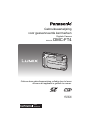 1
1
-
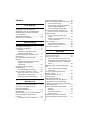 2
2
-
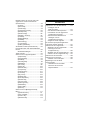 3
3
-
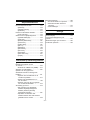 4
4
-
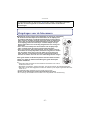 5
5
-
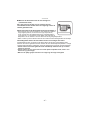 6
6
-
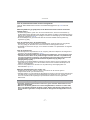 7
7
-
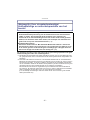 8
8
-
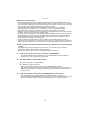 9
9
-
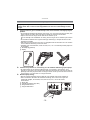 10
10
-
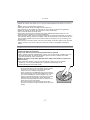 11
11
-
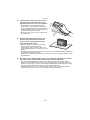 12
12
-
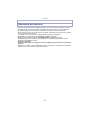 13
13
-
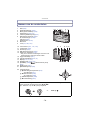 14
14
-
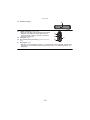 15
15
-
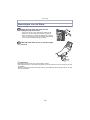 16
16
-
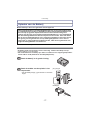 17
17
-
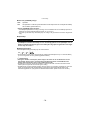 18
18
-
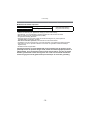 19
19
-
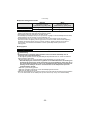 20
20
-
 21
21
-
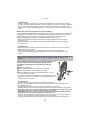 22
22
-
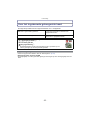 23
23
-
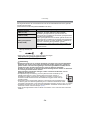 24
24
-
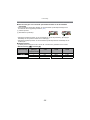 25
25
-
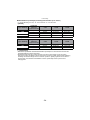 26
26
-
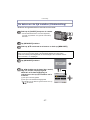 27
27
-
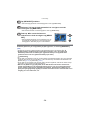 28
28
-
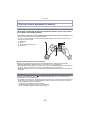 29
29
-
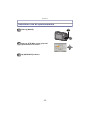 30
30
-
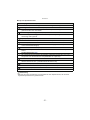 31
31
-
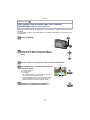 32
32
-
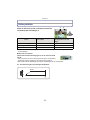 33
33
-
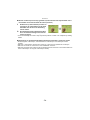 34
34
-
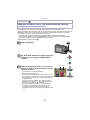 35
35
-
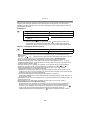 36
36
-
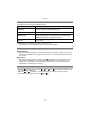 37
37
-
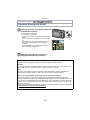 38
38
-
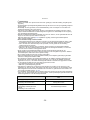 39
39
-
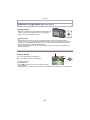 40
40
-
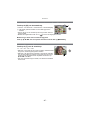 41
41
-
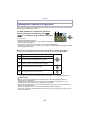 42
42
-
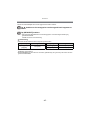 43
43
-
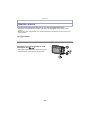 44
44
-
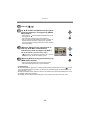 45
45
-
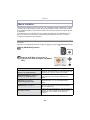 46
46
-
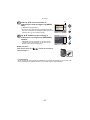 47
47
-
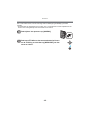 48
48
-
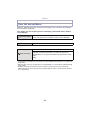 49
49
-
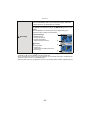 50
50
-
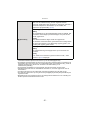 51
51
-
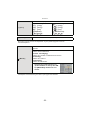 52
52
-
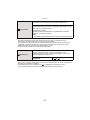 53
53
-
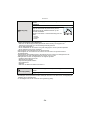 54
54
-
 55
55
-
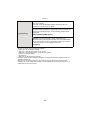 56
56
-
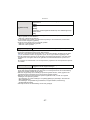 57
57
-
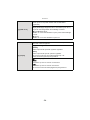 58
58
-
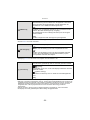 59
59
-
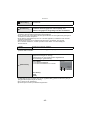 60
60
-
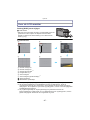 61
61
-
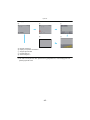 62
62
-
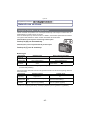 63
63
-
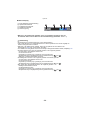 64
64
-
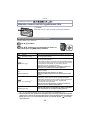 65
65
-
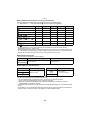 66
66
-
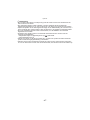 67
67
-
 68
68
-
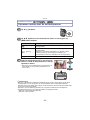 69
69
-
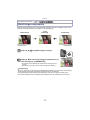 70
70
-
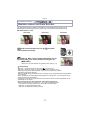 71
71
-
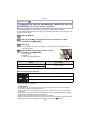 72
72
-
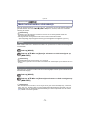 73
73
-
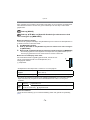 74
74
-
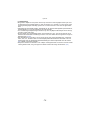 75
75
-
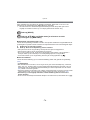 76
76
-
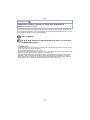 77
77
-
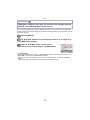 78
78
-
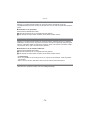 79
79
-
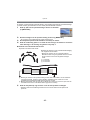 80
80
-
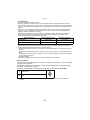 81
81
-
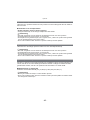 82
82
-
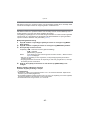 83
83
-
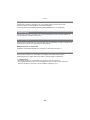 84
84
-
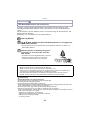 85
85
-
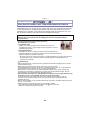 86
86
-
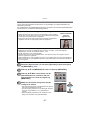 87
87
-
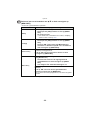 88
88
-
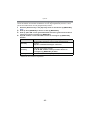 89
89
-
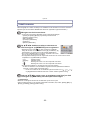 90
90
-
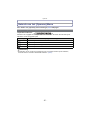 91
91
-
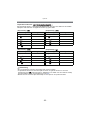 92
92
-
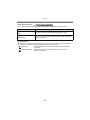 93
93
-
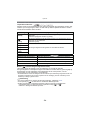 94
94
-
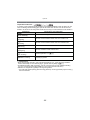 95
95
-
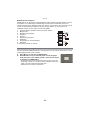 96
96
-
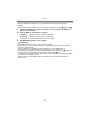 97
97
-
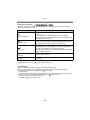 98
98
-
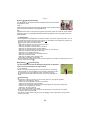 99
99
-
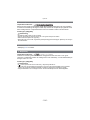 100
100
-
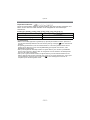 101
101
-
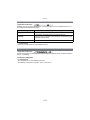 102
102
-
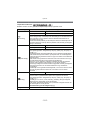 103
103
-
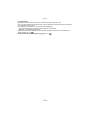 104
104
-
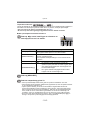 105
105
-
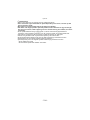 106
106
-
 107
107
-
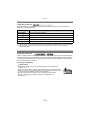 108
108
-
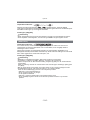 109
109
-
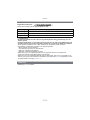 110
110
-
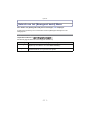 111
111
-
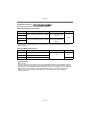 112
112
-
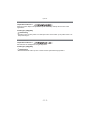 113
113
-
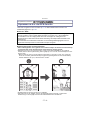 114
114
-
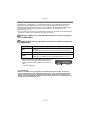 115
115
-
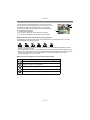 116
116
-
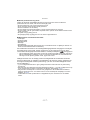 117
117
-
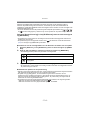 118
118
-
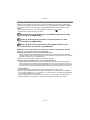 119
119
-
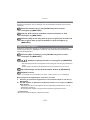 120
120
-
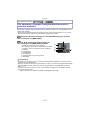 121
121
-
 122
122
-
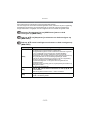 123
123
-
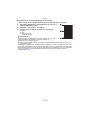 124
124
-
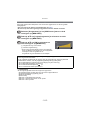 125
125
-
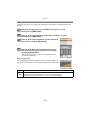 126
126
-
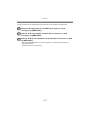 127
127
-
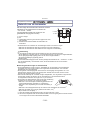 128
128
-
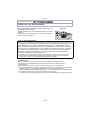 129
129
-
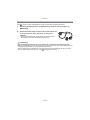 130
130
-
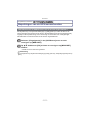 131
131
-
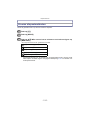 132
132
-
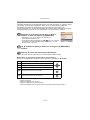 133
133
-
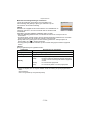 134
134
-
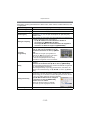 135
135
-
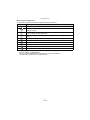 136
136
-
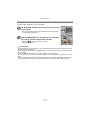 137
137
-
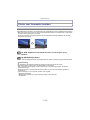 138
138
-
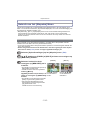 139
139
-
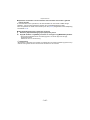 140
140
-
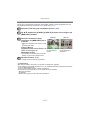 141
141
-
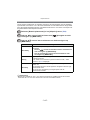 142
142
-
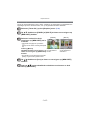 143
143
-
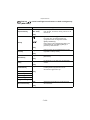 144
144
-
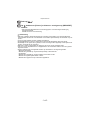 145
145
-
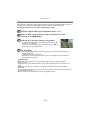 146
146
-
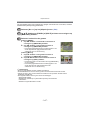 147
147
-
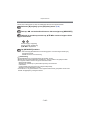 148
148
-
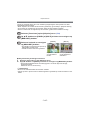 149
149
-
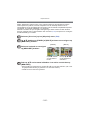 150
150
-
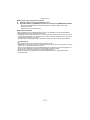 151
151
-
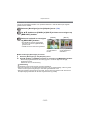 152
152
-
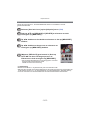 153
153
-
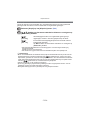 154
154
-
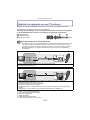 155
155
-
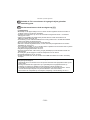 156
156
-
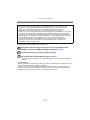 157
157
-
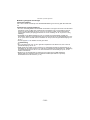 158
158
-
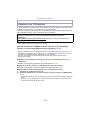 159
159
-
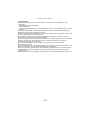 160
160
-
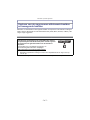 161
161
-
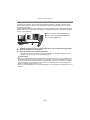 162
162
-
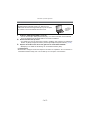 163
163
-
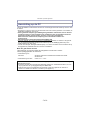 164
164
-
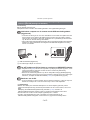 165
165
-
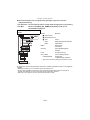 166
166
-
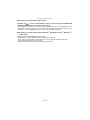 167
167
-
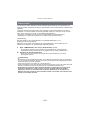 168
168
-
 169
169
-
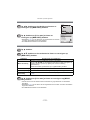 170
170
-
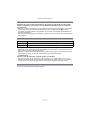 171
171
-
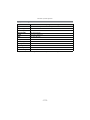 172
172
-
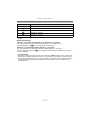 173
173
-
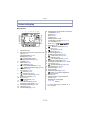 174
174
-
 175
175
-
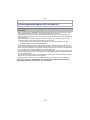 176
176
-
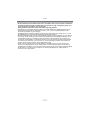 177
177
-
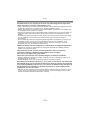 178
178
-
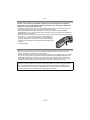 179
179
-
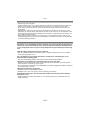 180
180
-
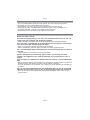 181
181
-
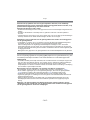 182
182
-
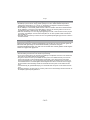 183
183
-
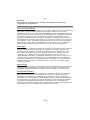 184
184
-
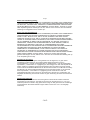 185
185
-
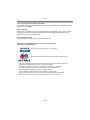 186
186
-
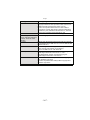 187
187
-
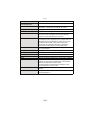 188
188
-
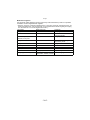 189
189
-
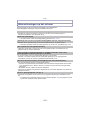 190
190
-
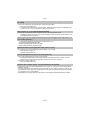 191
191
-
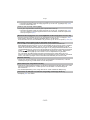 192
192
-
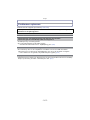 193
193
-
 194
194
-
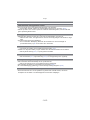 195
195
-
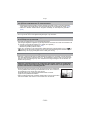 196
196
-
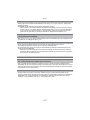 197
197
-
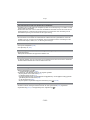 198
198
-
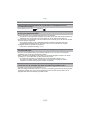 199
199
-
 200
200
-
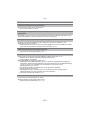 201
201
-
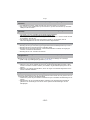 202
202
-
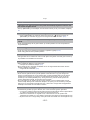 203
203
-
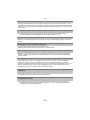 204
204
-
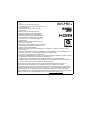 205
205
Gerelateerde papieren
-
Panasonic DMCFT5EG Handleiding
-
Panasonic DMCFT5EG Handleiding
-
Panasonic DMCSZ7EG Handleiding
-
Panasonic DMCFT3EG Handleiding
-
Panasonic LUMIX DMC-FT30 de handleiding
-
Panasonic DMCFT25EG de handleiding
-
Panasonic DMCFT30EP de handleiding
-
Panasonic DMCFT5EEG de handleiding
-
Panasonic DCFT7EP de handleiding
-
Panasonic DMCFT20EG Handleiding